Page 1
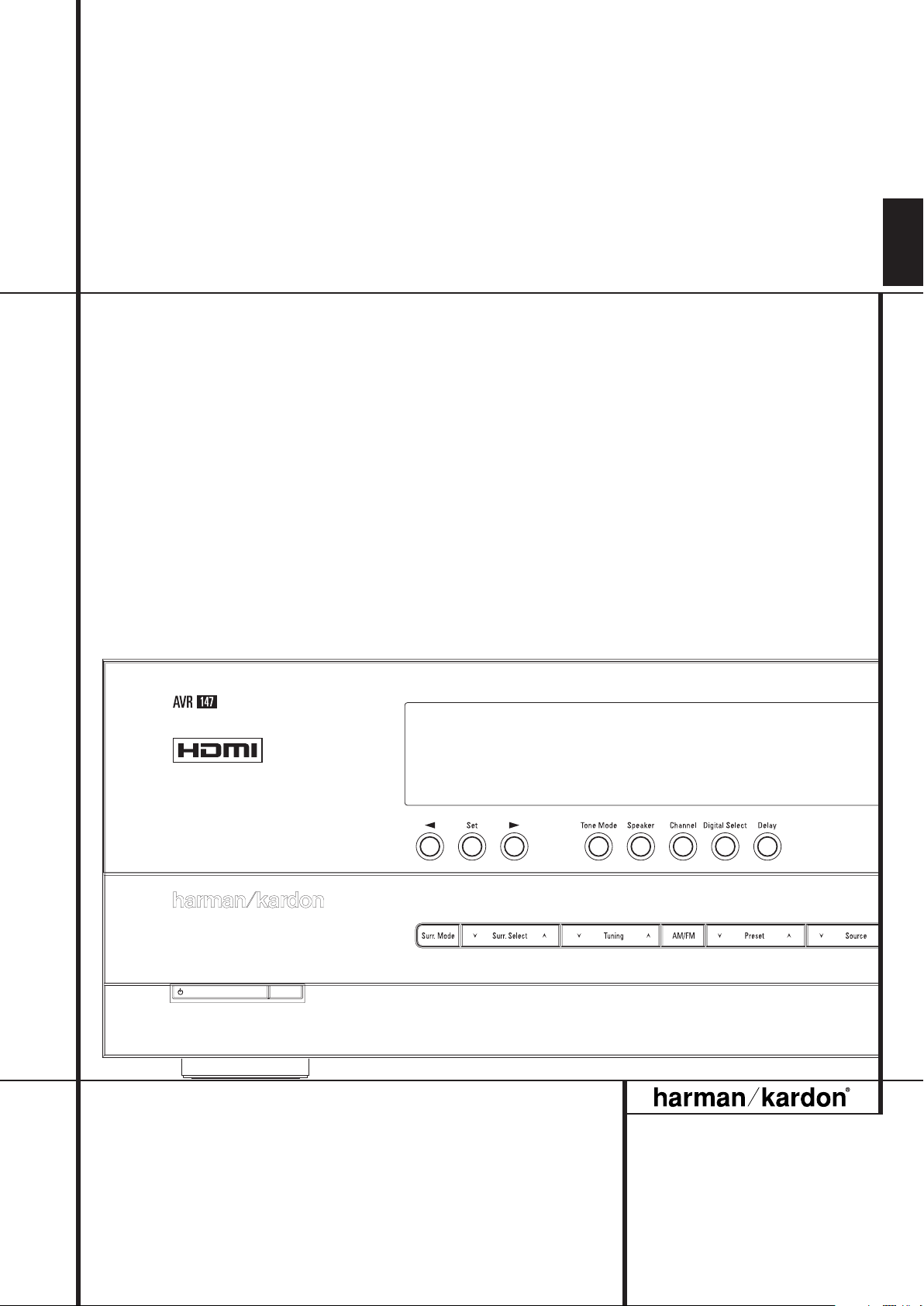
AVR 147 Audio-/Video-Receiver
BEDIENUNGSANLEITUNG
DEUTSCH
Page 2
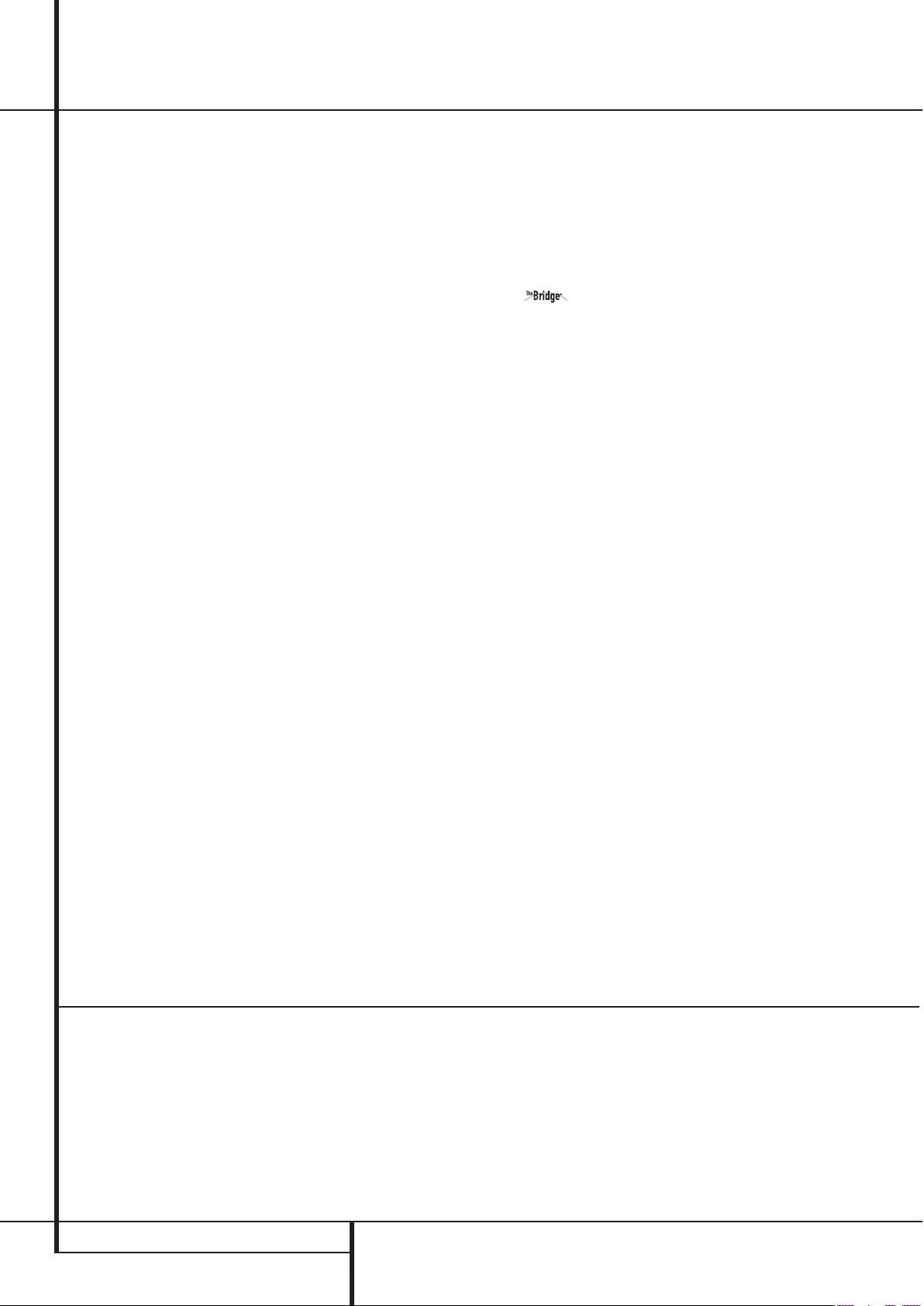
Inhaltsverzeichnis
Einführung...............................................................................................3
Kurzbeschreibung und Ausstattungsmerkmale.....................................3
Wichtige Sicherheitshinweise..............................................................4
Auf richtige Netzspannung achten ..................................................4
Keine Verlängerungskabel verwenden .............................................4
Das Gehäuse nicht öffnen...............................................................4
Aufstellungsort ..............................................................................4
Reinigung......................................................................................4
Umstellen des Geräts .....................................................................4
Auspacken.........................................................................................4
Bedienelemente an der Gerätefront........................................................5
Anschlüsse an der Geräterückseite .........................................................7
Funktionen der Hauptfernbedienung ......................................................9
Aufstellen und anschließen ...................................................................13
Audio-Eingänge und -Ausgänge .......................................................13
Lautsprecherverbindungen ...............................................................13
Analoge Video-Verbindungen ...........................................................13
Composite- (Cinch) und S-Video-Anschlüsse..................................13
HDMI-Anschlüsse.........................................................................14
SCART-Anschlüsse........................................................................14
Stromanschlüsse..............................................................................15
Lautsprecher auswählen...................................................................16
Platzierung der Lautsprecher ............................................................16
System anpassen ...................................................................................17
System einschalten...........................................................................17
Bildschirm-Menüs nutzen .................................................................17
Systemeinstellungen ........................................................................17
Eingänge anpassen ......................................................................18
Surround-Konfiguration................................................................19
Konfiguration der Surround Off (Stereo)-Betriebsmodi........................20
Stereo-Direkt-Modus (Bypass) ......................................................20
Stereo-Digital-Modus...................................................................21
Automatische Lautsprecherkalibrierung mit EzSet/EQ ........................21
Manuelle Konfiguration....................................................................23
Lautsprecher konfigurieren ...........................................................23
Surround-Verzögerung einstellen..................................................26
Lautsprecher einpegeln ....................................................................27
Übersicht der Surround-Modi................................................................30
Allgemeine Bedienung ..........................................................................32
Grundfunktionen .............................................................................32
Receiver ein- und ausschalten.......................................................32
Abschaltautomatik.......................................................................32
Auswahl der Ton- und Bildquelle .......................................................32
6-Kanal-Direkteingang.....................................................................32
Klangregler und Kopfhöreranschluss .................................................32
Auswahl des Surround-Modus ..........................................................33
Digitale Tonwiedergabe....................................................................33
Dolby Digital ................................................................................33
DTS .............................................................................................33
Wiedergabe von PCM-Audio-Signalen ..........................................34
Anschluss und Auswahl digitaler Quellen
(Dolby Digital, DTS oder PCM).......................................................34
Status-Anzeige für den digitalen Betrieb........................................34
Surround-Modus-Anzeige.............................................................34
Surround-Modus-Nachbearbeitung (Post Processing).....................35
Status-Meldungen für die Wiedergabe von
PCM-Audiosignalen .....................................................................35
Kanalbelegungs-Anzeige..............................................................35
Nachtmodus ................................................................................36
Tonband-Aufnahme.........................................................................37
Der
-Anschluss
...................................................................37
Ausgangspegel mit Quellen-Signalen anpassen.................................38
Display-Helligkeit.............................................................................38
Speichersicherung............................................................................38
Erweiterte Funktionen...........................................................................39
Ausblend-Effekt der Display-Beleuchtung .............................................39
Lautstärke-Voreinstellung.................................................................39
Semi-OSD-Einstellungen...................................................................39
Voll-OSD-Darstellungsdauer.............................................................40
Surround-Modi – Grundeinstellungen ...............................................40
Voll-OSD-Hintergrundfarbe ..............................................................40
Tuner-Betrieb.........................................................................................41
Tuner-Grundfunktionen....................................................................41
Senderwahl..................................................................................41
Stationen programmieren.............................................................41
Vorprogrammierte Sender abrufen................................................41
RDS-Betrieb.....................................................................................42
RDS-Senderwahl ..........................................................................42
RDS-Informationen ......................................................................42
PTY Auto-Suchfunktion.................................................................42
Fernbedienung programmieren ............................................................43
Code-Programmierung.....................................................................43
Direkte Code-Eingabe ..................................................................43
Automatische Suchmethode .........................................................43
Code auslesen .............................................................................43
Makro-Programmierung...................................................................44
Einzelne Makros löschen ..............................................................44
Programmierte Gerätefunktionen......................................................44
Lautstärke-Zwangssteuerung............................................................44
Kanalwahl-Zwangssteuerung ...........................................................45
Steuertasten-Zwangssteuerung ........................................................45
Fernbedienung zurücksetzen ............................................................45
Funktionstabelle ...................................................................................46
Fehlerbehebung ....................................................................................48
System zurückstellen (Reset).............................................................48
Technische Daten ...................................................................................49
Anhänge – Konfigurationsformulare ....................................................50
Typographische Konventionen
Um den Umgang mit dieser Bedienungsanleitung so einfach wie nur möglich zu machen, haben wir alle Bedienungselemente und Anschlüsse mit unterschiedlichen
typographischen Zeichen nummeriert.
BEISPIEL – (fett gedruckt) kennzeichnet eine bestimmte Taste der Fernbedienung, an der Gerätevorderseite oder eine Anschlussbuchse an der Geräterückseite.
BEISPIEL – (OCR-Schrift) kennzeichnet eine Meldung oder einen Text im Gerätedisplay.
– (Zahl in einem Quadrat) Nummerierung für eine Taste an der Gerätevorderseite.
0 – (Nummer in einem Kreis) Nummerierung für einen Anschluss an der Geräterückseite.
0 – (Nummer in einem Oval) Nummerierung für eine Taste oder Anzeige auf der Fernbedienung.
Die Darstellung des Cursors im Bildschirmmenü Ihres Receivers kann von der in dieser Bedienungsanleitung leicht abweichen. Die Schreibweise (große bzw. gemeine Buchstaben)
einer Menüzeile oder Parameters spielt für dessen Funktionsweise keine Rolle.
2 INHALTSVERZEICHNIS
BEDIENUNGSANLEITUNG – AVR 147
Page 3
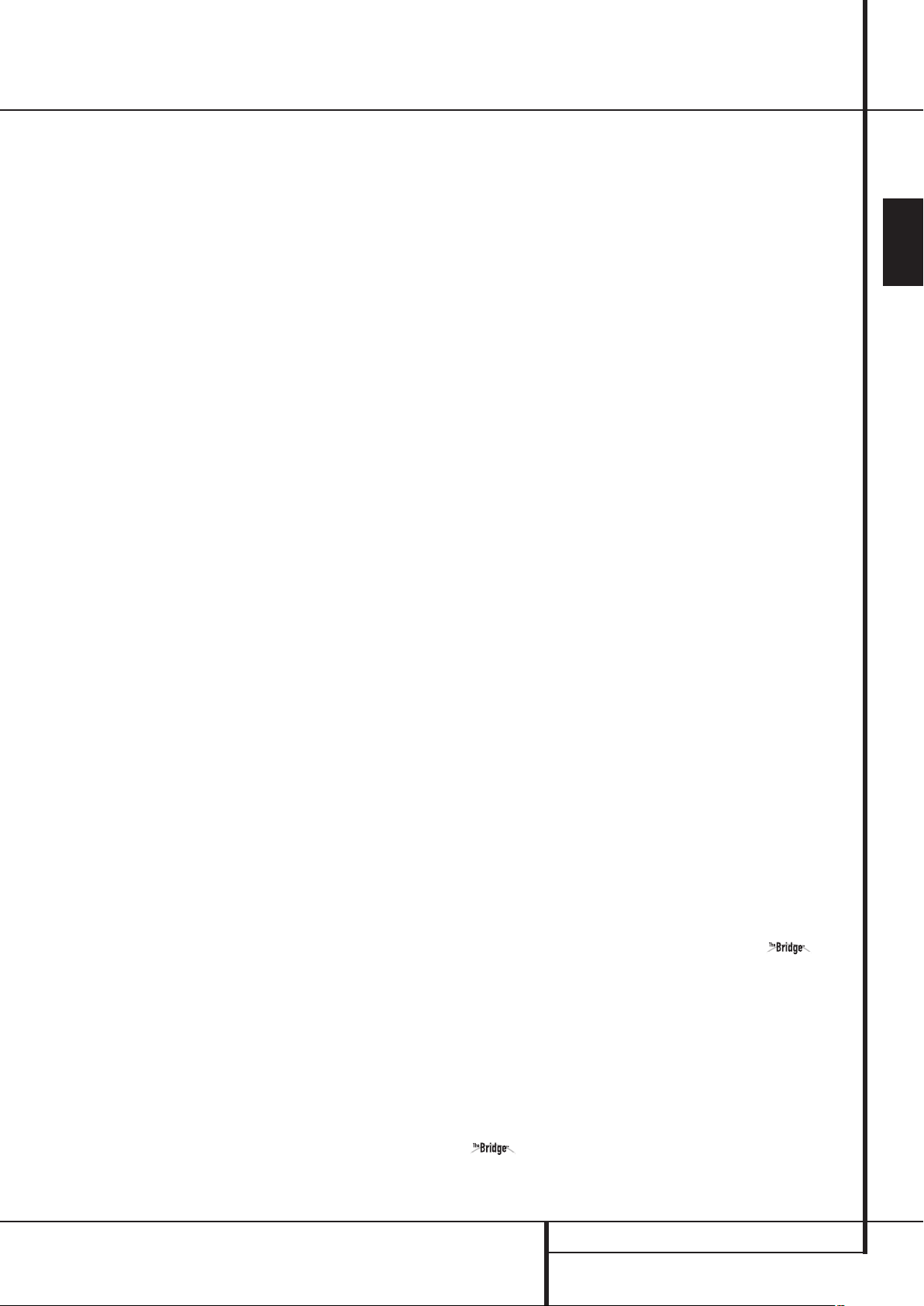
Einführung
Vielen Dank, dass Sie sich für Harman Kardon
entschieden haben!
Mit dem Kauf eines
Harman Kardon AVR 147 stehen Ihnen viele Jahre
exquisiten Hörvergnügens bevor. Bei der Konstruktion Ihres Receivers haben wir den Schwerpunkt auf
die besonders realistische und räumliche Abbildung
von Filmmusik sowie die natürliche und präzise
Wiedergabe Ihrer Lieblingsstücke gesetzt. Zusätzlich
zu den traditionellen digitalen 5.1-Surround-Modi
wie Dolby Digital und DTS, bietet der AVR 147 neueste Surround-Technik:Im Repertoir finden Sie unter
anderem Dolby Pro Logic II, einen vollständigen Satz
DTS-Modi, DTS Neo:6 sowie die neueste 5.1-Version
von Logic 7, eine Eigenentwicklung aus dem Hause
Harman Kardon.
Trotz der komplexen Technik im im Inneren,bleibt
die Handhabung des AVR 147 recht einfach. Bildschirmmenüs sowie die farbig codierte Buchsen
und Lautsprecherterminals vereinfachen und
beschleunigen die Installation. Investieren Sie ein
paar Minuten und lesen Sie in dieser Bedienungsanleitung nach, wie die zahlreichen Funktionen Ihres
neuen Recievers arbeiten, damit Sie das volle
Potezial Ihres AVR 147 nutzen können.
lichen Surround-Modi steht Ihnen dagegen das integrierte Bass-Management zur Verfügung – damit
können Sie die Tonwiedergabe Ihrem persönlichen
Geschmack und den akustischen Gegebenheiten
Ihres Wohnraumes optimal anpassen.
Auch in Punkto Video bietet der AVR 147 herausragende Eigenschaften:
Neben zwei HDMI-Eingängen
und zwei analogen Komponenten Video-Eingängen
mit 100 MHz Bandbreite, bietet der AVR 147 eine
Audioverzögerungsfunktion zur Wiederherstellung
der Lippensynchronität (Lip Sync) – dieser Effekt
taucht bei der Wiedergabe digitaler Videosignale auf.
Der AVR bietet besonders hohe Flexibilität: Er ist mit
Eingängen für bis zu vier S-Video- oder CompositeVideoquellen ausgestattet. Zwei zusätzliche analoge
sowie sechs digitale Audio-Eingänge und zweiAusgänge sorgen dafür, dass modernste Audio-Quellen
ohne Probleme mit dem AVR 147 Verbindung aufnehmen können.
Kompatibilität mit den neuesten hochauflösenden
Videoquellen (wie HDTV) und Progressive-ScanDVD-Spielern sowie höchste Bildwiedergabequalität
garantieren die übersprecharmen Breitband-Komponenten-Videoanschlüsse (YUV).
Kurzbeschreibung und
Ausstattungsmerkmale
Der AVR 147 gehört zu den vielseitigsten und am
besten ausgestatteten AV-Receivern weltweit. Er
bietet eine große Auswahl an Wiedergabemöglichkeiten: Zusätzlich zur Dolby Digital- und DTS-Decodierung für digitale Quellen steht Ihnen eine breite
Auswahl an zusätzlichen Raumklang-Modi für Matrix- codierte, Stereo- oder sogar Mono-Aufnahmen
von Analogquellen wie CD, VCR,TV-Ton oder dem
eingebauten UKW-/MW-Tuner zur Verfügung. Neben Dolby Digital, Dolby Pro Logic II, DTS Neo:6, DTS
96/24, Dolby 3 Stereo sowie den Raumsimulationen
5CH Stereo, Hall oder Theater bieten ausschließlich
Harman Kardon Receiver zusätzlich Logic 7
5.1 und einer 7.1-Version an. Dadurch genießen Sie
eine breitere Klangbühne, kombiniert mit homogenen Übergängen zwischen den Kanälen und sogar
stereophonem Surround-Signal (genau so wie es
aufgenommen wurde), was z.B. bei beweglichen
Objekten im Raum die Ortbarkeit besonders leben-
.
dig macht
Dolby Virtual Speaker bietet eine breitere Klangbühne mit nur zwei Lautsprechern. Und
dank neuester Dolby Schaltkreise, genießen Sie
auch mit dem Kopfhörer beeindruckenden Raumklang.
Der AVR bietet Ihnen nicht nur eine breite Palette an
Wiedergabemöglichkeiten, sondern lässt sich dabei
auch einfach konfigurieren.Auf diese Weise erzielen
Sie stets beste Klangergebnisse mit Ihren Lautsprechern in Ihrem Wohnraum.
Im Stereo-Direkt-Modus wird die digitale Signalbearbeitung komplett umgangen, um auch die geringsten Störungen im Signalweg zu vermeiden.
So können Sie Ihre wertvollen, analogen StereoAufnahmen bis in die kleinsten Feinheiten genießen. Im Stereo-Digital- und in den unterschied-
** Kompatibel zu allen iPod Modellen,die mit einem Docking-Anschluss ausgestattet sind, einschließlich der „Click Wheel“-Modelle der dritten Generation oder neuer. Nicht kompatibel zu
den iPod Shuffle Modellen. Obwohl man auch die iPod Photo Modelle anschließen kann, lassen sich auf dem iPod gespeicherte Bilder nicht auf dem Fernseher anzeigen.
®
in einer
Für den Anschluss digitaler Aufnahmegeräte stehen
Ihnen koaxiale und optische digitale Anschlüsse zur
Verfügung. Für Flexibilität und Zukunftssicherheit
sorgen der Videorecorder-Ausgang sowie der farblich
codierte Acht-Kanal-Eingang,der Sie mit SurroundDecodern künftiger Generationen verbinden kann.
Ein wirklich wichtiger Zusatz des AVR 147 ist die
™
EzSet/EQ
-Funktion – damit können Sie Ihre Lautsprecher in nur wenigen Minuten automatisch konfigurieren und präzise kalibrieren. Mithilfe des mitgelieferten Mikrofons wird die tatsächliche „Größe“ der
eingesetzten Lautsprecher, deren Frequenzbereich
sowie die benötigten Surround-Verzögerungszeiten
für alle Kanäle gemessen – Sie müssen diese Werte
nicht mehr schätzen. EzSet/EQ ermittelt außerdem
die akustischen Eigenheiten Ihres Wohnraums und
Ihrer Lautsprecher, damit die Tonwiedergabe an Ihrer
Hörposition optimal ist. Mit EzSet/EQ können Sie Ihre
Heimkino-Anlage perfekt auf Ihre Anforderungen abstimmen – und zwar mit einer Genauigkeit,die bisher
nur mit sehr teuren Profi-Geräten möglich war.
Neben den automatischen Einstellmöglichkeiten
von EzSet/EQ, bietet Ihnen der AVR 147 zusätzliche
Konfigurationsmöglichkeiten, mit denen Sie Ihr
System nach Ihrem Geschmack feinjustieren können. Das integrierte Bass-Management-System ist
mit einer dreifachen Frequenzweiche ausgestattet –
dadurch lässt sich für jede Lautsprechergruppe eine
andere Übergabefrequenz einstellen.
Bisher konnten AV-Receiver von Harman Kardon
mithilfe ihrer analogen Cinch-Buchsen und den
koaxialen bzw.optischen Digitalanschlüssen die
Signale von praktisch jeder Quelle übernehmen
und weiter verarbeiten.Ab sofort können Sie mit
Ihrem AVR 147 über eine zusätzliche Verbindung
zu einer optional erhältlichen auch MP3codiertes Programmmaterial von einem kompati-
blen Apple®iPod®** abspielen.Auch die Fernbedienung Ihres Receivers wurde für die Steuerung
eines iPod vorprogrammiert:Damit können Sie einzelne Titel auswählen und durch viele der Funktionen Ihres iPod navigieren – und das vom anderen
Ende Ihres Zimmers.The Bridge
™
dient zudem als
Ladegerät für Ihre iPod.
Harman Kardon erfand den HiFi-Receiver vor mehr
als 50 Jahren. Modernste Elektronik,bewährte
Schaltungstechnik, Innovationen aus dem Bereich
Digitales-Audio und rauscharme und zugleich kraftvolle Enstufen machen den AVR zu einer leistungsstarken, leicht bedienbaren Surround-SystemZentrale in elegantem Design.
■ Integrierter Dolby
*
Logic
II-Decoder sowie ein vollständiger
Satz DTS
■ Fünf hochstromfähige Endstufen
■
Der bei Harman Kardon exklusiv erhältliche
Logic 7
®
-Neo:6-Modi
®
- und der neue Dolby Virtual
*
Digital- und Dolby Pro
Speaker-Modus bieten eine breitere Klangbühne mit nur zwei Lautsprechern
■
Dolby Headphone Schaltkreise sorgen für
räumlichen Klang auch bei der Wiedergabe
über Kopfhörer
■ Die erweiterte EzSet/EQ
™
-Funktion von
Harman Kardon konfiguriert automatisch
Ihre Lautsprecher, ermittelt die akustischen
Eigenheiten Ihres Wohnraums und stellt
Ihren AVR darauf optimal ein
■
Zwei HDMI™1.1-Eingänge und drei frei zuweisbare analoge Komponenten-Video-Anschlüsse mit großer Bandbreite für die
Wiedergabe von modernem High-Definition-Programmmaterial
■ Stereo-Direkt-Modus für die Wiedergabe
analoger Stereo-Quellen – das Signal
umgeht die komplette DSP-Einheit, um
eine authentische Klangwiedergabe zu
erreichen
■ Im Stereo-Digital-Modus lässt sich mit dem
programmierbaren Bass-Management die
Übergabefrequenz zwischen Subwoofer
und Front-Lautsprecher präzise einstellen
■ Coaxiale und optische Digitaleingänge auf
der Vorderseite zum schnellen Anschluss
beispielsweise von tragbaren Audiogeräten oder Spielekonsolen mit Digitalausgang
■ Anschluss für die optionale von
Harman Kardon zur Wiedergabe und Steuerung eines kompatiblen Apple
■ Freie Wahl der Bezeichnung für jeden
®
iPod
Eingang (mit Ausnahme des Tuners)
■ Mehrere koaxiale und optische digitale Ein-
und Ausgänge
■ Bildschirmmenüs und ein Display an der
Gerätevorderseite mit wählbarer Hintergrundfarbe: Schwarz oder Blau
■ Einstellbare A/V-Sync-Verzögerung für
perfekte Lippensynchronisation bei der
Wiedergabe digitaler Quellen und den
DEUTSCH
®
AVR 147 – BEDIENUNGSANLEITUNG
EINFÜHRUNG 3
Page 4
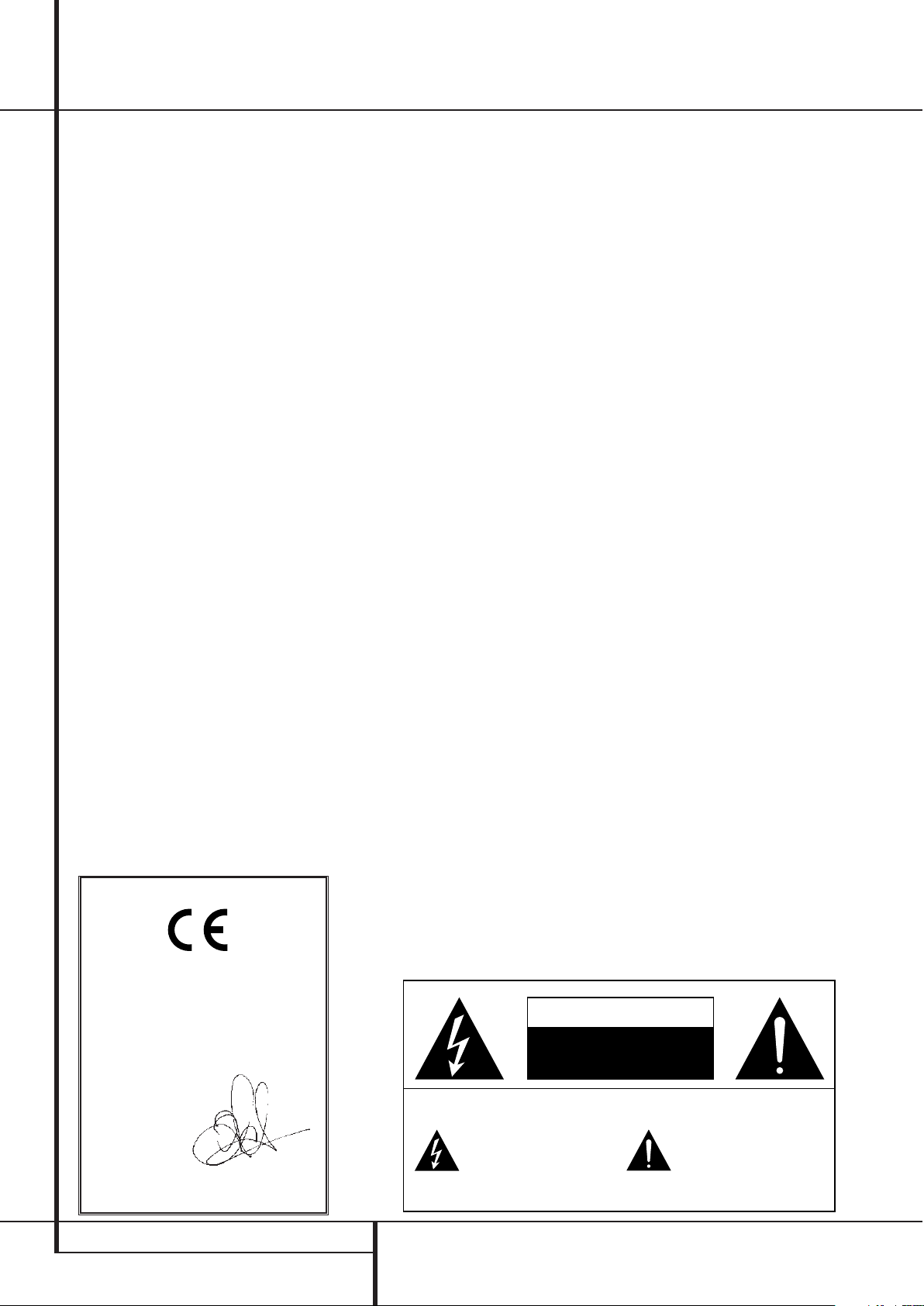
Einführung
Einsatz von Flachbildfernsehern
■ 6-Kanal-Direkt-Eingang für den Anschluss
künftiger, externer Decoder
■
Umfassende Bass-Management-Optionen mit
drei voneinander unabhängigen Frequenzweichen
■ Programmierbare Hauptfernbedienung
Wichtige Sicherheitshinweise
Achten Sie bitte darauf, dass der Receiver frische Luft
bekommt und sich kühlen kann – installieren Sie ihn
nicht in einen geschlossenen Schrank. Schützen Sie
ihn vor direkter Sonneneinstrahlung, Hitzquellen,Vibrationen, Staub, Feuchtigkeit und/oder Kälte.
Achten Sie bitte darauf, dass keine Flüssigkeiten ins
Geräteinnere geraten – schützen Sie das Gerät vor
Spritzwasser. Stellen Sie bitte auf die Oberseite keine
– brennenden Objekte (z.B.Kerzen), da diese Feuer
verursachen und damit den Receiver und/oder
Personen schaden könnten.
– Gefäße mit Flüssigkeiten – gelangt Flüssigkeit ins
Gehäuseinnere, könnte ein Kurzschluss entstehen, der das Gerät selbst und/oder Personen in
der Nähe schadet.
Achten Sie bitte darauf, dass die Lüftungsschlitze
auf der Gehäuseoberseite durch nichts verdeckt
sind. Sollte die Temperatur im Gehäuseinneren steigen, könnte Feuer ausbrechen.
Stellen Sie den Tuner in der Nähe einer stromführenden Steckdose, die Sie leicht erreichen können.
Innere Teile dieses Gerätes stehen unter Strom so
lange es mit der Steckdose verbunden ist. Das gilt
auch dann, wenn der AVR im Stand-by-Modus ist.
WARNUNG: SETZEN SIE DIESES GERÄT WEDER
REGEN NOCH FEUCHTIGKEIT AUS, DA SONST
FEUERGEFAHR BESTEHT, ODER SIE EINEN
STROMSCHLAG ERLEIDEN KÖNNTEN.
Auf richtige Netzspannung achten
Der AVR darf nur mit 220 – 240 V Wechselstrom betrieben werden. Durch Anschluss an abweichende
Spannungen kann das Gerät beschädigt werden, es
entsteht außerdem Brand- und Verletzungsgefahr.
Konformitätserklärung
Wir,Harman Consumer Group, Inc.
2, route de Tours
72500 Château-du-Loir,
FRANKREICH
erklären in eigener Verantwortung,dass das Produkt der vorliegenden Dokumentation folgenden Standards entspricht:
EN 55013:2001 + A1:2003
EN 55020:2002 + A1:2003
EN 61000-3-2:2000
EN 61000-3-3:1995 + A1:2001
EN 60065:2002
Jurjen Amsterdam
Harman Consumer Group, Inc.
06/07
Im Zweifelsfall wenden Sie sich bitte an Ihren Fachhändler.
Keine Verlängerungskabel verwenden
Aus Sicherheitsgründen verwenden Sie bitte nur das
mitgelieferte Netzkabel.Wie auch bei anderen elektrischen Geräten gilt:Verlegen Sie elektrische Kabel
auf keinen Fall unter Läufern oder Teppichen, und
stellen Sie keine schweren Gegenstände darauf ab.
Defekte Stromkabel sollten Sie sofort von Ihrem
Fachhändler austauschen lassen.
Das Gehäuse nicht öffnen
Im Inneren des Gerätes befinden sich keine Einstellmöglichkeiten für den Benutzer. Beim Öffnen des Gehäuses besteht Stromschlaggefahr. Nehmen Sie keinerlei Änderungen am Gerät vor – dadurch erlischt
die Garantie.Sollte versehentlich Wasser oder ein
Metallgegenstand (Büroklammer, Heftklammer,
Draht) in das Gehäuse gelangt sein, ziehen Sie bitte
sofort den Netzstecker, und bringen Sie das Gerät in
eine Vertragswerkstatt.
Aufstellungsort
■
Um einen reibungslosen Betrieb sicherzustellen und
zur Vermeidung von Gefahren, stellen Sie das Gerät
bitte nur auf eine feste und ebene Fläche. Falls Sie
das Gerät in ein Regal stellen, sollten Sie sich vorher
vergewissern, dass es das Gerätegewicht aushält.
■
Bitte achten Sie beim Aufstellen darauf, dass zur
Belüftung des Geräts oben und unten genügend
Freiraum bleibt.Achten Sie auf ausreichende Luftzirkulation, wenn das Gerät in einen Schrank oder
ähnliches eingebaut wird – bauen Sie notfalls einen
Ventilator ein.
■
Stellen Sie das Gerät nicht direkt auf einen Teppich.
■
Stellen Sie das Gerät nicht in einem Raum auf,der
entweder extrem heiß oder kalt ist.Auch sollten Sie
den AVR nicht direktem Sonnenlicht oder einem
Heizkörper aussetzen.
■
Vermeiden Sie Feuchtigkeit und Nässe.
■
Die Lüftungsschlitze an der Oberseite dürfen nicht
verdeckt sein; bitte auch keine Gegenstände darauf
abstellen – sie verhindern die Luftzirkulation.
■
Das hohe Gewicht und die im Normalbetrieb erzeuge Abwärme des AVR 147 könnten dazu führen,
dass die Gummifläche unter den Standfüßen
schwarze Spuren auf Ihrem Möbelstück hinterlassen. Daher sollten Sie das Gerät vorsichtig aufstellen, um Schäden auf der Stellfläche zu vermeiden.
Manche Oberflächen können besonders empfind-
ACHTUNG
STROMSCHLAGGEFAHR
NICHT ÖFFNEN
VORSICHT: UM DIE STROMSCHLAGGEFAHR ZU VERRINGERN, DAS GEHÄUSE (ODER DIE RÜCKWAND) NICHT
ENTFERNEN. IM INNEREN BEFINDEN SICH KEINE TEILE, DIE VOM BENUTZER REPARIERT WERDEN KÖNNEN,
REPARATUREN SIND VON QUALIFIZIERTEN WARTUNGSTECHNIKERN AUSZUFÜHREN.
ACHTUNG: BRAND- ODER STROMSCHLAGGEFAHR VERMEIDEN. DIESES GERÄT DARF REGEN ODER FEUCHTIGKEIT
NICHT AUSGESETZT WERDEN.
Das gleichseitige Dreieck mit Blitz- und
Pfeilsymbol dient zur Warnung des Benutzers vor nicht isolierter “gefährlicher
Spannung” innerhalb des Gehäuses, die
stark genug sein kann, um Personen durch
Stromschlag zu gefährden.
lich reagieren - je nachdem aus welcher Holzart sie
gefertigt wurde und abhängig von den verwendeten Reinigungsmitteln. Dieses Verhalten liegt
außerhalb des Einflussbereichs von
Harman Kardon. Daher empfehlen wir Ihnen den
Aufstellort für diesen Receiver sehr vorsichtig zu
wählen - Schäden, die in diesem Zusammenhang
entstehen werden von der Herstellergarantie nicht
abgedeckt.
Reinigung
■
Das Gerät stets nur mit einem sauberen, weichen
und trockenen Tuch abreiben. Falls nötig, können
Sie auch ein weiches Tuch verwenden, das mit mildem Seifenwasser angefeuchtet wurde.Danach ein
frisches Tuch mit klarem Wasser anfeuchten und
das Gerät abwischen, anschließend sofort trocken
reiben. NIEMALS Benzol, Sprühreiniger,Alkohol
oder irgendein anderes flüchtiges Reinigungsmittel
verwenden. Reinigungsmittel mit kratzenden bzw.
schleifenden Partikeln beschädigen die Geräteoberfläche.Versprühen Sie bitte auch kein Insekten-Vernichtungsmittel in unmittelbarer Nähe des
Gerätes.
Umstellen des Geräts
Bevor Sie das Gerät an einen anderen Platz stellen,
ziehen Sie den Netzstecker und vergewissern sich,
dass alle Verbindungskabel zu den anderen Hi-FiKomponenten ausgesteckt sind.
Auspacken
Karton und Verpackungsmaterial für den AVR wurden konstruiert, um das Gerät vor Stoß und Erschütterung zu schützen.Wir empfehlen deshalb, dass Sie
das Material aufbewahren, damit Sie es z.B. bei Umzug oder eventuell erforderlicher Reparatur wiederverwenden können. Damit der Karton beim Aufbewahren keinen unnötigen Platz einnimmt,können
Sie diesen flach zusammenfalten. Dazu müssen Sie
das Klebeband an der Kartonunterseite anritzen.
Auch die verschiedenen Einsätze lassen sich so
aufbewahren.Verpackungsmaterial, das sich nicht
zusammenlegen lässt, sollten Sie in einem Plastikbeutel aufbewahren. Sie wollen Karton und
Verpackungsmaterial nicht aufbewahren? Kein
Problem: Es ist recycelbar – bitte entsorgen Sie es
ordnungsgemäß. Es ist sehr wichtig, dass Sie die
Schutzfolie von der Gerätevorderseite entfernen,
um den einwandfreien Betrieb des Infrarotsensors
sicherzustellen.
Das gleichseitige Dreieck mit Ausrufezeichen soll den Benutzer auf wichtige
Betriebs- und Wartungsanweisungen
(Reparatur) in der mitgelieferten
Produktliteratur aufmerksam machen.
4 EINFÜHRUNG
BEDIENUNGSANLEITUNG – AVR 147
Page 5
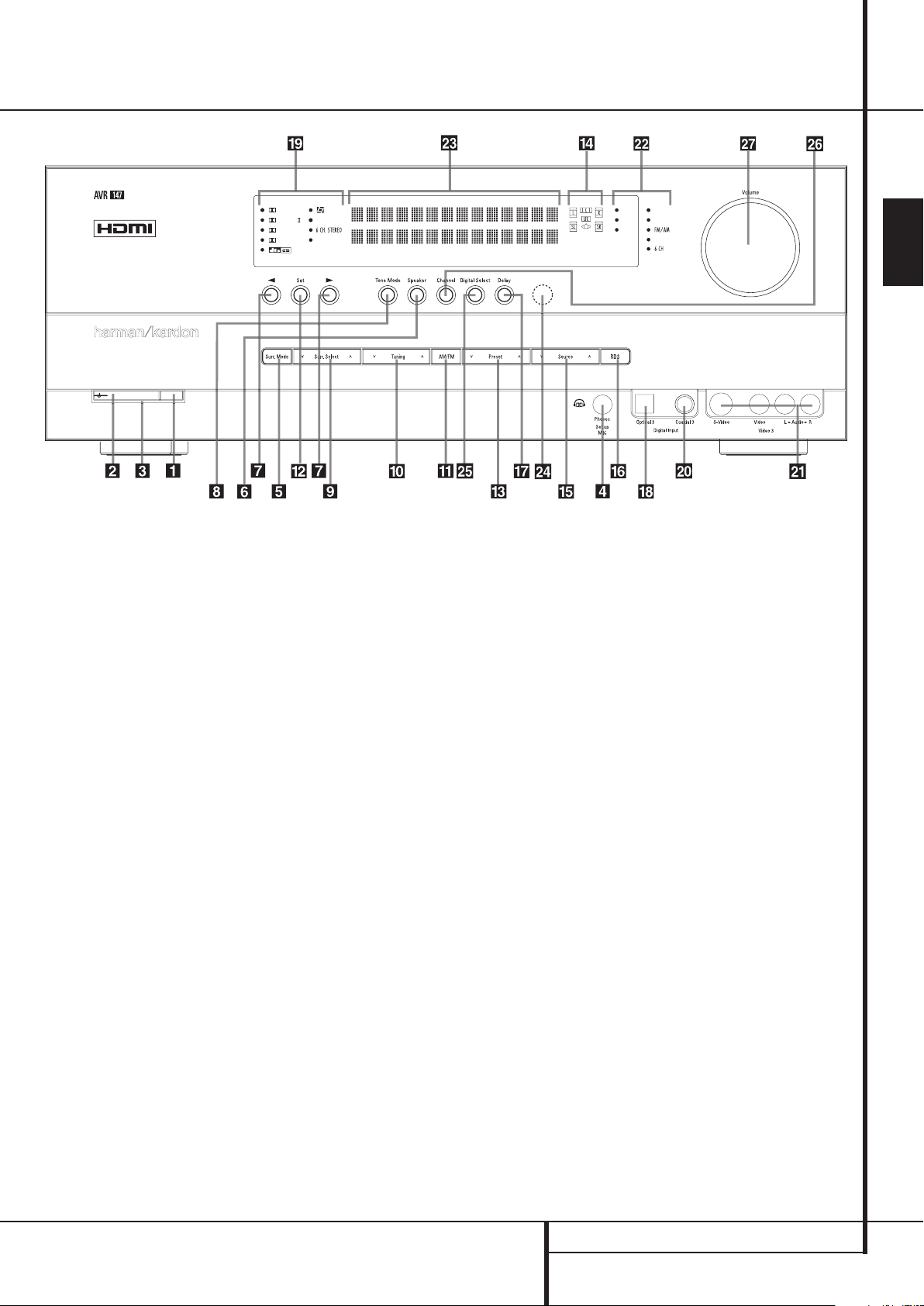
Bedienelemente an der Gerätefront
Netzschalter
1 Hauptschalter Ein/Aus (
Power)
2 Betriebsanzeige
3 Kopfhöreranschluss (
Phones)
4 Surround-Gruppe-Wahltaste (
5 Lautsprecherauswahl (
6 Wahltasten (
O P
7 Tonregler Ein/Aus (
Speaker)
)
Tone Mode)
8 Surround-Modus-Wahltaste
L
(
Surr. Select
9 Senderwahl (
L
K
)
Tuning
K
Surr. Mode)
)
DIGITAL LOGIC 7
PRO LOGIC
DSP
3 STEREO
SURR. OFF
HEADPHONE
A Tuner-Bereichswahl (
B Eingabetaste (
C Senderspeicher-Wahl (
D Lautsprecher-/Kanal-Anzeige
E Eingangswahltaste (
F RDS-Information (
G Surround-Verzögerung (
H Optischer Digital-Eingang 3
(
Digital Input Optical 3)
I Surround-Modus-Anzeige
Set)
AM/FM)
L
RDS)
L
Preset
Source
Delay)
K
K
DVD
VID 1
VID 2
CD
VID 3
TAPE
DEUTSCH
J Koaxialer Digital-Eingang 3
(
Digital Input Coaxial 3)
)
K Video 3-Eingänge (
Video 3)
L Quellenanzeige
)
M Display
N Infrarotempfänger
O Digitaleingang-Wahltaste (
P Kanal-Wahltaste (
Q Lautstärkeregler (
Volume)
Digital Select)
Channel)
Netzschalter:
Mit dieser Taste schalten Sie die
Stand-by-Stromversorgung des AVR ein. Schalten
Sie das Gerät mit dieser Taste ein, geht der Receiver in den Stand-by-Modus (die
3
leuchtet orange). Diese Taste muss betätigt
Betriebsanzeige
werden, um das Gerät in Betrieb zu nehmen.
Möchten Sie die Einheit komplett deaktivieren (die
Fernbedienung kann dann den Receiver nicht mehr
steuern), müssen Sie den
Netzschalterausschalten (auf der Schalteroberseite ist dann das
Wort „
OFF
“ zu lesen).
1
Hauptschalter Ein/Aus (Power): Steht der
Netzschalter
auf „ON”, können Sie mit dieser
Taste den AVR aktivieren oder wieder in den
Stand-by-Modus schicken. Bitte beachten Sie,
dass die Betriebsanzeige
2
blauen leuchtet,
wenn das Gerät in Betrieb ist.
2
Betriebsanzeige: Diese Anzeige leuchtet im
Stand-by-Modus orange – der AVR ist dann zwar
einschaltbereit, aber eben noch nicht eingeschaltet.Wird das Gerät über die
Power-Taste
1
völlig eingeschaltet, wechselt die Anzeige auf
blauen.
3
Kopfhöreranschluss (Phones):StandardBuchse (6,3 mm Durchmesser) zum Anschluss
eines Stereo-Kopfhörers.Bitte beachten Sie,dass
die Lautsprecher automatisch stumm geschaltet
werden, sobald Sie einen Kopfhörer einstöpseln.
Möchten Sie Ihre Lautsprecher mit dem EzSet/EQSystem kalibrieren, müssen Sie das mitgelieferte
Mikrofon hier anschließen.Verwenden Sie hierzu
den beigelegten Adapter.
4
Surround-Gruppe-Wahltaste (Surr. Mode):So-
bald Sie diese Taste drücken, können Sie die übergeordneten Gruppenbezeichnungen von verschiedenen Surroundmodi anwählen. Jedes Mal, wenn
Sie die Taste wieder antippen, gelangen Sie zu einer weiteren dieser Gruppen. Die Reihenfolge sieht
so aus: Dolby-Modi ➜ DTS Digital-Modi ➜ DSPModi ➜ Stereo-Modi ➜ Logic 7-Modi
Haben Sie die gewünschte Surround-Gruppe ausgewählt (im Display
lung angezeigt), können Sie mit Hilfe der
Select
-Taste9die einzelnen Betriebsmodi
M
wird die aktuelle Einstel-
Surr.
durchwählen. Hier ein Beispiel:Wählen Sie mit
der
Surr. Mode-Taste 4 die Gruppe der Dolby-
Modi an und stellen Sie danach mit der
Select
-Taste9den gewünschten Dolby-Modus
Surr.
ein.
5
Lautsprecherauswahl (Speaker):Drücken Sie
diese Taste, um die Eingabesequenz für die Lautsprecherkonfiguration zu starten.Damit passen
Sie das integrierte Bass-Management des AVR an
die Größe Ihrer Lautsprecher an (mehr Informationen zum Thema Einstellungen und Konfiguration finden Sie ab Seite 17).
AVR 147 – BEDIENUNGSANLEITUNG
BEDIENELEMENTE AN DER GERÄTEFRONT 5
Page 6
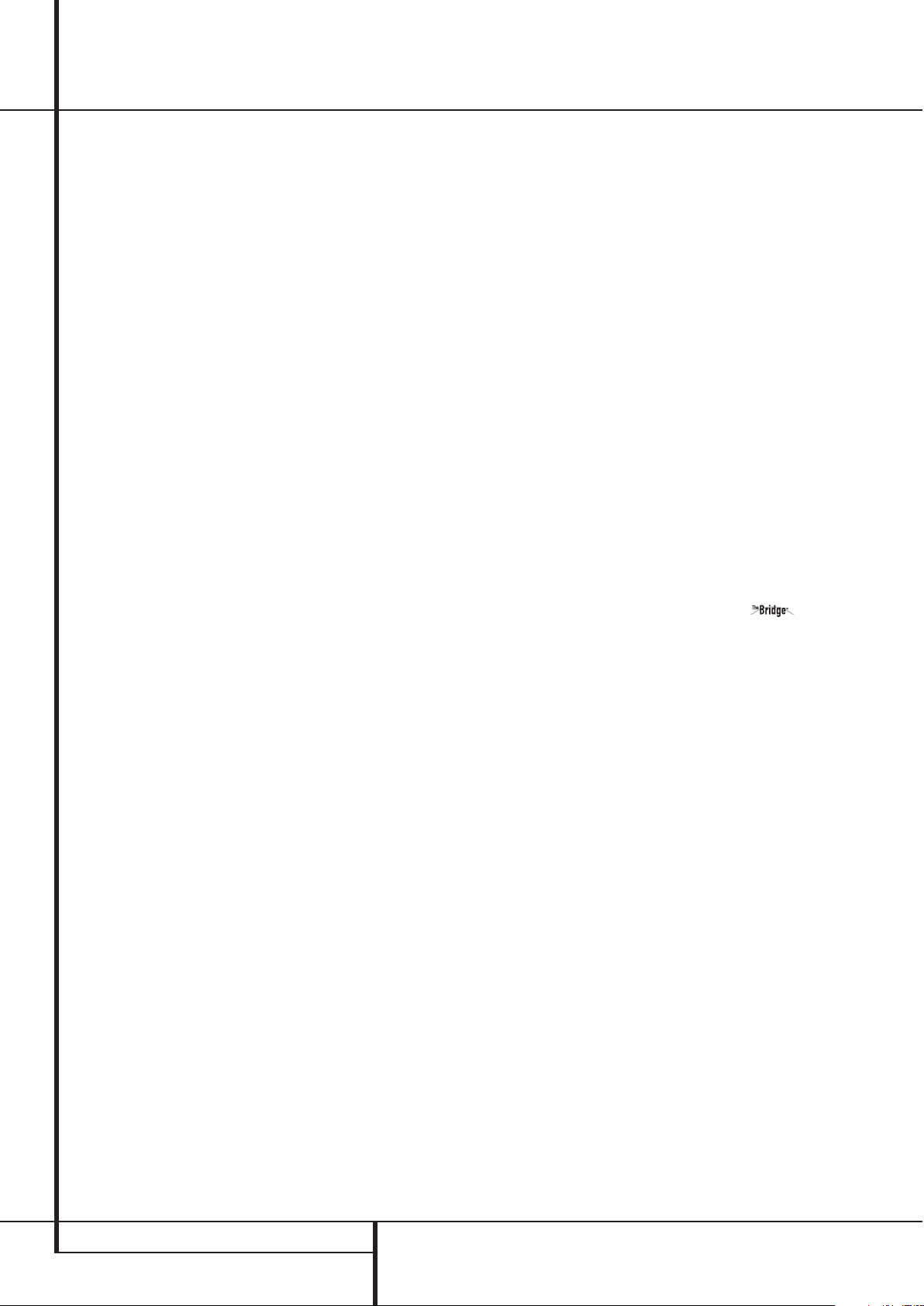
Bedienelemente an der Gerätefront
6
Wahltasten (
OP
): Mit diesen Tasten können Sie während der Systemkonfiguration durch
die verfügbaren Einstellungen (Position, Größe und
Pegel der Lautsprecher) „blättern“ – die aktuelle
Einstellung erscheint im DisplayM.
7
Tonregler Ein/Aus (Tone Mode): Mit dieser Tas-
te können Sie die Regler für Balance, Bass und Höhen ein- bzw.ausschalten.Wird die Taste gedrückt,
erscheint im DisplayMder Schriftzug TONEIN
und Sie können mit Hilfe der Regler jeweils die Bässe und Höhen verstärken bzw. abschwächen. Auch
können Sie mit dem Regler die Balance einstellen.
Betätigen Sie die Taste erneut, erscheint im Display
M
der Schriftzug TONEOUT und die Regler ha-
ben keine Funktion mehr.
8
Surround-Gruppe-Wahltaste (Surround
): Drücken Sie mehrmals auf diese Taste, um
Mode
die gewünschte Surround-Gruppe auszuwählen.
Die verfügbaren Surround-Modi hängen von der
Anzahl angeschlossener Lautsprecher, der gewählten Surround-Gruppe und vom Eingangstyp
(digital oder analog) ab. Ein Beispiel:Wählen Sie
mit der Surr. Mode-Taste5die Surround-Gruppe Dolby oder Logic 7 aus. Drücken Sie danach auf
die Taste Surr. Select 8, um zu sehen welche
Modi möglich sind. Mehr Informationen über die
einzelnen Surround-Modi finden Sie auf Seite 30.
9
Senderwahl (L Tuning K):
Drücken Sie auf
die Taste L, um Sender mit niedrigerer, und auf die
Taste K, um Sender mit höherer Frequenz einzustellen. Ist eine empfangswürdige Station gefunden, erscheint im Display Mdie Meldung
MANUAL TUNED oder AUTO(mehr zur
Sendersuche finden Sie auf Seite 41).
A
Tuner-Bereichswahl (AM/FM):Mit dieser Taste
können Sie den im AVR integrierten Tuner aktivieren. Drücken Sie diese Taste auch,um zwischen
UKW (FM) und MW (AM) hin- und herzuschalten.
Drücken Sie diese Taste mindestens drei Sekunden
lang, um automatisch zwischen Stereo- und Monowiedergabe sowie zwischen automatischer und
manuellen Sendersuche hin- und herzuschalten
(mehr rund um den Tuner finden Sie auf Seite 41).
B
Eingabetaste (Set): Mit dieser Taste quittieren
Sie während der System-Konfiguration die von Ihnen vorgenommenen Einstellungen – die jeweiligen Werte werden im DisplayMangezeigt.
C
Senderspeicher-Wahl (
L
Preset
K
):Wählen
Sie mit Hilfe dieser Tasten nacheinander einprogrammierte UKW- oder MW-Sender aus (mehr
darüber finden Sie auf Seite 41).
D
Lautsprecher-/Kanal-Anzeige (L,C, R, LS,LFE,
):
Diese Anzeige dient mehreren Funktionen.Sie
RS
können ablesen, welcher Lautsprechertyp eingestellt ist, oder das Datenformat des ankommenden
digitalen Tonsignals erkennen. Die Symbole für den
linken und rechten Front-Lautsprecher (Lund R),
den Center (C) und die Surround-Lautsprecher (
SL
und SR) bestehen jeweils aus drei Vierecken.Der
Subwoofer (
LFE
) wird durch ein einzelnes Viereck
dargestellt. Das mittlere Viereck leuchtet dann,
wenn der jeweilige Lautsprecher als
SMALL
(klein) eingestellt wurde. Leuchten zusätzlich die
äußeren zwei Vierecke, wurde der Lautsprecher als
LARGE
(groß) eingestellt. Leuchten keine der
Symbole für Center, Surround oder Subwoofer,
wurden diese Lautsprecher nicht konfiguriert (mehr
zum Thema Lautsprecherkonfiguration erfahren Sie
auf Seite 21).
Während der Tonwiedergabe leuchten jeweils nur
die Buchstaben (in den mittleren Kästchen) jener
Lautsprecher auf,die auch mit Signal versorgt werden: Spielt eine analoge Quelle,leuchten lediglich
die Lautsprecherkennungen
L
und R, was auf ein
zweikanaliges Eingangssignal hinweist.Wird gerade eine Dolby Digital-Quelle (AC-3) wiedergegeben, leuchten dagegen die Buchstaben aller Lautsprecher, die auch ein Signal erhalten, was die Kanalcodierung erkennen lässt (auch bei digitalen
Surround-Verfahren wie Dolby Digital oder DTS
sind oft nicht alle Kanäle codiert, siehe auch die
Seiten 33-36). Blinken die Lautsprechersymbole,
wurde der digitale Datenstrom unterbrochen (siehe
Seite 35).
E
Eingangswahltaste (
L
Source
K
): Betätigen
Sie diese Taste mehrmals, bis die gewünschte Quelle in der QuellenanzeigeLaufleuchtet.
F
RDS-Information (RDS):Wird gerade ein
UKW-Sender mit RDS-Informationen empfangen,
können Sie mit dieser Taste die unterschiedlichen
RDS-Informationen auf dem Display Manzeigen
lassen: z.B. Stationsname, Programmtyp, Radiotext usw.(mehr Informationen zum Thema RDS
finden Sie auf Seite 42).
G
Surround-Verzögerung (Delay):Drücken
Sie diese Taste, um die Eingabesequenz für die
Surround-Verzögerung zu starten (mehr dazu
auf Seite 26).
H
Optischer Digital-Eingang 3 (Digital Input
):
Optical 3
Verbinden Sie den optischen DigitalAusgang einer Audio- oder Videoquelle mit dieser
Buchse. Ist hier kein Gerät angeschlossen, sollte
stets die mitgelieferte Schutzkappe eingesetzt sein.
I
Surround-Modus-Anzeige: Der gerade eingestellte Surround-Modus wird hier angezeigt. Bitte
beachten Sie, dass beim Einschalten des AVR alle
Surround-Modi kurz aufleuchten und erst danach
in den Normalbetrieb überwechseln – dabei wird
der zuletzt verwendete Modus angezeigt.
J
Koaxialer Digital-Eingang 3 (Digital Input
Coaxial 3
): Hier können Sie die koaxialen digitalen
Audio-Ausgänge portabler Audio-Geräte, von
Video-Spielekonsolen oder anderen Geräten mit
digitalem Tonausgang anschließen.
K
Video 3-Anschlüsse (Video 3): Diese Audio/
Video-Buchsen sind optimal geeignet zum schnellen Anschluss einer Video-Spielkonsole oder eines
portablen Audio-/Videogerätes (z.B. Camcorder)
oder irgend einer stationären Audio- oder Videoquelle.
L
Quellenanzeige: Der gerade ausgewählte Eingang wird hier angezeigt. Bitte beachten Sie,dass
beim Einschalten des AVR alle Eingänge kurz aufleuchten und erst danach in den Normalbetrieb
überwechseln – dabei wird der zuletzt verwendete Eingang mit einer LED markiert.
M
Display: Diese alphanumerische Anzeige
liefert Nachrichten und Status-Informationen, die
Sie bei der Handhabung Ihres AVR unterstützen.
N
Infrarotempfänger: Dieser Sensor empfängt
die Infrarotsignale Ihrer Fernbedienung.Richten
Sie die Fernbedienung stets auf diesen Bereich,
und achten Sie darauf, dass er nicht verdeckt
wird, außer Sie haben einen externen Sensor angeschlossen.
Hinweis: Haben Sie den /DMP-An-
schluss ausgewählt, leuchtet keine LED in der
Quellenanzeige Lauf.Statt dessen läuft die
Meldung DMP/THEBRIDGEI S
CONNECTED durch das Display
Gerätevorderseite
. Haben Sie dem Eingang eine
M
an der
andere Bezeichnung zugewiesen, erscheint im
Display Mnatürlich die neue Bezeichnung. Mehr
zum Thema „Eingänge umbenennen“ finden Sie
auf Seite 18.
O
Digitaleingang-Wahltaste (Digital Select):
Mit dieser Taste können Sie zwischen einem
optischen (OpticalR) oder koaxialen (Coaxial
N
) Eingang wählen (mehr dazu finden Sie auf
den Seiten 18 und 32).
P Kanalwahl-Taste (Channel):
Mit dieser Taste
starten Sie die Prozedur, um den Ausgangspegel des
AVR
mit Hilfe von Musikmaterial ein zustellen (mehr
zu diesem Thema finden Sie auf Seite 38).
Q
Lautstärkeregler (Volume): Drehen Sie diesen
Regler im Uhrzeigersinn, um die Lautstärke zu erhöhen. Drehen Sie ihn gegen den Uhrzeigesinn,
um die Lautstärke zu mindern. Ist die Stummschaltung aktiviert und Sie drehen am Lautstärkeregler, schaltet sich die Stummschaltung automatisch ab.
6 BEDIENELEMENTE AN DER GERÄTEFRONT
BEDIENUNGSANLEITUNG – AVR 147
Page 7
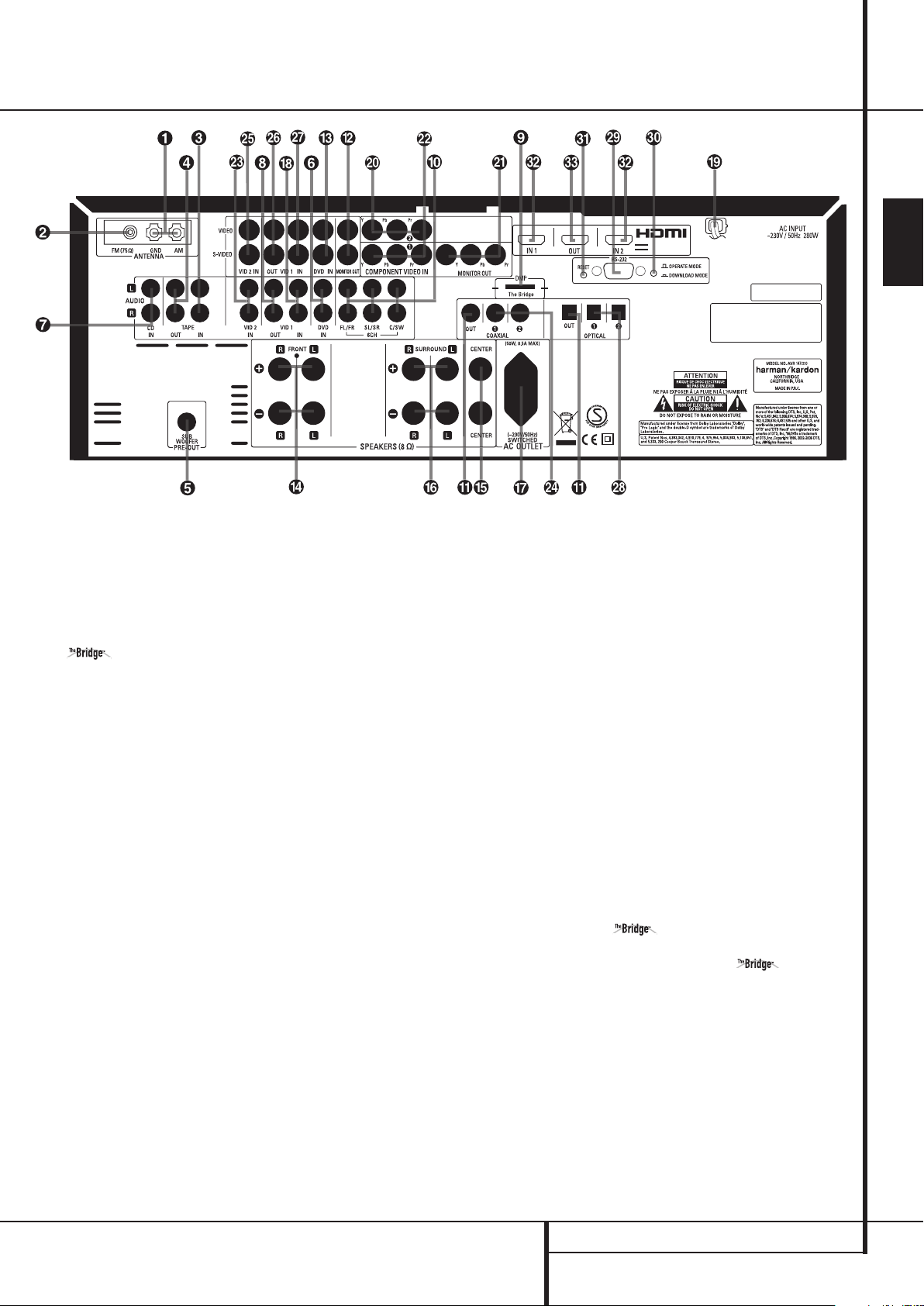
Anschlüsse an der Geräterückseite
DEUTSCH
0 MW-Antennenanschluss (AM/GND)
1 UKW-Antennenanschluss (
2 Bandgerät-Eingang (
3 Bandgerät-Ausgang (
4 Subwoofer-Ausgang (
5 DVD-Audio-Eingänge (
6 CD-Eingänge (
Audio CD In)
7 Video 1 Audio-Ausgänge (
8 DMP-Anschluss (
9 6-Kanal-Direkteingang (
A Digitale Audio-Ausgänge (
B TV-Ausgänge (
Monitor Out)
FM)
Tape In)
Tape Out)
Subwoofer Pre-Out)
Audio DVD In)
Audio Vid 1 Out)
DMP/The Bridge)
6Ch)
Coaxial Out)
C DVD-Video-Eingänge (Video/S-Video DVD In)
D Front-Lautsprecher-Ausgänge
(
Front Speakers L/R)
E Center-Ausgang (
HINWEIS: Um Ihnen bei der Verkabelung Ihrer Hi-
Center Speaker)
Fi-Komponenten und beim Anschluss Ihrer Lautsprecher zu helfen, haben wir alle Anschlussbuchsen nach den neuesten CEA-Vorschriften fablich
wie folgt codiert:
Linker Front-Lautsprecher.................weiß
Rechter Front-Lautsprecher ..............rot
Center.............................................grün
Linker Surround...............................blau
Rechter Surround.............................grau
Linker Surround-Back.......................braun
Rechter Surround-Back ....................beige
Subwoofer (LFE) ..............................lila
Digital Audio ...................................orange
Normal-Video (Composite)...............gelb
Komponenten-Video „Y“.................grün
Komponenten-Video „Pr“................rot
Komponenten-Video „Pb“...............blau
0 MW-Antennenanschluss (
AM/GND): Schlie-
ßen Sie die mitgelieferte Rahmenantenne an die
mit
AM und GND gekennzeichneten Buchsen an.
Verwenden Sie eine externe Antenne, sollten Sie
die dafür mitgelieferte Anleitung konsultieren.
F Surround-Lautsprecher-Ausgänge
(Surround Speakers L/R)
G Geschalteter Netzanschluss
(
Switched AC Outlet)
H Video 1 Audio-Eingänge
(
Video/S-Video Vid 1 In)
I Netzkabel
J Video 2-Komponenten-Eingang
(
Component Video In 2)
K Komponenten-Monitor-Ausgang
(
Component Monitor Out)
L Komponenten-Video-Eingänge
(
Component Video In 1)
M Video 2 Audio-Eingänge (
Audio Vid 2 In)
N Koaxiale Digitaleingänge
(
Coaxial 1/2)
1 UKW-Antennenanschluss (
FM): Zum An-
schluss einer Zimmerantenne oder einer externen
UKW-Antenne.
2 Bandgerät-Eingang (
Tap e In): Verbinden Sie
diese Buchsen mit den Anschlüssen PLAY/ OUT
Ihres Kassettendecks, MD-,CD- oder DAT-Recorders (mehr dazu siehe Seite 13).
3 Bandgerät-Ausgang (Tape Out):
Verbinden Sie
diese Buchsen mit den Anschlüssen RECORD/
INPUT Ihres Ton-Aufnahmegerätes (Kassettendeck,
MD-, CD- oder DAT-Recorder).
4 Subwoofer-Ausgang (Subwoofer Pre-Out):
Schließen Sie hier den Eingang eines aktiven Subwoofers (mit eingebauter Endstufe) an. Sollten Sie
einen passiven Subwoofer (ohne eingebaute Endstufe und Satellitenboxen) betreiben, müssen Sie
eine Endstufe dazwischen schalten (siehe Punkt 2
in der rechten Spalte auf Seite 13).
5 DVD-Audio-Eingänge (Audio DVD In):
Verbinden Sie diese Buchsen mit den analogen AudioAnschlüssen Ihres DVD-Spielers oder einer anderen
Audio- oder Videoquelle.
O Video 2 Video-Eingänge
(Video/S-Video Vid 2 In)
P Video 1 Video-Ausgänge
(
Video/S-Video Vid 1 Out)
Q Video 1 Video-Eingänge
(
Video/S-Video Vid 1 In)
R Optische Digitaleingänge
(
Optical 1/2)
S Serielle Schnittstelle (
RS-232)
T Schnittstellenmodus
(
RS232 Operate Mode/Download Mode)
U Schnittstelle zurücksetzen (
V
HDMI-Eingäng
RS-232 Reset)
W HDMI-Ausgang
6 CD-Eingänge (
Audio CD In): Schließen Sie hier
den analogen Ausgang Ihres CD-Spielers, CDWechslers oder einer anderen Audio-Quelle an.
7
Video 1 Audio-Ausgänge (Audio Vid 1 Out):
Schließen Sie hier die Audio-Eingänge Ihres Videorecorders oder eines anderen Aufnahmegerätes an.
8 /DMP-Anschluss (DMP/The Bridge)Anschluss: Schließen Sie bei ausgeschaltetem
AVR 147 die Harman Kardon hier an und
stecken Sie das andere Ende in Ihren kompatiblen
Apple iPod.Wählen Sie anschließend den DMP-Anschluss, erscheinen auf dem Bildschirm (vorausgesetzt einer ist am
Monitor Out-Ausgang Bange-
schlossen) die Steuer-Meldungen Ihres iPod. Die
gleichen Informationen werden auch auf dem Display Man der Gerätevorderseite ausgegeben.
Sie können den iPod mithilfe der Tasten
⁄/¤/‹/›
DE, der Set-Taste F und der Steuertas-
ten Pauf der AVR-Fernsteuerung Titel auswählen,
diese abspielen und noch vieles mehr. Mehr dazu
finden Sie auf Seite 37.
AVR 147 – BEDIENUNGSANLEITUNG
ANSCHLÜSSE AN DER GERÄTERÜCKSEITE 7
Page 8
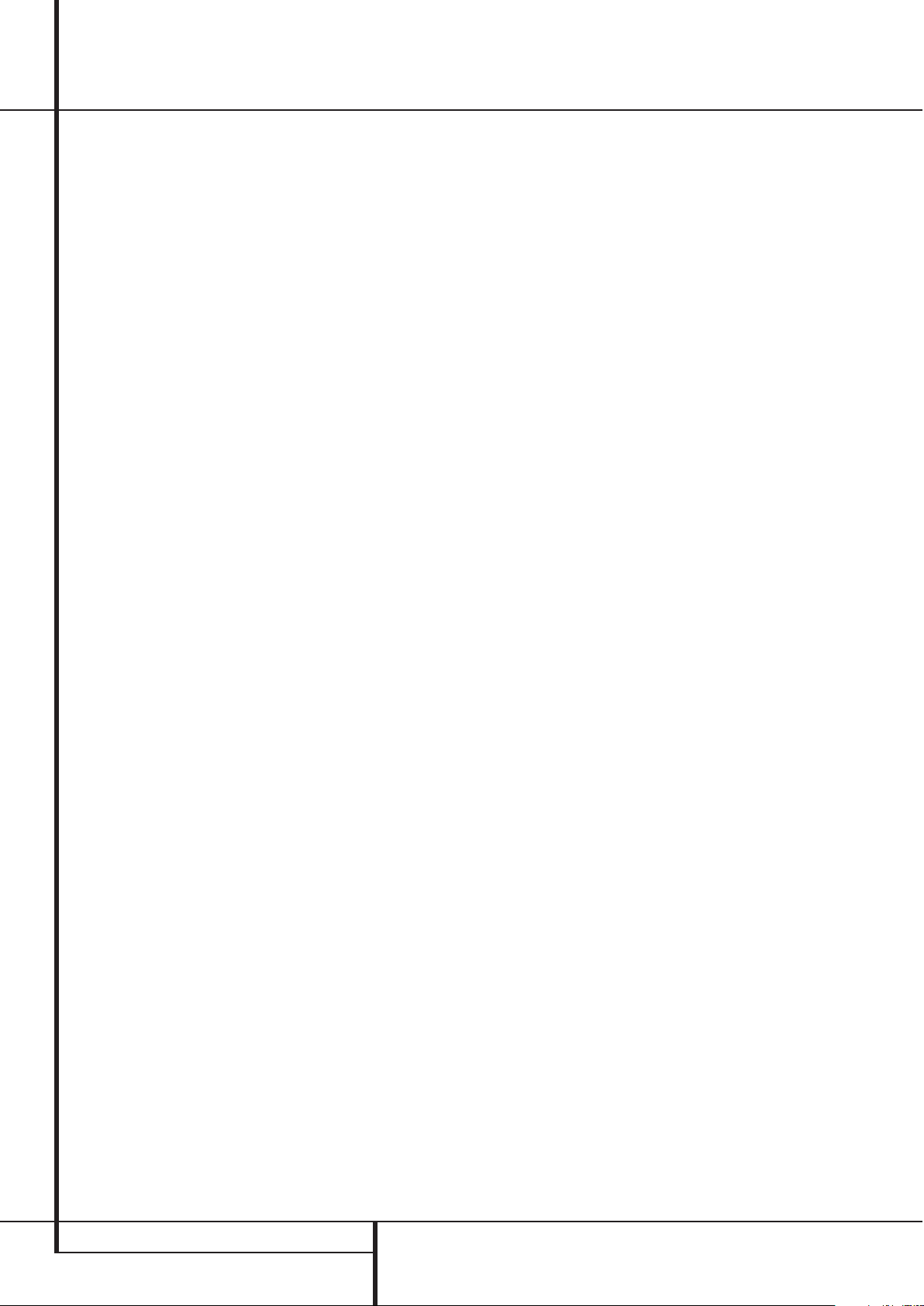
Anschlüsse an der Geräterückseite
9 6-Kanal-Direkteingang (6Ch): Diese Buchsen
sind vorgesehen zum Anschluss von Geräten wie
DVD-Audio- oder SACD-Spielern mit diskreten
Analogausgängen.
A Digitale Audio-Ausgänge (
Coaxial Out): Schlie-
ßen Sie hier die passenden Digitaleingänge digitaler
Aufnahmegeräte (z.B. CD-R- oder Mini-Disc-Recorder) an.
BTV-Ausgänge (
Monitor Out):Verbinden Sie die-
se Buchsen mit dem Standard-Video-(Cinch)
und/oder dem S-Video-Anschluss eines Fernsehers
bzw.Video-Projektors, um eine beliebige, vom AVR
angewählte Bildquelle zu sehen. Über diese Verbindungen gelangen auch die Bildschirmmenüs zum
Fernseher.
C DVD-Video-Eingänge (Video/S-Video DVD In):
Schließen Sie hier den Video-Ausgang (Cinch oder SVideo) Ihres DVD-Spielers oder einer anderen Videoquelle an.
D
Front-
Lautsprecher-Ausgänge (Front Speakers
L/R
):
Schließen Sie hier Ihre beiden Front-Lautsprecher an.Achten Sie bitte darauf, dass der weiße
Plus-Anschluss Ihres Receivers mit dem roten (
+
)Terminal Ihres Lautsprechers verbunden wird.Verbinden Sie entsprechend den schwarzen MinusAnschluss Ihres AVR mit dem schwarzen (
–
)-Terminal Ihres Lautsprechers (Details hierzu finden Sie
auf Seite 13).
E Center-Ausgänge (Center Speaker): Schließen
Sie hier – wenn vorhanden – Ihren Center an.Achten
Sie bitte darauf, dass der grüne Plus-Anschluss Ihres
Receivers mit dem roten (
+)-Terminal Ihres Lautspre-
chers verbunden wird.Verbinden Sie entsprechend
den schwarzen Minus-Anschluss Ihres Receivers mit
dem schwarzen (
–)-Terminal Ihres Lautsprechers
(Details hierzu finden Sie auf Seite 13).
F
Surround-
Speakers L/R
Lautsprecher-Ausgänge (Surround
):
Schließen Sie hier – wenn vorhanden – Ihre Surround-Lautsprecher an.Achten Sie
bitte darauf, dass der blaue Plus-Anschluss Ihres
Receivers mit dem roten (
+
)-Terminal Ihres Lautsprechers verbunden wird.Verbinden Sie entsprechend den schwarzen Minus-Anschluss Ihres Receivers mit dem schwarzen (
–
)-Terminal Ihres Laut-
sprechers (Details hierzu finden Sie auf Seite 13).
G Geschalteter Netzanschluss (Switched AC Out-
let
):
Dient der Stromversorgung für ein beliebiges
Gerät und nur dann unter Spannung, wenn der Receiver mit der
Power
-Taste 1völlig eingeschaltet
wurde.
Hinweis: Die Gesamtstromaufnahme der Geräte am
Anschluss Gdarf 50 Watt nicht überschreiten.
HVideo 1 Audio-Eingänge (
In
): Schließen Sie hier die Audio-Ausgänge Ihres
Video/S-Video Vid 1
TV oder einer anderen Audio-/Videoquelle an.
I
Netzkabel: Netzkabel Für den Anschluss an
eine Steckdose mit 220–240 V.
JVideo 2 Komponenten-Eingänge (
Video In 2
): Schließen Sie die Komponenten-
Component
Ausgänge (Y/Pr/Pb oder YUV) einer entsprechend
ausgestatteten Video-Quelle hier an.
K Komponenten-Monitor-Ausgang (
Monitor Out
):Verbinden Sie diese Buchsen mit
Component
den entsprechenden Komponenten-Eingängen
(Y/Pr/Pb oder YUV) eines Videoprojektors oder Monitors.Wird einer der Eingänge JLausgewählt,
wird dessen Videosignal an diesen Monitor-Ausgang weitergeschaltet.
L
Video 1
Komponenten-Eingänge (Component
Video In 1
):
Verbinden Sie diese Buchsen mit den
Komponenten-Ausgängen (Y/Pr/Pb oder YUV) Ihres
DVD-Spielers.
HINWEIS:
Komponenten-Ein- und Ausgänge lassen
sich nur dann für RGB-Signale verwenden, wenn
die Quelle kein separates Synchronisations-Signal
sendet (siehe Seite 14).
MVideo 2 Audio-Eingänge (Audio Vid 2 In): Schlie-
ßen Sie hier die Audio-Ausgänge eines zweiten
Videorecorders oder einer anderen Audio-/Videoquelle an.
N Koaxiale Digital-Eingänge (
Coaxial 1/2):
Schließen Sie hier den digitalen Koax-Ausgang eines
DVD-, MD-, Laserdisc- oder CD-Spielers bzw. einer
anderen Digitalquelle an. Sie können auch den digitalen PCM-Ausgang einer Computer-Soundkarte
hier anschließen, um MP3-Dateien abzuspielen.
Das Signal kann im Dolby Digital- (AC-3), DTS- oder
im Standard-PCM-Digital-Format vorliegen.
ACHTUNG:
Der mit „RF“ gekennzeichnete AC-3Ausgang eines Laserdisc-Spielers darf hier nicht angeschlossen werden. Sie benötigen dazu einen RFDecoder, der zwischen dem RF-Ausgang des Spielers und dieser Buchse eingeschleift werden muss
(siehe Seite 33).
OVideo 2 Video-Eingänge (Video/S-Video Vid 2
In
):Verbinden Sie diese Buchsen mit den PLAY/OUTAnschlüssen (Cinch oder S-Video) eines zweiten
Videorecorders oder eine anderen Videoquelle.
P Video 1 Video-Ausgänge (
Out
):
Verbinden Sie diese Buchsen mit den Eingän-
Video/S-Video Vid 1
gen (Cinch oder S-Video) Ihres Videorecorders.
Q Video 1 Video-Eingänge (
In
):Verbinden Sie diese Buchsen mit den PLAY/
Video/S-Video Vid1
OUT-Anschlüssen (Cinch oder S-Video) Ihres TV
oder eine anderen Videoquelle.
R Optische Digital-Eingänge (Optical 1/2):
Schließen Sie hier den digitalen optischen Ausgang eines
DVD-Spielers, eines HDTV-Decoders, eines MD-,
Laserdisc- oder CD-Spielers bzw.einer anderen
Digitalquelle an. Sie können auch den digitalen
PCM-Ausgang einer Computer-Soundkarte hier
anschließen, um MP3-Dateien abzuspielen. Das
Signal kann im Dolby Digital (AC-3)-, DTS-,2-KanalMPEG1- oder im Standard-PCM-Digitalformat vorliegen.
S
Serielle Schnittstelle (RS-232): Über diese spezielle Schnittstelle können Sie mit Ihrem Computer
eventuell vorhandene Software-Updates in den
Receiver einspielen.
T RS-232-Modus (
Mode
): Belassen Sie diese Taste in der Stellung
Operate Mode/Download
„Operate Mode“ es sei denn, Sie möchten ein
Upgrade einspielen.
U Serielle Schnittstelle zurücksetzen (RS-232 Re-
set
): Diese Taste benötigen Sie nur beim SoftwareUpgrade.Den internen Prozessor können Sie
dagegen durch Drücken bestimmter Tasten auf der
Gerätevorderseite zurücksetzen (siehe Seite 48).
V HDMI-Eingäng (HDMI In 1/In2): Verbinden
Sie den HDMI-Ausgang einer externen Quelle (z.B.
DVD-Spieler, Satelliten-Empfänger oder HDTV-Tuner) mit einem dieser beiden Eingänge.
W
HDMI-Ausgang (HDMI Out):Verbinden Sie
diese Buchse mit dem HDMI-Eingang Ihres Fernsehers bzw.Flachbildmonitors.
HINWEIS ZUM THEMA VIDEO-VERBINDUNGEN:
Bitte beachten Sie, dass Sie Videoquellen wie
DVD-Spieler, Satelliten- und Kabelempfänger,
Videorecorder oder Videokonsolen entweder über
S-Video ODER über Composite-Video (Cinch) mit
dem AVR 147 verbinden können – Sie können nicht
beide Verkabelungen gleichzeitig verwenden.
8 ANSCHLÜSSE AN DER GERÄTERÜCKSEITE
BEDIENUNGSANLEITUNG – AVR 147
Page 9
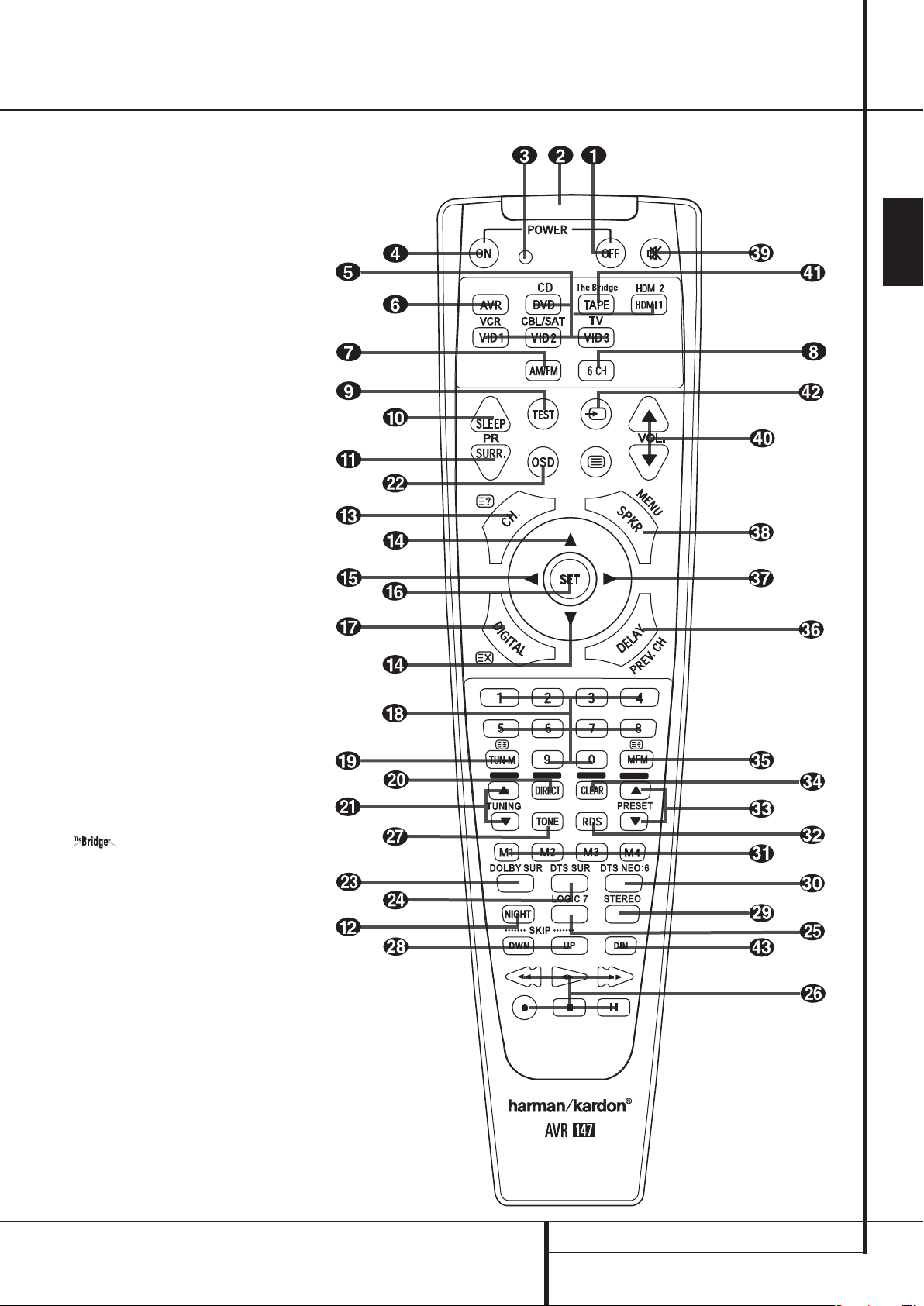
Funktionen der Hauptfernbedienung
0
Hauptschalter Aus (
1
Infrarot-Sender
2 Status-LED
3
Hauptschalter Ein (
4
Eingangswahltasten
(
Vid1/Vid2/Vid3/Vid4/DVD/CD/Tape
5
AVR-Wahltaste (
6
Tuner-Bereichswahl (
7
6-Kanal-Eingangswahltaste (
8
Einmess-Testton (
9
Abschaltautomatik (
A
Surround-Modus (
B
Nachtmodus (
C
Kanalwahl-Taste (
D
Multifunktionstasten (DE)
E
Menü-Auswahltaste (F)
F
Eingabetaste (
G
Digitaleingangs-Wahl (
H
Zahlenfeld (1...0)
I
Tuner-Modus (
J
Direkteingabe (
K
Sendersuche (DTuning E)
L
On-Screen Bildschirm-Menüs (
M
Dolby-Modus-Wahltaste (
N
DTS-Digitalmodus-Wahltaste (
O
Logic 7-Modus-Wahltaste (
P
Steuertasten (
Q Klangregler Ein/Aus (Tone)
Titel-Weiterschaltung (
Stereo-Modus-Wahltaste (
DTS Neo:6-Modus-Wahltaste (
Makrotasten (
RDS-Information (
Senderspeicher-Wahl (DPreset E)
Löschtaste (
Speichertaste (
Surround-Verzögerung (
Menü-Auswahltaste (G)
Lautsprecherauswahl (
Stummschaltung (
Lautstärkeregelung (
DMP-Auswahltaste
TV/Video-Taste
Display-Helligkeit (Dim)
Power On
AVR
Test
Surr./CH.
Night
CH.
Set
)
Tun-M
Direct
Power Off
)
AM/FM
Sleep
)
)
)
)
Digital
)
)
)
6CH
)
)
)
)
)
OSD
Dolby
)
DTS Surr.
Logic 7
L/HI/M
•••
DWN
Skip
Stereo
DTS Neo:6
M1/M2/M3/M4
RDS
Clear
)
Mem
)
)
)
Delay/Prev. CH.
SPKR/Menu
Mute
)
DE
Vol.
)
)
)
)
)
/C/A/B)
•••
UP
)
)
)
)
)
DEUTSCH
HINWEIS: Die hier aufgeführten Funktionsbe-
zeichnungen beziehen sich auf den Einsatz mit
dem AVR. Viele dieser Tasten haben aber auch Zusatzfunktionen, die für andere Harman Kardon
Komponenten Ihrer AV-Anlage wichtig sind.Auf
den Seiten 46 bis 47 finden Sie eine Übersicht
dieser Funktionen.
AVR 147 – BEDIENUNGSANLEITUNG
FUNKTIONEN DER HAUPTFERNBEDIENUNG 9
Page 10
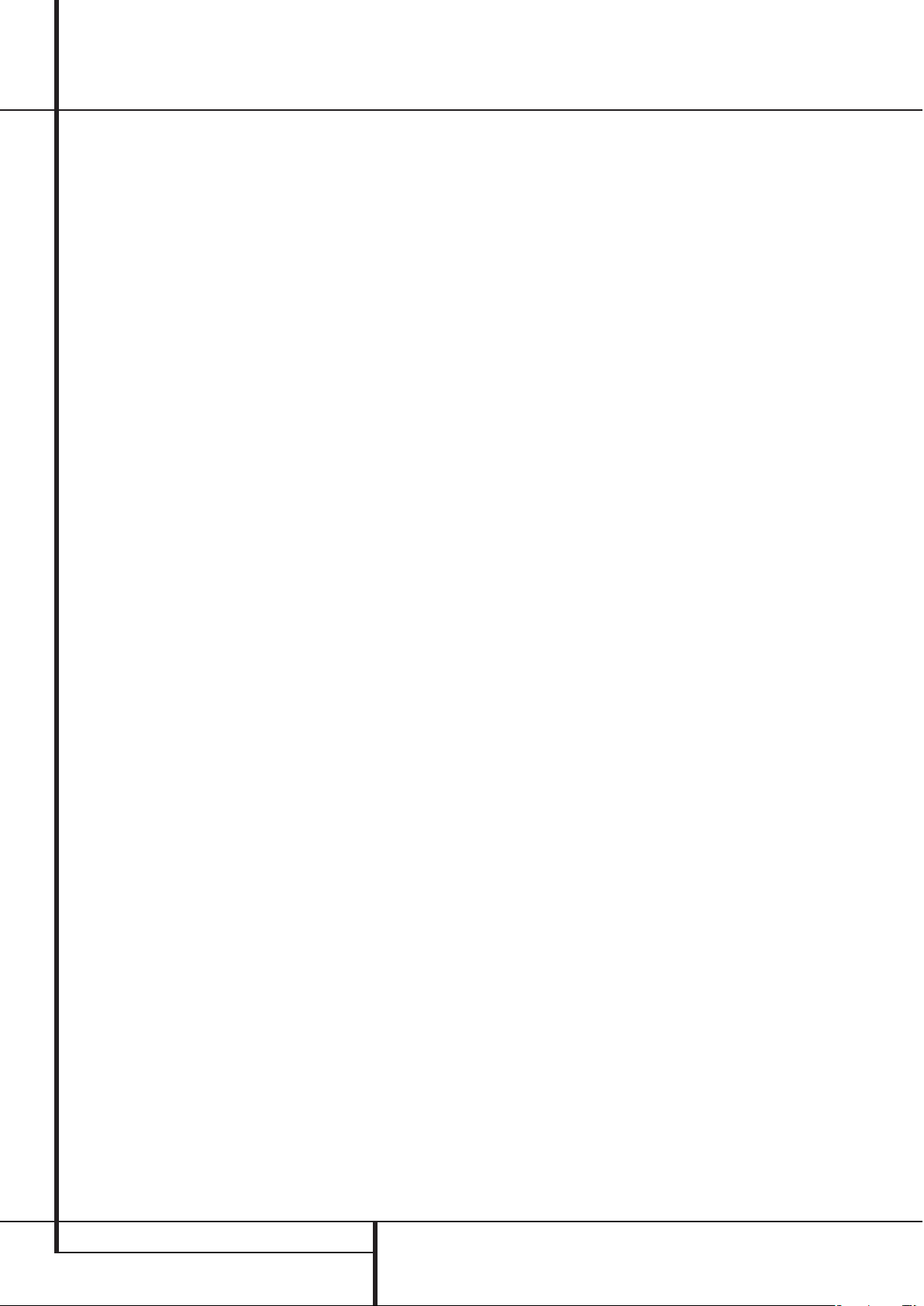
Funktionen der Hauptfernbedienung
WICHTIGER HINWEIS:
Die Fernbedienung kann
so programmiert werden, dass sie zusätzlich zum
AVR 147 selbst bis zu sechs andere Komponenten
steuert. Jedes mal, wenn Sie zum Fernsteuern auf
ein anderes Gerät wechseln wollen, müssen Sie
zuerst die entsprechende Eingangswahltaste
4
betätigen.Wollen Sie danach ein Kommando an
den AVR senden, müssen Sie zuerst die
taste
5
drücken (solange Sie keine „Zwangssteu-
AVR
-Wahl-
erung“ verwenden).
Um die Handhabung zu vereinfachen, ist die Fernbedienung mit den Infrarotbefehlen für CD-Spieler/
-Recorder, DVD-Spieler und Kassettenrecorder von
Harman Kardon vorprogrammiert, kann aber auch
Komponenten anderer Hersteller steuern. Hierzu ist
sie mit entsprechenden Programmiercodes ausgestattet (die Codeübersicht finden Sie auf den Seiten
46 und 47).
Denken Sie bitte daran,dass die Tasten der Fernbedienung unterschiedliche Funktionen erfüllen, je
nachdem, welche Komponente mit Hilfe der Eingangswahltasten 4aktiviert wurde. In der nun
folgenden Beschreibung beschränken wir uns auf
jene Funktionen, die für den Betrieb des AVR selbst
wichtig sind.Auf den Seiten 46 und 47 haben wir
alle alternativen Funktionen der einzelnen Tasten zusammengetragen.
0 Hauptschalter Aus (Power Off)
: Drücken Sie
diese Taste, versetzen Sie den AVR oder die ausgewählte Komponente (außer
Tape
) in den Stand-by-
Modus.
1
Infrarotsender: Zielen Sie mit diesem Infrarotsender auf die Gerätevorderseite des AVR, um die
gewünschten Infrarotkommandos einwandfrei
übertragen zu können.
2
Status-LED: Diese dreifarbige LED spielt eine
wichtige Rolle bei der Programmierung der Fernbedienung (mehr dazu finden Sie auf Seite 43).
3 Hauptschalter Ein (Power On): Drücken Sie
diese Taste, um das zuvor mit einer der Eingangswahltasten 4(außer Tape) aktivierte Gerät ein-
zuschalten.
4 Eingangswahltasten (Vid1/Vid2/Vid3/Vid4/
DVD/CD/Tape):
Betätigen Sie eine dieser Tasten,
führt der AVR nacheinander drei Aktionen aus:
Befindet sich der Receiver im Stand-by-Modus,
schaltet er sich zuerst ein. Danach wird der entsprechende Eingang (CD,Tape,Video oder DVD) als
Quelle ausgewählt. Schließlich wechselt die Fernbedienung in den CD-,Tape-,Video bzw.DVD-Betrieb, damit Sie auch diese externen Geräte fernsteuern können.
Mit den Tasten DVD,Tape und HDMI 1 können Sie
jeweils einen von zwei Eingängen auswählen:
• Drücken Sie einmal auf die DVD-Taste, um den
DVD-Eingang zu aktivieren. Drücken Sie diese
Taste erneut, wird der CD-Eingang aktiviert.
• Drücken Sie einmal auf die Tape-Taste, um den
Kassettenrecorder-Eingang (Tape) zu aktivie-
ren. Betätigen Sie die Taste ein zweites Mal, um
das Gerät am The Bridge-Eingang zu aktivieren.
• Drücken Sie einmal auf die HDMI 1-Taste, um
den HDMI 1-Eingang zu aktivieren. Drücken Sie
diese Taste erneut, wird der HDMI 2-Eingang aktiviert.
Haben Sie eine dieser Tasten gedrückt, und möchten Sie wieder den Receiver steuern, müssen Sie zu-
AVR
erst die
-Taste 5drücken, damit die Fernbe-
dienung ihren Infrarot-Befehlssatz wechselt.
5 AVR-Wahltaste (AVR):
Drücken Sie diese
Taste, um den AVR mit Hilfe der Fernbedienung zu
steuern. Ist der Receiver im Stand-by-Modus,können Sie ihn mit dieser Taste gleich einschalten.
6Tuner-Bereichswahl (AM/FM): Drücken Sie
diese Taste, um den im AVR integrierten Tuner zu
aktivieren. Ist der Tuner bereits in Betrieb,können
Sie mit dieser Taste zwischen UKW (FM) und Mittelwelle (AM) hin- und herschalten (siehe Seite 41).
7 6-Kanal-Eingangswahltaste (6CH):
Sie auf diese Taste, um das Gerät am
Eingang 9
für die Wiedergabe auszuwählen –
Drücken
Sechs-Kanal-
mehr dazu finden Sie auf Seite 32.
8 Einmess-Testton (Test): Mit dieser Taste
aktivieren Sie den Testton für die Kalibrierung der
Lautsprecher im Surround-Modus (mehr zum
Thema Lautsprecher-Kalibrierung ab Seite 27).
9
Abschaltzeit (Sleep):
Drücken Sie bitte diese
Taste, um die Abschaltautomatik zu aktivieren. Die
gerade eingestellte Zeitdauer bis zum Abschalten
(Stand-by-Modus) wird im Display angezeigt. Drücken Sie diese Taste mehrmals,um die gewünschte
Zeit einzustellen (mehr dazu auf Seite 32). Halten
Sie die Taste zwei Sekunden lang gedrückt, um die
Abschaltautomatik zu deaktivieren.
Bitte beachten Sie, dass Sie mit der gleichen Taste
auch die vorprogrammierten Sender Ihres Fernsehers,Videorecorders oder Satellitenempfängers
wechseln können, wenn Sie vorher mit Hilfe einer
der
Eingangswahltasten 4
die entsprechende
Quelle aktivieren.
A Surround-Modus (Surr./PR): Drücken Sie
diese Taste, um einen der Surround-Modi HALL,
THEATER zu aktivieren.Bitte beachten Sie, dass – je
nach ausgewählter Quelle – nicht alle SurroundModi verfügbar sind (mehr dazu finden Sie auf
Seite 35-36). Bitte beachten Sie,dass Sie mit der
gleichen Taste die Empfangsfrequenz an Ihrem
Fernseher, Videorecorder oder Satellitenreceiver
einstellen können, wenn Sie vorher mit Hilfe einer
Eingangswahltaste 4den entsprechenden Eingang ausgewählt haben.
B Nachtmodus (Night): Drücken Sie diese
Taste, um die Nacht-Funktion zu aktivieren.Sie
verringert Pegelspitzen und verstärkt leicht leise
Passagen sowie Dialoge im Center-Kanal. Der
Nacht-Modus steht nur bei der Wiedergabe von
Dolby Digital-codiertem Programmmaterial zur
Verfügung (mehr dazu finden Sie auf Seite 36).
C Kanalwahl-Taste (CH.): Mit dieser Taste starten
Sie die Prozedur, um den Ausgangspegel des AVR
mit Hilfe von Musikmaterial einzustellen.Wählen Sie
dann den gewünschten Signalkanal per
DE
-Taste
D und bestätigen Sie mit Set F. Stellen Sie nun
den gewünschten Ausgangspegel mit Hilfe der
DE
-Tasten D ein (mehr dazu finden Sie auf
Seite 38).
DE
):
D Multifunktionstasten (
Diese Tasten werden meistens dazu benutzt, um durch Bildschirmmenüs zu blättern oder Einstellungen (z.B. den digitalen Eingang oder die Verzögerungszeit) zu ändern. Um beispielsweise den gerade aktiven Digitaleingang zu wechseln, müssen Sie zuerst die Taste
Digital G
der hier beschriebenen Tasten
drücken. Betätigen Sie danach eine
D
, um die Liste der
vorhandenen Eingänge „durchzublättern“.
Soll die Fernbedienung für den Betrieb mit ande-
ren Komponenten programmiert werden,dienen
diese Tasten auch der automatischen Codesuchfunktion (mehr dazu finden Sie auf Seite 43).
E Menü-Auswahltaste (
F
): Mit dieser Taste
können Sie die Einstellung der aktuell markierten
Menüzeile ändern.
F Eingabetaste (Set): Mit dieser Taste quittie-
ren Sie Eingaben im Normalbetrieb sowie Einstellungen während der Systemanpassung.
G Digitaleingangs-Wahl (Digital): Drücken Sie
diese Taste, um einer Quelle einen der digitalen
Eingänge HJNRzuzuordnen (mehr dazu
finden Sie auf Seite 32).
10 FUNKTIONEN DER HAUPTFERNBEDIENUNG
BEDIENUNGSANLEITUNG – AVR 147
Page 11
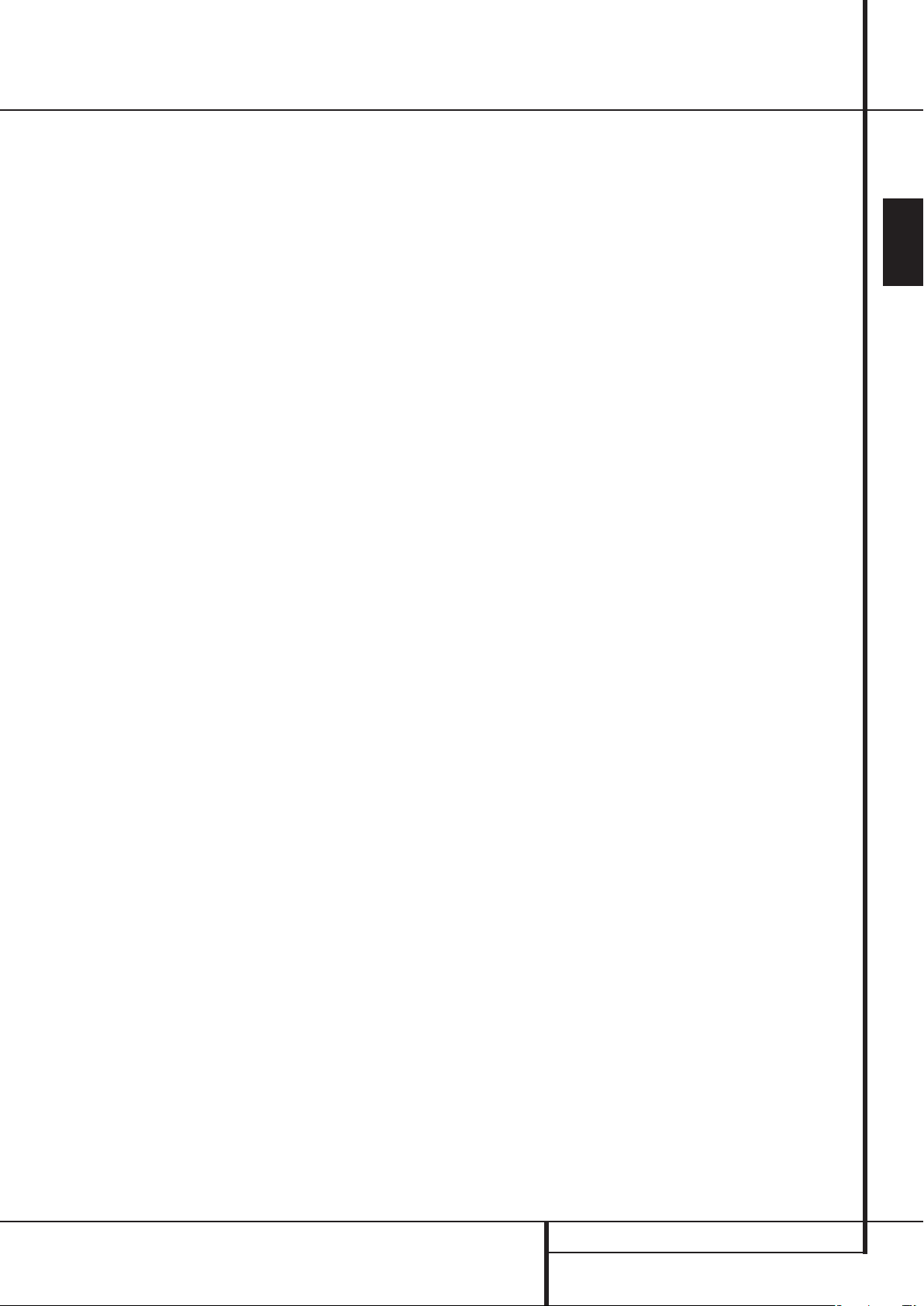
Funktionen der Hauptfernbedienung
H
Zahlenfeld (1 ... 0):
Diese Tasten dienen als
numerischer Zahlenblock, mit dem Sie die Speicherplatz- (Tuner) bzw. Titelnummer (CD, DVD)
oder Frequenz (Tuner) eines Senders eingeben
können. Damit können Sie auch den TV-Sender
(TV, SAT,VCR) oder das Musikstück auf einer CD,
DVD oder Laserdisc auswählen, wenn die Fernbedienung entsprechend programmiert wurde.
I Tuner-Modus (Tun-M): Ist der Tuner aktiv,
können Sie mit dieser Taste zwischen automatischer (AUTO) und manueller (MANUAL) Sendersuche hin- und herschalten. Steht im Display
MANUAL, können Sie mit den Tuning-Tasten
M
K)die Empfangsfrequenz schrittweise än-
dern.Wird gerade ein UKW-Sender empfangen
und im Display
M
steht AUTO, können Sie mit
dieser Taste auf monoauralen Empfang umschalten, um selbst schwächere Sender besser empfangen zu können (siehe Seite 41).
J Direkteingabe (Direct): Ist gerade der inte-
grierte Tuner aktiv, können Sie – nachdem Sie
diese Taste betätigen – die gewünschte Radiofrequenz mit Hilfe der Zahlenfeld-TastenH direkt
eingeben (mehr dazu auf Seite 41).
K
Sendersuche (KTuning L):
Ist der Tuner
aktiv,können Sie mit diesen Tasten im gewählten
Tuner-Bereich (UKW/MW) nach einem Radiosender suchen.Wurde die automatische Sendersuche
per
Tun-M-Taste I
Band-Taste !
M
der Schriftzug AUTOaufleuchtet, sucht der
aktiviert, oder wurde die
so lange gedrückt, bis im
Display
Tuner automatisch nach dem nächsten empfangswürdigen Sender. Leuchtet im
MANUAL auf,können Sie mit diesen Tasten die
Display
M
Empfangsfrequenz schrittweise ändern (siehe
Seite 41).
L Bildschirm-Menüs (OSD): Drücken Sie auf
diese Taste, um das Bildschirm-Menüsystem zu
aktivieren.
M Dolby-Modus-Wahltaste (Dolby): Mit dieser
Taste können Sie durch die verfügbaren Dolby Surround-Modi (Dolby Pro Logic II, Dolby 3 Stereo oder
Dolby Digital) „blättern“. Beim ersten Tastendruck
wird der zuletzt verwendete Dolby Surround-Modus aktiviert bzw.angezeigt. Bei jedem weiteren
Tastendruck wird der nächste verfügbare DolbySurround-Modus aktiviert (eine Dolby SurroundÜbersicht finden Sie auf den Seiten 30 und 31).
N DTS-Modus-Wahltaste (DTS Surr.):
Wird eine
DTS-codierte Quelle wiedergegeben, aktiviert der
AVR – je nach Lautsprecherkonfiguration – automatisch den korrekten DTS-Modus.Diese Einstellung lässt sich nicht manuell ändern. Drücken Sie
dennoch auf die
DTS Surr.
-Taste, erscheint im
Display der gerade aktive DTS-Modus.Ist die
Quelle nicht DTS-codiert (DTS-Modus nicht aktiv)
hat diese Taste keine Funktion.
O Logic 7-Modus-Wahltaste (Logic 7): Drücken
Sie auf diese Taste, um einen der Logic 7-Modi auszuwählen (eine Übersicht der verfügbaren Logic 7Modi finden Sie auf den Seiten 30 und 31).
P Steuertasten (
L/H I/M
/C/A/B): Diese Tasten haben für den AVR selbst
keine Funktion. Sie lassen sich allerdings für andere, externe Komponenten programmieren. Hier
können Sie beispielsweise die Wiedergabefunktion (Play) eines CD- oder DVD-Spielers bzw.eines Kassettenrecorders ablegen. Besitzen Sie ein
Autoreverse-Kassettendeck, steht Ihnen auch für
die Wiedergabefunktion der Kassettenrückseite
eine passend gekennzeichnete Taste (
H I
)
zur Verfügung (wie man die Fernbedienung programmieren kann, steht auf Seite 43).
Q
Klangregler Ein/Aus (Tone Mode): Mit die-
ser Taste können Sie die Regler für Balance, Bass
und Höhen ein- bzw.ausschalten. Drücken Sie
Ò
auf die Taste und im Display
Schriftzug
TONE IN,sind die Bass- und Höhen-
erscheint der
regler sowie die Balance-Einstellung aktiviert.
Haben Sie mit dieser Taste auf
TONE OUT ge-
schaltet, beeinflussen die Klangregler das Tonsingal nicht.
•••
Titel-Weiterschaltung (
DWN
Skip
•••
UP
Diese Tasten haben für den AVR selbst keine Funktion, stehen aber für die Steuerung anderer Komponenten zur Verfügung. Besitzen Sie einen CDoder DVD-Spieler/-Wechsler, können Sie mit diesen
Tasten den Titel zurück- oder weiterschalten.
Stereo-Modus-Wahltaste (Stereo):Mit die-
ser Taste können Sie den gewünschten StereoModus einstellen. Haben Sie mit dieser Taste auf
SURROUND OFF gestellt (eine entsprechen-
de Meldung erscheint im Display
M
und in der
Surround-Modus-Anzeige I leuchtet die LED
neben SURR OFF auf), wird das Tonsignal nicht
durch die digitalen Verarbeitungsstufen geleitet –
Sie genießen ein rein analoges, Stereo-Signal
ohne jegliche Surround-Bearbeitung oder BassManagement. Haben Sie mit dieser Taste auf
SURROUND OFF gestellt und in der Sur-
round-Modus-Anzeige leuchten die LEDs neben
SURR.OFF und DSP, genießen Sie Stereo-
Wiedergabe inklusive Bass-Management.
Haben Sie mit dieser Taste auf
5 C HSTEREO
geschaltet, wird das Stereo-Signal auf alle fünf
Lautsprecher (wenn vorhanden) verteilt. Mehr Informationen zum Thema „Stereo-Wiedergabemodi“ erhalten Sie auf Seite 20.
DTS Neo:6-Modus-Wahltaste (DTS Neo:6):
Drücken Sie auf diese Taste,um durch die verfügbaren DTS Neo:6-Modi MUSIC oder MOVIES zu
„blättern“. DTS errechnet aus dem einfachen
Stereo-Signal einer digitalen PCM- oder konventionellen analogen Quelle einen beeindrucken
Fünf-Kanal-Raumklang. Beim ersten Tastendruck
wird der zuletzt verwendete DTS Neo:6-Modus
automatisch aktiviert. Bei jedem weiteren Tastendruck schaltet das System zum nächsten Modus
weiter.
Makrotasten (M1/M2/M3/M4): Drücken
Sie eine dieser Tasten, um eine Kommandokette
(Makro) zu speichern bzw.ein vorher programmiertes Makro aufzurufen (siehe Seite 44).
RDS-Information (RDS):
Wird gerade ein
UKW-Sender mit RDS-Informationen empfangen,
können Sie mit dieser Taste die unterschiedlichen
RDS-Informationen auf dem Display anzeigen lassen (mehr Informationen zum Thema RDS finden
Sie auf Seite 42).
Senderspeicher-Wahl (DPresetE):
Tuner aktiv,können Sie mit diesen Tasten die gespeicherten Radiosender „durchblättern“.Wurde
dagegen ein CD- oder DVD-Spieler mit Hilfe der
):
Eingangswahltasten 4
aktiviert, übernehmen
diese Tasten die Funktionen langsamer Vor- und
Rücklauf (DVD) oder arbeiten als „
der Eingabe einer Zahl größer als zehn (CD, CDR).
Löschtaste (Clear): Ist gerade der Tuner aktiv
und Sie geben eine Radiofrequenz direkt ein,
können Sie mit dieser Taste den bisher eingetippten Wert löschen.
Speichertaste (Memory): Drücken Sie diese
Taste, um die gerade empfangene Radiostation in
den internen Speicher abzulegen.Am rechten
Display
M
fangen zwei Unterstriche an zu blinken – Sie haben nun fünf Sekunden Zeit, um eine
Speicherplazunummer über das Zahlenfeld
einzugeben (mehr dazu auf Seite 41).
Surround-Verzögerung (Delay/Prev.CH.):
Damit aktivieren Sie die Eingabesequenz für die
Surround-Verzögerung. Die Verzögerungszeiten
stellen Sie mit
Menü-Auswahltaste (
Set F
und DED
G
): Mit dieser Taste
können Sie die Einstellung der aktuell markierten
Menüzeile ändern.
+10
ein.
DEUTSCH
Ist der
“-Taste bei
H
AVR 147 – BEDIENUNGSANLEITUNG
FUNKTIONEN DER HAUPTFERNBEDIENUNG 11
Page 12
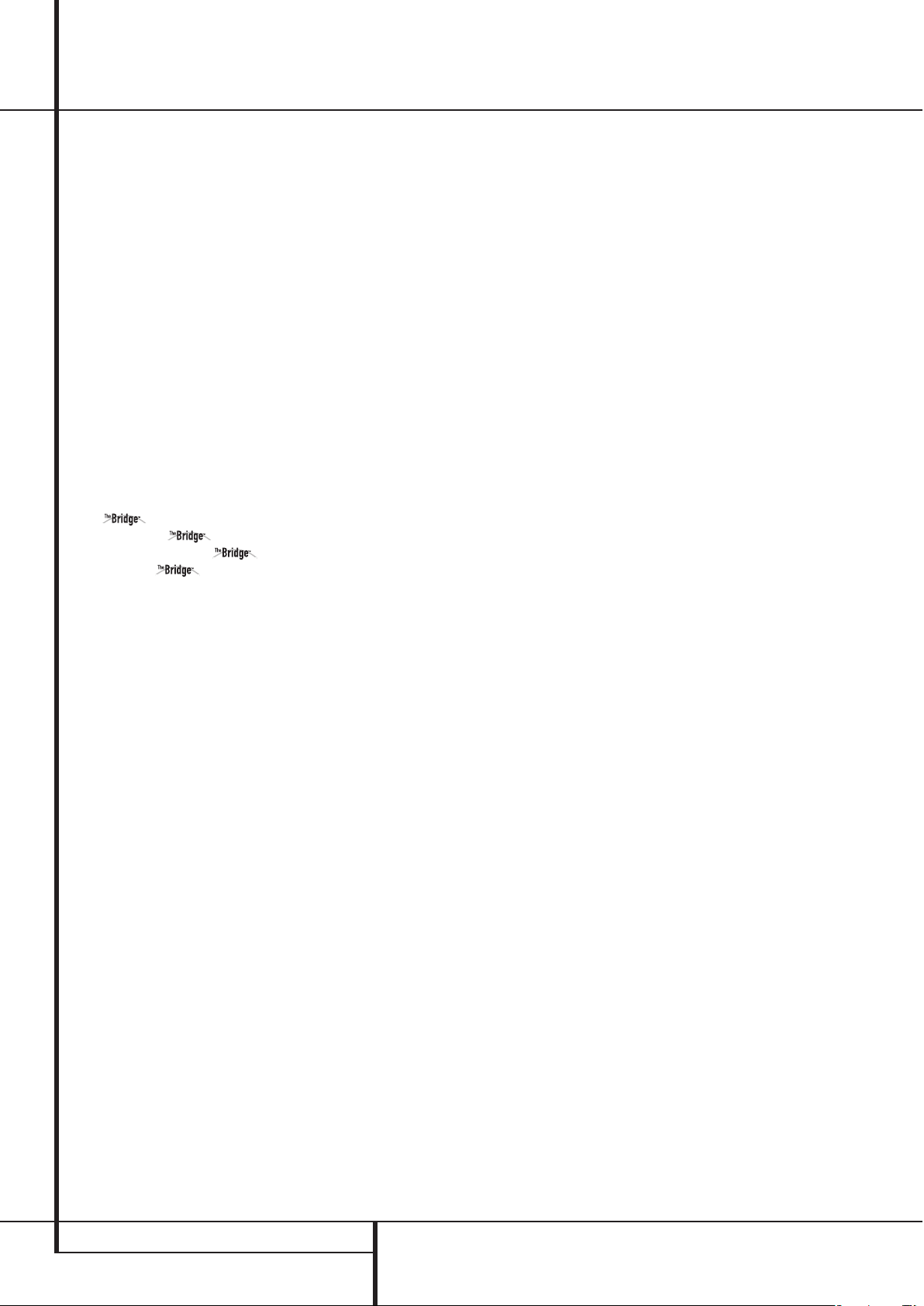
Funktionen der Hauptfernbedienung
Lautsprecherauswahl (SPKR/Menu):
Damit
starten Sie die Eingabesequenz für die Lautsprecherkonfiguration (Anpassung des integrierten BassManagementsystems). Danach wählen Sie den gewünschten Lautsprecher mit den Tasten
aus. Bestätigen Sie mit
nach die Größe
NONE) ein (siehe Seite 23).
Stummschaltung (Mute):
Set F
(LARGE, SMALLoder
Damit schalten Sie
DE
D
und stellen Sie da-
vorübergehend den Signalausgang zu allen Endstufen (auch zu den Vorstufenausgängen) ab. Drücken Sie die Taste erneut, um
Mute
zu deaktivieren.
Möchten Sie die Fernbedienung für die Steuerung
externer Komponenten programmieren,müssen Sie
diese Taste zusammen mit der entsprechenden
gangswahltaste 4
drücken, um die Programmier-
Ein-
sequenz zu starten (siehe Seite 44 bis 45).
DE
Lautstärkeregelung (VOL
): Mit diesen
Tasten können Sie die Lautstärke aller Kanäle des
AVR einstellen.
Digital Media Player (DMP)-Aus-
wahltaste: Ist am Digital Media Player
(DMP)-Anschluss
sen, und in der Docking-Station steckt
ein kompatibler Apple
8
eine angeschlos-
®
iPod®, können Sie mit die-
ser Taste den iPod als Tonquelle am AVR 147 auswählen. Ist zudem an einer der Video MonitorAusgängen
B
ein Fernseher angeschlossen, können Sie die Meldungen des iPod nicht nur im
Display
M
, sondern auch auf dem Bildschirm ab-
lesen.Außerdem können Sie mit den Tasten
¤/‹/›
DE
Steuertasten
, die Set-Taste Fund die
P
Ihren iPod steuern und viele der
⁄
/
verfügbaren Funktionen aufrufen.Weitere Details
finden Sie auf Seite 37. Konsultieren Sie auch die
Bedienungsanleitung zu The Bridge und die zu
Ihrem iPod.
TV/Video-Taste (): Diese Taste hat für den
AVR selbst keine Funktion. Bei der Steuerung eines
kompatiblen Videorecorders, DVD-Spielers, eines
Satelliten-Empfängers oder Fernsehers,übernimmt
diese Taste die Funktion TV/Video, mit der Sie zwischen dem Antennen-Eingang und den verfügbaren Video-Anschlüssen umschalten können. Eine
detaillierte Funktionsbeschreibung finden Sie in der
Bedienungsanleitung der entsprechenden Komponente.
HINWEIS:
Jedes Mal wenn eine Fernbedienungstaste gedrückt wird, die für ein zuvor (mit den
Auswahltasten
45
) ausgewähltes Gerät vorprogrammiert und damit aktiv ist, leuchtet die
entsprechende Auswahltaste
45
rot auf.
Display-Helligkeit (Dim): Mit dieser Taste
können Sie die Display-Helligkeit auf die Hälfte reduzieren oder ganz abschalten. Beim ersten Tastendruck wird die aktuelle Einstellung angezeigt.
Drücken Sie diese Taste erneut, um die DisplayHelligkeit um 50% zu reduzieren. Drücken Sie
innerhalb von fünf Sekunden noch mal auf diese
Taste, schaltet sich das Display komplett aus. Bitte
beachten Sie, dass diese Einstellung nur temporär
ist – wird der Receiver aus- und wieder eingeschaltet, leuchtet das Display wieder normal hell.
Die Betriebsanzeige
3
leuchtet immer, unabhängig davon wie die Display-Helligkeit gerade eingestellt.
12 FUNKTIONEN DER HAUPTFERNBEDIENUNG
BEDIENUNGSANLEITUNG – AVR 147
Page 13
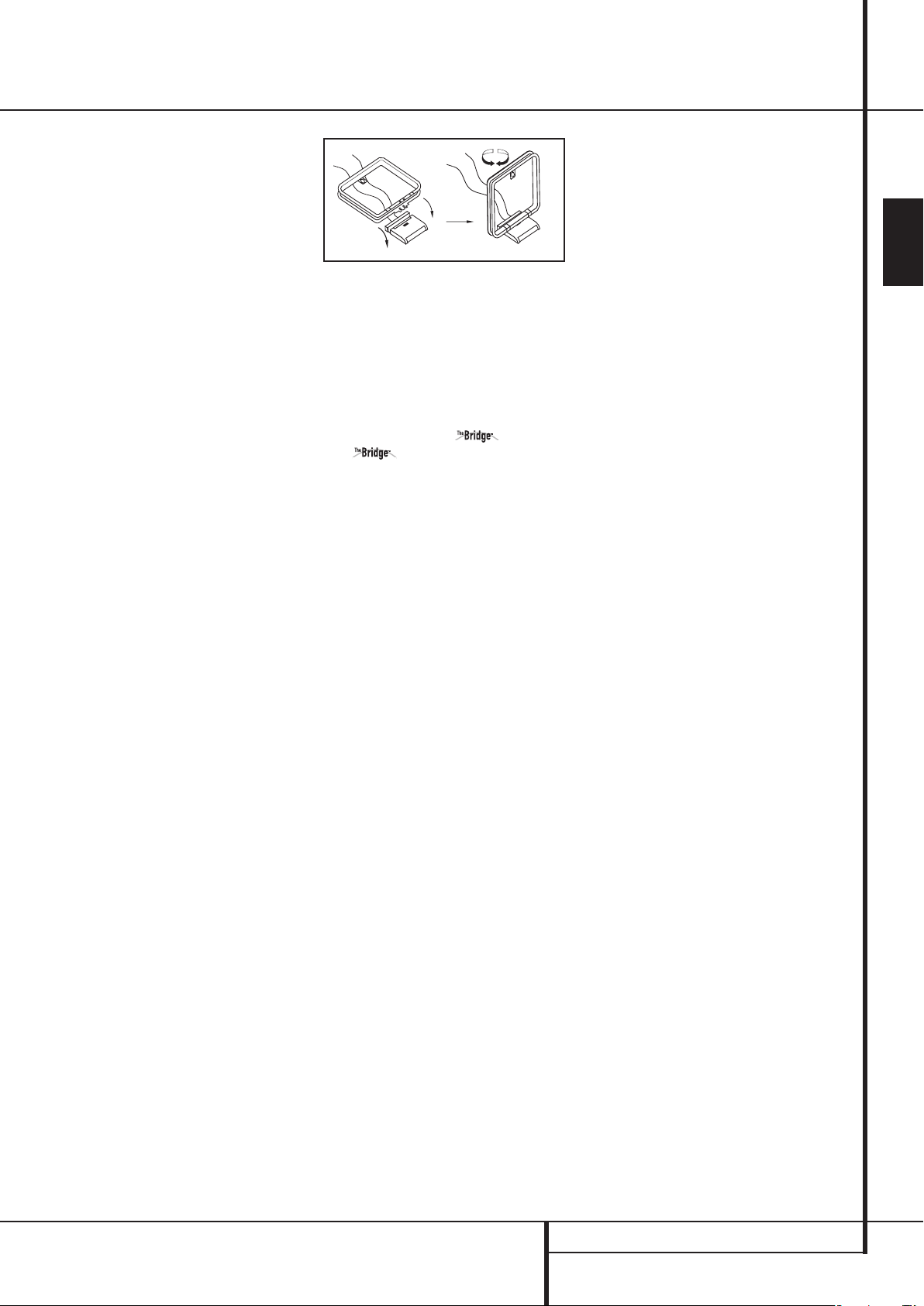
Aufstellen und anschließen
Packen Sie das Gerät aus und stellen Sie es bitte auf
eine stabile Unterlage, die das Gewicht tragen
kann. Schließen Sie nun Ihre Audio- und VideoGeräte an den AVR an.
Audio-Eingänge und -Ausgänge
Wir empfehlen, dass Sie zum Anschluss externer
Wiedergabe- und Aufnahmegeräte nur hochwertige Verbindungskabel verwenden, damit kein Qualitätsverlust bei der Signalübertragung entsteht.
Bevor Sie Geräte oder Lautsprecher mit dem AVR
verbinden, ist es ratsam,den Receiver mit dem
Netzschalter ganz auszuschalten. Dadurch
vermeiden Sie Störsignale, die Ihre Lautsprecher
beschädigen könnten.
1. Schließen Sie die analogen Ausgänge Ihres CDSpielers an die
HINWEIS: Wenn die anzuschließende Quelle über
Buchsen mit fixem und variablem Ausgangspegel
verfügt, so verwenden Sie am besten die Anschlüsse mit fixem Pegel, es sei denn,das Signal
ist zu schwach und daher mit hohem Rauschanteil, oder so stark, dass der Receiver übersteuert.
2.Verbinden Sie die analogen WiedergabeAnschlüsse Ihres Kassetten-, MD- oder CD-Recorders oder eines anderen analogen Aufnahmegerätes mit den
analogen Aufnahme-Anschlüsse Ihres Recorders
mit den
3. Schließen Sie digitale Abspielgeräte wie CDoder DVD-Spieler bzw.Wechsler,Spielekonsole,
digitaler Satellitenreceiver, HDTV- oder Kabelempfänger oder die kompatible Soundkarte eines
Computers an die digitalen Eingänge
H bzw.
Wir empfehlen, den koaxialen Digitalausgang Ihres DVD-Spielers mit den koaxialen Digitaleingang
N
xiale Eingang in der Grundkonfiguration mit dem
DVD-Eingang verknüpft ist.
Bitte denken Sie daran,dass die Vid 2/CBL/SATQuelle 4 in der Grundeinstellung mit dem optischen Digitaleingang R
angeschlossene Videoquelle mit einem optischen
Digitalausgang versehen, sollten Sie diesen mit
dem optischen Digitaleingang R auf der Rückseite
des Receivers verbinden, um hochwertige DigitalAudio-Signale (z.B. PCM,Dolby Digital 2.0 oder
Dolby Digital 5.1) perfekt wiederzugeben.
4.Verbinden Sie die Ausgänge
der Geräterückseite mit den digitalen Eingängen
Ihres CD- oder MiniDisc-Recorders.
5. Stecken Sie die Rahmenantenne zusammen.
Schließen Sie diese an die mit
kennzeichneten Schraubverbindungen 0 an.
Audio CD In-Buchsen 6 an.
Tape In
-Buchsen 2.Verbinden Sie die
Tape Out
-Buchsen 3am AVR.
Optical R
Coaxial N J an.
Ihres Receivers zu verbinden, da der koa-
verknüpft ist. Ist die hier
Coaxial Out A an
AM und GND ge-
6. Die mitgelieferte UKW-Antenne (einadrige Kabel-antenne) verbinden Sie bitte mit dem als
FM
(75 Ohm) gekennzeichneten Anschluss 1. Für besseren Empfang sollten Sie eine externe Dach- oder
Zimmerantenne bzw.einen Kabelanschluss heranziehen.
HINWEIS:
Besteht der Anschluss aus einem
zweiadrigen 300-Ohm-Flachbandkabel, müssen
Sie einen 300/75-Ohm-Adapter verwenden.
7.Verbinden Sie bei ausgeschaltetem AVR 147 die
optionale Harman Kardon mit dem
DMP/ -Anschluss
8
. Möchten Sie Ihren
iPod als Tonquelle verwenden, sollten Sie ihn in
die Docking-Station stecken.Auf dem iPod gespeichertes Videomaterial lässt sich nicht über den AVR
abspielen.
8. Setzen Sie eine externe Mehrkanal-Audio-Quelle
mit 5.1 -Ausgängen (z.B. externer digitaler SoundProzessor/Decoder, DVD-Audio- oder SACD-Spieler) ein, können Sie diesen mit den
9
verbinden.
gang
6Ch-Direktein-
Lautsprecherverbindungen
Um sicherzustellen, dass die Tonsignale ohne Qualitätsverlust zu den Lautsprechern gelangen, sollten
Sie nur hochwertige Kabel mit feinen Litzen verwenden. Im Zweifelsfall fragen Sie bitte Ihren Fachhändler oder Elektroinstallateur.
Bis zu einer Entfernung von 5 m sollten Sie Kabel
mit einem Querschnitt von 1,5 mm
längere Entfernungen sollten Sie Kabel mit mehr als
2
Querschnitt einsetzen. Bitte setzen Sie
2,5 mm
keine Kabel mit weniger als 1 mm
da diese das Signal zu den Lautsprechern negativ beeinflussen.
Wollen Sie Lautsprecherkabel unter Putz verlegen,
sollten Sie sich versichern, dass das ausgewählte
Fabrikat auch dafür geeignet und zugelassen ist. Im
Zweifelsfall erkundigen Sie sich bitte bei Ihrem
Fachhändler oder Elektroinstallateur.
Optimale Klangeigenschaften und vor allem saubere Ortbarkeit erzielen Sie nur, wenn die Lautsprecher phasengleich am AVR angeschlossen sind: Der
Minuspol am AVR (schwarze Buchsen) mit dem Minuspol am Lautsprecher, der Pluspol am AVR (farbige Buchsen) mit dem Pluspol am Lautsprecher.
Hilfreich beim Verkabeln der Lautsprecher sind
farbcodierte Anschlussterminals. Die meisten Lautsprecher-Hersteller halten sich an die üblichen
Farbmarkierungen: Schwarz für Minus und Rot für
Plus. Leider kann es aber auch Abweichungen geben.Achten Sie daher bitte auf die am Lautsprecher
angebrachte Beschriftung oder lesen Sie in der Bedienungsanleitung Ihrer Lautsprecher nach. Können Sie die Polarität der Lautsprecher nicht zwei-
2
verwenden. Für
2
Schnittfläche ein,
felsfrei feststellen, sorgen Sie dafür, dass alle Lautsprecher – also auch Center und Surround –
„gleichsinnig“ angeschlossen sind, also lediglich
alle farbcodierten AVR-Lautsprecherbuchsen an die
gleichen Anschlüsse bei allen Boxen (z.B. von hinten gesehen die linken), alle schwarzen an die anderen.
HINWEIS:
Bitte beachten Sie, dass der positive Anschluss jedes Lautsprecherkanals am AVR mit einer
anderen Farbe codiert ist (siehe Seite 7), um Verwechslungen vorzubeugen.
Die Kabel zu den einzelnen Lautsprecherpaaren
sollten außerdem noch gleich lang sein – verlegen
Sie stets gleich lange Kabelstücke zu den beiden
Front-Lautsprechern oder den beiden SurroundLautsprechern, auch wenn die einzelnen Lautsprecher in unterschiedlicher Entfernung zum AVR
stehen.
1.Verbinden Sie die Ausgänge für Front-, Centerund Surround-Lautsprecher DEF mit den entsprechenden Lautsprechern.
2. Einen aktiven Subwoofer schließen Sie über ein
Cinch-Kabel an den AVR an: Verbinden Sie dazu
den Subwoofer-Eingang mit dem Ausgang
Subwoofer Pre-Out 4 am Receiver.Wollen Sie
einen separaten passiven Subwoofer (also ohne zugehörige Satelliten) verwenden, müssen Sie eine
Endstufe dazwischenschalten:Verbinden Sie via
Cinch-Kabel den
Subwoofer Pre-Out-Ausgang
4 mit der Endstufe, während ein Lautsprecherkabel das verstärkte Signal von der Endstufe zum passiven Subwoofer weiterleitet. Sollte Ihr aktiver Subwoofer keine Cinch-Anschlüsse haben, lesen Sie die
korrekte Verkabelung in dessen Bedienungsanleitung nach.
HINWEIS: Bitte beachten Sie, dass Sie Lautsprecher-
systeme,bestehend aus einem passiven Subwoofer
und zwei Front-Lautsprechern, an die LautsprecherAusgänge Danschließen müssen – nicht an den
Subwoofer-Ausgang 4.Eventuelle weitere Laut-
sprecher eines kompletten Surround-Sets (Surrounds und der Center) gehören aber auf jeden
Fall, wie oben beschrieben,an die entsprechenden
Center- E und Rear-Lautsprecherklemmen F.
Analoge Video-Verbindungen
Normale Video-Verbindungen werden ähnlich
durchgeführt wie Verbindungen zwischen AudioKomponenten.Auch hier empfiehlt sich die Verwendung von qualitativ hochwertigen Kabeln, um
einwandfreie Bildqualität zu sichern. Um stets
beste Bildqualität zu erhalten, sollten Sie S-VideoQuellen lediglich über ihre S-Videoausgänge mit
dem AVR verbinden, nicht zusätzlich über den
„normalen“ Video-Cinch-Anschluss.
Composite- (Cinch) und S-Video-Anschlüsse
1.Verbinden Sie die Audio- und Video-Ausgänge
Ihres Videorecorders mit den Eingangs-Buchsen
im Anschlussfeld
deo-Eingänge Ihres Videorecorders verbinden Sie
bitte mit den Anschlüssen
Geräterückseite des AVR.
Vid 2 In
MO
Vid 1 Out P7an der
. Die Audio-/Vi-
DEUTSCH
AVR 147 – BEDIENUNGSANLEITUNG
AUFSTELLEN UND ANSCHLIESSEN 13
Page 14
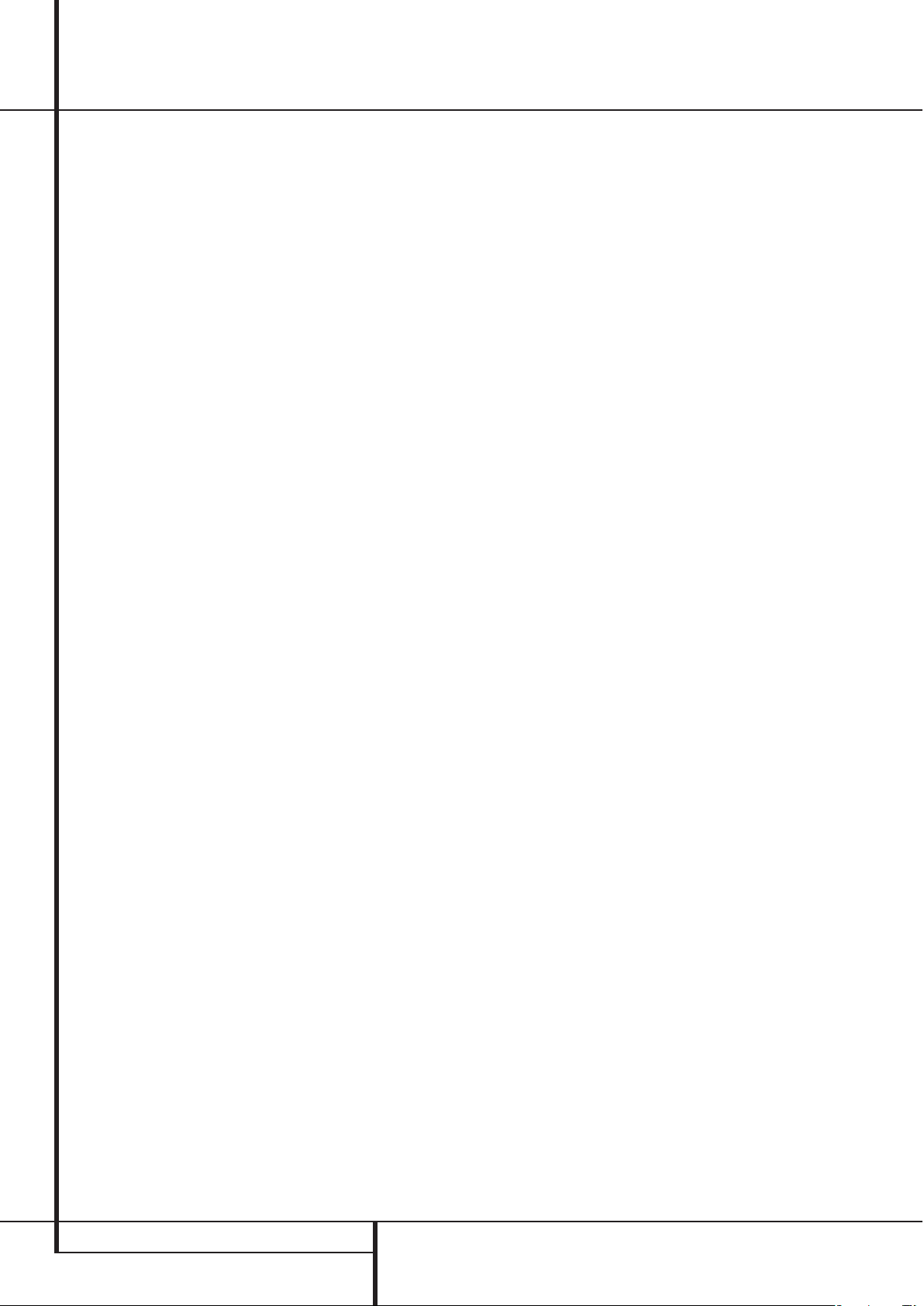
Aufstellen und anschließen
2. Obwohl Sie beliebige Videoquellen hier anschließen können, sollten Sie Ihren Fernseher mit
den Buchsen Audio/Video 1
auf diese Weise können Sie die für den TV-Betrieb
vorprogrammierten Infrarot-Codes nutzen.
Aus dem gleichen Grund sollten Sie Ihren Videorecorder, Kabel-TV- bzw.Satelliten-Empfänger an
den Eingang Audio/Video 2
3. Die analogen Audio- und Video-Anschlüsse von
DVD- und Laserdisc-Spielern verbinden Sie mit
den
DVD In-Anschlüssen 5C.
4.Verbinden Sie die digitalen Audio-Ausgänge Ihres
DVD- oder Laserdisc-Spielers, Ihres digitalen Videorecorders, Satelliten- bzw. Kabeltuners oder einer
anderen Videoquelle mit digitalem Audio-Ausgang
mit dem passenden digitalen Eingang
H oder
Coaxial N J.
HINWEIS:
und digitalen Audio-Ausgängen (z.B. Kabeltuner
oder Satellitenempfänger) an Ihren Receiver an,
sollten Sie beide Signalformate dem AVR 147 zuführen. Denn die automatische Signalerkennung
des AVR schaltet selbständig um zwischen Digitalund Analogeingang – je nach empfangenem Signalformat.
5.Verbinden Sie die Video- und – wenn Sie SVideo-Geräte verwenden –
Monitor Out B mit dem jeweiligen Video-Ein-
gang Ihres Fernsehers oder Video-Projektors.
6. Sollten Ihr DVD-Spieler und Ihr TV-Monitor über
Video-Komponenten-Anschlüsse (Y/Pr/Pb bzw.
YUV) verfügen, können Sie Ihren DVD-Spieler auch
über den Component Vid In 1-Eingang L mit
dem Receiver verbinden. Bitte beachten Sie: Über
die Video-Komponenten-Anschlüsse können Sie
ausschließlich Bildsignale übertragen – keine Audio-Signale. Für die Übertragung von Tonsignalen
stehen Ihnen entweder der analoge Anschluss
DVD In 5 oder die digitalen Eingänge Coaxial
1/2
7. Besitzen Sie in weiteres Gerät mit Video Komponenten-Ausgängen, verbinden Sie dieses mit den
Eingängen
die Tonverbindungen für dieses Gerät entweder
über die
koaxialen oder optischen Digitaleingängen
8.Verwenden Sie Video-Komponenten-Eingänge
für Ihre Ton- und Bildquellen, müssen Sie Ihren
entsprechend ausgestatteten Fernseher bzw.
Projektor mit dem
Ausgang K verbinden.
9. Für Camcorder, Spielkonsole oder andere Audio-/
Video-Geräte,die Sie nur gelegentlich verwenden,
stehen Ihnen die Anschlüsse Digital Input
Optical 3
Video 3 K an der Gerätevorderseite zur Verfü-
gung.
Schließen Sie ein Gerät mit analogen
N bzw.Optical 1/2 R zur Verfügung.
Component Video In 2
Vid 2-Eingänge
Component Monitor Out-
H,Digital Input Coaxial 3 J und
HQ
verbinden –
MO
anschließen.
Optical R
S-Video-Anschlüsse
J
. Stellen Sie
O
bzw.über einen der
NR
10.
Schließen Sie Ihren Fernseher an den AV-Receiver an, und nutzen Sie dabei eine der folgenden
Methoden (auch wenn Sie bereits eine HDMIVerbindung zum Display hergestellt haben):
• Hat Ihr Fernseher Komponenten-Video-Eingänge
(Y/Pr/Pb), verbinden Sie diese mit den Eingängen
Component Video Comp MonitorK
• Gibt es an Ihrem Fernseher keine digitalen oder
Komponenten-Video-Ausgänge, können Sie ihn
Monitor
an den
des AVR 147 anschließen. Hier steht Ihnen eine
Composite- und eine S-Video-Buchse zur Verfügung. Sie benötigen nur eine der beiden Verbindungen – S-Video liefert die beste Bildqualität.
-Ausgang Bauf der Rückseite
Digitale Video-Verbindungen (HDMI)
HDMI™(High-Definition Multimedia Interface) hat
sich schnell zum Standard für die Übertragung hochwertiger, digitaler Audio- und Video-Signale und insbesondere von High-Definition-Videosignalen entwickelt.
HDMI ist eine digitale Verbindung, die handfeste Vorteile bietet: Das Ton- und Videosignal muss
zum Beispiel auf seinem Weg vom DVD-Spieler über
den AV-Receiver zum Flachbildfernseher nicht ins
Analog- und wieder zurück ins Digitalformat konvertiert werden.
Vielleicht ist Ihr Fernseher oder einige Ihrer Videoquellen mit einem DVI-Anschluss (Digital Video
Interface) versehen. DVI-Kabel übertragen die gleichen Videosignale wie HDMI-Verbindungen.Allerdings sind die Stecker größer und es werden auch
keine Ton- oder Steuersignale übertragen. In den
meisten Fällen können Sie DVI- und HDMI-Geräte
gemischt betreiben – dazu benötigen Sie allerdings
einen passenden Adapter (separat erhältlich).Bitte
beachten Sie aber, dass manche Flachbildfernseher
mit DVI-Anschluss den HDCP-Kopierschutz nicht
unterstützen. Dieser ist aber in immer mehr Videosignalen aus HDMI-Quellen enthalten.Aus diesem
Grund könnte es passieren, dass Sie auf Ihrem nicht
HDCP-konformen mit einem DVI-Anschluss ausgestatteten Fernseher das Programm einer HDMIQuelle nicht sehen können. Der Fehler liegt nicht
am AV-Receiver oder der Videoquelle, sondern am
Flachbildfernseher, der den HDCP-Standard nicht
unterstützt.
Der AVR 147 kann zwischen den beiden HDMI-Ein-
.
gängen hin- und herschalten, um das entsprechende Programmmaterial an den HDMI-Ausgang (und
zum Flachbildfernseher) weiterzuleiten (HDMI-Switching).Auf diese Weise gelangt das digitale Originalsignal unverfälscht von der Quelle zum Display.
Dies bedeutet allerdings, dass der AVR das Videosignal nicht bearbeiten kann – Bildschirmmenüs und
andere Statusmeldungen kann er nicht dem HDMISignal beimischen.Auch lässt sich der im HDMI-Signal eingebundene Ton nicht bearbeiten.
Aus diesem Grund müssen Sie folgende Verbindungen herstellen, um die Möglichkeiten des AVR 147
mit HDMI-Quellen voll nutzen zu können:
• Verbinden Sie den HDMI-Ausgang einer externen
Quelle mit einem der beiden HDMI-Eingänge
• Verbinden Sie den HDMI-Ausgang
mit dem HDMI-Eingang am Flachbildfernseher.
• Verbinden Sie einen optischen oder koaxialen
.
Ausgang der externen Quelle mit dem AVR.
In der Grundeinstellung sind der Eingang
Coaxial 2
gang Optical 2
V
den beliebigen Digitaleingang mit einem der
beiden HDMI-Eingänge verwenden – allerdings
müssten Sie dann die Einstellungen im
IN/OUT SETUP Menü (siehe Seite 18)
entsprechend anpassen.
• Es ist wichtig, dass Sie zusätzlich zur HDMI-Verbindung auch eine Komponenten-Video-,eine
S-Video- oder eine Composite-Verbindung
zwischen AVR und dem Flachbildfernseher herstellen. Nur auf diese Weise können Sie die Bildschirmmenüs und andere Statusmeldungen
sowie nicht-HDMI-Quellen auf dem Display
genießen. Denn der AVR 147 konvertiert analoge Videosignale NICHT ins HDMI-Format.
• Alle Komponenten-Ein-/Ausgänge können auch
RGB-Signale („Rot“ an Pr, „Blau“ an Pb und
„Grün“ an Y) aufnehmen,solange sowohl die
Quelle als auch der Bildschirm/Projektor das
Sync-Signal auf „Grün“ (heißt dann „Gs“) beimischen bzw.erwarten. Beachten Sie aber, dass
viele Projektoren und alle Fernsehgeräte (Fernseher mit SCART-Buchse) zum RGB-Betrieb
getrennte Synchronsignale benötigen und fast
alle Quellen (etwa DVD-Spieler) RGB-Signale
nur mit separaten Sync-Signalen oder nur über
SCART-Buchse ausgeben. In solchen Fällen müssen Sie dann ihren Bildschirm/Projektor direkt
mit der RGB-Quelle verbinden.
N
mit dem HDMI 1Vund der Ein-
R
mit dem HDMI 2-Anschluss
verknüpft. Selbstverständlich können Sie je-
W
V
Ihres AVR
.
SCART-Anschlüsse
Viele Videogeräte in Europa sind nicht mit CinchBuchsen (RCA) für alle Video- und Audio-Anschlüsse ausgestattet (Wiedergabegeräte: 3 Buchsen;
Videorecorder für Wiedergabe und Aufnahme:
6 Buchsen), sondern haben einen SCART-Anschluss
(fast rechteckige Buchse mit 21 Messerkontakten).
In diesem Fall benötigen Sie einen der folgenden
Adapter, um Ihre Video-Geräte an den AVR anzuschließen:
• Wiedergabegeräte (Satelliten- und Kabeltuner,
DVD- oder Laserdisc-Spieler usw.) benötigen
einen Adapter von SCART → 3 x Cinch-Stecker
(siehe Abb. 1), S-Video-Geräte von SCART →
2 x Cinch + 1 x S-Video (siehe Abb. 4).
• Videorecorder benötigen einen Adapter von SCART
→ 6 x Cinch-Stecker (3 für die Aufnahme, 3 für die
Wiedergabe – siehe Abb. 2) bzw. einen Adapter
von SCART → 4 x Cinch + 2 x S-Video (2 x Cinch +
1 x S-Video für die Aufnahme und 2 x Cinch +
1 x S-Video für die Wiedergabe – siehe Abb. 5).
14 AUFSTELLEN UND ANSCHLIESSEN
BEDIENUNGSANLEITUNG – AVR 147
Page 15

Aufstellen und anschließen
Schwarz
Gelb
Rot
Schwarz
Rot
Blau*
Gelb
Grün*
Weiß
Schwarz
Gelb
Rot
Rot
Schwarz
S-Video
Schwarz
Rot
Blau
Gelb
S-Video In
S-Video Out
Rot
Schwarz
S-Video Out
• Für die Bildwiedergabe auf einem Fernseher,
Video- oder Rückwandprojektor benötigen Sie einen Adapter von 3 x Cinch → SCART (siehe Abb.
3). Setzen Sie auch Geräte mit S-Video-Anschluss
ein, müssen Sie Ihr Bildwiedergabegerät zusätzlich mit Hilfe eines Adapters von 2 x Cinch + 1 x SVideo → SCART (siehe Abb. 6) an Ihren AVR anschließen.
Hinweis zum Fernseheranschluss: Bitte beach-
ten Sie, dass Sie beim Anschluss Ihres Fernsehers
lediglich das gelbe Videokabel (Abb.3) bzw. nur das
S-Video-Kabel (Abb.6) mit dem entsprechenden
Anschluss
Tonanschlüsse bleiben ohne Funktion. Denken Sie
auch daran, die Lautstärke Ihres TV auf null zu drehen – die Tonwiedergabe übernimmt lediglich Ihre
AV-Anlage, zusätzlicher Ton vom Fernsehgerät würde den Klang und die räumliche Abbildung erheblich stören.
Hinweis für SCART-Adapter: Achten Sie bitte dar-
auf,dass die Anschlüsse der Kabeladapter vollständig beschriftet sind (z.B. von den Herstellern Vivanco
und Hama).Was nützt beispielsweise ein Adapter
vom Typ SCART → 6 x Cinch, wenn kein einziger
Stecker beschriftet ist und Sie daher nicht wissen,
wo die einzelnen Leitungen anzuschließen sind?
Sind die Stecker lediglich mit Pfeilen gekennzeichnet, richten Sie sich bitte nach den Abbildungen auf dieser Seite und nach der Anleitung des
Adapters. Sollten Sie weitere Fragen haben, wenden
Sie sich bitte an Ihren Fachhändler.
Hinweise zu den S-Video-Anschlüssen
(Super-VHS,Hi8)
Wollen Sie S-Video-Geräte an Ihren AVR anschließen, die sowohl mit Cinch- als auch S-Video-Buchsen ausgestattet sind, sollten Sie NUR die S-VideoAnschlüsse miteinander vrbinden – verwenden Sie
KEINE Cinch-Verbindungen. Einzige Ausnahme:
der Fernseher (siehe nächster Abschnitt). Verbinden Sie eine Videoquelle über beide Verbindungskabel mit dem Receiver, wird nur das S-Video-Signal an den Fernseher weitergegeben.
Wichtige Hinweise für den Einsatz von
SCART-Cinch-Adaptern:
Haben Sie eine Videoquelle direkt an den Fernseher angeschlossen, transportiert das dazu verwendete SCART-Kabel neben den Audio- und VideoSignalen auch bestimmte Steuersignale.Alle Videoquellen liefern, sobald sie eingeschaltet sind oder
laufen (VCR), ein Steuersignal, das den Fernseher
automatisch auf den richtigen Video-Eingang umschaltet. Dient ein DVD-Spieler als Videoquelle,
kommen zusätzliche Signale ins Spiel, die das Bildformat auf dem Fernseher (4:3 oder 16:9, nur mit
16:9 Fernsehgeräten oder 4:3-Geräten, die sich
auf 16:9 schalten lassen) steuern und den RGBDecoder ein- bzw.ausschalten (je nachdem, wie
der DVD-Spieler eingestellt ist). Setzen Sie SCARTzu-Cinch-Adapter ein, gehen all diese Steuersignale verloren. Dann müssen Sie alle TV-Einstellungen
manuell vornehmen.
AVR 147 – BEDIENUNGSANLEITUNG
Monitor Out B verbinden müssen – die
SCART/Cinch-Adapter für
SCART/Cinch-Adapter für
Cinch/SCART-Adapter für
SCART/S-Video Adapter für
Signalfluss: SCART → Cinch
SCART/S-Video-Adapter für
SCART/S-Video-Adapter
Abbildung 1:
Wiedergabe;
Signalfluss:
SCART → Cinch
Abildung 2:
Aufnahme und
Wiedergabe;
Signalfluss:
SCART ↔ Cinch
Abbildung 3:
Wiedergabe;
Signalfluss:
Cinch → SCART
Abbildung 4:
Wiedergabe;
und Mini-DIN
Abbildung 5:
Aufnahme und
Wiedergabe;
Signalfluss:
SCART ↔ Cinch
und Mini-DIN
Abbildung 6:
für Wiedergabe;
Signalfluss:
Cinch und
Mini-DIN → SCART
* Auch andere Farben sind möglich, etwa Braun und Grau.
SCART-Anschlüsse mit RGB-Signalen
Wenn Sie ein Gerät verwenden, das RGB-Signale
an einen SCART-Ausgang liefert (wie z.B. die meisten DVD-Spieler) und Sie mit diesen RGB-Signalen
arbeiten wollen, müssen Sie diesen SCART-Ausgang meist direkt mit Ihrem Fernsehgerät verbinden.
Ihr AVR kann zwar Dreifach-Video-Signale (wie z.B.
die getrennten Signale Y/Pb/Pr) schalten,die meisten Fernsehgeräte benötigen jedoch zusätzlich zu
den RGB- weitere Synchronisationssignale (auch
bei SCART).Diese kann der AVR nicht noch zusätzlich zu den bildübertragenden Kanälen weiterleiten.
MH
Die Komponenten-Ein- und Ausgänge
des
AVR eignen sich daher nur entweder für reine YUV(Y, Pr, Pb)-Komponentensignale oder für RGBSignale, deren Synchrosignal auf einer der Rot-,
Grün- oder Blauleitungen liegt (meist in Grün,
Anschluss heißt dann „Gs“ statt „G“, siehe
Hinweis Seite 14).
Schtromanschlüsse
Der AVR ist mit einer 220-V-Netzbuchse zum Anschluss von Zusatzgeräten ausgestattet.Verwenden Sie diese bitte nicht für den Betrieb von Geräten, die mehr als 50 Watt Leistungsaufnahme aufweisen (z.B.Vollverstärker oder großdimensionierte Endstufen).
AUFSTELLEN UND ANSCHLIESSEN 15
DEUTSCH
Page 16
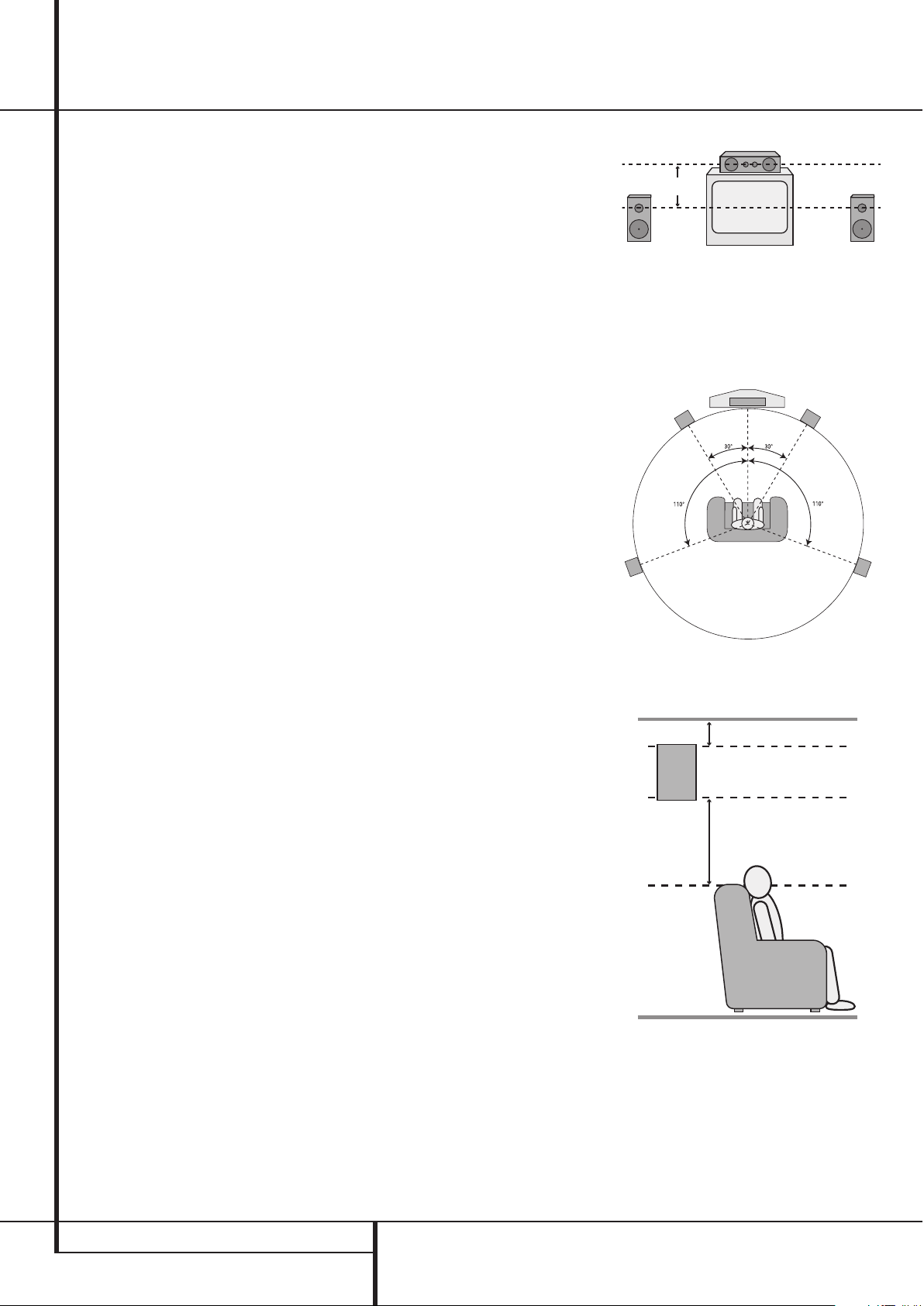
Aufstellen und anschließen
Rechter
Front-Lautsprecher
Linker
Front-Lautsprecher
Nicht mehr
als 60 cm
Center-Lautsprecher
Der geschaltete Netzanschluss Switched AC
G
Outlet
ist nur in Betrieb, wenn der AVR auch
ganz eingeschaltet ist.Wir empfehlen diesen Stromanschluss daher für solche Komponenten, die
keinen eigenen Netzschalter haben oder nur einen
mechanischen Schalter (in diesem Fall lassen Sie
den mechanischen Schalter auf „EIN“ und steuern
den Betrieb über Ihren Receiver).
HINWEIS: Sind Komponenten mit einem elektro-
nischem Netzschalter hier angeschlossen, gehen
sie beim Einschalten des AVR meist nur in den
Stand-by-Betrieb und müssen manuell vollständig eingeschaltet werden.
Der AVR 147 zieht erheblich mehr Strom als andere Geräte in Ihrem Haushalt, wie z.B.Computer, die ebenfalls mit abnehmbaren Netzkabeln
ausgestattet sind.Aus diesem Grund ist es wichtig, dass Sie entweder nur das mitgelieferte Netzkabel verwenden oder ein Ersatznetzkabel mit
gleicher Belastbarkeit.
Schließen Sie nun das Netzkabel an, und Sie sind
nur noch einen Schritt davon entfernt, die unglaubliche Klanggewalt und Wiedergabepräzision
Ihres AVR 147 zu genießen.
Lautsprecher auswählen
Ganz gleich, welche Art oder Fabrikat von Lautsprecher Sie bevorzugen, entscheidend ist, dass
zumindest die beiden Front- sowie der (magnetisch abgeschirmte) Center-Lautsprecher zu einer
Modellreihe gehören oder wenigstens vom gleichen Hersteller stammen. So schaffen Sie ein homogenes Klangbild mit optimaler Ortbarkeit und
ohne Klangverfälschungen, die beim Betrieb mit
unterschiedlichen Front-Lautsprechern entstehen
können.
Platzierung der Lautsprecher
Die korrekte Platzierung der Lautsprecher im
Wohnraum ist für den Betrieb als MehrkanalHeimkinosystem entscheidend.
Je nachdem, was für einen Center-Lautsprecher
und Fernseher Sie besitzen, können Sie den Center
auf oder unter dem Fernseher bzw. in der Mitte
hinter einer perforierten Leinwand platzieren.
Stellen Sie den linken und rechten Front-Lautsprecher so auf,dass deren Abstand zueinander
etwa gleich der Entfernung zwischen CenterLautsprecher und Ihrer Hörposition ist. Sorgen Sie
dafür, dass deren Hochtöner nicht mehr als 60 cm
höher oder niedriger liegen als der Hochtöner des
Center-Lautsprechers.
Um Bildstörungen zu vermeiden, sollten magnetisch nicht abgeschirmte Frontlautsprecher (also
auch normale Stereo-Boxen) mindestens 50 cm
vom Fernseher entfernt sein. Bitte beachten Sie,
dass die meisten Lautsprecher nicht magnetisch
abgeschirmt sind. Sogar bei Surround-Lautsprecher-Komplettsystemen bietet meist nur der Center
einen Schutz gegen elektromagnetische Störfelder.
Abhängig von der Akustik Ihres Wohnraumes und
der Art der verwendeten Lautsprecher könnte es
sein, dass Sie die Klangqualität dadurch verbessern, dass Sie die Front-Lautsprecher etwas vor
dem Center platzieren.Wenn möglich, sollten Sie
die Front-Lautsprecher so aufstellen, dass deren
Hochtöner auf Ohrhöhe kommen.
Trotz dieser konkreten Hinweise werden Sie feststellen, dass Sie eventuell noch etwas experimentieren müssen, bis Sie die optimale Platzierung
für die Front-Lautsprecher finden. Zögern Sie
nicht, die einzelnen Lautsprecher etwas im Raum
hin- und herzurücken, bis Sie mit der Klangqualität Ihres Systems zufrieden sind.
Betreiben Sie den AVR im 5.1-Modus (also mit
Front- und Surround-Lautsprecher, einem Center
und einem Subwoofer), sollten Sie die SurroundLautsprecher an den beiden seitlichen Wänden
auf Höhe und etwas hinter Ihrer Hörposition aufstellen und direkt auf die Hörposition ausrichten.
Die tiefen Frequenzen eines Subwoofers lassen
sich nur schwer orten – insofern können Sie ihn
nahezu überall im Wohnraum aufstellen. Seine
Wirkung hängt allerdings von der Raumgröße
und dem Grundriss Ihres Wohnraums ab. Sie
könnten ihn beispielsweise in eine Ecke des Hörraumes,in der Nähe eines der Front-Lautsprecher,
aufstellen – sorgen Sie bitte dafür, dass er mindestens 15 cm von jeder Wand entfernt ist, um
ungewollte Reflexionen zu vermeiden. Oder Sie
stellen ihn dort auf,wo Sie normalerweise sitzen,
wenn Sie Musik hören. Suchen Sie sich danach
den Punkt im Hörraum aus,an dem Ihr Subwoofer am besten klingt, und stellen Sie ihn dort auf.
Im Zweifelsfall folgen Sie den Anweisungen des
Herstellers, oder experimentieren Sie einfach,um
die für Sie beste Position zu finden.
A) Aufbau des Center- und der Front-Lautsprecher in der Nähe eines Fernsehers oder Rückwandprojektors.
5.1-Kanal-System
Linker SurroundLautsprecher
Monitor
Center
Linker Frontlautsprecher
Rechter Front-
lautsprecher
Surround-Lautsprecher
Mindestens 15 cm von der Decke
Mindestens 60 cm
Rechter
16 AUFSTELLEN UND ANSCHLIESSEN
BEDIENUNGSANLEITUNG – AVR 147
Page 17

System anpassen
Sind die Lautsprecher alle korrekt platziert und angeschlossen, müssen Sie nur noch ein paar Einstellungen vornehmen. Obwohl Sie die Konfiguration der
Ein- und Ausgänge sowie die jeweils zugewiesenen
Surround-Modi manuell vornehmen sollten, empfehlen wir Ihnen alle anderen Einstellungen mithilfe
von EzSet/EQ automatisch vorzunehmen. Dadurch
sparen Sie nicht nur wertvolle Zeit, sondern stellen
auch sicher, dass die Lautsprecher mit höchster Präzision kalibriert und Ihr Wohnraum optimal ausgemessen wird – so genau können Sie mit „Bordmitteln“ gar nicht arbeiten. Nun sind Sie bereit den
AVR 147 einzuschalten und können mit der Systemkonfiguration beginnen.
System einschalten
Als ersten Schritt für diese Einstellungen schalten
Sie jetzt Ihren AVR ein:
I
1. Stecken Sie das Netzkabel
rende Steckdose.
2. Schalten Sie das Gerät mit dem
an der Gerätevorderseite ein – die Beschriftung
„OFF“ an der Tastenkante versinkt dabei hinter die
Frontblende.Die
der die Taste
Betriebsanzeige 2
Power 1
der AVR ist im Stand-by-Betrieb.
3. Entfernen Sie bitte die Display-Schutzfolie an der
Gerätevorderseite, sonst funktioniert unter Umständen die Fernbedienung nicht zuverlässig.
4. Setzen Sie die drei mitgelieferten AAA-Batterien
in die Fernbedienung ein (siehe Zeichnung unten).
Achten Sie bitte dabei auf die richtige Polung: Die
entsprechenden Kennungen (+) und (–) finden Sie
auf dem Boden des Batteriefachs.
HINWEIS: Bitte werfen Sie verbrauchte Batterien
NIEMALS in den Hausmüll, sondern entsorgen Sie
sie ordnungsgemäß (im Fachhandel abgeben).
5. Schalten Sie den AVR 147 ein. Drücken Sie dazu
auf die Taste
3
oder
Power 1
AVR 5
der Fernbedienung.Alternativ
können Sie mit Hilfe der
6
den gewünschten Eingang auswählen. Darauf-
hin wechselt die
Betriebsanzeige 2
Blau und zeigt damit an, dass das Gerät in Betrieb
ist.Auch das
HINWEIS:
der
Display M
Haben Sie den Receiver mit Hilfe einer
Eingangswahltasten 46
len den Receiver steuern, müssen Sie vorher einmal
auf die
AVR
-Taste 5drücken.
in eine Strom füh-
Netzschalter
, ein Lichtring,
umfasst, leuchtet orange –
oder die Taste
Power On
Eingangswahltasten 4
ihre Farbe auf
leuchtet auf.
aktiviert und wol-
Bildschirm-Menüs nutzen
Die Bildschirm-Menüs (OSD) Ihres neuen Receivers
bieten Ihnen eine schnelle Übersicht der eingestellten Funktionen sowie der gerade aktiven Ton- bzw.
Bildquelle. Zudem helfen Sie bei der Einstellung
mancher Parameter, etwa des Multiroom-Systems
oder der Lautsprecherkonfiguration.
Um die Bildschirm-Menüs nutzen zu können, müssen Sie den AVR über den Anschluss
B
(Cinch und/oder S-Video) mit Ihrem Fernseher
bzw.Videoprojektor verbunden haben (siehe Seite
13). Denken Sie bitte daran, am Fernseher oder
Videoprojektor auch den entsprechenden VideoEingang auszuwählen. Bitte beachten Sie,dass
Bildschirmmenüs nicht verfügbar sind, wenn eine
Videoquelle über einen Komponenten-VideoEingang abgespielt wird.
HINWEIS:
Der AVR 147 kann nicht alle Videosignale ins HDMI-Format umwandeln.Außerdem werden die Bildschirmmenüs nicht an den HDMIAusgang weitergegeben.
WICHTIGER HINWEIS:
Lassen Sie die BildschirmMenüs von einem Röhren- oder Rückprojektor oder
einem Plasma-Display darstellen, sollten Sie dafür
sorgen, dass dies nicht über längere Zeit geschieht.
Die Darstellung unbeweglicher (statischer) Bilder,
wie z.B. die Receiver-Menüs, „brennen“ sich mit der
Zeit in die Phosphorschicht der Kathodenstrahlröhre ein und erzeugen schattenhafte Bilder. Solche
Schäden werden von keiner Garantie abgedeckt.
Mehr Informationen zu diesem Thema finden Sie in
der Bedienungsanleitung Ihres Videoprojektors.
Der AVR bietet Ihnen im Einsatz der Menüs zwei Betriebsmodi: „Semi-OSD“ und „Voll-OSD“.Während
der Systemeinstellungen empfehlen wir den VollOSD-Modus. Dabei werden vollständige Status-Informationen und alle verfügbaren Funktionseinstellungen auf dem Bildschirm dargestellt, sodass Sie
einfach und komfortabel Ihren Receiver konfigurieren können – auch über das Bildschirmmenü selbst.
Im Semi-OSD-Modus erscheinen dagegen lediglich
einzeilige Status-Meldungen.
Denken Sie aber bitte daran,dass bei eingeschaltetem Voll-OSD-Modus die gewählten Menüs nicht
im Display erscheinen – statt dessen erscheint im
Display der Schriftzug
OSDON, um Sie daran zu
erinnern den Fernseher einzuschalten.
Wenn Sie das Semi-OSD-System in Verbindung mit
den diskreten Einstelltasten benutzen, erscheint auf
dem Bildschirm lediglich eine einzeilige Statusmitteilung mit der momentanen Auswahl.Diese Wahl
erscheint auch im Display
M
Das Voll-OSD-System können Sie immer mit Hilfe
der Taste
OSD L
daraufhin erscheint das
aktivieren (oder ausschalten) –
MASTER MENU-Menü
(Abbildung 1) auf dem Bildschirm. Nun können Sie
die gewünschten Änderungen an der Systemkonfiguration vornehmen. Denken Sie bitte daran, dass
das Menü wieder vom Bildschirm verschwindet,
Monitor Out
.
wenn Sie 20 Sekunden lang keine Taste betätigen.
Sie können die Pausezeit bis zum Erlöschen der
Menüs auf 50 Sekunden verlängern. Gehen Sie dazu
so vor, wie ab Seite 40 beschrieben.
Abbildung 1
In der Grundeinstellung steht Ihnen das Semi-OSDSystem zur Verfügung – es lässt sich aber auch im
SYSTEM SELECT-Menü ausschalten (siehe
Seite 40). Ist das Semi-OSD-System aktiviert, können
Sie damit alle folgenden Einstellungen auch direkt
mit Hilfe der entsprechenden Tasten an der
Gerätevorderseite oder auf der Fernbedienung vornehmen. Möchten Sie beispielsweise den Digitaleingang einer Eingangsquelle ändern, drücken Sie
bitte auf
Digital Select O G, um danach mit Hil-
fe der Wahltasten
DE
oder
6 an der Gerätevorderseite
D auf der Fernbedienung den ge-
wünschten Eingang einzustellen.
Systemeinstellungen
Der AVR 147 ist mit einer umfangreichen Software
ausgestattet, mit der Sie Ihren neuen Receiver optimal auf Ihre Anforderungen einstellen können.Damit haben Sie die Möglichkeit, für jeden einzelnen
Eingang separat festzulegen, welcher digitale oder
analoge Anschluss automatisch ausgewählt,welcher Surround-Modus aktiviert, welche SurroundVerzögerung, Übergabefrequenzen und Ausgangspegel eingestellt werden sollen. Danach werden
diese automatisch aktiviert,
gang auswählen. Um die Lautsprechereinstellungen
zu vereinfachen, lassen sich diese auf Wunsch aber
auch gemeinsam für alle Eingänge vornehmen.
Haben Sie den AVR erst kürzlich erworben und
verwenden ihn zum ersten Mal, empfehlen wir
Ihnen die Vorteile der Einmessautomatik
(EzSet/EQ) zur Kalibrierung Ihrer Lautsprecher zu
nutzen.Auf diese Weise müssen Sie die Einstellungen für Ihren Receiver nicht mehr "schätzen" – Ihr
neuer AV-Receiver wird sich ganz automatisch den
Gegebenheiten Ihres Wohnraums anpassen. Bevor
Sie mit der automatischen Lautsprecherkalibrierung (EzSet/EQ) beginnen, sollten Sie ein paar
Voreinstellungen vornehmen, um eine präzise
Messung sicherzustellen.
In der Grundeinstellung sind alle Eingänge des
AVR 147 mit ihren jeweiligen Analogeingängen
verknüpft – mit Ausnahme des DVD-Eingangs.
Dieser ist mit dem Digitaleingang
verknüpft.
Wenn Sie das DSP-Prozessorsystem zum
ersten Mal für einen der Eingänge verwenden, schalten die Lautsprechereinstellungen automatisch auf
allen Positionen auf
sobald Sie einen Ein-
SMALL
Coaxial 1/2 N
, und der Subwoofer
DEUTSCH
AVR 147 – BEDIENUNGSANLEITUNG
SYSTEM ANPASSEN 17
Page 18

System anpassen
wird auf
LFE
geschaltet.
ist der Logic 7 Modus aktiviert
Dolby Digital oder DTS aktiviert wird, sollte eine entsprechend codierte, digitale Tonquelle zum Einsatz
kommt.
Möchten Sie Ihren Receiver optimal an Ihren Hörraum und an die angeschlossenen Hi-Fi-Komponenten anpassen, können Sie jederzeit diese Grundeinstellungen ändern. Sie können für jeden einzelnen
Eingang separat einen analogen oder digitalen Anschluss und einen Surround-Modus festlegen.Wird
dann ein Eingang ausgewählt, übernimmt der AVR
die gespeicherten Einstellungen automatisch. Bitte
beachten Sie, dass der Receiver diese Einstellungen
für jeden einzelnen Eingang separat speichert – aus
diesem Grund müssen Sie auch die hier besprochenen Einstellungen für jeden von Ihnen genutzten
Eingang durchführen. Sie werden also
auf einen anderen Eingang nicht automatisch übernommen.
Haben Sie diese Einstellungen erst einmal
vorgenommen, sind weitere Änderungen nur dann
eventuell nötig, wenn Sie eine Komponente (z.B.
Lautsprecher) Ihrer AV-Anlage austauschen.
Diese Einstellungen lassen sich mit Hilfe des VollOSD-Systems und seiner Bildschirmmenüs schnell
und einfach vornehmen. Gehen Sie dabei in der
Reihenfolge vor, wie die Eingänge auf dem Bildschirm aufgelistet sind. Sie sollten nach Abschluss
der Systemkonfiguration alle Einstellungen dokumentieren – ein entsprechendes Formular finden
Sie im Anhang dieser Bedienungsanleitung.Sollte
einmal der Strom ausfallen oder Sie müssen den
Receiver zurücksetzen, können Sie die gewünschte
Konfiguration erneut eingeben.
Eingänge anpassen
Zuerst müssen Sie jedem zu verwendenden Eingang
(z.B.
CD oder DVD) entweder die jeweilige analogen
oder eine der digitalen Eingangsbuchsen zuweisen.
Dies lässt sich am einfachsten mit Hilfe des Bildschirmmenüs durchführen.
HINWEIS:
Bitte beachten Sie, dass sobald Sie die
Konfiguration eines Eingangs (also den damit assoziierten Digitaleingang, die Lautsprecherkonfiguration, Surround-Verzögerung und den SurroundModus) ändern, die neuen Einstellungen diesem
Eingang automatisch zugewiesen und in einem
nicht flüchtigen Speicher des Receivers abgelegt
werden. Das heisst: Sobald Sie diesen Eingang aktivieren, werden die zuvor vorgenommenen Einstellungen ebenfalls aktiviert.Aus diesem Grund müssen Sie die folgenden Schritte für jeden einzelnen
verwendeten Eingang manuell vornehmen. Haben
Sie die Eingänge einmal konfiguriert, müssen Sie die
Einstellungen nie wieder ändern, es sei denn es ändert sich etwas an ihrer Anlage.
Drücken Sie dazu bitte die Taste OSD Leinmal –
daraufhin erscheint das
(Abbildung 1) auf dem Bildschirm, wobei die Markierung ➞ (Cursor) auf die Zeile
zeigt. Um das markierte Menü (Abbildung 2) zu öffnen, drücken Sie einfach die
nen nun mit Hilfe der
In der Grundeinstellung
, obwohl automatisch
beim Wechsel
MASTER MENU-Menü
INPUT SETUP
Set-Taste F. Sie kön-
F G
-Tasten Edie Ein-
gangsquellen „durchblättern“ – die aktuelle
Einstellung wird auf dem Bildschirm angezeigt und
zugleich der entsprechende Eingang in der Quellenanzeige Ldurch eine blaue LED markiert. Soll die
gewählte Quelle den normalen Analogeingang verwenden, sind keine besonderen Einstellungen nötig.
Abbildung 2
Sie können die Bezeichnung der Eingänge Ihres
AVR 147 jederzeit ändern - mit Ausnahme des Tu-
Das ist vor allem dann hilfreich, wenn Sie bei-
ners.
spielsweise mehrere Videorecorder verwenden und
diese einfach auseinanderhalten wollen. In diesem
Fall können Sie den entsprechenden Eingängen den
Herstellernamen zuweisen.
Um die Bezeichnung eines Eingangs zu ändern, plat-
⁄
¤
/
zieren Sie bitte die Cursor ➞ mit Hilfe der
D
Tasten
neben den Eintrag
danach die Taste
SetFeinige Sekunden lang
TITLE
-
. Halten Sie
gedrückt, bis ein blinkendes Viereck erscheint. Lassen
Set
Sie nun die
-Taste Fwieder los – Sie können
jetzt die neue Bezeichnung eingeben.
⁄
¤
/
Drücken Sie auf eine der
-Tasten Dund ein
vollständiger Satz mit Buchstaben, Ziffern und
Sonderzeichen wird sichtbar – zuerst laufen die großen Buchstaben durch, dann die kleinen, dann die
Ziffern und schließlich die Sonderzeichen.Wählen Sie
nun das erste Zeichen für die neue Bezeichnung aus.
Möchten Sie ein Leerzeichen eingeben, müssen Sie
›
-Taste drücken.
auf die
Haben Sie das gewünschte Zeichen gefunden, drü-
›
cken Sie bitte auf
und fahren Sie fort wie beschreiben, um die restlichen Zeichen einzugeben. Die
Bezeichnung kann maximal 14 Zeichen enthalten.
Set
Drücken Sie auf die
-Taste F, um die neue
Bezeichnung abzuspeichern.
Sind in Ihrer Anlage Geräte mit einem Y/Pr/Pb Kom-
ponenten-Ausgang enthalten, kann der AVR ein
Signal aussenden, damit diese das korrekte Videosignal an Ihren Fernseher bzw.
Video Eingänge
JL
Alle Komponenten
lassen sich einem beliebi-
gen Eingang zuweisen – das sorgt für mehr Flexi-
In der Grundkonfiguration ist der Anschluss
bilität.
Component Video In 1
verknüpft. Der Anschluss
J
kann mit einem der anderen Eingänge ver-
L
mit dem DVD-Eingang
Component Video In 2
knüpft werden. Benötigen Sie zur Zeit keine Komponenten-Video-Anschlüsse oder müssen Sie an
deren Konfiguration nichts ändern,drücken Sie bit-
¤
te einfach auf die
-Taste Dund fahren Sie fort
mit dem nächsten Schritt.
Um die Verknüpfung eines Komponenten-VideoAnschlusses zu ändern, sollten Sie zuerst sicherstellen, dass der Cursor ➞ auf
zeigt.Wählen Sie dann mit Hilfe der
E
den Eingang, mit dem Sie den Komponen-
COMPONENT IN
‹/›
-Tasten
ten-Video-Anschluss verknüpfen wollen. Das leise
Klickgeräusch beim Umschalten der KomponentenVideo-Anschlüsse ist normal und wird von einem
Umschaltrelais verursacht. Haben Sie den gewünschten Komponenten-Video-Eingang ausge-
¤
wählt, drücken Sie bitte auf die
-Taste Dum
mit der nächsten Einstellung fortzufahren.
Audio-Eingänge (AUDIO IN): In der Grundkonfi-
guration sind alle analogen Toneingänge den
jeweiligen Quellen zugewiesen, allerdings mit
folgenden Ausnahmen:
Eingang Audio- Grund-
konfiguration
DVD Coax 1
Video 2 Optical 1
HDMI 1 Coax 2
HDMI 2 Optical 2
Haben Sie einen der oben aufgeführten digitalen
Toneingänge einer anderen Quelle zugewiesen,
müssen Sie hier den korrekten Digitaleingang der
Quelle zuweisen – das müssen Sie auch dann tun,
wenn Sie bereits die analogen Tonausgänge der
Quelle bereits mit dem Receiver verbunden haben.
Markieren Sie mit dem Cursor diese Bildschirmzei-
‹/›
le und stellen Sie mithilfe der Tasten
den ge-
wünschten digitalen Toneingang ein.
Manche digitale Video-Eingänge (z.B. Kabeltuner
oder HDTV-Empfänger) können selbständig zwischen analoge und digitalen Audio-Ausgabe hinund herschalten, je nachdem welcher Sender gerade eingestellt ist. Dank der automatischen Signalerkennung (Auto Polling) im AVR 147 können Sie
in einem solchen Fall sowohl das Analog- als auch
das Digitalsignal dem Receiver zuführen, um eine
Unterbrechung der Tonwiedergabe zu vermeiden.
Grundsätzlich wird das Digitalsignal wiedergegeben. Reißt der Datenstrom ab,schaltet der Receiver automatisch um auf den entsprechenden Analogeingang.
Verwenden Sie eine Quelle,die ausschließlich digitale Audiosignale bereitstellt,sollten Sie die automatische Signalerkennung deaktivieren, damit der
AVR nicht nutzlos nach analogen Quellen sucht
wenn der Datenstrom abreißt. Gehen Sie dazu wie
folgt vor: Markieren Sie im
Menü den Eintrag
anschließend mit den
entsprechende Funktion auf
IN/OUT SETUP-
AUTO POLL. Schalten Sie
-Tasten
E
die
OFF. Um die Auto
Polling-Funktion wieder zu reaktivieren, gehen Sie
wie hier beschrieben vor und schalten Sie die
Funktion auf
DMP-Einstellungen: Haben Sie DMP/The Bridge
ON.
als Eingang ausgewählt, werden Sie feststellen,
dass im Menü
INPUT SETUP der Eintrag GOTO DMP
SETTING erscheint (siehe Abbildung 3).
AUDIO IN statt des Eintrags
18 SYSTEM ANPASSEN
BEDIENUNGSANLEITUNG – AVR 147
Page 19

System anpassen
Abbildung 3
Da The Bridge über einen separaten Anschluss mit
dem AVR verbunden ist, lässt sich der digitale Toneingang für diese Quelle nicht ändern.Allerdings
gibt es mehrere Einstellungen, die ausschließlich
den Betrieb mit The Bridge beeinflussen. Wählen
GO TO D MP SETTINGS, um das Menü
Sie
DMP SETTING aufzurufen (siehe Abb. 4).
Abbildung 4
MODE:
TING
de wiedergibt: Musik oder anderes Tonmaterial, Video oder Bilder – vorausgesetzt Ihr iPod kann dieses Programmmaterial abspielen.
Wiederholfunktion (REPEAT): Setzen Sie den
Parameter
einen Titel oder alle Titel eines Albums bzw. einer
Wiedergabeliste wiederholt abzuspielen.Wählen
Sie
Wiedergabe in zufälliger Abfolge (
Setzen Sie den Eintrag
um alle Titel auf dem iPod in zufälliger Reihenfolge
abzuspielen.Setzen Sie den Eintrag auf
um alle Alben in zufälliger Reihenfolge abzuspielen – die Titel des jeweiligen Albums werden in der
vorgegebenen Reihenfolge wiedergegeben.
RESUME: Wenn Sie den Eintrag RESUME auf
ONstellen, fährt der iPod mit der Wiedergabe dort
fort, wo er unterbrochen wurde,weil entweder der
AVR ausgeschaltet oder der iPod aus The Bridge
entfernt wurde. Setzen Sie
damit der iPod am Beginn eines Titels die Wiedergabe fortsetzt nachdem er unterbrochen wurde.
CHARGE IN ST-BY: Ihr iPod wird automa-
tisch aufgeladen sobald Sie ihn über The Bridge
mit dem AVR verbinden und den Receiver einschalten. Stellen Sie
ON, damit der iPod auch dann aufgeladen wird,
wenn der AVR im Stand-by-Modus ist (nicht vollständig ausgeschaltet). Haben Sie den Eintrag
CHARGE IN ST-BY auf OFFgestellt, wird
der iPod nur dann aufgeladen, wenn der Receiver
vollständig eingeschaltet ist.
In der ersten Zeile des
DMPSET-
-Menüs wird angezeigt, was der iPod gera-
REPEAT auf ONE, oder ALL,um
OFF, um die Wiederholfunktion auszuschalten.
SHUFFLE):
SHUFFLE auf SONGS,
ALBUMS,
RESUME auf OFF,
CHARGE IN ST-BY auf
HINWEIS: Um das Menü DMP SETTING auf-
zurufen, müssen Sie zuerst die Taste
AVR 5 auf
der Fernbedienung drücken,damit die richtigen Infrarot-Codes gesendet werden. Betätigen Sie anschließend die
OSD-Taste L, um das Hauptme-
nü zu aktivieren. Gehen Sie danach so vor wie bereits beschrieben, um mit den Pfeiltasten und der
Set F das gewünschte Menü aufzurufen.
Taste
Möchten Sie danach Ihren iPod per Fernbedienung
steuern, müssen Sie zuerst auf die Taste
drücken, um die entsprechenden In-
Bridge
DMP/The
frarot-Codes zu laden.
Um die Handhabung zu vereinfachen, können Sie
diese Arbeit auch zwei Makros überlassen:Das eine wählt die AVR-IR-Codes aus und navigiert
automatisch durch die Bildschirmmenüs bis zum
DMP SETTING-Menü. Das zweite Makro de-
aktiviert das Bildschirmmenü-System und aktiviert
wieder die iPod-IR-Kommandos. Wie Sie Makros
programmieren können erfahren Sie im Abschnitt
„Makro-Programmierung“ auf Seite 44.
In der nächsten Menüzeile des
INPUT SETUP
Menüs können Sie festlegen, ob die Klangregler
(Bass und Höhen) aktiviert oder deaktiviert sind. In
der Grundeinstellung sind die Tonregler aktiv. Sollten Sie diese aber ausschalten wollen, platzieren
Sie bitte den Cursor ➞ in die Zeile
schalten Sie diesen Parameter mit Hilfe der
E
Tasten
auf OUT.
TONE und
‹/›
-
Möchten Sie den Bass- oder Höhenregler justieren, platzieren Sie zuerst bitte den Cursor ➞ mit
⁄/¤
Hilfe der
Zeile. Danach können Sie mit den
den Klang nach belieben ändern.
-Tasten Din die entsprechende
‹/›
-Tasten
E
Haben Sie alle gewünschten Einstellungen vorge-
¤
-Taste
nommen, markieren Sie bitte mit der
D
den Menüeintrag BACKTO MASTER MENU
und bestätigen Sie mit SetF.
Surround-Konfiguration
Als nächsten können Sie diesem Eingang ein Surround-Modus zuweisen.
Welcher Surround-Modus
am besten für den jeweiligen Eingang geeignet ist,
ist eher Geschmackssache. Daher sollten Sie erst einmal ein bißchen herumprobieren – Ihre Einstellungen lassen sich ja jederzeit wieder ändern. Die Übersicht der verfügbaren Surround-Modi auf den Seiten
30 und 31 könnte Ihnen bei der Wahl vielleicht helfen. Sie können beispielsweise Dolby Pro Logic II
oder Logic 7 für die meisten analogen und Dolby
Digital für alle digitalen Eingänge einstellen. Oder Sie
entscheinden sich für den traditionellen Stereo-Modus, wenn eine CD oder eine Musikkassette abgespielt oder der Tuner aktiviert wird (solche Quellen
sind meistens nicht Surround-codiert).Alternativ
können Sie sich aber auch für 5-Kanal-Stereo oder
Logic 7 Music entscheiden – eine Wahl, die besonders bei Stereo-Material einen angenehmen
Raumklang erzeugt.
Surround-Einstellungen lassen sich mit Hilfe der
Voll-OSD-Bildschirmmenüs am einfachsten ausführen:Aktivieren Sie das
nen Sie danach das
MASTER MENU und öff-
SURROUND SELECT-
Menü (Abbildung 5).
Abbildung 5
Jede der optionalen Zeilen in diesem Menü (Abb.
5) enthält eine Kategorie von Surround-Betriebsarten. Innerhalb dieser Kategorien können Sie einen
spezifischen Modus auswählen.
HINWEIS: Spielt gerade eine Dolby Digital- oder
DTS-Quelle, wählt der AVR den passenden Surround-Modus automatisch, egal, welcher SurroundModus für den aktuellen Eingang voreingestellt ist.
In diesem Fall steht kein anderer Surround-Modus
zur Verfügung mit Ausnahme aller Pro Logic II
Betriebsarten für die Wiedergabe Dolby Digitalcodierter Stereo-Aufnahmen – siehe Seite 33.
Um einen der Surround-Modi für die Grundkonfiguration des aktuellen Eingangs auszuwählen,
DE
müssen Sie zuerst mit den
-Tasten D den
gewünschten Surround-Modus markieren. Quittieren Sie Ihre Wahl mit
Set F – das entspre-
chende Untermenü (siehe Abbildung 5) erscheint
auf dem Bildschirm. Nun können Sie mit den
F G
-Tasten Edie verfügbaren Modusvari-
anten „durchblättern“. Haben Sie ihre Wahl getroffen und wollen Sie zum Surround-Menü zurückkehren, markieren Sie bitte mit dem Cursor
➞
den Eintrag BACKTO MASTER MENU und bestätigen Sie mit
Im
DOLBY SURROUND-Menü (Abbildung 6)
Set F.
haben Sie die Wahl zwischen folgenden Modi:
DOLBY DIGITAL, DOLBY PRO LOGIC
II MUSIC, DOLBY PR O LOGIC II
CINEMA,DOLBY PRO LOGIC I I und
DOLBY 3 STEREO.
Eine detaillierte Beschrei-
bung dieser Modi finden Sie auf den Seiten 30 und
31. Bitte beachten Sie: Bei aktiviertem Dolby Digital
stehen Ihnen für den Nacht-Modus („Night Mode“,
verringert Dynamikspitzen) zusätzliche Einstellmöglichkeiten zur Verfügung. Diese sind nur an den Surround-Modus gekoppelt, nicht an den Eingang.Deshalb müssen diese Einstellungen nur einmal vorgenommen werden und nicht für jeden verwendeten
Eingang extra.
Abbildung 6
DEUTSCH
AVR 147 – BEDIENUNGSANLEITUNG
SYSTEM ANPASSEN 19
Page 20

System anpassen
Markieren Sie den Eintrag
den gewünschten Surround-Modus mit den
Tasten
E
. Bitte beachten Sie,dass Ihnen nur
MODE
und wählen Sie
F G
-
jene Modi zur Verfügung stehen, die zum gerade
spielenden Programmmaterial und zur gespeicherten Lautsprecherkonfiguration des Systems passen.
Haben Sie Dolby Pro Logic II Music aktiviert, bietet
Ihnen der DPR drei zusätzliche Parameter an,mit denen Sie die Wiedergabe an Ihren persönlichen Geschmack und an die spezifischen Eigenheiten Ihres
Wohnraumes anpassen können. Haben Sie einen anderen Surround-Modus ausgewählt, zeigen gepunktete Linien an, dass diese Parameter nicht verwendet
werden können.
• Abstrahlbreite des Center-Signals (
WIDTH
): Mit dieser Einstellung können Sie das
CENTER
Center-Signal dem Signal für die beiden Frontlautsprecher beimischen und so eine breitere
Klangbühne für Dialoge herstellen. Je niedriger
der hier eingestellte Wert,desto stärker wird das
Centersignal den Frontlautsprechern zugefügt.
7
Haben Sie den Wert
(Maximalwert) eingetragen, wird das Center-Signal nur vom Center
wiedergegeben.
• Raumklangtiefe (
DIMENSION
): Mit diesem
Parameter können Sie die subjektiv empfundene
Tiefe des Raumklangs beeinflussen – damit lässt
sich das akustische Geschehen näher zu den
Front- oder zu den Surround-Lautsprechern schie-
0
ben. Bei der Einstellung
wird das Tonsignal
nicht beeinflusst (neutral). Haben Sie zum Beispiel
R-3
eingestellt, wandert das Zentrum des Ge-
F-3
schehens nach hinten. Bei
rutscht das Zentrum des Geschehens nach vorne zu den Frontlautsprechern.
• Panorama:Mit dieser Funktion (sie lässt sich nur
ein- und ausschalten) können Sie das Raumklanggeschehen so beeinflussen, dass es Ihre
Hörposition von allen Seiten umhüllt.
Um einen dieser Paramter zu modifizieren,gehen
Sie bitte wie folgt vor: Markieren Sie zuerst im
DOLBY SURROUND
D
den gewünschten Parameter. Stellen Sie
ten
anschließend mithilfe der
Menü mit den
F G
-
Tasten
⁄/¤
E
-
Tas -
den
gewünschten Wert ein.
Bitte beachten Sie: Bei aktiviertem Dolby Digital
stehen Ihnen für den Nacht-Modus („Night Mode“,
verringert Dynamikspitzen) zusätzliche Einstellmöglichkeiten zur Verfügung (siehe Seite 36). Diese sind
nur an den Surround-Modus gekoppelt, nicht an
den Eingang.
➞
Markieren Sie nun bitte mit dem Cursor
NIGHT
trag
Tasten
und stellen Sie danach mit Hilfe der
F G
Eden gewünschten Wert ein.Ih-
den Ein-
nen stehen folgende Möglichkeiten zur Verfügung:
OFF
: Haben Sie diesen Eintrag markiert,ist der
Nachtmodus deaktiviert.
MID
: Haben Sie diesen Eintrag markiert,werden
laute Passagen etwas gedämpft.
MAX
: Haben Sie diesen Eintrag markiert,werden
laute Passagen stark gedämpft.
Wir empfehlen Ihnen die Einstellung MID, falls Sie
den Nachtmodus verwenden wollen. Sollten Sie feststellen, dass Lautstärkespitzen immer noch zu laut
(und leise Passagen zu leise) wiedergegeben werden,
können Sie immer noch auf MAX umschalten.
Bitte beachten Sie, dass Sie den Nachtmodus auch
jederzeit direkt einstellen können, sobald der Dolby
Digital-Modus angewählt ist: Drücken Sie auf die
Night
-Taste B, der Schriftzug
die aktuelle Einstellung (
nen im
Display M
. Nun können Sie innerhalb von
fünf Sekunden mit den Tasten
D-RANGE
MID,MAX,OFF
DE
D
sowie
) erschei-
den ge-
wünschten Wert einstellen.
Welche Auswahlmöglichkeiten Ihnen im DTS-Me-
nü zur Verfügung stehen hängt vom Programmtyp
ab, der gerade abgespielt wird.
Sind die Lautsprecher als 5.1 konfiguriert und es
wird eine DTS-codierte Quelle wiedergegeben,
schaltet der AVR automatisch auf DTS (5.1).
Wird ein DTS 96/24 Signal erkannt, aktiviert der
AVR 147 selbstständig den DTS-Surround-Modus
und stellt sich automatisch auf die höher aufgelösten Signale ein. Eine vollständige Übersicht der
DTS-Modi finden Sie auf den Seiten 30 und 31.
LOGIC 7-Menü verfügbaren Surround-
Die im
Modi bieten raumfüllenden Mehrkanal-Ton für die
Wiedergabe von Stereo- oder Matrix-codiertem
Programmmaterial (z.B.Videokassetten und Laserdiscs) oder Dolby Surround-codierten Fernsehsendungen. Zur Verfügung stehen die Modi Logic
7/5.1 Music, Cinema oder Enhanced. Sie eignen
sich bestens für zweikanalige Musik, Surroundcodierte Programme oder für beliebige StereoProduktionen. Bitte beachten Sie:Wenn Sie Dolby
Digital- oder DTS-Soundtracks wiedergeben, können Sie auf die Logic 7-Modi nicht zurückgreifen.
DSP (SURR)-Menü stehen Ihnen mehrere
Im
Raumklang-Modi zur Verfügung: Hall 1, Hall 2 und
Theatre.Die Modi Hall und Theatre wurden für
Mehrkanal-Heimkino-Installationen entwickelt.
Bitte beachten Sie, dass Sie beim Abspielen von Dolby Digital- oder DTS-Soundtracks nicht auf die Modi
Hall und Theater zurückgreifen können.
Im STEREO-Menü schalten Sie mit den Tasten
F G
Eden Surround-Prozessor ab, um eine
traditionelle zweikanalige Stereowiedergabe zu
ermöglichen, oder Sie schalten auf
STEREO (Lautsprecherkonfiguration: 5.1). In den
5CH
beiden letztgenannten Modi wird das Stereosignal in
gleichem Maße an die beiden Frontlautsprecher, die
beiden Surround- und – wenn vorhanden – die zwei
Surround-Back-Lautsprecher weitergegeben. Die
Mono-Signalanteile hingegen werden auf alle Lautsprecher verteilt, gelangen also auch zum Center (eine detaillierte Beschreibung der Modi 5 CH Stereo
finden Sie auf Seite 31).
Nachdem Sie alle Einstellungen für Dolby,DTS,
Logic 7, DSP (Surround) und Stereo vorgenommen
haben, können Sie zum
SURROUND SELECT
-
Menü zurückkehren: Markieren Sie dazu mit dem
➞
Cursor
SELECT
den Eintrag
und quittieren Sie mit
BACK TO SURR
Set F
.
Konfiguration der Surround Off
(Stereo)-Betriebsmodi
Für die optimale Wiedergabe von Stereo-Aufnahmen bietet Ihnen der AVR zwei Stereo-Betriebsarten: einen analogen Stereo-Direkt-Modus,bei dem
das Signal an der digitalen Signalverarbeitung vorbeigeführt wird, damit Sie den ursprünglichen,
unverfälschten Stereo-Klang Ihrer Aufnahme
genießen können; und einen digitalen Modus,bei
dem das Signal durch das digitale Bass-Management geführt wird, damit Sie die Bassverteilung
zwischen kleinen Satelliten-Lautsprechern und
dem Subwoofer optimal steuern können.
Stereo-Direct-Modus (Bypass)
Wurde per
Stereo-Taste
Modus aktiviert (im Display M erscheint der
Schriftzug
SURROUND OFF und in der
Surround-Modus-Anzeige I leuchtet die LED
Surr. Off) führt der Receiver das analoge
neben
Signal vorbei an der digitalen Signalverarbeitung,
direkt zu den Lautsprecherausgängen für die
beiden Front-Lautsprecher.
In diesem Betriebsmodus werden die beiden
Front-Lautsprecher automatisch als „large“ konfiguriert – diese Einstellung lääst sich nicht manuell
ändern.
Haben Sie im Stereo-Bypass-Modus den Subwoofer-Ausgang deaktiviert,erhalten die Front-Lautsprecher das komplette Signal. Sie können aber
den Subwoofer auch aktivieren und den Bassanteil der Front-Lautsprecher zusätzlich über den
Subwoofer-Ausgang leiten.In der Grundeinstellung ist der Subwoofer in diesem Betriebsmodus
deaktiviert. Möchten Sie dies ändern, gehen Sie
bitte wie folgt vor:
1. Drücken Sie auf die
2. Drücken Sie danach auf die
um das Konfigurations-Menü aufzurufen.
3.Wählen Sie mit Hilfe der
Fernbedienung oder den
rätevorderseite den gewünschten Betriebsmodus:
mit
SUB NONE deaktivieren Sie den Subwoofer;
mit
SUB <L+R> wird er aktiviert.
4. Drücken Sie bitte auf
Änderungen zu übernehmen und auf Normalbetrieb umzuschalten.
der Stereo-Direct-
Speaker-Taste
Set-Taste
⁄
¤
/
-Tasten Dauf der
‹/›
-Tasten 7an der Ge-
Set
F@, um die
6.
@F,
20 SYSTEM ANPASSEN
BEDIENUNGSANLEITUNG – AVR 147
Page 21

System anpassen
Stereo-Digital-Modus
Im Stereo-Direct-Modus (Bypass) wird das vollständige Tonsignal unverändert an die beiden FrontLautsprecher geschickt. Dabei durchläuft es die digitalen Signalprozessoren nicht – daher sind Vollbereichs-Lautsprecher für diesen Betriebsmodus nötig. Handelt es sich bei Ihren Front-Lautsprechern
um Satelliten mit eingeschränktem Frequenzbereich, sollten Sie diese Betriebsart nicht verwenden
– der
DSP SURROUND OFF-Modus ist in die-
sem Fall besser geeignet für die Wiedergabe von
Stereo-Aufnahmen.
Möchten Sie Stereo-Aufnahmen genießen und dabei die Vorteile des integrierten Bass-Managements nutzen, drücken Sie bitte so oft auf
, bis im DisplayMder Schriftzug SUR-
ROUND OFF erscheint und die LEDs neben DSP
und
SURR OFF in der Surround-Modus-
Anzeige
(
aufleuchten. Leuchtet dagegen in der
Surround-Modus-Anzeige
SURR OFF auf, ist der Stereo-Direkt-Modus
(
nur die LED neben
Stereo
(Bypass) aktiviert.
In diesem Fall können Sie die Einstellungen für
Frontlautsprecher und Subwoofer den Spezifikationen der angeschlossenen Lautsprecher anpassen (siehe unten).
In der letzten Menüzeile können Sie die Funktion
UPSAMPLING des Receivers ein- und aus-
schalten. Im Normalbetrieb ist diese Funktion deaktiviert – die Signale der digitalen Eingänge werden also unverändert wiedergegeben: Beträgt die
Abtastfrequenz einer digitalen Quelle 48 kHz, wird
sie auch mit dieser Auflösung im Receiver weiter
verarbeitet und wiedergegeben.Allerdings können Sie den AVR 147 auch so einstellen, dass er
das ankommende Signal umrechnet und mit einer
Auflösung von 96 kHz weiterarbeitet.
Gehen Sie bitte wie folgt vor, um die UpsamplingFunktion zu aktivieren: Markieren Sie mit den
DE
Navigationtasten n den Menüeintrag
UPSAMPLING und schalten Sie anschließend
die Funktion mithilfe der Tasten
ON. Bitte beachten Sie: Diese Funktion steht Ih-
F G
E
auf
nen nur bei der Wiedergabe in den Surround-Modi
Dolby Pro Logic II Music, Dolby Pro Logic II Movie,
Dolby Pro Logic und Dolby 3 Stereo zur Verfügung.
Automatische Lautsprecherkalibrierung mit von EzSet/EQ
Der AVR 147 ist einer der ersten AV-Receiver seiner
Klasse, der mit einer automatischen Lautsprecherkalibrierung ausgestattet ist.
nen Sie Ihren neuen AV-Receiver mithilfe von Testsignalen und fortschrittlichen Signalprozessoren in
wenigen Minuten an die angeschlossenen Lautsprecher und den akustischen Gegebenheiten Ihres
Wohnraums anpassen – eine zeitaufwändige Konfiguration der Lautsprechergröße,der Übergabefrequenz, der Surround-Verzögerung und der einzelnen Ausgangspegel ist nicht mehr nötig.Hinzu
kommt ein parametrischer Equalizer, der raumbedingte Anomalien im Frequenzgang ausbessert.
weiterer Vorteil: EzSet/EQ erkennt und informiert Sie
über fehlerhafte Lautsprecherverbindungen, welche
den Normalbetrieb verhindern.
EzSet/EQ ermittelt die nötigen Einstellungen in einem Bruchteil der Zeit, die Sie benötigen würden,
die entsprechenden Werte manuell einzugeben.
Dabei spielt es keine Rolle welchen Typ Lautsprecher Sie verwenden oder wie groß Ihr Wohnraum
ist. Und da es sich um ein vollständiges Schallpegel-Messsystem handelt, werden Sie keine teuren
Zusatzgeräte benötigen.
Wir empfehlen den Einsatz von EzSet/EQ für die
Lautsprecherkalibrierung.Allerdings können Sie Ihren AV-Receiver auch manuell konfigurieren bzw.die
von EzSet/EQ vorgenommenen Einstellungen jederzeit nachträglich modifizieren (siehe dazu Seite 23).
Möchten Sie Ihren AVR manuell konfigurieren oder
sollte aus irgendeinem Grund das mitgelieferte
Mikrofon abhanden kommen, folgen Sie bitte den
Anweisungen auf den Seiten 23–29.
Schritt 1: EzSet/EQ setzt voraus, dass in Ihrem
Wohnraum so wenig wie nur möglich Hintergrundgeräusche zu hören sind – nur so lässt sich
eine korrekte Schallpegelmessung durchführen.
Daher sollten Sie alle Lüfter, Klimageräte oder andere laute Geräte vor Beginn der Messungen ausschalten.
Schritt 2: Stellen Sie das EzSet/EQ-Mikrofon dort
auf,wo Sie während der Musikwiedergabe sitzen.
Sollten Sie in Ihrem Wohnraum eine Sitzgruppe
aufgestellt haben, stellen Sie das Mikrofon in deren Mitte auf.Sollten Sie ein Kamerastativ besitzen, könnten Sie es verwenden, um das EzSet/EQMikrofon auf gleicher Höhe zu Ihren Ohren aufzustellen. Zur Befestigung ist das Mikrofon mit einem Gewinde an der Unterseite versehen.
Schritt 3: Schließen Sie das EzSet/EQ-Mikrofon
mithilfe des mitgelieferten Adapters in die Kopf-
4
hörerbuchse
des AVR 147. Das Mikrofonkabel
ist rund sieben Meter lang – das dürfte für die
meisten Wohnräume ausreichen.Ist Ihr Wohnraum
größer, können Sie sich im Elektronik-Fachhandel
ein passendes Verlängerungskabel besorgen.
Wenn möglich sollten Sie aber Verlängerungskabel vermeiden, da sie die Messergebnisse beeinflussen können.
Dank EzSet/EQ kön-
Ein
Schritt 4: Ist das Messmikrofon aufgestellt und
mit dem AVR 147 verbunden, können Sie das
EzSet/EQ-Menü aktivieren, indem Sie zuerst auf
L
die OSD-Taste
schließend mithilfe der
EZSET/EQ und bestätigen Sie mit Set
trag
F
.
drücken. Markieren Sie an-
⁄/¤
-Tasten Dden Ein-
Schritt 5: Zuerst erhalten Sie die Aufforderung
das Mikrofon korrekt aufzustellen und mit dem
Receiver zu verbinden (Abbildung 7a). Sollten Sie
dies bisher noch nicht getan haben, folgen Sie bitte den Anweisungen in Schritt 2 und 3.Ist das
Mikrofon aufgestellt und mit dem Receiver verbunden, markieren Sie bitte den Eintrag
F
bestätigen Sie mit Set
, um mit der Laut-
YESund
sprecherkalibrierung zu beginnen. Möchten Sie
den Vorgang abbrechen, markieren Sie mithilfe
‹/›
E
der Tasten
quittieren Sie anschließend mit Set
MASTER MENU erscheint wieder auf dem Bild-
den Eintrag NOund
F
– das
schirm. Bitte beachten Sie: Sollten Sie mit der
Lautsprecherkalibrierung fortfahren und haben
das Mikrofon nicht angeschlossen, erscheint am
unteren Bildschirmrand eine Warnmeldung.
Abbildung 7a
Schritt 6: Nun erscheint eine weitere Warnmeldung auf dem Bildschirm: Um ein präzises Messergebnis zu erhalten muss der Hörraum so frei von
Störgeräuschen (z.B. Lüfter, Klimaanlagen,Staubsauger usw.) wie möglich sein.Nach fünf Sekunden erschient auf dem Bildschirm das eigentliche
EzSet/EQ-Menü (siehe Abbildung 7b).
Abbildung 7b
WICHTIGER HINWEIS: Menschen, die auf laute
Töne empfindlich reagieren, sollten nun den Raum
verlassen oder ihre Ohren schützen. Kostengünstige Ohrstöpsel aus Schaumstoff (in Drogerien erhältlich) helfen die Lautstärke zu reduzieren.
Sind Sie lärmempfindlich und haben keinen Ohrenschutz parat, sollten Sie den Raum verlassen –
vielleicht könnte ein Freund oder ein anderes Familienmitglied die Lautsprecherkalibrierung für Sie
übernehmen. Oder Sie verwenden das EzSet/EQ-
DEUTSCH
AVR 147 – BEDIENUNGSANLEITUNG
SYSTEM ANPASSEN 21
Page 22

System anpassenSystem anpassen
Verfahren nicht und geben die Einstellungen manuell ein (mehr dazu auf den Seiten 23 – 29).
Schritt 7: Im EzSet/EQ-Menü (Abbildung 7c) können Sie jederzeit den Vorgang unterbrechen oder
fortsetzen und die Messergebnisse bzw.die aktuellen Einstellungen ablesen.
Abbildung 7c
Erscheint das Menü zu ersten Mal auf dem Bildschirm, steht
MEASUREMENT: STOP in der
ersten Zeile. Bevor Sie den eigentlichen Messvorgang starten, müssen Sie angeben wie viele Lautsprecher angeschlossen sind. Hierzu stehen Ihnen
zwei Möglichkeiten zur Verfügung:
• Verwenden Sie für Ihr Heimkino ein Lautsprechersystem mit sieben Boxen (linker und rechter Frontlautsprecher, Center,linker und rechter Surround sowie linker und rechter Surround-Back) und einem
‹/›
Subwoofer, stellen Sie bitte mit den
E
in der Zeile MEASUREMENT den
7.1ein und drücken Sie auf Set
Wert
-Tasten
F
,um
den Messvorgang zu starten.
• Setzen Sie fünf Lautsprecher (linker und rechter
Frontlautsprecher, Center, linker und rechter Surround) und einen Subwoofer ein, stellen Sie bitte
‹/›
-Tasten
E
mit den
MEASUREMENT den Wert 5.1 ein. Drücken
Sie anschließend auf Set
in der Zeile
F
, um den Messvorgang zu starten. Möchten Sie den Messvorgang
beenden, können Sie jederzeit mit den Tasten
⁄/¤
D
die Zeile MEASUREMENT markie-
‹/›
-Tasten
E
ren, danach mit den
STOP umstellen und mit Set
F
auf
quittieren.
Abbildung 7d
Schritt 8: Haben Sie den Messvorgang aktiviert,
erklingt ein Testsignal, das von Lautsprecher zu
Lautsprecher wandert. Dabei stellt der Receiver
den Ausgangspegel,überprüft den angeschlossenen Lautsprecher, misst den Abstand zur Hörposition, berechnet die Surround-Verzögerung und
stellt diese ein, ermittelt die Lautsprechergröße
(„Small" oder „Large“) und stellt dementsprechend die Übergangsfrequenz für den jeweiligen
Kanal automatisch ein.Während des Messvor-
gang erscheinen die Ergebnisse auf dem Bildschirm:Anfangs sind noch keine Werte zu sehen –
die Zeilen enthalten lediglich Bindestriche. Ist aber
eine Messung abgeschlossen, trägt der AV-Receiver die Ergebnisse in der Tabelle ein. Das EzSet/EQSystem nimmt folgende Messungen vor:
• System-Lautstärke: Bevor das System die einzelnen Lautsprecherkanäle testet und ausmisst, stellt
es die Gesamtlautstärke ein. Dabei erscheint auf
dem Bildschirm die Meldung
VOLUME. In dieser Testphase erscheint in der
SETTING
letzten Menüzeile die aktuelle Einstellung.
Abbildung 7e
• Lautsprechertest (SPEAKER CHECK): Der
Receiver schickt der Reihe nach den Testton an alle
Ausgänge um festzustellen, welche tatsächlich mit
einem Lautsprecher verbunden sind.Welcher
Kanal gerade das Testsignal wiedergibt können Sie
vom Bildschirm ablesen.
HINWEIS: Bei diesem Test kann der Receiver feststellen ob an einem bestimmten Ausgang ein Lautsprecher angeschlossen wurde.WO dieser Lautsprecher in Ihrem Wohnraum aufgestellt ist, kann
das System dagegen nicht ermitteln. Ein Beispiel:
Der Receiver kann feststellen, ob am rechten Surround-Ausgang ein Lautsprecher angeschlossen
ist. Er kann aber nicht ermitteln, ob dieser Lautsprecher links oder rechts von Ihrer Hörposition
aufgestellt wurde.Aus diesem Grund empfehlen
wir Ihnen während dieses Vorgangs zu überprüfen,
ob der angezeigte Tonkanal mit dem wiedergebenden Lautsprecher übereinstimmt:Wird auf dem
Bildschirm angezeigt, dass der Receiver das Testsignal an den linken Frontlautsprecher sendet,Sie
hören den Ton aber aus dem rechten Frontlautsprecher, dann haben Sie einen Fehler in der Verkabelung. In diesem Fall sollten Sie das EzSet/EQSystem stoppen, das Bildschirmmenü verlassen,
den AVR 147 ausschalten und den Verkabelungsfehler beheben. Ist der Test erfolgreich abgeschlossen, erscheint rechts vom Eintrag
CHECK der Schriftzug YES.
• Laufzeitmessung (
SPEAKER DELAY):
SPEAKER
Auch bei diesem Test wird das Testsignal der Reihe
nach an alle Lautsprecher gesandt und dabei der
Abstand von der jeweiligen Box zum Mikrofon gemessen. Daraus berechnet der Receiver die Verzögerungszeit für den jeweiligen Lautsprecherkanal.
Nach abgeschlossener Messung erscheint die ermittelte Entfernung rechts vom Eintrag
SPEAKER DELAY.
• Ausgangspegel (SPEAKER LEVEL): Bei
diesem Test wird der Ausgangspegel des jeweiligen Lautsprecherkanals mithilfe des Testsignals
gemessen. Durch entsprechende Anpassungen
sorgt der Receiver dafür, dass alle Lautsprecher
gleich laut klingen – eine Grundvoraussetzung für
korrekten Raumklang. Selbstverständlich können
Sie mit den Ergebnissen der automatischen Messung als Grundlage manuelle Änderungen vornehmen. Details hierzu finden Sie auf den Seiten 23 –
29. Nach Abschluss der Messung erscheint rechts
vom Eintrag
SPEAKER LEVEL der eingestell-
te Pegel für den jeweiligen Kanal.
• Lautsprechergröße (
SPEAKER SIZE): Die
Messungen und Berechnungen für diesen Test
werden zusammen mit den Tests für den Ausgangspegel vorgenommen. Dabei ermittelt das System
den Lautsprechertyp („Large“ oder „Small“) und
stellt das Bass-Management entsprechend ein.
Selbstverständlich können Sie auch hier nachträglich manuelle Änderungen vornehmen – folgen Sie
dabei bitte den Anweisungen auf Seiten 23 – 29.
Ist der Test abgeschlossen, erscheint der ermittelte
Lautsprechertyp rechts vom Eintrag
SIZE.
• Übergabefrequenz (
VER): Auch diese Messungen werden während
SPEAKER CROSSO-
SPEAKER
des Tests für den Ausgangspegel vorgenommen.
Dabei ermittelt der Receiver die optimale Übergabefrequenz für den jeweiligen Lautsprecher. Auf
diese Weise kann der AVR 147 für einen glatten
Frequenzübergang zwischen Front- und SurroundLautsprecher (wenn vorhanden) sorgen. Selbstverständlich können Sie mit den Ergebnissen der
automatischen Messung als Grundlage manuelle
Änderungen vornehmen. Details hierzu finden Sie
weiter unten auf dieser Seite. Nach Abschluss der
Messung erscheint rechts vom Eintrag
SPEAKER X-OVER die eingestellte Überga-
befrequenz.
• Ausmessen der klanglichen Eigenschaften Ihres
Wohnraums: Jeder Wohnraum hat seine spezifischen akustischen Eigenheiten, welche den Frequenzgang auf der Hörposition beeinflussen.Türen, Nischen und Erker beispielsweise können die
Basswiedergabe verstärken. Unterschiedliche
Oberflächen wie Steinböden, Fenster,Vorhänge
oder Teppichböden können die Klangfarbe im Hörraum enorm verändern. Um diesen Einflüssen entgegenzuwirken und Verzerrungen zu kompensieren, mussten Sie bisher teure Gerätschaften kaufen und stundenlange Messungen vornehmen. Mit
EzSet/EQ können Sie den Frequenzverlauf an die
Gegebenheiten Ihres Hörraums anpassen ohne
sich in Unkosten zu stürzen:Während der Testton
der Reihe nach aus jedem Lautsprecher klingt,
stellt EzSet/EQ einen akustischen „Fingerabdruck“
Ihres Wohnraums her und passt den jeweiligen
Ausgangspegel sowie den integrierten Equalizer
automatisch ein.
22 SYSTEM ANPASSEN
BEDIENUNGSANLEITUNG – AVR 147
Page 23

System anpassen
Schritt 9: Sind alle Messungen abgeschlossen er-
lischt das Testsignal und auf dem Bildschirm erscheint die Meldung
MIC.
TEST DONE – UNPLUG
Abbildung 7f
Klemmen Sie nun das Mikrofon ab und heben Sie
es auf – sollten Sie einmal umziehen oder sich die
Einrichtung Ihres Wohnraums ändern, können Sie
das System erneut kalibrieren. Um die ermittelten
Einstellungen zu speichern gehen Sie bitte wie
⁄/¤
-Tasten
folgt vor: Markieren Sie mit den
D
den Eintrag RETURN TO MASTERMENU
und bestätigen Sie mit SetF.
HINWEIS: Möchten Sie die Messergebnisse überprüfen bevor Sie das Menü verlassen, gehen Sie
⁄/¤
bitte wie folgt vor: Markieren Sie mit den
D
Tasten
anschließend mit den
die zweite Menüzeile und wählen Sie
‹/›
-Tasten
E
-
die einzelnen Lautsprecherkanäle aus – die jeweiligen
Werte zeigt der AV-Receiver in der Tabelle darunter an.Alle hier gemessenen und berechneten
Einstellungen trägt das System automatisch in die
SPEAKER SETUP,DELAY
Menüs
ADJUST und CHANNELADJUST auto-
matisch ein sobald Sie das
EZSET/EQ-Menü
verlassen.
Schritt 10: Waren die Tests nicht erfolgreich, weil
beispielsweise ein Lautsprecher nicht richtig funktionieren hat, erscheint auf dem Bildschirm eine
detaillierte Fehlermeldung (siehe Abbildung 7g).
Das EzSet/EQ-System ist so programmiert, dass es
an den Ausgängen linker und rechter Front-, linker
und rechter Surround- sowie linker und rechter
Surround-Back-Lautsprecher jeweils ein paar
Lautsprecher vorfindet. Zeigen die Tests, dass an
einem dieser Ausgänge nur ein Lautsprecher angeschlossen ist, erscheint rechts der entsprechenden Kanalangabe der Schriftzug
NONE. Notieren
Sie sich in diesem Fall den Lautsprecherausgang,
verlassen Sie alle Bildschirmmenüs und schalten
Sie den Receiver aus. Überprüfen Sie die entsprechende Kabelverbindung zum notierten Lautsprecher und führen Sie die EzSet/EQ-Lautsprecherkalibrierung erneut durch.
Abbildung 7g
Haben Sie die Lautsprecherkalibrierung erfolgreich
abgeschlossen, die Eingänge konfiguriert und die
Surround-Modi eingestellt, ist Ihr neuer AVR 147
betriebsbereit. Möchten Sie keine manuellen Einstellungen vornehmen, können Sie den Rest dieses
Kapitels überspringen und mit dem Abschnitt „Allgemeine Bedienung“ (siehe Seite 32) fortfahren.
Möchten Sie die von EzSet/EQ vorgenommenen
Einstellungen Ihren Anforderungen anpassen,folgen Sie bitte den Hinweisen auf den folgenden
Seiten.
Manuelle Konfiguration
Harman Kardon empfiehlt den Einsatz von EzSet/
EQ (siehe entsprechende Anweisungen ab Seite 21),
um den Receiver zu konfigurieren. Dennoch können
Sie Ihren AV-Receiver auch manuell konfigurieren.
Gehen Sie wie folgt vor, um das System manuell
mithilfe der OSD-Bildschirmmenüs zu konfigurieren: Drücken Sie auf die
MASTER MENU aufzurufen. Markieren Sie mit
den Tasten
SETUP und bestätigen Sie mit Set
⁄/¤
OSD-Taste
D
den Eintrag MANUAL
Abbildung 8).
Markieren Sie mit den Tasten
MANUAL SETUP und bestätigen Sie mit Set
F
(siehe Abbildung 8).
Abbildung 8
Stellen Sie die einzelnen Werte im MANUAL
SETUP der Reihe nach nach, da manche Einstel-
lungen sich auf zuvor festgelegte Werte stützen.
EzSet ACTIVATE:
In der ersten Zeile des MANUAL
SETUP-Menüs können Sie ablesen, ob der Receiver
schon einmal den EzSet/EQ-Prozess durchlaufen hat
und die dabei ermittelten Einstellungen aktiviert
sind – Sie können diese Einstellungen auch als
Grundlage für die manuelle Konfiguration verwenden. Hatten Sie EzSet/EQ schon einmal verwendet,
um die Lautsprecher zu kalibrieren, möchten aber
hier nicht auf diese Einstellungen zurückgreifen,
markieren Sie bitte mit den
erste Zeile im Bildschirmmenü und schalten Sie diesen Parameter mit den
NO
.
auf
‹/›
Über die nächsten Zeilen des Bildschirmmenüs erhalten Sie Zugriff auf Untermenüs, in denen Sie alle
Einstellungen manuell vornehmen können. Da die
einzelnen Untermenüs voneinander abhängige Einstellungen enthalten (z.B. hängt die Übergabefrequenz von der Lautsprechergröße ab), sollten Sie
die einzelnen Untermenüs in der hier vorgegebenen
Reihenfolge durcharbeiten.
Lautsprecher konfigurieren
Im Menü
SPEAKER SETUP können Sie den
Typ Ihrer Lautsprecher festlegen.Die hier vorgenommenen Einstellungen sind deswegen so wichtig, weil sie darüber bestimmen welcher der angeschlossenen Lautsprecher das tieffrequente (Bass-)
Musiksignal erhält.
Benutzen Sie die Einstellung
Sie konventionelle Vollbereichslautsprecher einsetzen, die Frequenzen unterhalb 100 Hz ohne Probleme wiedergeben können. Benutzen Sie die Einstellung
SMALL (klein) für Satelliten-Lautsprecher,
L
, um das
F
(siehe
¤
D
den Eintrag
Tasten⁄/¤D
-Tasten
E
um
LARGE (groß), wenn
die
DEUTSCH
AVR 147 – BEDIENUNGSANLEITUNG
SYSTEM ANPASSEN 23
Page 24

System anpassenSystem anpassen
die bei Frequenzen unterhalb 100 Hz konstruktionsbedingt Probleme mit der Wiedergabe haben.Bitte
beachten Sie, dass Sie einen separaten Subwoofer
für die Bassfrequenzen benötigen, wenn Sie als
Front-Lautsprecher Satelliten oder Regalboxen im
SMALL-Modus betreiben. Sind Sie sich über die
Fähigkeiten Ihrer Lautsprecher nicht sicher, konsultieren Sie bitte deren technische Daten oder fragen
Sie Ihren Fachhändler.
Schließlich können Sie in diesem Menü festlegen,
ob die vorgenommenen Lautsprecher-Einstellungen gemeinsam für alle Eingänge (
GLOBAL)
gelten sollen oder ob für jeden Eingang unterschiedliche Lautsprechereinstellung möglich sein
INDEPENDENT).
sollen (
HINWEISE:
• Haben Sie die Lautsprecherkonfiguration auf
INDEPENDENT
gestellt (siehe auf der
nächsten Seite), müssen Sie für jeden einzelnen
Eingang die Lautsprecher einstellen. Sie können
dabei bestimmen, welcher Lautsprecher je nach
gewähltem Eingang verwendet werden soll. So
lassen sich z.B. der Center-Lautsprecher und/oder
der Subwoofer mit typischen Musikquellen (Tuner, CD,Tape) abschalten, was je nach Qualität
und Größe des Centers die Klangqualität verbessern kann, und mit Videoquellen (Video, DVD)
wieder zuschalten.
• Für den aktuell gewählten Eingang werden alle
Lautsprechereinstellungen auf alle anderen Surround-Modi kopiert (soweit die Lautsprecher dabei verwendet werden). Sie müssen also nicht
neu eingestellt werden, wenn Sie für diesen Eingang einen anderen Surround-Modus wählen.
Der einfachste Weg,die weiteren Einstellungen vorzunehmen, ist über das
SPEAKER SIZE-Menü
(siehe Abbildung 9).Schalten Sie also Ihren AVR ein
und gehen Sie danach wie folgt vor:
Ist das SPEAKER SIZE-Menü nicht auf dem
Bildschirm zu sehen, drücken Sie bitte zuerst auf
OSD L – das MASTER MENU (siehe
die Taste
Abbildung 1) erscheint auf dem Fernseher (bzw.
Video- oder Rückwandprojektor). Platzieren Sie
➞
nun die Markierung
neben den Eintrag
quittieren Sie Ihre Wahl mit
SPEAKER SIZE-Menü erscheint auf dem
mit Hilfe der E-Taste D
SPEAKER SETUP,und
Set F – das
Bildschirm (siehe Abbildung 9).
Bestätigen Sie mit
schließend das
Set
F
und aktivieren Sie an-
SPEAKERSIZE (Abb. 9).
Abbildung 9
1. Bevor Sie mit der eigentlichen LautsprecherKonfiguration beginnen,sollten Sie angeben, ob die
Einstellungen für alle Eingänge gelten sollten
GLOBAL) oder ob für jeden Eingang unter-
(
schiedliche Einstellungen möglich sein sollen
INDEPENDENT). Sollen die Lautsprecherein-
(
stellungen für alle Eingänge gelten, können Sie die
werkseitige Grundeinstellung
GLOBAL beibe-
halten. Diese Einstellung dürfte normalerweise die
richtige sein, da die meisten Hörer keine je nach
gewähltem Eingang unterschiedlichen Lautsprechereinstellungen benötigen.
Möchten Sie jedoch beispielsweise zur Musikwiedergabe vom CD-Spieler andere Lautsprechereinstellungen verwenden (oder spezielle Lautsprecher zu- oder abschalten, etwa den Center
oder den Subwoofer) als für den Kinoton vom
DVD-Spieler, müssen Sie den Parameter
MGRauf INDEPENDENTstellen. Bedenken
BASS
Sie, daß in diesem Fall alle vorgenommenen Lautsprecher-Einstellungen nur für den gewählten Eingang gelten und Sie danach jeweils den nächsten
Eingang anwählen und für diesen ebenfalls die
gewünschten Lautsprechereinstellungen wie unten beschrieben vornehmen müssen, sobald diese
von der werkseitigen Grundeinstellung abweichen
sollen.
HINWEIS: Haben Sie die Einstellung
INDEPENDENT aktiviert, können Sie jedem
Eingang eine andere Lautsprecherkonfiguration
zuweisen und damit das Bass-Management den
jeweiligen Anforderungen anpassen (zum Beispiel
wenn Sie mit dem DVD-Spieler Filme und mit dem
CD-Spieler Musik abspielen). Die Frequenzweiche
dagegen wird nur einmal eingestellt und gilt dann
für alle Eingänge. Der Grund hierfür liegt darin,
dass sich vielleicht die Anforderungen an das
Bass-Management ändern, die beteiligten Lautsprecher sind aber letztendlich immer die gleichen.
2. Sobald Sie mit dem Lautsprecher-Einstellen beginnen, sollte der Cursor auf die Zeile
RIGHT
deuten. Nun können Sie den linken und
LEFT/
rechten Hauptlautsprecher konfigurieren. Möchten Sie die Konfiguration für die Hauptlautspre-
‹/›
cher ändern, betätigen Sie die Tasten
so, dass entweder LARGEoder SMALL
E
angezeigt wird, in Übereinstimmung mit den zuvor erwähnten Beschreibungen und Definitionen.
Haben Sie sich für
SMALL
entschieden, sendet der
AVR alle Bassanteile der Front-Kanäle zum Ausgang
Subwoofer Pre-Out 4
. Bitte beachten Sie: Ist an
Ihrem Receiver kein Subwoofer angeschlossen, werden keine zu den Front-Lautsprechern passenden
Basstöne wiedergegeben.
Haben Sie sich für
LARGE
entschieden, wird das
komplette Frequenzspektrum an die Front-Lautsprecher gesandt. Je nachdem, wie der Parameter
SUBWOOFER
quenzen u. U.auch an den
Ausgang
eingestellt ist, werden Bassfre-
Subwoofer Pre-Out
4
weitergeleitet.
-
Hinweis: Haben Sie die Hauptlautsprecher auf
LARGE eingestellt und den Surroundmodus auf
„Surround Off“ oder auf reinen Zweikanalbetrieb,
wird, wenn eine analoge Signalquelle spielt, das
Musiksignal direkt vom Eingang dem Lautstärkeregler zugeführt. Eine Digitalisierung oder Signalbearbeitung findet nicht statt. Sollten Sie Vollbereichs-Hauptlautsprecher besitzen und keine digitale Bearbeitung im Signalweg wünschen, wählen
Sie diese Einstellung. Möchten Sie diese Einstellung nur einem einzelnen Eingang zuordnen, an
dem sich z.B. ein CD-Spieler mit externem Wandler
befindet oder ein externer Phonovorverstärker,
müssen Sie in der Zeile
Menü die Einstellung
BASS MGR unten im
INDEPENDENT wäh-
len. Dann werden nur jene Eingänge,bei denen
das Durchschleifen des analogen Signals erwünscht ist, dem Lautstärkeregler direkt zugeführt, während andere analoge Eingangssignale,
wie z.B. von einem Videorecorder oder Kabeltuner,
für Surroundbearbeitung digitalisiert werden.
WICHTIGER HINWEIS: Besteht Ihr Lautsprecher-
system aus einem Paar Satelliten und einem passiven
Subwoofer, angeschlossen an die Front-Lautsprecherklemmen D,müssen Sie die Front-Lautsprecher
LARGE konfigurieren (stellen Sie dann bitte
als
den Subwoofer auf
NONE, siehe weiter unten).
3. Haben Sie den gewünschten Lautsprechertyp
E
eingestellt, drücken Sie die Taste
CENTER-Kanal weiter zu machen.
dem
4. Stellen Sie nun mit den Tasten
D, um mit
F G
E
den richtigen Center-Typ ein. Beachten Sie hierbei
die folgenden Beschreibungen.
Haben Sie sich für
SMALL
entschieden, werden
alle Bassfrequenzanteile des Centerkanals an die
Front-Lautsprecher weitergeleitet, vorausgesetzt, sie
LARGE
sind vom Typ
und der Subwoofer-Ausgang
ist ausgeschaltet. Ist der Subwoofer eingeschaltet,
gibt der Subwoofer die Bassanteile des Center
wieder.
LARGE
Haben Sie sich für
entschieden, wird das
volle Frequenzspektrum an den Center-Lautsprecher gesandt – der Center-Bass wird dann mit analogen und digitalen Surround-Modi nur über den
Center und nicht über den Subwoofer wiedergegeben (es sei denn, Pro Logic II Music ist aktiv).
HINWEIS:
Haben Sie Logic 7 als Surround-Modus
für die gerade aktive Quelle eingestellt, steht Ihnen
für den Center der Lautsprechertyp LARGE nicht
mehr zur Verfügung. Dabei handelt es sich nicht um
einen Systemfehler, sondern liegt an der Definition
des Logic 7-Standards.
Haben Sie keinen Center-Lautsprecher angeschlos-
NONE
sen, müssen Sie
einstellen – der Receiver
arbeitet dann im sogenannten Phantom-Modus.
Dabei wird das Center-Signal auf die beiden FrontLautsprecher verteilt und der Center-Bass wird zusätzlich an den Subwoofer weitergereicht, falls im
SPEAKER SETUP
Menü
SUBWOOFER
auf
die Einstellung
L/R+LFE
steht (siehe
weiter unten). Bitte beachten Sie,dass Sie für Logic
7 Cinema oder Enhanced Surround einen Center-
24 SYSTEM ANPASSEN
BEDIENUNGSANLEITUNG – AVR 147
Page 25

System anpassen
Lautsprecher benötigen während Logic 7 Music
auch gut ohne Center verwendbar ist.
5. Haben Sie Ihre Einstellungen für den CenterKanal abgeschlossen, können Sie mit den Surround-Lautsprechern fortfahren. Drücken Sie hier-
E
D
zu auf die Taste
auf die Zeile
SURROUND
6. Stellen Sie nun mit den Tasten
– die Markierung springt
.
F G
E
den
richtigen Lautsprechertyp (siehe entsprechende
Beschreibung auf dieser Seite) für Surround-Kanäle ein – beachten Sie dabei folgende Beschreibungen.
Haben Sie SMALL gewählt, ein digitaler Surround-Modus ist aktiv und der Subwoofer ist ausgeschaltet, werden alle Bassfrequenzen der SurroundLautsprecher auf die Frontlautsprecher umgeleitet.
Ist der Subwoofer eingeschaltet, gibt nur er die
Bassanteile der Surround-Kanäle wieder. Bei analogen Surround-Modi hängt die Bassführung der Surround-Kanäle vom Surround-Modus und der Einstellung des Subwoofers und der Front-Lautsprecher ab.
Haben Sie LARGE gewählt, wird das Signal in
voller Breite an die Surround-Lautsprecher
weitergegeben (gilt für alle analogen und digitalen Surround-Modi).An den Subwoofer werden
dann – mit Ausnahme der Betriebsarten Hall und
Theater – KEINE Surround-Signale gesandt.
NONE
Haben Sie sich für
entschieden, wird das
Surround-Signal auf die beiden Front-Lautsprecher
verteilt. Stehen keine Surround-Lautsprecher zur
Verfügung, sollten Sie aber besser den Modus
Dolby 3 Stereo wählen.
HINWEIS: Bei der Konfiguration der Lautsprech-
ertypen spielt es keine Roll, ob diese von den
internen Endstufen des AVR oder von einer externen Endstufe versorgt werden.
7. Nun können Sie mit den Einstellungen des
Subwoofers fortfahren. Drücken Sie dazu auf die
E
-Taste D – die Markierung springt in die
SUBWOOFER.
Zeile
8. Stellen Sie nun mit den Tasten
E
die korrekte Subwoofer-Konfiguration ein. Welche
Einstellungen Ihnen zur Verfügung stehen, hängt
von der Konfiguration der übrigen Lautsprecher ab.
Haben Sie die beiden Front-Lautsprecher als
SMALL deklariert, stellt der AVR den Subwoofer
SUB(Subwoofer ist aktiviert).
auf
Haben Sie die beiden Front-Lautsprecher dagegen
auf
LARGE gestellt, stehen Ihnen folgende drei
Möglichkeiten zur Verfügung:
● Haben Sie an ihren Receiver keinen Subwoofer
angeschlossen, sollten Sie den
mit Hilfe der
-Tasten Eauf NONE
SUBWOOFER
stellen. Dabei werden alle Bassanteile an die
beiden Front-Lautsprecher weitergeleitet.
● Ist ein Subwoofer angeschlossen, stehen Ihnen
zwei Einstellungen zur Verfügung:
– Der komplette Bassbereich wird stets an die
beiden Front-Lautsprecher geleitet. Bei der
digitalen Wiedergabe eines Filmes, der mit
einer separaten Basseffekt-Tonspur (LFE)
ausgestattet ist (bei Dolby Digital und DTS
meist mit „.1“ gekennzeichnet,siehe Seite
34), werden nur diese Bässe an den Suboofer umgeleitet. Möchten Sie diesen Betriebsmodus einstellen, müssen Sie den Parameter
SUBWOOFER
Eauf
LFE
mit Hilfe der
stellen.
-Tasten
– Soll der Subwoofer zusammen mit den bei-
den Front-Lautsprechern alle Bassanteile
wiedergeben – unabhängig vom gewählten
Surround-Modus –, stellen Sie den Parameter
SUBWOOFER
E
auf
mit Hilfe der Tasten
L/R+LFE
F G
. In diesem Betriebsmodus erhalten die beiden Front-Lautsprecher das volle Signal. Der Subwoofer
wiederum gibt zusätzlich zum LFE-Signal (siehe oben) und zum Bass aller auf „Small“
gestellten Lautsprecher das Signal der beiden
Front-Lautsprecher unterhalb der für ihn eingestellten Grenzfrequenz (siehe unten) wieder.
9. Haben Sie erst einmal für alle Lautsprecher die
richtige Größe eingestellt, können Sie sich nun den
Feinheiten des dreifachen Frequenzweiche-Systems in Ihrem AVR zuwenden. Damit lassen sich individuelle Frequenzweichen-Einstellungen für alle
Lautsprechergruppen vornehmen. In Anlagen mit
Vollbereichs- oder Turmlautsprechern als vordere
Klangbühne, oder wenn Sie Lautsprecher unterschiedlicher Hersteller an den verschiedenen Positionen verwenden, gibt Ihnen dieses Leistungsmerkmal die Möglichkeit, die Basswiedergabe sowie das indirekte Klanggeschehen mit einer Präzision auf Ihre persönlichen Bedürfnisse einzustellen, wie dies früher undenkbar war.
Haben Sie zuvor eine automatische Lautsprecherkalibrierung mithilfe von EzSet/EQ vorgenommen, erscheinen hier die dabei ermittelten Werte.
Sie müssen keine weiteren Änderungen vornehmen, es sei denn Sie möchten die Systemkonfiguration Ihrem persönlichen Geschmack entsprechend anpassen.
Die Bassübernahmefrequenz hängt von der Konstruktion Ihrer Lautsprecher ab.Abhängig von Bauart und Chassisbestückung Ihrer Lautsprecher ist
sie als jene tiefste Frequenz definiert, welche ein
Lautsprecher noch ohne großen Pegelabfall abstrahlen kann (grenzfrequenz). Bevor Sie die Einstellungen der Übernahmefrequenzen in irgend einer Weise verändern,sollten Sie versuchen, die
Übernahmefrequenzen der Lautsprecher für alle
drei Gruppen (Hauptlautsprecher, Center,Surround-Lautsprecher) in den technischen Daten der
Bedienungsanleitungen herauszusuchen. Nützlich
können dabei auch die Websites der Hersteller sein
oder Sie fragen Ihren Händler bzw.die Kundendienststelle des Herstellers. Sie benötigen diese
Angaben aber auf jeden Fall, wenn Sie die folgenden Einstellungen richtig vornehmen wollen.
Die werksseitige Grundeinstellung für alle Lautsprecherpositionen beträgt 100 Hz. Falls diese Einstellung für alle Kanäle passt, müssen Sie nichts
weiter tun, und Sie können diesen Abschnitt überspringen. Möchten Sie dennoch einen dieser
Betriebsparameter ändern, müssen Sie zuerst das
SPEAKER X-OVER Untermenü öffnen
(siehe Abbildung 10).
Abbildung 10
Um die Einstellungen für eine der drei Lautsprechergruppen (Front-Lautsprecher, Center
oder Surround) zu ändern, markieren Sie bitte mit
⁄/¤
den
und wählen Sie anschließend mit den Tasten
E
-Tasten Ddie entsprechende Zeile
‹/›
die gewünschte Einstellung. Zur Auswahl
für den Übergabepunkt, an dem tieffrequente Informationen dem Subwoofer (oder den beiden
Front-Lautsprechern, sollte der Subwoofer auf
OFFstehen) zugeführt werden und nicht mehr
dem eigentlichen Lautsprecherkanal, stehen
40 Hz, 60 Hz, 80 Hz,100 Hz, 120 Hz,150 Hz und
200 Hz.Wählen Sie jene Frequenz, die sich mit
den Angaben zur Grenzfrequenz Ihrer Lautsprecher deckt. Ist eine genaue Übereinstimmung
nicht möglich, nehmen Sie die nächsthöhere Frequenz oberhalb der Grenzfrequenz des Lautsprechers. Sie vermeiden dadurch ein „Loch“ im Bassbereich, d.h. ein Fehlen bestimmter tiefer Frequenzen.
In den Fällen, in welchen man sich für
LARGE
als Option für die Hauptlautsprecher und für
L/R+LFE als Subwooferoption entschieden
hat, werden alle Baßsignale der Frontkanäle (L/R)
unterhalb der eingestellten Übernahmefrequenz
für die Frontlautsprecher (wenn diese auf
„Small“ stehen) sowohl an die Hauptlautsprecher als auch an den Subwoofer ausgegeben.
Mit den Frequenzweichen-Einstellungen für die
beiden Frontlautsprecher legen Sie fest, welche
Lautsprechergruppe die Basssignale wiedergeben
soll. Mit dem Parameter PFE legen Sie die obere
Grenzfrequenz für den LFE-Ausgang fest - besonders wichtig für die Wiedergabe von Dolby
Digital- und DTS-codiertem Material. Der
LFE-
Kanal (er wird in der Surround-Kennung mit „.1“
gekennzeichnet) überträgt ausschließlich tiefe
Frequenzen. Manche Aufnahmen enthalten allerdings auch Frequenzen, die der Subwoofer nicht
wiedergeben kann. Um diese nicht an den Subwoofer zu senden, haben wir den
LFE-Ausgang
mit einem Tiefpassfilter versehen – damit können
Sie hier auch Subwoofer ohne eigene Frequenzweiche bzw.eigenen Tiefpassfilter anschließen
DEUTSCH
AVR 147 – BEDIENUNGSANLEITUNG
SYSTEM ANPASSEN 25
Page 26

System anpassen
und betreiben. Stellen Sie bitte hier eine Filterfrequenz ein, die knapp über der oberen Grenzfrequenz Ihres Subwoofers liegt – konsultieren Sie
hierzu die entsprechende Bedienungsanleitung.
E
LFEund stellen
die gewünschte
Markieren Sie dazu den Eintrag
Sie mit den Tasten
‹/›
Frequenz ein.
WICHTIGE HINWEISE:
● Bitte beachten Sie, dass die Übernahmefre-
quenz für die Surround-Lautsprecher identisch
ist.Aus diesem Grund steht Ihnen auch für die
Surround-Back-Lautsprecher keine Einstellung
für die Übernahmefrequenz zur Verfügung.
● Alle Einstellungen der Übergabefrequenz gelten
für alle Eingänge und zwar unabhängig davon,
ob der Parameter
BASSMGR
auf "Global"
oder "Independent" eingestellt ist (siehe oben).
10. Haben Sie alle Lautsprecherparameter ein-
E
gestellt, markieren Sie mit Hilfe der Taste
den Menüeintrag
SETUP und quittieren Sie mit Set F,um ins
Hauptmenü (
BACK TO MANUAL
MANUAL SETUP MENU) zurück-
D
zugelangen.
11. Sie können die Lautsprecherkonfiguration
jederzeit auch direkt ohne das Voll-OSD-System
ändern: Drücken Sie hierzu die Taste Spkr/Menu
5 – im Display M und auf dem Bildschirm
erscheint der Schriftzug
FRONT SPEAKER.
Stellen Sie nun innerhalb von fünf Sekunden mit
‹/›
Hilfe der Tasten
DE
bzw.
6 an der Gerätevorderseite
D auf der Fernbedienung den
gewünschten Lautsprecher ein – quittieren Sie
danach Ihre Wahl mit der Taste
Set B F.
Haben Sie sich für die Front-Lautsprecher entschieden und auf
den Lautsprechertyp einstellen – im
scheint hierzu der Schriftzug
oder
Set
B F gedrückt, können Sie nun
FRONT SMALL
Display
M er-
FRONT LARGE
, je nachdem wie die Laut-
sprecher bisher konfiguriert waren.Wählen Sie
‹/›
jetzt mit Hilfe der
vorderseite bzw.
-Tasten 6 an der Geräte-
DE
D auf der Fernbedienung
die gewünschte Lautsprecherkonfiguration
LARGE
(
Einstellungen mit der Taste
oder
SMALL
) und quittieren Sie Ihre
Set
B F
.
Möchten Sie einen anderen Lautsprecher auswäh-
‹/›
len, drücken Sie nun so oft eine der Tasten
Tasten 6 an der Gerätevorderseite bzw.
-
DE
D auf der Fernbedienung, bis der gewünschte
Lautsprecher angezeigt wird – bestätigen Sie da-
Set BF. Stellen Sie nun wie oben be-
nach mit
schrieben den Lautsprechertyp ein.
Bitte beachten Sie, dass der ausgewählte Lautsprecher sowie jede Änderung des Lautsprechertyps in
der Lautsprecher-/Kanal-Anzeige Ddargestellt
wird: Leuchtet bei einem Lautsprecher nur das innere Quadrat, ist der entsprechende Lautsprecher
SMALL
als
konfiguriert. Leuchten dagegen das
innere und die äußeren zwei Quadrate auf, wurde
der entsprechende Lautsprecher als
LARGE
konfiguriert. Leuchtet an einer Lautsprecherposition
überhaupt kein Symbol, ist der entsprechende
NONE
Lautsprecher ausgeschaltet (
oder NO).
HINWEIS:
Die hier beschriebenen Symbole stehen
nur dann zur Verfügung, wenn Sie das System, wie
hier beschrieben, direkt – also ohne Voll-Bildschirm-Menü – konfigurieren.
Ein Beispiel: In der Abbildung unten wird angezeigt, dass alle Lautsprecher vom Typ
LARGE
sind und der Subwoofer aktiv ist.
Surround-Verzögerungen einstellen
In den meisten Hörräumen ist der Abstand von der
Hörposition zu den Front- und zu den SurroundLautsprechern unterschiedlich.Aus diesem Grund ist
auch die Laufzeit der Schallwellen von den jeweiligen Front- und Surround-Lautsprechern zur Hörposition unterschiedlich. Diese Zeitdifferenz können
Sie mit Hilfe der Surround-Verzögerung kompensieren und so Ihr AV-System an Ihren Hörraum optimal
anpassen.
Möchten Sie den Abstand zwischen Hörposition
und Lautsprecher manuell eingeben, folgen Sie
bitte den Anweisungen auf dieser Seite. Die Entfernungen müssen nicht auf den Zentimeter genau sein, da der Raumklang für eine typische Sitzgruppe und nicht für einen einzigen Sessel optimiert werden soll.
Messen Sie zuerst die Distanz zwischen Ihrer Hörposition und den beiden Front-Lautsprechern,
zum Center, den beiden Surround-Lautsprechern
und den Surround-Backs (wenn vorhanden).
Zusätzlich zur Surround-Verzögerung der einzelnen Lautsprecher, bietet der AVR 147 auch die
Möglichkeit die Verzögerung für alle Lautsprecher
als Gruppe einzustellen – ein seltenes Leistungsmerkmal in dieser Preisklasse. Mit dieser Funktion, auch A/V Sync Delay genannt, können Sie
Signallaufunterschiede zwischen Video und Audio
ausgleichen, die durch die Verarbeitung der digitalen Videosignale in Flachbildschirmen,Videoscaler, digitale Kabel- und Satellitentuner oder
digitale Videorecorder entstehen.
Lässt sich die A/V Sync Verzögerung nur manuell
einstellen, da Sie ja die Lippensynchronität zwischen Bild und Ton sicherstellen müssen. Gehen
Sie bitte wie folgt vor, um die A/V Sync-Verzögerung einzustellen :
Da die einzelnen Surround-Modi unterschiedlich
arbeiten, müssen Sie die Verzögerungszeiten für
jede Betriebsart separat einstellen.Allerdings
können Sie sich einiges an Arbeit sparen,wenn
Sie wie folgt vorgehen: Gehen Sie systematisch
vor und stellen Sie zuerst die Verzögerungszeiten
für jenen Modus einer Surround-Gruppe ein, der
die meisten Kanäle bietet. Diesen Vorgang müs-
sen Sie allerdings für jede Surround-Art (z.B.
Dolby Pro Logic - Music, Dolby Pro Logic - Game,
Dolby Pro Logic, Dolby 3 Stereo.
Die Verzögerungszeiten lassen sich für jeden einzelnen der Surround-Modi einstellen. Obwohl auf
dem Bildschirm alle Kanäle dargestellt werden,
erhalten Sie nur auf die Kanäle Zugriff,die vom
aktuellen Surround-Modus auch tatsächlich verwendet werden. Ein Beispiel: Nehmen wir einmal
an, Sie hören Musik-CDs über den CD-Eingang im
DSP Surround Off-Modus und möchten die Verzögerungszeiten für die beiden Frontlautsprecher
und den Subwoofer einstellen. In diesem Fall wird
die Bildschirmmarke alle anderen Kanäle überspringen, die für die eingestellte Surround-Art keine Rolle spielen.Aus diesem Grund sollten Sie bei
der ersten Systemkonfiguration einen 5.1-Surround-Modus aktivieren. Bei der Konfiguration
der Logic 7-Modi können Sie die Verzögerungszeit für alle Kanäle ohne Hilfe von Musik einstellen.
Um die Verzögerungszeit einzustellen, müssen Sie
zuerst das
aufrufen. Öffnen Sie danach mit Hilfe der
Taste
MENU (Abbildung 1). Markieren Sie den Eintrag
MANUAL SETUP line. Drücken Sie auf die Tas-
te
DELAY ADJUST MENU (Abb. 11)
L
das Bildschirmmenü MASTER
Set
F
, um das DELAYADJUST Unter-
OSD-
menü zu öffnen.
Abbildung 11
Markieren Sie als nächstes den Parameter
UNIT
und stellen Sie die gewünschte Einheit für Entfernungen ein. Markieren Sie danach den Parameter
FL
. Stellen Sie nun mit Hilfe der
E
den Abstand zwischen dem linken Front-
‹/›
Tasten
lautsprecher und Ihrem Hörplatz ein. Drücken Sie
danach auf
¤
D
, um in die nächste Zeile zu ge-
langen.
Der Cursor ➞ befindet sich nun in der Zeile
CEN
–
hier können Sie die Surround-Verzögerung für den
Center einstellen. Stellen Sie mit Hilfe der
ten
E
die Entfernung zwischen Ihrer Hörpo-
‹/›
-Tas-
sition und dem Center-Lautsprecher ein.Fahren Sie
wie beschrieben fort, um die Surround-Verzögerung aller aktiven Lautsprecher einzustellen – benutzen Sie dazu die
sprecher zu wechseln und die Tasten
¤
-Tasten D, um den Laut-
‹/›
E
um die Verzögerungszeit einzustellen.
Denken Sie daran,dass diese letzte Einstellung nur
dann nötig ist, wenn Sie hintere Surround-Lautsprecher verwenden und als Surroundmodus Dolby
Digital eingestellt ist.
,
26 SYSTEM ANPASSEN
BEDIENUNGSANLEITUNG – AVR 147
Page 27

System anpassen
Haben Sie die Surround-Verzögerung für alle
Lautsprecehr eingestellt, können Sie das Menü
verlassen. Platzieren Sie dazu den Cursor ➞ mit
⁄/¤
Hilfe der
TO MASTERMENU
F
Set
-Tasten Din die Zeile BACK
und bestätigen Sie mit
.
Verwenden Sie für die Bildwiedergabe ein Gerät,
das Synchronisationsprobleme aufweist, können
Sie die Zeitverzögerung mit Hilfe der A/V SyncFunktion versuchen auszugleichen. Dabei wird
das digitale Tonsignal für alle Lautsprecher verzögert, bis der Ton synchron zum Bild wird. Wir empfehlen Ihnen diese Einstellungen mit Hilfe der Bedienelemente Ihrer Fernbedienung vorzunehmen.
Dabei können Sie die Bild- und Tonwiedergabe
gleichzeitig überwachen und so die A/V Sync-Einstellung vornehmen.
Um die A/V Sync-Verzögerung einzustellen gehen
Sie bitte wie folgt vor: Platzieren Sie den Cursor
⁄/¤
➞ mit Hilfe der
A/V SYNC DELAY. Stellen Sie danach mit
‹/›
-Tasten
den
-Tasten Din die Zeile
E
die Verzögerungszeit
ein.
Sie können jederzeit diese Einstellungen mithilfe
der Fernbedienung und während der Wiedergabe
eines Films ändern: Sie müssen lediglich auf die
Delay
Taste
drücken, um das entsprechende
Menü zu aktivieren. Zuerst erscheint der Eintrag
A/V SYNC DELAY im Display M. Drücken
Sie innerhalb von 5 Sekunden auf die
Set-Taste
p, um die Einstellung zu ändern.
‹/›
E
Stellen Sie nun mit den Tasten
die
gewünschte Verzögerung ein, damit Bild und Ton
synchron wiedergegeben werden. Bestätigen Sie
Set
F
Ihre Einstellung mit
.
Bitte beachten Sie, dass der AVR für jeden einzelnen Video-Eingang eine eigene A/V Sync-Einstellung bereithält.Auf diese Weise können Sie
Synchronisationsfehler unterschiedlicher Geräte
optimal ausgleichen.
Möchten Sie die Entfernung eines bestimmten
Lautsprechers zu Ihrem Hörplatz direkt ändern,
gehen Sie bitte wie folgt vor: Drücken Sie auf die
Delay
Taste
mit den Tasten
und wählen Sie anschließend
⁄¤
D
den gewünschten Lautsprecher – der aktuell ausgewählte Lautsprecher
wird in der unteren Zeile im Display an der Gerätevorderseite M angezeigt. Haben Sie den gewünschten Lautsprecher gefunden, drücken Sie
Set
F
bitte innerhalb von fünf Sekunden auf
Set
‹/›
F
Stellen Sie anschließend mit den
E
die Verzögerung für diesen Lautsprecher
ein – quittieren Sie danach mit
⁄¤
nen Sie mit den
-Tasten Deinen anderen
-Tasten
.
. Nun kön-
Lautsprecher auswählen, um dessen Verzögerungszeit zu ändern. Oder Sie warten fünf Sekunden lang, damit der Receiver wieder auf Normalbetrieb zurückschaltet.
Sie können jederzeit diese Einstellungen mithilfe
der Fernbedienung und während der Wiedergabe
eines Films ändern: Sie müssen lediglich auf die
TasteDelay drücken, um das entsprechende
Menü zu aktivieren.
Möchten Sie die Entfernung eines bestimmten
Lautsprechers zu Ihrem Hörplatz direkt ändern,
gehen Sie bitte wie folgt vor: Drücken Sie auf die
Delay
Taste
mit den Tasten
und wählen Sie anschließend
⁄¤
D
den gewünschten Lautsprecher – der aktuell ausgewählte Lautsprecher
wird in der unteren Zeile im Display an der Gerätevorderseite M angezeigt. Haben Sie den gewünschten Lautsprecher gefunden, drücken Sie
Set
F
bitte innerhalb von fünf Sekunden auf
Set
‹/›
F
Stellen Sie anschließend mit den
E
die Verzögerung für diesen Lautsprecher
ein – quittieren Sie danach mit
⁄¤
nen Sie mit den
-Tasten Deinen anderen
-Tasten
.
. Nun kön-
Lautsprecher auswählen, um dessen Verzögerungszeit zu ändern. Oder Sie warten fünf Sekunden lang, damit der Receiver wieder auf Normalbetrieb zurückschaltet.
Lautsprecher einpegeln
Als nächstes müssen Sie Ihre Lautsprecher einpegeln – eine wichtige Voraussetzung für den einwandfreien Betrieb digitaler Receiver wie dem
AVR,in allen Surround-Modi und besonders bei der
Wiedergabe von Dolby Digital- bzw.DTS-Quellen.
HINWEIS:
die zum ersten Mal einen entsprechenden AV-Receiver betreiben, einige verwirrende Aspekte. Viele
erwarten, dass aus allen Lautsprechern gleichmäßig Musik zu hören ist – im Surround-Betrieb aber
geben die rückwärtigen Lautsprecher meist nur
wenig bis gar keinen Ton von sich. Surround-Lautsprecher geben nämlich nur dann Musik oder Geräusche wieder, wenn beim Abmischen beispielsweise eines Films tatsächlich Geräuscheffekte,
Hintergrunddialoge oder Musik auf die hinteren
Tonkanäle gegeben werden. Sind die Lautsprecher
also korrekt eingepegelt, machen sich die Surround-Lautsprecher nur gelegentlich bemerkbar.
Haben Sie bereits den Ausgangspegel mithilfe der
EzSet/EQ-Funktion eingestellt, erscheinen die dabei ermittelten Werte auf dem Bildschirm.Sie
müssen keine weiteren Änderungen vornehmen,
es sei denn Sie möchten die Systemkonfiguration
Ihrem persönlichen Geschmack entsprechend anpassen.
WICHTIGER HINWEIS:
sich für jeden digitalen und analogen SurroundModus separat einstellen.Auf diese Weise können
Sie Lautstärkeunterschiede zwischen verschiedenen Kanälen, die in jedem Surround-Modus anders
ausfallen können, ausgleichen. Sie können aber
auch gezielt einzelne Lautsprecher lauter oder leiser stellen, um einen bestimmten Effekt bei einzelnen Surround-Modi zu erzielen. Bitte beachten
Sie, dass Änderungen an einem Surround-Modus
sich automatisch auf alle Eingänge auswirken, die
ebenfalls diesen Modus verwenden.
Bevor Sie mit dem Einpegeln der Lautsprecher beginnen, sollten Sie die Lautstärke sicherheitshalber
auf ein Minimum reduzieren.
Der Surround-Betrieb birgt für Zuhörer,
Der Ausgangspegel lässt
Nehmen Sie die folgenden Einstellungen von Ihrer
Hörposition im Wohnraum aus vor.
1. Stellen Sie bitte sicher, dass die Lautsprecherty-
LARGE oder SMALL) korrekt im Receiver
pen (
23
gespeichert sind (siehe Seite
mit Hilfe der
OSD-Taste L ein eventuelles Bild-
), und schalten Sie
schirmmenü-System aus.
2. Stellen Sie mit dem Volume-Regler Q die
Lautstärke auf
-15dB – die aktuelle
Einstellung wird im Display M angezeigt.
3.Wählen Sie mit den Eingangswahltasten E4
einen beliebigen Eingang aus, der den SurroundModus verwendet, für den Sie die Pegeleinmessung
durchführen wollen (siehe Hinweis oben). Bitte denken Sie daran,dass Sie alle hier beschriebenen Einstellungen mit allen anderen von Ihnen verwendeten Surround-Modi wiederholen müssen.
4.Am einfachsten können Sie Ihre Lautsprecher mit
CHANNEL ADJUST-Menüs (siehe
Hilfe des
Abbildung 12) einpegeln – Sie finden es im Menü
MASTER MENU (siehe Abbildung 1): Markieren
Sie bitte mit Hilfe der
CHANNEL ADJUST und öffnen Sie das Menü
E
-Tasten D den Eintrag
mit der Set-Taste F (siehe Abbildung 8).
Drücken Sie auf die Set-Taste F, um das
MANUAL SETUP Menü (Abbildung
12
) aufzu-
rufen. Markieren Sie anschließend den Eintrag
CHANNEL ADJUST und bestätigen Sie er-
neut mit
Set
F
.
Abbildung 12
Erscheint das CHANNEL ADJUST Menü
zum ersten Mal, ist der testton noch nicht zu hören.
⁄/¤
Wählen Sie mit den
-Tasten Deinen beliebigen Kanal, um ihn mithilfe einer externen Tonquelle (z.B. einer Testdisk) zu justieren. platzieren
➞
Sie den Cursor
nals und stellen Sie anschließend mit den
E
Tasten
in die Zeile des gewünschten Ka-
‹/›
-
die Lautstärke ein.Trotzdem empfehlen Ihnen zuerst den internen Tongenerator zu
verwenden. Dabei sendet der Receiver ein Signal
der Reihe nach an alle Lautsprecher. Auf diese
Weise können Sie überprüfen, ob alle Lautsprecher korrekt angeschlossen sind.
DEUTSCH
AVR 147 – BEDIENUNGSANLEITUNG
SYSTEM ANPASSEN 27
Page 28

System anpassen
5. Um den Testton einzuschalten und durch alle
konfigurierte Lautsprecher automatisch zirkulie-
➞
ren lassen, platzieren Sie bitte den Cursor
⁄/¤
den
SEQ. Schalten Sie danach mit den Tasten
E
-Tasten Din die Zeile TEST TONE
den Eintrag um auf AUTO. Daraufhin
mit
F G
erklingt der Testton zwei Sekunden lang aus jedem Lautsprecher und wandert anschließend im
Uhrzeigersinn zum nächsten Kanal.Währenddes-
➞
sen markiert der Cursor
den gerade spielenden
Kanal.
WICHTIGER HINWEIS: Der Testton wird wesent-
lich leiser wiedergegeben als normales Musikmaterial. Daher sollten Sie die Lautstärke wieder reduzieren, BEVOR Sie zurück ins Hauptmenü umschalten
und der Testton erlischt.
HINWEIS: Überzeugen Sie sich noch einmal,dass
alle Lautsprecher richtig angeschlossen sind. Hören
Sie, während der Testton zirkuliert, aufmerksam zu,
ob der Ton auch aus der Lautsprecherposition
kommt, die gerade im Display
M
angezeigt wird.
Sollte der Ton aus einem anderen Lautsprecher kommen, schalten Sie den AVR mit dem Netzschalter
aus und überprüfen Sie die Verkabelung der Lautsprecher und die Verbindungen zu den externen Verstärkern.
6. Sind die Lautsprecher alle korrekt am AVR angeschlossen und betriebsbereit, sollten Sie den Testton
wieder starten (siehe vorherige Seite).Achten Sie
nun bitte darauf, ob einer der Lautsprecher lauter
klingt als die anderen. Nutzen Sie dabei den linken
Front-Lautsprecher als Referenz. Korrigieren Sie gegebenfalls die Lautstärke eines bestimmten Kanals
mit Hilfe der
F G
-Tasten
E
auf Ihrer Fernbedienung. Bitte beachten Sie,dass der Testton stehen
bleibt, sobald Sie eine dieser Tasten betätigen – dabei erklingt aus dem gerade markierten Lautsprecher der Testton. Drücken Sie fünf Sekunden lang
keine weitere Taste,fängt der Testton wieder an zu
„wandern“. Sie können aber auch den Cursor ➞
direkt mit Hilfe der Tasten
DE
D in die Zeile mit
dem gewünschten Lautsprecher platzieren.
7. Fahren Sie fort,die Lautsprecher so einzustellen,
dass sie alle den Testton mit der gleichen Lautstärke
wiedergeben. Bitte beachten Sie,dass Sie zum Einstellen der Lautstärke der einzelnen Lautsprecherkanäle NUR die
F G
-Tasten
E
auf der
Fernbedienung verwenden dürfen – verwenden Sie
NICHT den Volume
-Regler
.
Möchten Sie ein separates Pegelmessgerät (SPL)
verwenden, um die Lautsprecher mit dem Testton
genauer zu kalibrieren, gehen Sie bitte wie folgt vor:
Stellen Sie die Lautstärke mit Hilfe des Volume-
Reglers auf
-15d B
und aktivieren Sie den
Testton wie bereits beschrieben.Stellen Sie nun die
Ausgangspegel der einzelnen Kanäle so ein, dass
das externe Pegelmessgerät
75dB
(Bewertungsfilter C, träge) misst.Haben Sie alle Kanäle richtig
eingestellt, müssen Sie die Lautstärke wieder auf ein
Normalmaß (etwa
-25d B
) zurückdrehen.
Sie können den gerade spielenden Lautsprecher
jederzeit auch manuell kalibrieren: Platzieren Sie
DE
-Tasten
-Tasten Din
E
auf
dazu den Cursor ➔ mit den
TEST TONE SEQ und schalten Sie
die Zeile
dieen Eintrag mit den
MANUAL. Auch bei der manuellen Lautsprech-
F G
erkalibrierung erklingt der Testton sofort, wandert
aber nicht automatisch durch alle Lautsprecherkanäle. Statt dessen müssen Sie auf eine der
DE
-Tasten D, um den Testton zum nächsten
Lautsprecher zu schicken. Möchten Sie den Testton wieder ausschalten, platzieren Sie bitte den
DE
Cursor ➔ mit den
TEST TONE und schalten Sie danach mit den
F G
-Tasten
E
-Tasten Din die Zeile
auf OFF.
Sollten Sie im Nachhinein feststellen, dass die
Wiedergabe zu laut oder zu leise ist, können Sie
selbstverständlich den Vorgang wiederholen: Stellen Sie diesmal in Schritt 2 die Lautstärke etwas
höher oder niedriger ein - abhängig von den Eigenheiten Ihres Wohnraums oder Ihrem persönlichen Geschmack. Sie können diesen Vorgang so
oft wiederholen bis Sie das gewünschte Resultat
erzielen. Um Schäden an Ihren Boxen oder Ihrem
Gehör zu vermeiden, sollten Sie Lautstärken oberhalb 0 dB vermeiden.
Haben Sie alle Kanäle aufeinander abgestimmt,
sind Sie mit der Konfiguration fertig.Markieren Sie
mit den Tasten
TONE
‹/ ›
-Tasten
⁄/¤
D
den Eintrag
TEST
und schalten Sie diesen Parameter mit den
E
auf
OFF
– der Testton wird
abgeschaltet.
Bitte beachten Sie, dass die hier vorgenommen
Einstellungen für jede ausgewählte Quelle gelten.Allerdings müssen Sie jeden einzelnen Surround-Modus (z.B. Dolby Pro Logic II - Movie
und Dolby Pro Logic II - Music) separat kalibrieren.Auf den ersten Blick sieht die Vorgehensweise mühselig aus. Sie ist aber notwendig,um
die Wiedergabe des AV-Receivers in den unterschiedlichen Surround-Betriebsarten zu optimieren.Allerdings übernimmt der AVR die Einstellungen eines Surround-Modus auf alle anderen der gleichen Art bei unterschiedlicher
Lautsprecherkonfiguration (z.B. Dolby Pro Logic
II - Movie auf den Modus Dolby Pro Logic IIMovie). Möchten Sie das Verfahren abkürzen,
gehen Sie wie folgt vor: Kalibrieren Sie den Modus Dolby Pro Logic II - Movie und übernehmen
Sie die Einstellungen für alle anderen Dolby Betriebsarten, indem Sie die gleichen Werte bei
den jeweils verfügbaren Lautsprecherkanälen
eingeben. Später sollten Sie die Ausgabepegel
mithilfe von Musik aus unterschiedlichen Quellen nachjustieren. Hinweise darüber, wie Sie
mithilfe externer Tonquellen die Ausgabepegel
feinjustieren können, erhalten Sie auf Seite 38.
HINWEIS:
Der Subwoofer lässt sich nicht mit Hilfe des Testtons einstellen. Informationen darüber, wie Sie den Ausgangspegel für den Subwoofer justieren können, finden Sie auf Seite 38.
Geben alle Lautsprecher den Testton mit gleicher
Lautstärke wieder, sollten Sie zuerst mit Hilfe des
Volume
-Reglers die Lautstärke auf
–40 dB
einstellen (die Wiedergabe von Musik wird sonst zu
laut). Nun können Sie das
ADJUST-MEN verlassen: Bewegen Sie den
Cursor
➞
mit Hilfe der DE-Tasten Din die
Zeile mit dem Eintrag
MENU, und bestätigen Sie mit
MASTER MENU erscheint auf dem Bildschirm.
CHANNEL
BACK TO MASTER
Set F
– das
Sie können Ihre Lautsprecher jederzeit auch direkt
ohne Zuhilfenahme des Bildschirmmenüs (und ohne EzSet/EQ) justieren: Sobald Sie die Taste
8
drücken, ertönt der Testton im linken Front-
Test
Lautsprecher und beginnt – wie oben beschrieben
– von Lautsprecher zu Lautsprecher zu „wandern“.
Welcher Lautsprecher gerade den Testton wiedergibt, wird auf dem Bildschirm eingeblendet und im
Display
M angezeigt. Zusätzlich blinkt das entsprechende Symbol in der Lautsprecher-/KanalAnzeige D.Erhöhen Sie die Lautstärke mit Hilfe
des
Volume
-Reglers , bis Sie den Testton
deutlich hören können.
Sie können die Lautstärke des gerade spielenden
Lautsprechers mit Hilfe der
DE
D auf der
Fernbedienung einstellen – der aktuelle Pegel
wird im Display M angezeigt. Drücken Sie fünf
Sekunden lang keine Taste,fängt der Testton wieder an zu „wandern“.
Sind alle Lautsprecher korrekt eingestellt, sollten
Sie den
Volume-Regler auf etwa –40 dB re-
duzieren und erst danach die
Test-Taste 8
drücken – der Testton verstummt.
WICHTIGER HINWEIS: Die hier vorgenomme-
nen Einstellungen gelten zwar für alle Eingänge,
jedoch nur für den gerade eingestellten SurroundModus.Wiederholen Sie bitte die oben beschriebene Prozedur mit allen anderen von Ihnen verwendeten Surround-Modi.Auf diese Weise können
Sie auch eventuelle Lautstärkeunterschiede zwischen den Surround-Modi ausgleichen. Sie können
aber auch gezielt für bestimmte Surround-Modi
einzelne Lautsprecher lauter bzw.leiser stellen.
28 SYSTEM ANPASSEN
BEDIENUNGSANLEITUNG – AVR 147
Page 29

System anpassen
Haben Sie einen Eingang fertig konfiguriert (ob er
analog oder digital arbeitet, seine Lautsprecherkonfiguration und seinen Surround-Modus festgelegt), können Sie im
Eintrag
INPUT SETUP
um einen anderen Eingang – wie schon beschrieben – zu konfigurieren. In den meisten Fällen
dürften sich die Eingänge lediglich in Puncto digitaler Eingang (wenn vorhanden) und SurroundModus unterscheiden – die Lautsprecherkonfiguration dagegen dürfte für alle Eingänge gelten
(Einstellung
jeden Eingang eine eigene Lautsprecherkonfiguration definieren, um bestimmte Effekte zu erzielen.
Haben Sie alle Einstellungen wie in diesem Kapitel
beschrieben vorgenommen, ist der AVR betriebsfertig. Die im aktuellen Kapitel beschriebenen Einstellungen müssen Sie nur dann ändern, wenn Sie
Ihrer AV-Anlage neue Komponenten hinzufügen
oder Ihre Lautsprecher austauschen. Bitte denken
Sie daran, dass alle Einstellungen,die Sie vornehmen (auch solche, die Sie direkt am Gerät durchführen), im internen Speicher des AVR abgelegt
werden, und somit auch dann nicht verloren gehen, wenn Sie den Receiver komplett ausschalten.
Erst durch einen System-Reset werden alle Einstellungen zurückgesetzt (siehe Seite 48).
Dann gibt es Einstellungen, die nur vom jeweiligen Surround-Modus abhängen: Diese sind der
Ausgangspegel und die Surround-Verzögerung.
Schließlich stehen Ihnen noch allgemeine Einstellungen zu Verfügung, die generell gelten und
von keinem Eingang oder Surround-Modus abhängen (z.B. die Übernahmefrequenz).
MASTER MENU
markieren und aufrufen,
GLOBAL). Sie können aber auch für
wieder den
DEUTSCH
AVR 147 – BEDIENUNGSANLEITUNG
SYSTEM ANPASSEN 29
Page 30

Übersicht der Surround-Modi
MODUS
DOLBY DIGITAL
DTS 5.1
DOLBY PRO LOGIC II
MOVIE
MUSIC
DOLBY PRO LOGIC
GAME
LOGIC 7 Cinema
LOGIC 7 Music
EIGENSCHAFTEN
Dieser Modus lässt sich nur verwenden, wenn die Tonquelle in Dolby Digital (AC-3) codiert ist. Es stehen dann bis zu fünf
Vollbereichskanäle plus ein nur für Tiefton-Effekte (LFE) reservierter Kanal zur Verfügung.Wählen Sie diesen Modus zum
Abspielen von DVD, Laserdisc oder anderen AC-3-Quellen.
Wenn die Lautsprecher für 5.1-Betrieb konfiguriert sind,lässt sich der Modus DTS 5.1 dann verwenden, wenn man DVDs,
CDs oder Laser-Discs abspielt,die mit DTS-Daten codiert wurden. DTS 5.1 stellt bis zu 5 separate Audio-Kanäle zur Verfügung, sowie einen zusätzlichen eigenen Kanal, der ausschließlich tiefe Frequenzen überträgt.
Dolby Pro Logic II ist die neueste Version der bahnbrechenden Surround-Technologie von Dolby Laboratory.Es decodiert
diskrete Kanäle mit vollem Frequenzbereich für vorne links,Center, vorne rechts, Surround rechts und Surround links aus
entweder Matrix-Surround-codierten Programmen oder herkömmlichen Stereo-Tonquellen,die man an einen analogen
oder – bei PCM Stereo- oder Dolby Digital 2.0-Quellen – digitalen Eingang anschließt. Der Modus Dolby Pro Logic II Movie
ist für Kino-Soundtracks optimiert, die im Matrix-Surround-Verfahren aufgenommen wurden und eigene Signale für den
Center-Lautsprecher sowie den linken und rechten rückwärtigen Kanal erzeugen. Den Modus Pro Logic II Music sollte man
für Musik verwenden, die im Matrix-Surround-Verfahren aufgenommen wurde, oder auch für ganz normale Stereo-Aufnahmen. In beiden Fällen entstehen getrennte Signale für den Center- und die beiden rückwärtigen Kanäle. Der Modus Pro Logic II erzeugt ebenfalls aus herkömmlichen Stereoaufnahmen eindrucksvollen 5-Kanal-Surround-Sound.
stellt der AVR sicher,dass spezielle Toneffekte Ihrer Spielkonsole an die Surround-Lautsprecher weitergeleitet werden,
während der Subwoofer für ein mächtiges Bass-Fundament sorgt.
Den Modus Logic 7 finden Sie exclusiv in den AV-Receivern von Harman Kardon. Dieser hochentwickelte Modus erzeugt ein
Maximum an Surrround-Information sowohl aus Surround-codierten Programmen als auch aus herkömmlichem StereoMaterial. Entsprechend der Anzahl von Lautsprechern, die Sie verwenden, und entsprechend der Wahl, die Sie im Menü
SURROUND SELECT getroffen haben, stehen Ihnen die 5.1-Versionen der Logic 7-Modi zur Verfügung, wenn Sie die
Option 5.1 gewählt haben.
Den Modus Logic 7 C (oder Cinema) sollte man dann verwenden, wenn Programmmaterial zum Einsatz kommt, das Dolby
Surround enthält oder ähnliche Matrix-Codierungen. Logic 7 C liefert eine höhere Verständlichkeit beim Mittenkanal, eine
bessere Ortbarkeit des Klanggeschehens und einen Detailreichtum und Realismus,den frühere Decodier-Techniken einfach
nicht zustande brachten. Den Modus Logic M (oder Music) sollten Sie dann einsetzen,wenn Sie analoge oder PCM-Stereoquellen verwenden. Logic 7 M steigert das Hörerlebnis durch eine Verbreiterung der Klangbühne und durch größere Räumlichkeit nach hinten. Beide Logic 7-Modi versorgen auch den Subwoofer (falls installiert und konfiguriert) mit tieffrequenten
Signalen, so dass für maximale Bassgewalt gesorgt ist.
Im Game-Modus
30 ÜBERSICHT DER SURROUND-MODI
BEDIENUNGSANLEITUNG – AVR 147
Page 31

Übersicht der Surround-Modi
Modus
DTS Neo:6 Cinema
DTS Neo:6 Music
DTS 96/24
Dolby 3 Stereo
Dolby Virtual Speaker
Reference Wide
THEATER
HALL 1
HALL 2
5-Kanal-Stereo
Surround Off (Stereo)
Surround Off (Bypass)
DSP Surround Off
Dolby Kopfhörer
DH
Eigenschaften
Diese beiden Modi stehen zur Verfügung, wenn eine beliebige analoge Tonquelle spielt.Sie erzeugen aus einer herkömmlichen matrix-codierten Tonquelle oder aus einem gewöhnlichen Stereosignal eine Mehrkanal-Surround-Präsentation. Wählen Sie die Cinema-Version von Neo:6 bei einem Programm mit einer beliebigen Art analoger Matrix-Surround-Codierung.
Wählen Sie für optimalen Raumklang die Music-Version von Neo:6, wenn Sie ein nichtcodiertes zweikanaliges Stereoprogramm abspielen.
Der DTS Neo:6 Cinema-Modus lässt sich mit einer 3- oder 5-Kanal-Konfiguration kombinieren – je nachdem wie viele
Lautsprecher im Einsatz sind.Verwenden Sie bitten den 3-Kanal-Modus,wenn Sie nur zwei Frontlautsprecher und einen Center haben. Der 5-Kanal-Modus steht Ihnen nur dann zur Verfügung, wenn Sie die Surround-Lautsprecher aktiviert haben.
DTS 96/24 ist ein hoch auflösendes Digitalformat, bei dem das Tonsignal mit einer Auflösung von 24 Bit und einer Abtastrate von 96 kHz gewandelt wurde.
Dieses hochwertige DTS 96/24-Signal wird vom AVR automatisch erkannt und decodiert.
Dolby 3 Stereo eignet sich sowohl für Surround-codierte als auch für Stereo-Programme - dieser Betriebs-Modus erzeugt neben dem linken und rechten Front-Kanal einen Center-Kanal. Die Signale,die bei Dolby Pro Logic für die Surround-Lautsprecher vorgesehen sind, werden dem linken und rechten Front-Kanal zugemischt, um einen möglichst
echten Raumklang-Effekt auch ohne hintere Boxen zu erhalten.
Setzen Sie diesen Modus ein, wenn Sie neben den beiden Fontlautsprechern zwar einen Center jedoch keine SurroundLautsprecher haben.
Die Dolby Virtual Speaker Technologie verwendet einen erweiterten Algorithmus der nächsten Generation,um ein
dynamisches und zugleich räumliches Klangbild mit nur zwei Front-Lautsprechern zu schaffen. Im Refernzmodus hängt
die Breite der Klangbühne vom Abstand zwischen den beiden Front-Lautsprechern ab. Im Wide-Modus wird eine
breitere Klangbühne erzeugt – optimal geeignet, wenn Sie die beiden Front-Lautsprechern nicht weit genug auseinander
stellen können.
Theater-Surround simuliert den Raumklang eines Standard-Kinos oder -Theaters und eignet sich sowohl für Stereo- wie auch
Mono-Quellen.
Diese Modi eignen sich speziell für reine Stereo- und selbst für Mono-Aufnahmen. Sie simulieren die komplexen Überlagerungen von direkten und reflektierten Schallwellen, wie sie für die hallige Atmosphäre einer mittelgroßen Konzerthalle
typisch sind.
Dieser Modus leitet das Stereo-Signal sowohl zu den Front- als auch den Surround-Lautsprechern. Je nachdem,wie die angeschlossenen Lautsprecher konfiguriert sind (5.1-Betrieb) steht Ihnen der eine oder andere aber nie beide Modi gleichzeitig
zur Verfügung. Dieser Modus ist optimal geeignet zum Beschallen einer Party oder Veranstaltung, da der AVR 147 damit das
gleiche Stereo-Signal vorne UND hinten abstrahlt. Der Center strahlt den Mono-Mix der beiden Stereo-Kanäle ab.
Im Modus Surround Off (Stereo) werden alle digitalen Surround-Prozessoren umgangen – somit erhalten Sie reinen ZweiKanal-Stereo-Klang über den linken und rechten Front-Lautsprecher. Der Surround Off (Bypass)-Modus arbeitet nur mit
analogen Quellen und sorgt dafür, dass das Signal an der digitalen Signalverarbeitung vorbei geschleust und an die Lautsprecherausgänge und den Subwoofer-Anschluss gelangt.In beiden Surround Off-Modi steht Ihnen das digitale Bass-Management nicht zur Verfügung. Den DSP Surround Off-Modus können Sie sowohl mit digitalen als auch mit analogen Signalen verwenden – beide Signaltypen durchlaufen das digitale Bass-Management, um die Bassverteilung zwischen Hauptlautsprechern und Subwoofer zu optimieren.
Mit Dolby Headphone können handelsübliche Kopfhörer eine räumliche Klangbühne aufbauen, ähnlich der eines
5.1-Systems.
DEUTSCH
AVR 147 – BEDIENUNGSANLEITUNG
ÜBERSICHT DER SURROUND-MODI 31
Page 32

Allgemeine Bedienung
Grundfunktionen
Receiver ein- und ausschalten
• Für die erste Inbetriebnahme drücken Sie zum
Einschalten den
der AVR in den Bereitschaftsmodus (Stand-by) und
die
Betriebsanzeige 2
Nun können Sie den Receiver mit Hilfe der Tasten
Power
Taste
5
schalten – die
ihre Farbe auf Blau, und der zuletzt gewählte Eingang wird eingestellt. Sie können den Receiver
auch mit einer der
67
HINWEIS: Haben Sie den Receiver mit einer der
Eingangswahltasten 4 auf der Fernbedienung
eingeschaltet, müssen Sie danach die
5 betätigen, um den AVR steuern zu können.
• Wollen Sie den Receiver ausschalten,drücken Sie
einfach auf eine der Tasten
Dabei wechselt die
wieder auf Orange und die Stromzufuhr zum geschalteten
alle hier angeschlossenen Komponenten werden
dann ebenfalls ausgeschaltet.
Haben Sie den Receiver über die Fernbedienung
ausgeschaltet, wird er grundsätzlich in den Standby-Modus versetzt – die Betriebsanzeige 2 leuch-
tet dann orange.
Benutzen Sie den AVR über längere Zeit nicht, z.B.
weil Sie in Urlaub fahren, sollten Sie ihn vollständig
ausschalten: Drücken Sie dazu den
– die
Betriebsanzeige 2
HINWEIS: Beachten Sie bitte, dass Einstellungen, z.
B. die einprogrammierten Sendestationen, verloren
gehen können, wenn der AVR länger als zwei
Wochen komplett ausgeschaltet bleibt.
Abschaltautomatik
Um die zeitgesteuerte automatische Abschaltung
des AVR zu programmieren, drücken Sie bitte auf
die
Sleep
Antippen der Taste wird die Abschaltzeit – beginnend mit 90 Minuten – kürzer:
Die Restzeit bis zum Abschalten wird im Display
M fortlaufend angezeigt.
Sobald die Abschaltfunktion aktiv ist,wird die Helligkeit des Displays um die Hälfte verringert. Ist der
programmierte Abschaltzeitpunkt erreicht, geht
das Gerät automatisch in den Bereitschaftsmodus
(Stand-by).
Um die Abschalt-Funktion zu unterbrechen,halten
Sie so lange die
SLEEP
-Anzeige erlischt, und im
Schriftzug
Netzschalter
. Daraufhin geht
leuchtet orange auf.
1
, der
Source
-Taste Eoder der
AVR
auf der Fernbedienung vollständig ein-
Betriebsanzeige 2
wechselt dabei
Eingangswahltasten 45
einschalten.
AVR-Taste
Power
1
oder 3.
Betriebsanzeige 2
Netzanschluss G
wird unterbrochen –
ihre Farbe
Netzschalter
erlischt.
-Taste 9der Fernbedienung: Bei jedem
Sleep
-Taste 9gedrückt, bis die
Display
M der
SLEEP OFF
erscheint.
-
Auswahl der Ton- und Bildquelle
• Um eine Ton- oder Bildquelle abzuspielen, drücken
Sie bitte auf die entsprechende
taste
der Fernbedienung
HINWEIS:
gangswahltasten 4
nach die
Haben Sie den Receiver mit einer der
eingeschaltet, müssen Sie da-
AVR
-Taste 5betätigen, um den AVR
steuern zu können.
• Sie können den gewünschten Eingang auch mit
Hilfe der Taste
Source
vorderseite auswählen. Drücken Sie mehrmals
diese Taste, bis im Display M der richtige Eingang angezeigt wird.
• Wählen Sie einen Eingang aus, aktiviert der AVR
automatisch den zu diesem Eingang gespeicherten Digitaleingang, Surround-Modus und die entsprechende Lautsprecherkonfiguration.
• Die Eingänge vorne am Gerät
Digital Input Optical 3
Coaxial 3
Ó
lassen sich dazu verwenden, vorübergehend Geräte wie Videospiele, portable
DAT- oder Minidisk-Player oder einen Camcorder
an Ihre Heimkinoanlage anzuschließen.
• Haben Sie einen neuen Eingang ausgewählt,
wird dieser kurz im Display M und auf dem
Bildschirm angezeigt. Zugleich wird der entsprechende Eintrag in der Quellenanzeige L durch
einen blauen Punkt markiert.
• Wird eine reine Tonquelle (Tuner, CD-Spieler,
Tonband oder eine Tonquelle, die über den
6-Kanal-Direkteingang angeschlossen ist) ausgewählt, dann liegt das Bildsignal der zuletzt gewählten Videoquelle nach wie vor auf dem
Vid1-Ausgang P und auf dem Monitor Out-
Ausgang B.So haben Sie die Möglichkeit, beim
Betrachten eines Videoprogramms eine andere
Tonquelle abzuhören.
• Haben Sie den Digital Media Player
(DMP)-Eingang ausgewählt und am
schluss
8
auf der Geräterückseite ist eine optional erhältliche Docking-Station samt
Apple iPod angeschlossen, erscheint auf Ihrem
am Monitor-Ausgang
B
seher, das iPod Menü.Außerdem können Sie mit
der Fernbedienung des AVR viele Funktionen des
iPod fernsteuern. Meldungen und Menüs des
iPod erscheinen auch auf dem Display an der Gerätevorderseite.Weitere Informationen finden Sie
in der Bedienungsanleitung zu und in
der zu Ihrem iPod.
• Ist dagegen eine Videoquelle ausgewählt, wird
immer deren Audiosignal an die Lautsprecher
und das Bildsignal an den
Ausgang B weitergeleitet. Haben Sie eine
Videoquelle mit Komponenten Videoausgängen
an einen der Eingänge
L
oder 2Jangeschlossen, wird das Signal an
den Anschluss
Component Monitor Out
weitergeleitet. Sorgen Sie dafür, dass der ange-
Eingangswahl-
467.
DE
E an der Geräte-
Video 3
Ô
,
*
oder Digital Input
DMP-An-
angeschlossenen Fern-
Monitor Out-
Component Video In 1
K
Ein-
schlossene Fernseher bzw. Videoprojektor auch
den richtigen Videoeingang wiedergibt (mehr Informationen zu den verschiedenen VideoSignalformaten finden Sie auf Seite 13).
6-Kanal-Direkteingang
Den Eingang 6 CH DIRECT INPUTsollten
Sie für Quellen reservieren, die einen eigenen
Surround-Decoder bzw.ein eigenes Bass-Management haben. Dieser Eingang schleift das Signal,
welches von der Eingangsquelle kommt, direkt an
den Lautstärkeregler durch. Eine Wandlung von
analog auf digital findet nicht statt. Nicht belegte
Eingänge werden stumm geschaltet, um unerwünschte Störgeräusche zu unterdrücken, die entstehen könnten, wenn die Anlage spielt.
Bitte beachten Sie, dass Sie keinen SurroundModus auswählen können, wenn der Sechs-KanalEingang aktiv ist – für die Signaldecodierung sorgt
nämlich der angeschlossene externe Decoder.
Außerdem liegt dann an den Record Ausgängen
kein Signal an.Auch die Klang- und BalanceEinstellungen haben keine Funktion.
Klangregler und Kopfhöreranschluss
• Die Lautstärke des AVR lässt sich mit dem VolumeRegler Qan der Gerätevorderseite oder den
Tasten auf der Fernbedienung einstellen.
• Um vorübergehend alle Lautsprecher-Ausgänge
und den Kopfhörer abzuschalten, drücken Sie bitte die Stummschaltungstaste
– eine even-
tuell laufende Aufnahme oder Überspielung zwischen zwei Geräten wird dabei nicht unterbrochen. Ist das Gerät stumm geschaltet, blinkt im
Display M das Wort
-Taste erneut drücken,ist die Stummschal-
MUTE. Sobald Sie die
tung wieder aufgehoben.
• Mit Hilfe der Taste
Tone Mode 7
können Sie die
Klangregler und den Balanceregler überbrücken
(dabei erscheint im
TONE OFF
Display
M der Schriftzug
) – so gelangt das Tonsignal unverändert an die Lautsprecheranschlüsse.Möchten
Sie die Klang- und Balanceeinstellungen wieder
für das aktuelle Signal aktivieren, drücken Sie die
Tone Mode
erscheint kurz der Schriftzug
-Taste 7erneut – im
TONE IN
Display
• Möchten Sie mit Ihrer Musik niemanden in Ihrer
Umgebung stören, schließen Sie einen Stereokopfhörer mit Klinkenstecker (6,3 mm) an die
Buchse 3an – im Display M erscheint daraufhin
der Schriftzug
DOLBY H:BP – gleichzeitig
werden alle Lautsprecherausgänge stumm
geschaltet.
• Wenn Sie gerade Kopfhörer verwenden, können
Sie mit Hilfe des Dolby Headphone-Modus
Raumklang genießen. Drücken Sie dazu mehrmals auf die
Taste
Dolby-
M
oder die Surr. Mode-
5
, um den gewünschten Dolby Headphone-Modus auszuwählen (es stehen drei modi
zur Verfügung).
Vol-
M
.
Phones-
32 ALLEGEMEINE BEDIENUNG
BEDIENUNGSANLEITUNG – AVR 147
Page 33

Allgemeine Bedienung
Auswahl des Surround-Modus
Eines der wichtigsten Leistungsmerkmale Ihres
neuen Receivers ist die mehrkanalige, räumliche
Wiedergabe sowohl von Dolby Digital- (AC-3) oder
DTS-Quellen als auch von analogen Surround-codierten Quellen sowie Standard-Stereo- und sogar
Mono-Programmen.
Die Wahl des Surround-Modus hängt von Ihrem
persönlichen Geschmack und von der Programmquellenart ab.
Für die Wiedergabe von Audio-CDs,Videofilmen
oder TV-Programmen, die nicht mit einem speziellen Surround-Logo (z.B. Dolby Surround) gekennzeichnet sind, sollten Sie mit Dolby Pro Logic II
Movie (für Filme) oder Music (für Musik), alternativ mit einem der verfügbaren DTS NEO:6-Modi
oder mit dem bei Harman Kardon exklusiven Logic
7 Movie Modus abspielen.Auf diese Weise erhalten Sie aus Surround- bzw.Stereo-codiertem Programmmaterial raumfüllenden 5.1-Kanal-Sound
aus Surround-codiertem Programmmaterial, das
mit zwei Front- und einem rückwärtigen Kanal
aufgenommen wurden (eine Übersicht der Surround-Modi finden Sie auf den Seiten 30 und 31).
HINWEIS:
eingang ein Dolby Digital-Signal in 2.0-Format (auf
„D.D.2.0“ genannten DVD-Spuren sind lediglich 2
Kanäle aufgezeichnet), die wiederum mit Dolby Surround (Pro Logic) aufgenommen wurden, wählt er
zusätzlich zum Dolby Digital-Modus die Decodierung „Dolby Pro Logic II oder IIx Movie“. Somit ist
auch mit solchen 2-Kanal-Digitalaufnahmen raumfüllende 5-Kanal-Wiedergabe möglich (siehe auch
„Dolby Digital“, auf dieser Seite).
Wollen Sie aber bei analogen Surround-Quellen optimale räumliche Tonwiedergabe genießen, dann
sollten Sie „Dolby Pro Logic II Music“ oder „Emulation“, „DTS NEO:6“ oder den bei Harman Kardon
exklusiv erhältlichen „Logic 7“-Modus ausprobieren. Diese Modi erzeugen mit jeder analogen
Surround-Aufnahme beeindruckenden Raumklang,
und zwar mit einem deutlich besseren Klang und
Raumeffekt gegenüber älteren Surroundmoden wie
Dolby Pro Logic II (mehr Details finden Sie in den
Tabellen auf auf dieser Seite).
HINWEIS:Wurde ein Programm Surround-codiert
(analog), behält es seine Raumklang-Eigenschaften
bei, solange es in Stereo übertragen wird.Demzufolge behalten etwa in Dolby Surround vertonte Filme bei Empfang über Antenne, Kabel oder Satellit
ihre Raumklang-Informationen bei, solange sie in
Stereo empfangen werden.
Wie weit verbreitet Surround-Technologie ist,erkennt man daran,dass immer mehr Fernsehaufzeichnungen, Sportübertragungen,Hörspiele und
Musik-CDs in Surround codiert werden. Eine Übersicht des aktuellen Angebots finden Sie im Internet
auf den Webseiten der Dolby Laboratories
(http:// www
Digital Theater Systems (http://www
Ist eine Ton- bzw. Bildkonserve nicht mit einer besonderen Surround-Codierung aufgenommen wor-
Empfängt der AVR über einen Digital-
.dolby.com) oder auf den Seiten der
.dtstech.com)
den, können Sie dennoch Raumklang genießen:
„Dolby Pro Logic II Music“, „DTS NEO:6 Music“
oder „Logic 7 Music“ oder „Enhance“ können die
natürliche Räumlichkeit von Stereo-Aufnahmen nutzen und selbst bei einfachen Stereoaufnahmen, die
ja nach wie vor bei TV-Sendern Standard sind, beeindruckenden Raumklang erzeugen.
Ist der Raumeffekt damit aber zu gering, oder wollen Sie alten „Extrem-Stereo“-Aufnahmen (links
und rechts völlig unterschiedliche Signale, „PingPong“-Stereo) Raumeffekt verleihen, wählen Sie
Theater, Hall oder 5CH Stereo (Präferenzen siehe Tabelle Seite 30 - 31), und für reine Mono-Programme
sind Theater oder Hall bestens geeignet.
Surround-Betriebsarten lassen sich entweder vorne
am Gerät einstellen oder über die Fernbedienung.
Möchten Sie vorne am Gerät einen neuen Surroundmodus einstellen, drücken Sie bitte zuerst die
Surr. Mode-Taste 4 so oft, bis die gewünschte
übergeordnete Gruppe von Surround-Betriebsarten angezeigt wird, z.B.Dolby,DTS oder Logic 7.
Wenden Sie sich nun der
Surr. Select-Taste 8 zu
und wählen Sie mit deren Hilfe den gewünschten
speziellen Surroundmodus.
Möchten Sie einen Surroundmodus per Fernbedienung einstellen, drücken Sie bitte die Taste für die
jeweilige übergeordnete Gruppe, in der Sie den
Dolby
M
gewünschten Modus finden:
N
, usw. Sobald Sie die Taste das erste Mal drü-
, DTS Surr
cken, wird der aktuelle Modus aus dieser Gruppe
angezeigt, sofern er bereits in Betrieb ist – oder der
erste verfügbare Modus, wenn Sie derzeit einen
anderen Modus verwenden. Möchten Sie die verfügbaren Modi in dieser Gruppe „durchblättern“,
tippen Sie die Taste so oft an, bis der gewünschte
Modus in der Display M und auf dem Bildschirm
erscheint. Um aus den DSP-Betriebarten (Hall 1,
Hall 2,Theater) eine auszuwählen, müssen Sie die
Surr.-Taste
A
wiederholt drücken, um so die Lis-
te der verfügbaren Modi „durchzublättern“.
Beim Wechseln der Surroundmodi leuchtet in der
Surround-Modus-Anzeige I vorne am Gerät eine
blaue Leuchtdiode neben dem aktuellen Modus.
Bitte beachten Sie, dass die Surround-Modi Dolby
Digital und DTS sich nur wählen lassen, wenn ein digitaler Eingang (koaxial oder optisch) angewählt
wird; sobald aber die Dolby Digital- oder DTS-Quelle
spielt, erkennt der AVR das entsprechende Signal
und stellt den richtigen Modus automatisch ein,
egal, welcher zuvor von Hand ausgewählt war (lesen Sie bitte dazu das nächste Kapitel dieser Bedienungsanleitung).
Wenn man die 6-Kanal-Direkteingänge verwendet,
findet keine Surround-Aufbereitung statt, da bei
diesen Eingängen das analoge Signal von einem optionalen externen DVD-Audio- oder SACD-Spieler
oder einer sonstigen Quelle unmittelbar an den
Lautstärkeregler durchgeschleift wird.
Wollen Sie eine Quelle auf die traditionelle Weise
(Stereo) mit nur den beiden Front-Lautsprechern
und dem Subwoofer (vorausgesetzt dieser ist angeschlossen und konfiguriert) abhören, drücken Sie die
Taste
Surr. Mode
4 an der Gerätevorderseite oder
Stereo
M der Schriftzug
auf der Fernbedienung, bis im
SURR OFF
erscheint.
Display
Digitale Tonwiedergabe
oder
Coaxial
Digitale Surroundarten wie Dolby Digital (
DIGITAL
) und DTS () stellen eine deutliche Ver-
besserung gegenüber analogen Surroundarten dar.
Er bietet fünf diskrete Tonkanäle: linker und rech-
ter Frontkanal, Center, sowie einen linken und einen rechten Surround-Kanal. Jeder Kanal dabei mit
vollem Frequenzumfang (20 Hz bis 20 kHz). Nur Digitalsurround-Systeme bietet darüberhinaus einen
speziellen Kanal für niederfrequente Toneffekte
(LFE = Low-Frequency Effects). Diese Systeme werden oft auch als „5.1“-Soundsysteme bezeichnet.
Dabei steht die „.1“ für den LFE-Tiefton-Kanal.
Dolby Digital
Dolby Digital (ursprünglich bekannt unter der Bezeichnung AC-3
®
) ist Standard auf DVD sowie auf
Laserdiscs (nur NTSC), und wird wahrscheinlich
auch Bestandteil von einigen künftigen Systemen
wie HDTV sein.
ACHTUNG:
Um die auf Laserdisc enthaltenen Dolby
Digital-Signale wiedergeben zu können, benötigen
Sie sowohl einen Laserdisc-Spieler mit RF-Ausgang
sowie zusätzlich einen externen Wandler (RF-Demodulator), der das RF-Signal in das vom Receiver benötigte Datenformat überführt.Verbinden Sie bitte
den AC-3/RF-Ausgang des LD-Spielers mit dem Demodulator und dessen Ausgang wiederum mit einem der Eingänge
NJ
.Verbinden Sie niemals den RF-Ausgang di-
Optical RH
rekt mit dem AVR. Zur Wiedergabe von DVDs oder
DTS-codierten Laserdiscs/CDs ist dagegen kein Demodulator nötig.
DTS
DTS ist eine weitere, digitale 5.1-Surround-Technologie. Sowohl DTS als auch Dolby Digital sind digitale
Surround-Systeme, benutzen allerdings unterschiedliche Codier-Algorithmen.Daher benötigen sie auch
unterschiedliche Decodier-Schaltungen,um aus den
digitalen Tonspuren einer DVD oder Laserdisc ein
analoges Musiksignal zu erzeugen. DTS ist auf entsprechend gekennzeichneten DVDs,Laserdiscs und
speziellen Audio-CDs erhältlich.Für die Wiedergabe
DTS-codierter Audio-CDs (nicht DVDs) können Sie jeden DVD-, Laserdisc- und CD-Spieler einsetzen, der
mit einem digitalen Ausgang ausgestattet ist und für
DTS-codierte LDs jeden Laserdisc-Spieler mit Digitalausgang:Verbinden Sie einfach den Digitalausgang
Ihrer jeweiligen Digitalquelle mit einem der beiden
digitalen Eingänge
Optical RH oder Coaxial
NJ des AVR.
DVDs dagegen lassen sich nur auf DVD-Spielern
abspielen.Wollen Sie mit einem DVD-Spieler DTScodierte DVDs abspielen, muss dieser ausdrücklich
für DTS vorbereitet sein – achten Sie bitte auf das
DTS-Logo (
) an der Gerätevorderseite. Bitte
denken Sie daran,dass einige DVD-Spieler der ersten Generation keine DTS-codierten DVDs abspielen können. Das liegt daran,dass solche Geräte
das DVD-DTS-Signal nicht als solches erkennen
und es daher auch nicht an den digitalen Ausgang
DEUTSCH
AVR 147 – BEDIENUNGSANLEITUNG
ALLGEMEINE BEDIENUNG 33
Page 34

Allgemeine Bedienung
weitergeben können. Sind Sie sich nicht sicher, ob
Ihr DVD-Spieler DTS-codierte DVDs abspielen
kann, wenden Sie sich bitte an Ihren Fachhändler.
HINWEIS:
Manche DVD-Spieler sind werkseitig so
eingestellt, daß ihr Ausgang lediglich PCM- und
Dolby Digital-Signale liefern kann - der AVR
empfängt dann nie ein DTS-Signal. Stellen Sie bei
solchen Geräten deren Ausgang auf „Dolby Digital
& DTS“, „Bitstream“ oder ähnliches,so dass er
auch DTS-Signale ausgeben kann.
Wiedergabe von PCM-Audio-Signalen
Mit PCM (Pulse Code Modulation) bezeichnet man
die zweikanaligen unkomprimierten digitalen Tonsignale, welche auf CDs, einigen speziellen PCMcodierten DVDs, Minidiscs und nicht per AC-3/DTScodierten Laserdiscs enthalten sind. Diese Digitalsignale kann der Receiver mit seinem hochwertigen Digital-Analog-Wandler in Analogsignale umwandeln, so dass Sie entsprechende Wiedergabegeräte für DVD, CD, MD oder LD ohne weiteres am
AVR anschließen können (Dolby Digital mit Laserdisc-Spielern nur über einen externen RF-Wandler,
siehe Hinweis oben).
Die Digitalausgänge dieser Geräte verbinden Sie
bitte mit einem der digitalen Eingänge
oder
Coaxial N
an der Geräterückseite oder den
Optical R
Digital-Anschlüssen HJan der Gerätevorder-
seite.
Um eine PCM-codierte Digitalquelle abzuhören,
wählen Sie zuerst den Eingang für das betreffende
Wiedergabegerät (z.B. CD) – damit schalten Sie das
(eventuelle) Bildsignal zum Monitor und das analoge Tonsignal an die Aufnahmeausgänge durch (falls
Sie die Analogverbindung hergestellt haben).Betätigen Sie bitte danach die
– nun können Sie anhand der Tasten DED
G
Digital Select
auf der Fernsteuerung oder mit Hilfe der
6
an der Gerätevorderseite den gewünsch-
-Taste
O
Wahltasten
ten digitalen Eingang (die aktuelle Einstellung wird
stets im Display M angezeigt) anwählen – bestäti-
Set F
gen Sie Ihre Wahl mit
.
Während der PCM-Wiedergabe schaltet der AVR
auf die Surround-Modus- Grundeinstellung oder
LOGIC 7 - Sie können allerdings auch einen be-
liebigen anderen Modus aktivieren mit Ausnahme
von Dolby Digital und DTS.
Anschluss und Auswahl digitaler Quellen
(Dolby Digital, DTS oder PCM)
Bevor Sie einen der digitalen Surround-Modi nutzen
können, müssen Sie eine entsprechende digitale
Quelle an den AVR anschließen: Die Digitalausgänge von digitalen Satellitenempfägern, DVD-Spielern, MD-Recordern oder CD-Spielern müssen mit
einem der Anschlüsse
NJ
verbunden sein.Wollen Sie von diesen Kom-
Optical RH
oder
Coaxial
ponenten auf analoge Bandgeräte aufnehmen,
müssen Sie zusätzlich die analogen Ausgänge dieser digitalen Abspielgeräte an die dazugehörigen
Eingänge auf der Rückseite des Receivers anschließen: Die analogen Stereo-Ausgänge eines DVDSpielers beispielsweise müssen Sie mit den
DVD In
-Buchsen 5verbinden.
Audio
Um eine digitale Quelle anzuwählen (z. B.DVD),
aktivieren Sie einfach den gewünschten Eingang
DVD
(im Beispiel
E
an der Gerätevorderseite oder der entsprechen-
Eingangswahltaste 4
den
) mit Hilfe der
auf der Fernbedienung
Source
DE
-Taste
– das (eventuell vorhandene) Bildsignal wird daraufhin sofort an den
Monitor Out
-Ausgang
B
durchgeschaltet, und – falls der Analogausgang der
Digitalquelle zusätzlich mit dem AVR verbunden ist
(siehe oben) – das analoge Tonsignal liegt dann an
allen analogen Aufnahmeausgängen an.Haben Sie
während der Systemkonfiguration (siehe Seite 17)
dem DVD-Eingang einen digitalen Anschluss
Coaxial N
(
oder
Optical R
) zugewiesen, wird
dieser automatisch für die Tonwiedergabe ausgewählt.
HINWEIS:
Sie können jederzeit den Eingangstyp
der gewählten Quelle (außer Tuner und 6 CH) manuell ändern: Drücken Sie erst auf die
lect
-Taste G O, und wählen Sie danach mit den
DE
Wahltasten
D bzw.6 den ge-
Digital Se-
wünschten Audio-Eingang – die aktuelle Einstellung wird sowohl im Display M (
COAXIAL
oder OPTICAL) als auch auf dem Bildschirm
angezeigt.
Bitte beachten Sie, dass der mit der angewählten
Eingangsquelle (z.B. DVD) kombinierte Digitaleingang (z.B.
COAX 1) vom Receiver gespeichert
wird und nicht jedesmal separat eingestellt werden
muss.
Status-Anzeige für den digitalen Betrieb
Sobald Sie mit dem Abspielen der digitalen Tonquelle beginnen, stellt der AVR automatisch fest, ob
ein Dolby Digital-codiertes (AC-3), ein DTS-codiertes, oder ein herkömmliches PCM-Signal (PCM =
Pulse-Code-Modulation) anliegt, wie es z.B.CDSpieler an ihrem Digitalausgang bereitstellen. Sobald eine AC-3- oder DTS-Quelle wiedergegeben
wird, schaltet der AVR automatisch auf Dolby Digital bzw.DTS. Bei PCM-Signalen lässt sich der gewünschte Surround-Modus dagegen von Hand
wählen. Da die verfügbaren Surround-Modi vom
Datenformat des empfangenen Audiosignals abhängen, ist es wichtig, das aktuelle Tonsignal zu
kennen. Der AVR ist mit mehreren Anzeigen ausgestattet, die das Signalformat angeben.
Surround-Modus-Anzeige
Wird eine digitale Quelle wiedergegeben, zeigt der
AVR automatisch das Format des empfangenen
Datenstroms an. Diese Anzeigen erscheinen kurz
nach dem Umschalten des Eingangs bzw.des Surround-Modus im Display M und sind dort fünf Sekunden lang zu lesen – danach schaltet das Display
wieder auf Normalbetrieb um.
Bei der Wiedergabe von Dolby Digital- und DTScodiertem Material wird die Anzahl der empfangenen Tonkanäle mit Hilfe einer dreistelligen Ziffer
im Display angezeigt: z.B.3/2/.1.
Die erste Ziffer zeigt an, wieviele diskrete Frontkanäle empfangen werden.
• Wird eine 3 angezeigt,enthält das Signal einen
linken, einen rechten und einen Center-Kanal.
Diese Anzeige erscheint immer bei der Wiedergabe Dolby Digital 5.1- und DTA 5.1-codiertem
Materials.
• Wird eine 2 angezeigt,enthält das Signal einen
linken und einen rechten Kanal, jedoch keinen
diskreten Center-Kanal.Diese Anzeige bekommen Sie bei der Wiedergabe Dolby Digital-codierter Stereo-Aufnahmen zu sehen.
• Wird eine 1 angezeigt,wird ein Dolby Digitalcodiertes Mono-Signal wiedergegeben.
Die mittlere Ziffer zeigt an, wieviele diskrete Surround-Kanäle empfangen werden.
• Wird eine 2 angezeigt,enthält das Signal einen
linken und einen rechten Surround-Kanal. Diese
Anzeige erscheint immer bei der Wiedergabe Dolby
Digital 5.1- und DTA 5.1-codiertem Materials.
• Wird eine 1 angezeigt,steht Ihnen lediglich ein
monoauraler Surround-Kanal zur Verfügung. Diese
Anzeige bekommen Sie bei der Wiedergabe Dolby
Digital Matrix-codierter Aufnahmen zu sehen.
• Wird eine 0 angezeigt,enthält der empfan-gene
digitale Datenstrom keine Surround-Informationen. Diese Anzeige erhalten Sie bei der Wiedergabe von Stereo-Aufnahmen.
Schließlich zeigt die letzte Ziffer an, um ein Kanal
mit tieffrequenten Effekten (LFE) zur Verfügung
steht, die über den Subwoofer wiedergegeben
werden. Die Schreibweise „.1“ finden Sie übrigens
in den Bezeichnungen „Dolby Digital 5.1“ und
„DTS 5.1“ wieder.
• Wird .1 angezeigt,enthält das empfangene Signal einen separaten LFE-Kanal. Diese Anzeige erscheint immer dann, wenn das empfangene Dolby Digital 5.1- und DTA 5.1-codierte Material
auch tatsächlich einen LFE-Kanal enthält.
• Wird eine 0 angezeigt,enthält der empfangene
digitale Datenstrom keine LFE-Informationen. Bitte
beachten Sie, dass der Subwoofer auch dann tieffrequente Signale von sich gibt, wenn im digitalen
Datenstrom keine LFE-Information enthalten ist.
Erscheint im
Display M
die Meldung
UNLOCK
,
wurde der digitale Audio-Datenstrom unterbrochen.
Diese Meldung kann beim Abspielen einer DVD erscheinen, wenn die Wiedergabe gerade erst begonnen hat und der Signalprozessor des AVR noch nicht
den korrekten Wiedergabemodus ermitteln konnte.
Oder Sie haben die DVD-Wiedergabe unterbrochen
bzw.beendet, oder Sie haben ein DVD-Menü aufgerufen, das die Tonwiedergabe unterdrückt, oder Sie
haben von einem zum nächsten Titel gewechselt.
Haben Sie einen Kabel-TV- oder Satelliten-Empfänger im Einsatz und wechseln den Sender, kann das
Tonsignal ebenfalls kurzzeitig ausfallen. Die Meldung
UNLOCK
zeigt also keinen Gerätefehler an,
sondern gibt lediglich an, dass der digitale AudioDatenstrom aus irgendeinem Grund unterbrochen
wurde.
34 ALLGEMEINE BEDIENUNG
BEDIENUNGSANLEITUNG – AVR 147
Page 35

Allgemeine BedienungAllgemeine Bedienung
Wird Dolby Digital 3/2/.1- oder DTS 3/2/.1-codiertes Material wiedergegeben, schaltet der AVR automatisch auf den richtigen Surround-Modus – die
automatische Einstellung lässt sich nicht ändern.
Wird ein Dolby Digital Signal mit 3/1/0- oder 2/0/0Codierung erkannt, können Sie einen der verfügbaren Dolby Surround-Modi auswählen.
Surround-Modus-Nachbearbeitung
(Post-Processing)
Der AVR 147 ist mit sehr leistungsstarken Signalprozessoren ausgestattet, die mehrere SurroundModi für die Wiedergabe digitaler Signale bereitstellen. Damit kann der Receiver wahlweise das
Originalsignal wiedergeben oder dieses umcodieren und an die Lautsprecherkonfiguration Ihrer
Heimkino-Anlage optimal anpassen.Welche Modi
zur Verfügung stehen und wieviele Tonkanäle jeder Modus bereitstellt hängt vom ankommenden
Signalformat und der aktuellen Lautsprecherkonfiguration ab.Eine entsprechende Übersicht finden
Sie in den Tabellen unten auf diesen Seiten. Den
Surround-Modus können sie aktivieren, indem Sie
– wie gewohnt – zuerst die gewünschte SurroundModus-Gruppe auswählen und anschließend
durch der Liste der verfügbaren Modi „blättern“.
Das Datenformat des ankommenden Digitalsignals wird – wie bereits beschrieben – im Display
M angezeigt. Haben Sie einen Surround-Modus
ausgewählt, wird dieser rund 5 Sekunden lang im
Display angezeigt - danach schaltet die Anzeige
wieder um auf Normalbetrieb. Möchten Sie das
aktuelle Datenformat des ankommenden Digitalsignals abfragen, drücken Sie bitte einmal auf die
Taste zur Auswahl der Surround-Modus-Gruppe –
das Datenformat erscheint im Display M. Das
Datenformat wird auch angezeigt, wenn Sie den
Signaleingang wechseln.
Gehen Sie wie folgt vor, um die zum vorliegenden
Signal passenden Surround-Modi herauszufinden:
Lesen Sie im Display des Receivers das Datenformat des ankommenden Digitalsignals ab.Suchen
Sie in der Tabelle nach einem passenden Eintrag
in der linken Spalte - die zu diesem Format passenden Surround-Modi finden Sie in der rechten Spalte der gleichen Zeile.
Wir empfehlen Ihnen stets die Kanalinformation
im Display Ihres Receivers mit den Angaben auf
der Rückseite der DVD-Hülle zu vergleichen. Sollten Sie einmal im Display „2/0/0“ lesen obwohl
auf der DVD-Hülle angegeben ist, dass 5.1-oder
3/2/.1-codierter Ton vorliegt, liegt kein Defekt Ihrer Komponenten vor. Vielmehr haben Sie die falsche Tonspur bei der DVD-Wiedergabe erwischt:
Um das Problem zu beheben, wechseln Sie bitte in
das Audio-Menü der DVD und wählen Sie die 5.1coderite Tonspur.
Status-Meldungen für die Wiedergabe von
PCM-Audiosignalen
Mit PCM (Pulse Code Modulation) bezeichnet
man die zweikanaligen unkomprimierten digitalen
Tonsignale,welche auf CDs,einigen speziellen
PCM-codierten DVDs, Monidisks und nicht AC-3-/
DTS-codierten Laserdisks enthalten sind.Wird am
ausgewählten digitalen EIngang ein PCM-Signal
erkannt, erscheint im Display M kurz der Schriftzug PCM samt der erkannten Abtastfrequenz.
Sie können die Optischen und Koaxialen Eingänge
RN
an der Geräterückseite, aber auch die Digi-
HJ
talen Eingänge
verwenden.
Möchten Sie eine PCM-codierte Digitalquelle abspielen, wählen Sie bitte zuerst den entsprechenden Eingang (z.B. CD) aus. Drücken Sie danach auf
Digital Select-Taste
die
anschließend mit den
Fernbedienung oder den
Gerätevorderseite den gewünschten Eingang aus
– er wird im Display
Während der Wiedergabe eines PCM-codierten
Tonsignals können Sie jeden beliebigen SurroundModus auswählen mit Ausnahme Dolby Digital
und DTS (siehe Tabelle unten). Bitte beachten Sie,
dass wir der Übersicht wegen auch alle Modi aufgelistet haben, die für die Wiedergabe analoger
Signale verfügbar sind.
In den mesiten Fällen beträgt die Abtastfrequenz
48 KHZ - allerding gibt es auch einige hochwer-
tige Aufnahmen,die eine Samplingrate von
96 KHZ aufweisen.
auf der Gerätevorderseite
O
G und wählen Sie
DE
-Tasten D auf der
-Tasten 6an der
M
angezeigt.
Die Anzeige
wenn eine analoge Quelle wiedergegeben wird: In
diesem Fall zeigt der Receiver die interne Abtastfrequenz für die Weidergabe des analogen Eingangssignals (z.B. vom Videorecorder oder vom
Kassttenerecorder) an.
Kanalbelegungs-Anzeige
Zusätzlich zu den bisher beschriebenen Signalformat-Anzeigen verfügt der AVR über eine einzigartige Kanalbelegungs-Anzeige D – hier wird
stets angezeigt, welche digitalen Tonkanäle gerade
vom Receiver empfangen werden, bzw. ob der digitale Datenstrom unterbrochen wurde.
Wird ein einfaches Stereo-Signal wiedergegeben,
leuchten nur die Symbole L und Rauf,da analoge
Stereo-Signale nur Informationen für den linken und
rechten Front-Lautsprecher enthalten – selbst
Surround-codierte Analogsignale (etwa Dolby
Surround-Aufnahmen) bestehen aus nur zwei
Kanälen, die die entsprechenden Raumklanginformationen enthalten.
Digitale Audio-Signale dagegen können bis zu ein,
twei, fünf Datenkanäle enthalten, je nachdem,wie
die entsprechende Disc aufgezeichnet und welche
Tonspur am DVD-Spieler angewählt wurde.Wird
ein solches digitales Signal wiedergegeben, leuchten in der
buchstaben auf,für die ein Signal empfangen wird.
Bitte beachten Sie, dass DVDs oder andere Videobzw.Audioquellen, die mit einer Dolby DigitalTonspur versehen sind, nicht immer alle sechs
Tonkanäle bereitstellen. Häufig liegt,trotz Dolby
Digital-Aufnahmen, lediglich ein Stereo-Signal vor
– der AVR zeigt dann auch nur ein Stereo-Signal
an (die Symbole L und Rleuchten auf).
PCM48 KHZ erscheint im Display,
Anzeige$jene Lautsprecher-Kenn-
DEUTSCH
Ist das ankommende Tonsignal Dolby Digital-codiert, stehen Ihnen folgende Surround-Modi zur Verfügung:
Ankommendes Digitalsignal Verfügbare Surround-Modi
Dolby Digital 1/0/.0 oder 1/0/.1 Dolby Digital, Dolby Digital Stereo,Dolby Virtual Speaker Reference (2 Lautsprecher), Dolby Virtual Speaker Wide
(2 Lautsprecher)
Dolby Digital 2/0/.0 oder 2/0/.1 Dolby Pro Logic II (Movie, Music oder Game),Dolby Pro Logic, Dolby Digital,Dolby Virtual Speaker Reference
(2 oder 3 Lautsprecher), Dolby Virtual Speaker Wide (2,3, 4 oder 5 Lautsprecher)
Dolby Digital 3/0/.0 oder 3/0/.1 Dolby Digital, Dolby Digital Stereo,Dolby Virtual Speaker Reference (2 oder 3 Lautsprecher), Dolby Virtual Speaker Wide
(2 oder 3 Lautsprecher)
Dolby Digital 2/1/.0 oder 2/1/.1 Dolby Digital, Dolby Digital Stereo,Dolby Virtual Speaker Reference (2 oder 3 Lautsprecher), Dolby Virtual Speaker Wide
(2, 3, 4 oder 5 Lautsprecher)
Dolby Digital 2/2/.0 oder 2/2/.1 Dolby Digital, Dolby Digital Stereo,Dolby Virtual Speaker Reference (2 Lautsprecher), Dolby Virtual Speaker Wide
(2 oder 4 Lautsprecher)
Dolby Digital 3/2/.0 oder 3/2/.1 Dolby Digital, Dolby Digital Stereo,Dolby Virtual Speaker Reference (2 oder 3 Lautsprecher), Dolby Virtual Speaker Wide
(2, 3, 4 oder 5 Lautsprecher)
AVR 147 – BEDIENUNGSANLEITUNG
ALLGEMEINE BEDIENUNG 35
Page 36

Allgemeine Bedienung
Ist das ankommende Tonsignal DTS-codiert, stehen Ihnen folgende Surround-Modi zur Verfügung:
Ankommendes Digitalsignal Verfügbare Surround-Modi
DTS 1/0/.0, 1/0/.1, 2/0/.0,2/0/.1, 3/0/.0,3/0/.1, 3/1/.0 oder 3/1/.1 DTS, DTS Stereo
DTS 2/2/.0, 2/2/.1, 3/2/.0 oder 3/2/.1 DTS, DTS Stereo
DTS 96/24 DTS 96/24, DTS Stereo
DTS-ES Matrix DTS, DTS Stereo
DTS-ES Discrete DTS, DTS Stereo
HINWEIS:Viele DVDs enthalten neben der 5.1-
Tonspur auch mehrere 2.0-Tonspuren,die meistens
für zusätzliche Sprachen verwendet werden. Daher
sollten Sie stets überprüfen, welche Audio-Spuren
die eingelegte DVD zur Verfügung stellt und welche
dieser Tonspuren Sie (am DVD-Spieler) gerade ausgewählt haben – viele DVDs sind mit einem speziellen Menüsystem ausgestattet, in dem Sie die
Synchronsprache auswählen können.Auch auf der
Rückseite der DVD-Hülle sind die entsprechenden
Tonspuren aufgelistet. Das Signalformat der DVD
kann sich außerdem während der Wiedergabe ändern: Oft wird die Vorschau lediglich im 2.0-Format
aufgezeichnet – der Hauptfilm steht dann allerdings im 5.1-Format zur Verfügung. Solange an Ihrem DVD-Spieler „Dolby Digital/DTS“ (also nicht
PCM) als Ausgabeformat gewählt ist,wird der
AVR automatisch alle Tonspurformate erkennen,
sie und ihre Kanalbelegung anzeigen und sich optimal darauf einstellen.
Fängt eine der Lautsprecherkennungen in der
Kanalanzeige$an zu blinken, wurde der Datenstrom dieses Kanals unterbrochen. Das kann beispielsweise dann passieren, wenn Sie einen digitalen Eingang auswählen, bevor die entsprechende
Signalquelle mit der Wiedergabe begonnen hat.
Oder Sie unterbrechen die Wiedergabe einer DVD
mit der Pause-Taste. Bitte denken Sie daran, dass
die blinkenden Symbole lediglich anzeigen, dass
gerade keine digitalen Daten empfangen werden –
es handelt sich hierbei NICHT um eine Fehlfunktion
Ihres Receivers. Sobald Sie mit der Wiedergabe fortfahren, hören die Symbole auf zu blinken,und das
Tonkanal-Format wird wieder korrekt angezeigt.
Nachtmodus
Eine Besonderheit von Dolby Digital ist die Betriebsart „Night Mode“. Dadurch lassen sich Tonquellen, die in Dolby Digital codiert sind, mit vollem
Frequenzumfang und unverfälschter Dynamik im
wichtigen mittleren Pegelbereich abspielen, wobei
die Lautstärkespitzen um
1
⁄4 bis zu 1⁄3 geringer und
leise Passagen etwas lauter als normal wiedergegeben werden.Auf diese Weise verursachen plötzliche
Lautstärkesprünge mit extrem hohen Pegeln keine
Lärmbelästigung mehr, und um auch leise Stellen
gut hören zu können, muss der Lautstärkeregler
weniger weit geöffnet werden – beides schont die
Nerven Ihrer Nachbarn. Bitte denken Sie daran, dass
der Nachtmodus nur dann verfügbar ist, wenn Dolby Digital-codierte Signale wiedergegeben werden.
Um den Nachtmodus einzuschalten, drücken Sie
bitte auf Ihrer Fernbedienung die
– danach können Sie mit Hilfe der
Night-Taste B
DE
-Tasten
D zwischen mittlerer, hoher oder gar keiner
Dämpfung (
D-RANGE OFF) wählen. Möchten
Sie den Nachtmodus wieder ausschalten, drücken
Sie bitte wieder auf die
len Sie danach
Night-Taste B und wäh-
D-RANGE OFF.
Um den Nachtmodus über Menü einzustellen, müssen Sie zuerst das Menüsystem mit Hilfe der OSD-
Taste L einschalten – das
erscheint.
D
gen Sie mit Set
trag
mit Set,um das
zu öffnen.
Eintrag
Markieren Sie danach mit der ¤-Taste
den Eintrag AUDIOSETUPund bestäti-
F
SURROUND SELECT– bestätigen Sie
SURROUND SELECT Menü
Bestätigen Sie den bereits markierten
DOLBY
mit
MASTER MENU
. Der Cursor markiert den Ein-
Set F
– das DOLBY-Me-
nü erscheint auf dem Bildschirm (siehe Abbildung 6
auf Seite 19).
Sie können den Nachtmodus auch so konfiurieren,
dass er immer eingeschaltet ist, sobald Dolby Digital
als Surround-Modus gewählt ist (siehe rechte Spalte unten auf Seite 19).
Wichtige Hinweise für die Wiedergabe
digitaler Quellen:
• Sobald Sie die Wiedergabe eines digitalen Abspielgeräts auf „Pause“ schalten oder den schnellen Suchlauf bzw.Titelsuche betätigen, wird der digitale Datenstrom vorübergehend unterbrochen –
in der Lautsprecher-/Kanal-Anzeige D fangen die
Lautsprecherkennungen an zu blinken.Dies ist ganz
normal, signalisiert keineswegs eine Fehlfunktion
und verschwindet, sobald das Abspielgerät wieder
digitale Daten sendet.
• Der AVR decodiert digitale Audioquellen mit einer Abtastrate von bis zu 96 kHz.Zwar lassen sich
mit diesen Samplingraten nahezu alle Spielfilme
auf DVD und HDTV sowie CDs und Minidiscs wiedergeben. Dennoch kann man nicht mit Sicherheit
ausschließen, dass künftige Digitalquellen mit
dem AVR möglicherweise inkompatibel sind.
• Beachten Sie bitte, dass nicht alle Dolby Digitalcodierten Aufnahmen stets ein vollständiges 5.1Audiosignal enthalten. Lesen Sie im Booklet oder
auf der Rückseite der DVD bzw.Laserdisc nach,
welche Tonspuren aufgezeichnet wurden.
Der AVR erkennt automatisch die Art der aktuellen
digitalen Surroundcodierung und zeigt Sie bei den
$
Lautsprecher-/Kanal-Anzeige
an (KanalEingangs-Anzeige). Das Gerät nimmt dann die
notwendigen Einstellungen vor.
• Wird eine Dolby Digital- oder DTS-Quelle abgespielt, lassen sich im Normalfall keine analogen Surround-Modi wie Dolby Pro Logic II, Dolby 3 Stereo,
Hall, Logic 7, 5CH Stereo oder Theater aktivieren. Eine Ausnahme bilden speziell aufgenommene Dolby
Digital 2.0 Tonspuren, die sich mit Pro Logic II abspielen lassen.
• Wird eine digitale Ton-Quelle wiedergegeben, ist
es NICHT möglich, eine analoge Tonaufnahme über
die Ausgänge
Tape 3, Vid1 7 anzufertigen. Den
sogenannten „Downmix“ einer Dolby-DigitalQuelle (nicht DTS), nämlich das schon in der Quelle
ins Zwei-Kanal-Format konvertierte (und damit
später mit Dolby Pro Logic abspielbare) Tonsignal,
kann der AVR dagegen sehr wohl an einen Aufnahme-Ausgang weitergeben, vorausgesetzt die Digitalquelle ist auch über ihren Analogausgang mit
dem entsprechenden Analogeingang des AVR, etwa DVD,verbunden. Zusätzlich wird das Digitalsignal der Quelle an den
Digital Out-Ausgängen A
zur Aufnahme (MD, CD-Recorder) oder digitalen
Weiterverarbeitung bereitgestellt.
Ankommendes Signal Verfügbare Surround-Modi
Analoges 2-Kanal-Signal (Stereo),Tuner, Dolby Pro Logic II (Movie, Music oder Game),Dolby Pro Logic, Dolby 3 Stereo, Dolby Virtual Speaker Reference
PCM 44,1 kHz oder 48 kHz (2 oder 3 Lautsprecher), Dolby Virtual Speaker Wide (2,3, 4 oder 5 Lautsprecher), DTS Neo:6 (3-Kanal Cine-
ma, 5-Kanal Cinema oder Music), Logic 7 (5-Kanal Cinema,Music oder Enhance), Hall 1
(5-Kanal), Hall 2 (5-Kanal),Theater (5-Kanal), Surround Off**, 5-Kanal-Stereo, DSP Surround Off
PCM 96 kHz Dolby Pro Logic II (Movie oder Music), Dolby Pro Logic, Logic 7 (5-Kanal Cinema,Music oder Enhance),
DSP Surround Off
** Die Betriebsart Surround Off steht nur für die Wiedergabe analoger Quellen oder für den Tuner zur Verfügung. Dazu müssen Sie die Klangregler-Einstellungen zuvor deaktivieren. Alternativ können
Sie für die Wiedergabe von Stereo-Quellen den DSP Surround Off verwenden.
36 ALLGEMEINE BEDIENUNG
BEDIENUNGSANLEITUNG – AVR 147
Page 37

Allgemeine Bedienung
Tonband-Aufnahme
Als Signal für die Tonaufnahme dient in der Regel die
jeweils abgehörte Eingangs-Quelle (wählbar entweder direkt über die Gerätefront oder über die Fernbedienung). Ist am Bandgeräteausgang
oder am Ausgang Vid 1
7P
Tape Out 3
ein entsprechendes
Bandgerät angeschlossen, brauchen Sie nur noch die
Aufnahme zu starten.
Ist an den
Digital Out-Ausgängen Aein digitales
Aufnahmegerät (CD-R, MiniDisc usw.) angeschlossen, können Sie ohne Probleme auch digitale
Audio-Signale aufnehmen. Bitte beachten Sie,dass
digitale Signale gleichzeitig sowohl an die koaxialen
als auch an die optischen Ausgänge weitergeleitet
werden – welcher Eingang ausgewählt ist, spielt
dabei keine Rolle.
HINWEISE:
• Die digitalen Ausgänge sind nur dann aktiv,
wenn auch ein digitaler Datenstrom anliegt. Der
AVR kann nur analog empfangene Tonsignale
nicht an den Digitalausgängen ausgeben und das
Format digitaler Signale nicht ändern (z.B.ein
Dolby Digital- zum PCM-Signal konvertieren –
Digitalsignale am koaxialen Eingang können dagegen auch am optischen Ausgang abgegriffen
werden und umgekehrt).Außerdem sollte das
digitale Aufnahmegerät das anliegende Digitalsignal auch verarbeiten können. Ein Beispiel:Das
digitale PCM-Signal eines CD-Spielers lässt sich
ohne Probleme mit einem CD-R- oder Mini-DiscSpieler aufnehmen – Dolby Digital- und DTSSignale dagegen nicht.
• Sie können analoge Aufnahmen nur von PCMSignalen oder vom "2-Kanal-Downmix" von Dolby
Digital-Aufnahmen (nicht DTS) anfertigen (siehe
letzter "Hinweis für die Wiedergabe digitaler Quellen" oben).Weiterhin muss mit PCM-Signalen
"Surround Off" als Wiedergabe-Modus ausgewählt
sein.Wählen Sie einen anderen Surround-Modus,
werden nur die Signale der beiden Front-Lautsprecher an die Aufnahme-Ausgänge weitergeleitet.
Der -Anschluss
Haben Sie eine -Dockingstation (optional
erhältlich) mit dem AV-Receiver verbunden und einen kompatiblen Apple
müssen Sie auf die /
drücken, um den iPod als Ton-,Bild- oder VideoQuelle auszuwählen.Auf diese Weise können Sie
auf dem iPod gespeichertes Programmmaterial
über Ihre Heimkino-Anlage genießen.
werden in der Fernbedienung die Infrarot-Codes
für den iPod aktiviert - auf dem Bildschirm und im
Display an der Gerätevorderseite erscheinen die
iPod-Menüs und entsprechende Meldungen.
Selbstverständlich können Sie den DMP-Eingang
auch direkt an der Gerätevorderseite auswählen:
Drücken Sie dazu so oft auf die Eingangs-Wahltas-
%
, bis im Display Òder Schriftzug DMP
te
erscheint und in der Quellenanzeigedie
entsprechende LED aufleuchtet.
Ist die The Bridge-Dockingstation korrekt angeschlossen und der kompatible iPod ebenfalls korrekt eingeklinkt, erscheint im
®
iPod®ins Dock gesteckt,
DMP-Taste
Zugleich
DisplayÒan der
Gerätevorderseite die Meldung
CONNECTED
. Nun lässt sich der iPod über die
Fernbedienung des AV-Receivers oder über die Bedientasten an der Gerätevorderseite steuern. In der
Tabelle unten rechts auf dieser Seite finden Sie die
vorprogrammierten Steuertasten für Ihren iPod.
Hier eine Zusammenfassung der Funktionen: Die
Tasten Suche vorwärts/rückwärts
⁄/¤/‹/›
Set
-Tasten
DE
F
entsprechenden den Steuertasten auf
dem iPod.Weitere Details finden Sie in der Bedienungsanleitung zur Docking-Station.
HINWEISE:
• Die Funktionen Play und Pause sind nur dann
verfügbar, wenn Sie vorher Programmmaterial
für die Wiedergabe über das Menüsystem auswählen.
• Möchten Sie nach einer bestimmten Stelle inner-
halb eines Titels suchen, müssen Sie die entsprechende Taste gedrückt halten. Wenn Sie die Taste
Titelsprung rückwärts einmal betätigen, springt
der iPod an den Anfang des gerade laufenden Titels.Wenn Sie die Taste Titelsprung rückwärts
zweimal betätigen, springt der iPod an den Anfang des vorherigen Titels.
An der Gerätevorderseite stehen Ihnen nur einige
Funktionen des iPod zur Verfügung: Mit der RDS-
^
können Sie die Wiedergabe eines Titels
Taste
beginnen oder pausieren. Mit der Taste Tuning
können Sie innerhalb eines Titels vorwärts (rechte
Seite) oder rückwärts (linke Seite) suchen. Drücken
Sie auf die AM/FM-Taste
aufzurufen. Mit den Tasten Preset
durch Listen blättern und mit Set
ten Eintrag auswählen.
Wird eine Wiedergabeliste abgespielt,erscheinen in
der oberen Displayzeile M der aktuelle Titelname,
der Interpret und der Albumname, vorausgesetzt
diese Informationen sind auf dem iPod gespeichert.
In der unteren Displayzeile erscheinen die abgelaufene Spielzeit des Titels (links), das Wiedergabesymbol und die Restspielzeit des Titels (rechts).
Haben Sie den AVR mit einem Fernseher verbunden,
erscheinen auf dem Bildschirm Zusatzinformationen
über den Status des iPod und des gerade spielenden
Titels.In der oberen Zeile rechts erscheint das
Wiedergabesymbol zusammen mit der Meldung
„Now Playing“ – damit wird angezeigt, dass die Informationen auf Bildschirm sich auf den gerade spielenden Titel beziehen. Darunter zeigt der AVR 147 die
DMP/
P
und die
sowie die Taste
!
, um das iPod-Menü
#
können Sie
@
den markier-
liste auf der rechten und die Nummer des gerade
spielenden Titels auf der linken Seite.Außerdem werden der aktuelle Titel, der Interpret und der Albumname angezeigt. Eine Balkenanzeige am unteren Bildschirmrand zeigt die aktuelle Spielposition innerhalb
des Titels an. Darunter erscheinen die abgelaufene
Spielzeit und die Restspielzeit.
Nach einer gewissen Zeit kann unter Umständen
das Menü vom Bildschirm verschwinden. Die Anzeigedauer lässt sich über den Parameter
OSD Time Out im Menü System Settings
(siehe dazu Kapitel „Erweiterte Funktionen“ auf
Seite 39) beeinflussen. Die Anzeige „Now Playing“
lässt sich jederzeit wiederherstellen, indem Sie auf
‹/›
E
eine der Tasten
drücken – selbstverständlich können Sie dann auch, wie bereits beschrieben, durch die Menüs navigieren.
HINWEIS:Wir empfehlen grundsätzlich den Einsatz eines Bildschirmschoners (wenn vorhanden),
um sogenannte Einbrenneffekte zu vermeiden, die
bei Plasma-Monitoren und vielen konventionellen
Bidlschirmen auftreten können, wenn immer wieder
die gleichen Bildstrukturen (z.B. Menüs) angezeigt
werden.
HINWEISE ZUR VIDEOWIEDERGABE:
• Stellen Sie bitte zuerst sicher, dass im Video Set-
tings-Menü des iPod der TV-Ausgang auch akti-
)
viert ist. Der Parameter TV Signal sollte auf PAL
stehen – passend zu Ihrem Flachbildschirm. Setzen Sie den Parameter Widescreen auf On oder
Off – je nachdem welches Seitenverhältnis Ihr
Display wiedergeben kann. Mussten Sie die
Wiedergabe eines Titels unterbrechen (Pause),
um die hier beschriebenen Änderungen vorzunehmen? In diesem Fall müssen Sie unter Umständen den gewünschten Titel erneut auswählen und die Wiedergabe starten,damit die neuen
TV-Einstellungen Wirkung zeigen. Wenn Sie die
Wiedergabe einfach fortsetzen, werden die neuen TV-Einstellungen wahrscheinlich nicht berücksichtigt. Dieses Verhalten stammt vom iPod
und hat mit dem AVR 147 nichts zu tun.
• Im Videomodus sind die iPod-Menüs nur auf
dem iPod-eigenen Display sichtbar und nicht auf
dem Flachbildschirm. Sie können den iPod über
die Fernbedienung des AVR steuern solange dieser sich im The Bridge Mode befindet.
• Selbstverständlich können Sie die Bildschirmme-
nüs des AVR auch im The Bridge Modus problemlos auf dem Flachbildschirm sehen.
Full-
Gesamtanzahl der Titel in der aktuellen Wiedergabe-
iPod-Funktion Taste auf der Fernbedienung Taste an der Gerätevorderseite
Wiedergabe (Play) Play (›) RDS
Pause Pause (±) RDS
Menü Menu (Spkr) Tuner Band (AM/FM)
Select Set Set
Vorwärts blättern Linker Pfeil(‹) Preset L
Rückwärts blättern Rechter Pfeil(›) Preset K
Suchlauf/Titelsprung vorwärts Forward/Next (››) Tuning K
‹‹
Suchlauf/Titelsprung rückwärts Reverse/Previous (
) Tuning L
DEUTSCH
AVR 147 – BEDIENUNGSANLEITUNG
ALLGEMEINE BEDIENUNG 37
Page 38

Allgemeine Bedienung
Ausgangspegel mit QuellenSignalen anpassen
Normalerweise wird der Ausgangspegel mit Hilfe
des Testtons während der Lautsprecherkalibrierung
eingestellt, wie ab Seite 21 bzw. 23 beschrieben. In
manchen Fällen aber kann es nötig sein, den Ausgangspegel der Vorverstärker mit Hilfe von Test-CDs
oder Ihrer Lieblings-Musik einzustellen.Außerdem:
Der Ausgangspegel für den Subwoofer sowie für
Stereo-Signale lässt sich nur über die unten beschriebene Prozedur einstellen.
Bevor Sie den Ausgangspegel mit Hilfe von TestCDs oder anderen Tonkonserven einstellen, müssen
Sie zuerst den gewünschten Surround-Modus wählen, für den Sie die Ausgangspegel anpassen wollen. Starten Sie bitte danach die Wiedergabe Ihrer
Programmquelle und stellen Sie die übliche Zim-
Volume
-Reglers
-Taste
D oder
F B
OSD
, um das
-Tasten
6
F
, und
Set
den
-
-Taste
D
merlautstärke mit Hilfe des
ein.
Haben Sie die Referenz-Lautstärke eingestellt,
Channel
drücken Sie bitte die
Schriftzug
FRONT L LEVEL
-Taste CP– der
erscheint auf dem
Display M.Wollen Sie den Lautstärkepegel dieses
Kanals (links vorne) ändern, drücken Sie bitte zuerst
Set
-Taste
F B
auf die
Hilfe der
Wahltasten
, danach können Sie mit
DE
D oder
Pegel ändern. Ändern Sie bitte NICHT MEHR die
Volume
Lautstärke mit dem
den Tasten
, da sie als Referenz dient.
Danach drücken Sie bitte auf die
, um die Änderungen zu speichern.Wählen Sie
B
danach mit Hilfe der
6
den nächsten Ausgangskanal.Möchten
-Regler Qoder mit
Set
WahltastenDED oder
Sie den Ausgangspegel des Subwoofers ändern,
drücken Sie bitte die
6
so oft, bis auf dem Display M der
Schriftzug
WOOFER LEVEL erscheint (dieser
Wahltasten
DE
Eintrag steht nur dann zur Verfügung, wenn auch
ein Subwoofer am AVR aktiviert ist).
Set
Drücken Sie danach die
-Taste
stellen Sie wie oben beschrieben die gewünschte
Lautstärke ein.
Wiederholen Sie die oben beschriebenen Arbeitsschritte, bis alle Kanäle korrekt ausgepegelt sind.
Drücken Sie danach bitte zwei mal auf die
F B
Taste
– der AVR schaltet dann um auf
Normalbetrieb.
Sie können den Ausgangspegel für einen bestimm-
ten Surround-Modus (siehe Hinweis unten) auch
mit Hilfe des OSD-Systems justieren. Stellen Sie den
Pegel Ihrer Test-Tonquelle zuerst mit Hilfe des
Volume
-Reglers
Q
auf angenehme Zimmer-
lautstärke.Drücken Sie bitte danach die
L
– das
MASTER MENU
(siehe Abbildung 1)
erscheint auf dem Bildschirm. Markieren Sie mit Hil-
DE
D
fe der Tasten
ADJUST. Drücken Sie auf Set
MANUAL ADJUST zu aktivieren. Mar-
Menü
kieren Sie anschließend mit den
den Eintrag MANUAL
F
⁄/¤
den Eintrag CHANNEL ADJUST. Bestätigen
Set
F
Sie mit
ADJUST erscheint auf dem Bildschirm.
– das Untermenü CHANNEL
Abbildung 12
Das Menü erscheint normalerweise, ohne dass der
interne Testton ertönt – dadurch können Sie eigene
Testquellen wie Mess-CDs zur Einstellung verwen-
DE
den. Platzieren Sie dazu zunächst per
D
den Cursor ➞neben jenem Kanaleintrag, den
-Taste
Sie justieren möchten. Stellen Sie danach mit den
Tasten
HINWEIS:
Eden gewünschten Pegel ein.
Verwenden Sie ein Testsignal, wie etwa
rosa Rauschen, besteht das Ziel darin, die Pegel aller Lautsprecher an der Hörposition (am besten, wie
oben beschrieben, mit EzSet/EQ-Messmikrofon)
gleichhoch einzustellen, und zwar separat mit jedem verwendeten Surround-Modus.Verwenden Sie
Musik zum Einstellen, können Sie aber die Pegel aller Lautsprecher (auch ohne Messmikrofon) je nach
Vorliebe einstellen – zum Beispiel mit bestimmten
Surround-Modi den Pegel des Centers zurückfahren, wenn Sie ihn zu dominant empfinden, oder den
der Surround-Lausprecher erhöhen, wenn Ihnen der
Surroundeffekt zu gering vorkommt.
Wollen Sie die Pegel aller Lautsprecher auf ihre
werkseitige Höhe zurückstellen, platzieren Sie mit
DE
Hilfe der
Eintrag
G
die
– alle Pegel werden auf
-Tasten Dden Cursor ➞auf den
CHANNEL RESET
, und drücken Sie
Taste , so dass der Eintrag ONmarkiert ist
0DB
zurückgesetzt.
Haben Sie alle Kanäle eingestellt, drücken Sie bitte
DE
so oft die
BACK TO MASTER MENU
Zeile
gen Sie bitte mit
MENU
-Taste D, bis der Cursor ➞in der
steht – bestäti-
Set F
, wenn Sie ins
MASTER
zurückkehren wollen. Möchten Sie keine
weiteren Einstellungen vornehmen, drücken Sie bit-
OSD
te die
-Taste L, um das OSD-System abzu-
schalten.
HINWEIS:
Sie können den Ausgangspegel für
jeden digitalen und analogen Surround-Modus
separat justieren. Möchten Sie für einen bestimmten Surround-Modus den Ausgangspegel einstellen, wählen Sie zuerst den gewünschten SurroundModus und gehen Sie dann so vor, wie oben beschrieben.
Die oben beschriebene Methode ist die einzige
Möglichkeit die Ausgangspegel zu justieren, damit
die Wiedergabe von Stereo-Programmmaterial genau so laut klingt wie andere Surround-Modi.
Display-Helligkeit
In der Grundkonfiguration leuchtet das
an der Gerätevorderseite mit der größtmöglichen
Helligkeit, damit Sie es ohne Probleme auch bei Sonneneinfall ablesen können. In einer Heimkino-Installation (meistens wird dazu der Raum abgedunkelt)
kann aber unter Umständen die Helligkeit des Dis-
Display M
plays stören.Aus diesem Grund bietet Ihnen der AVR
die Möglichkeit, die Helligkeit der Anzeige zu reduzieren bzw.das Display komplett auszuschalten.
Möchten Sie die Display-Helligkeit ändern, gehen Sie
bitte wie folgt vor: Drücken Sie zuerst auf die
Taste L – das
MASTER MENU erscheint auf
dem Bildschirm. Markieren Sie mit dem Cursor
den Eintrag
Sie bitte mit
SYSTEM SETUP
Set F– das
SYSTEM SETUP
OSD-
und bestätigen
-
Menü (Abbildung 13) erscheint auf dem Bildschirm.
Der Cursor steht danach in die Zeile mit dem
Eintrag
VFD
. Nun können Sie mit der G-Taste
die gewünschte Helligkeit einstellen. Ihnen stehen
folgende Einstellmöglichkeiten zur Verfügung:
•
FULL
:Das Display und alle anderen Anzeigen an
der Gerätevorderseite leuchten mit voller Helligkeit.
HALF
•
•
: Das Display leuchtet mit halber Helligkeit
– die
Quellenanzeige R
Modus-Anzeige
2
leuchten unverändert mit voller Intensität.
OFF
: Das Display ist komplett ausgeschaltet – al-
und die
sowie die
Surround-
Betriebsanzeige
le anderen Anzeigen leuchten dagegen unverändert mit voller Helligkeit.
Bitte beachten Sie, dass die Beleuchtung des
Hauptschalters
2
immer leuchten wird, um anzu-
zeigen, dass der AVR 147 in Betrieb ist.
Möchten Sie weitere Einstellungen in diesem Menü
vornehmen, dann markieren Sie mit Hilfe der
DE
-Taste Ddie entsprechende Zeile mit dem
Cursor
und quittieren Sie mit
Set F
. Möchten
Sie das Menü verlassen, markieren Sie bitte den Eintrag
BACKTOMASTERMENU
Sie mit
Set F
– auf dem Bildschirm erscheint wie-
der das
MASTERMENU
und bestätigen
. Haben Sie alle nötigen
Einstellungen abgeschlossen, drücken Sie bitte einfach auf
OSD L
– das OSD-System schaltet sich
ab.
Sie können die Helligkeit des Displays auch mit Hil-
fe der Bedienelemente an der Gerätevorderseite
ändern: Halten Sie dazu die Taste
kunden lang gedrückt – im
der Schriftzug
VFD FULL
Set B
drei Se-
Display M
erscheint
(bzw.die zuvor gewählte Einstellung). Nun können Sie innerhalb von
fünf Sekunden mit den
-Tasten 6die gewünschte Helligkeit einstellen bzw. das Display
komplett ausschalten. Drücken Sie auf
Set B
,um
die aktuelle Einstellung zu speichern.
Die hier vorgenommenen Einstellungen bleiben so-
lange erhalten, bis Sie sie wieder ändern oder den
AVR ausschalten.
Speichersicherung
Ihr Receiver ist mit einer Speichersicherung ausgestattet, die alle Tuner- und Konfigurationsdaten bei
einem Stromausfall oder gänzlicher Abschaltung
mittels Netzschalter für etwa zwei Wochen
sichert. Dauert der Stromausfall bzw. die Abschaltung länger an, müssen Sie möglicherweise die Einstellungen erneut vornehmen.
38 ALLGEMEINE BEDIENUNG
BEDIENUNGSANLEITUNG – AVR 147
Page 39

Erweiterte Funktionen
Der AVR 147 ist ausgestattet mit mehreren
Sonderfunktionen, die die Flexibilität im täglichen
Betrieb erweitern. Diese Funktionen sind für den
Normalbetrieb nicht unbedingt nötig, können aber
in besonderen Fällen sehr nützlich sein.
Ausblend-Effekt der DisplayBeleuchtung
Im Normalbetrieb leuchten das Display und die
anderen Anzeigen an der Gerätevorderseite ständig mit voller Stärke – sie lassen sich aber auch
(wie rechts auf dieser Seite beschrieben) auf halbe
Helligkeit stellen oder ganz abschalten. Ihnen
steht sogar noch eine dritte Möglichkeit zur Verfügung: Sie können den AVR so einstellen, dass Display und Anzeigen nur dann aufleuchten,wenn
Sie eine Taste drücken – anschließend blenden sie
sich wieder aus.
Möchten Sie diesen Ausblend-Effekt nutzen,gehen Sie bitte wie folgt vor: Drücken Sie auf die
L
OSD-Taste
Platzieren Sie nun mit Hilfe der
den Cursor ➞ in die Zeile SYSTEM SETUP
und bestätigen Sie mit SetF– auf dem Bildschirm erscheint das
(siehe Abbildung 13).
Abbildung 13
Platzieren Sie im SYSTEM SETUP-Menü mit
Hilfe der
VFD FADE TIME OUT. Stellen Sie da-
Zeile
nach mit den
Leuchtdauer für Display und Anzeigen ein.
Haben Sie die nötigen Einstellungen vorgenommen, schaltet der Receiver um auf Normalbetrieb.
Ab sofort wird bei jedem Tastendruck die DisplayBeleuchtung und alle Anzeigen an der Gerätevorderseite aufleuchten und nach der eingestellten Zeit wieder ausblenden.Von diesem Effekt
ausgenommen ist die Beleuchtung des Hauptschalters
AVR in Betrieb ist.Bitte beachten Sie, dass der
Ausblend-Effekt nicht wirksam ist, wenn Sie die
Display-Beleuchtung – wie rechts auf dieser Seite
beschrieben – komplett ausgeschaltet haben.
Möchten Sie andere Parameter aus dem
SYSTEM SETUP-Menü anpassen, platzieren
Sie bitte mit Hilfe der Tasten
sor ➞ in die entsprechende Zeile, um den jeweiligen Parameter zu ändern.Möchten Sie das Menü
verlassen, platzieren Sie den Cursor ➞ in die Zeile
BACK TO MASTER MENUund bestätigen Sie
mit Set
rungen vorgenommen, drücken Sie bitte auf OSD
L
, um das Menü zu schließen.
, um das Hauptmenü aufzurufen.
⁄/¤
SYSTEM SETUP-Menü
⁄/¤
-Tasten Dden Cursor ➞ in die
‹/›
-Tasten
E
die gewünschte
3
– dieser bleibt stets an solange der
⁄/¤
D
F
. Haben Sie alle gewünschten Ände-
-Tasten
den Cur-
D
Lautstärke-Voreinstellung
Schalten Sie den AVR ein, stellt der Receiver normalerweise automatisch jenen Lautstärkepegel wieder
her, der vor dem Ausschalten eingestellt war. Ihr
neuer Receiver bietet Ihnen allerdings eine weitere
Möglichkeit: Sie können einen festen Lautstärkepegel festlegen, der jedesmal automatisch eingestellt
wird, wenn der Receiver eingeschaltet wird. Möchten Sie diese Funktion nutzen, gehen Sie bitte wie
folgt vor: Drücken Sie zuerst auf die
MASTER MENU (Abb. 1) erscheint auf dem
– das
Bildschirm. Platzieren Sie nun mit Hilfe der Tasten
DE
D den Cursor ➞ in die Zeile mit dem Ein-
SYSTEM SETUP und quittieren Sie mit
trag
Set F– das SYSTEM SETUP-Menü (Abb.
13) erscheint auf dem Bildschirm.
Platzieren Sie nun den Cursor ➞ in die Zeile
VOLUME DEFAULT
Funktion mit Hilfe der
und schalten Sie diese
F G
Drücken Sie danach einmal auf die
der Cursor ➞ steht nun in der Zeile
VOLSET
E
. Jetzt können Sie mit den
die gewünschte Lautstärke-Voreinstellung
festlegen – benutzen Sie bitte NICHT den eigent-
Volume
-Regler
lichen
HINWEIS:
Sie können die Lautstärke,die Sie gerade
Q
als Voreinstellung festlegen, nicht bei aktiviertem
SYSTEM SETUP-Menü „austesten“. Daher
sollten Sie vorher die gewünschte Lautstärke mit
Hilfe der regulären
Volume
teln. Notieren Sie sich bitte dabei den Pegel (im
Display
M erscheint beispielsweise die Zahl
25dB
). Gehen Sie danach so vor, wie oben be-
schrieben, und stellen Sie den ermittelten Wert mit
F G
Hilfe der Tasten
-Tasten
Im Gegensatz zu einigen anderen hier beschriebenen Funktionen bleibt Ihre Lautstärke-Voreinstellung auch dann erhalten, wenn Sie den AVR komplett mit dem Netzschalter ausschalten.
Wollen Sie die Lautstärke-Voreinstellung ausschalten, wählen Sie im
Menü den Eintrag
SYSTEM SETUP-
VOLUME DEFAULT und
stellen Sie diesen Parameter auf
Möchten Sie weitere Einstellungen in diesem
Menü vornehmen, dann markieren Sie mit Hilfe
der DE-Taste D die entsprechende Zeile mit
dem Cursor ➞ und quittieren Sie mit
Möchten Sie das Menü verlassen, markieren Sie
bitte den Eintrag
BACK TO MASTER MENU
und bestätigen Sie mit Set F – auf dem Bildschirm erscheint wieder das
Haben Sie alle nötigen Einstellungen abgeschlossen, drücken Sie bitte einfach auf
– das OSD-System schaltet sich ab.
OSD-Taste L
-Tasten
E
auf ON.
E
-Taste D–
DEFAULT
F G
-Tasten
.
-Regelung ermit-
E
ein.
OFF.
Set F.
MASTER MENU.
OSD L
Semi-OSD-Einstellungen
Im Normalfall ist das Semi-OSD-System immer aktiviert. Sie erkennen es daran, dass, sobald Sie im laufenden Betrieb eine Einstellung ändern (z.B. die
Lautstärke,den Eingang, den Surround-Modus oder
die Empfangsfrequenz), die neuen Werte in einer Informationszeile am unteren Bildschirmrand angezeigt werden.Auf diese Weise erhalten Sie eine
deutlich sichtbare Bestätigung für Änderungen der
Konfiguration und für Operationen,die Sie mit den
Bedienelementen an der Gerätevorderseite oder
der Fernsteuerung vorgenommen haben. Der AVR
bietet Ihnen aber auch die Möglichkeit, diese Funktion zu deaktivieren.Außerdem können Sie die
Darstellungsdauer einer solchen Nachricht
bestimmen.
Möchten Sie das Semi-OSD-System ausschalten,
gehen Sie bitte wie folgt vor: Drücken Sie zuerst
OSD-Taste L – das MASTER MENU
auf die
erscheint auf dem Bildschirm. Markieren Sie mit
dem Cursor ➞ den Eintrag
und bestätigen Sie bitte mit
TEM SETUP-Menü (Abbildung 11) erscheint
auf dem Bildschirm. Markieren Sie nun mit dem
Cursor ➞ den Eintrag
G
Sie mit Hilfe der
-Taste den Eintrag OFF.
Bitte beachten Sie, dass die Änderungen hier nur
temporär sind: Schalten Sie den AVR aus und wieder ein, wird Semi-OSD wieder aktiviert.
Möchten Sie festlegen, wie lang eine Semi-OSDMeldung auf dem Bildschirm dargestellt wird,
markieren Sie im
SEMI OSD TIME OUT und stellen Sie
Zeile
mit den
SYSTEM SETUP-Menü die
F G
-Tasten Edie gewünschte
Darstellungsdauer in Sekunden. DIESE Einstellung
wird vom AVR dauerhaft gespeichert und bleibt
auch dann erhalten, wenn Sie der Receiver mit
dem Netzschalter komplett ausschalten.
Möchten Sie weitere Einstellungen in diesem Menü vornehmen, dann markieren Sie mit Hilfe der
DE
-Taste D die entsprechende Zeile mit dem
Cursor ➞ und quittieren Sie mit
ten Sie das Menü verlassen, markieren Sie bitte
den Eintrag
BACK TO MASTER MENUund
bestätigen Sie mit
erscheint wieder das
Sie alle nötigen Einstellungen abgeschlossen, drücken Sie bitte einfach auf
System schaltet sich ab.
SYSTEM SETUP,
Set F – das SYS-
SEMI OSD, und wählen
Set F.Möch-
Set F – auf dem Bildschirm
MASTER MENU. Haben
OSD L – das OSD-
DEUTSCH
AVR 147 – BEDIENUNGSANLEITUNG
ERWEITERTE FUNKTIONEN 39
Page 40

Erweiterte Funktionen
Voll-OSD-Darstellungsdauer
Das Voll-OSD-System dient dazu, Sie mit klar strukturierten und übersichtlichen Bildschirmmenüs bei
der Systemanpassung und Konfiguration Ihres
AVR-Receivers zu unterstützen.In der Grundeinstellung werden diese Menüs noch 20 Sekunden lang
nach dem letzten Tastendruck auf dem Bildschirm
dargestellt. Diese Automatik wurde entwickelt, damit die Schriftzüge sich nicht in die Phosphorschicht
Ihrer Bildröhre „einbrennen“ und dadurch „Schattenbilder“ entstehen. Sie können allerdings diese
Darstellungsdauer Ihren Anforderungen entsprechend modifizieren.
Gehen Sie dazu bitte wie folgt vor: Drücken zuerst
auf die
OSD-Taste L – das MASTER MENU
erscheint auf dem Bildschirm. Markieren Sie mit
dem Cursor ➞ den Eintrag
und bestätigen Sie mit
SETUP-Menü (Abb. 13) erscheint auf dem Bild-
SYSTEM SETUP,
Set F – das SYSTEM
schirm.
Markieren Sie nun mit dem Cursor ➞ den Eintrag
FULL OSD TIME OUT,und stellen Sie mit Hilfe
F G
-Tasten Edie gewünschte Darstel-
der
lungsdauer in Sekunden ein. Bitte beachten Sie,
dass DIESE Einstellung vom AVR gespeichert wird
und auch dann unverändert gilt, wenn der Receiver mit dem Netzschalter komplett ausgeschaltet wird.
Möchten Sie weitere Einstellungen in diesem Menü vornehmen, dann markieren Sie mit Hilfe der
DE
-Taste D die entsprechende Zeile mit dem
Cursor ➞ und quittieren Sie mit
Set F.Möch-
ten Sie das Menü verlassen, markieren Sie bitte
den Eintrag
bestätigen Sie mit
erscheint wieder das
BACK TO MASTER MENUund
Set F – auf dem Bildschirm
MASTER MENU. Haben
Sie alle nötigen Einstellungen abgeschlossen, drücken Sie bitte einfach auf
OSD L – das OSD-
System schaltet sich ab.
Surround-Modi –
Grundeinstellungen
Im Normalbetrieb aktiviert der AVR automatisch
den Dolby Digital- oder DTS-Surround-Modus, sobald ein entsprechend codiertes Signal erkannt
wird. In den meisten Fällen dürfte die Automatik
immer die richtige Wahl treffen. Möchten Sie dagegen einen anderen Modus aktivieren, obwohl
Dolby Digital- oder DTS-codiertes Material empfangen wird, können Sie die gewünschte Surround-Betriebsart auch manuell auswählen.
Wollen Sie die Grundeinstellung beibehalten,
müssen Sie nichts weiter tun, als den Eintrag
DEFAULT SURR MODE auf ONzu belassen.
Soll der Receiver dagegen auf jenen Modus umschalten, den Sie zuletzt manuell eingestellt hatten, gehen Sie bitte wie folgt vor: Markieren Sie
den Eintrag
der Tasten
diesen Eintrag mit den
auf
DEFAULT SURR MODE mithilfe
⁄¤
D
. Schalten Sie anschließend
‹/›
-Tasten
E
um
OFF. Ab sofort wird der Receiver immer jenen
Surround-Modus aktivieren, den Sie zuletzt beim
Abspielen Dolby Digital oder DTS-codierter Quellen ausgewählt hatten.
Diese Einstellung gilt nicht für Standard-PCMcodierte oder analoge Signale.Wird eine solche
Quelle wiedergegeben, aktiviert der AVR immer
den zuletzt mit diesem Eingang verwendeten Surround-Modus.
Möchten Sie andere Einstellungen vornehmen,
⁄¤
D
markieren Sie bitte mit den Tasten
RETURN TO MASTER MENU und
Eintrag
Set
F
bestätigen Sie mit
. Sind alle gewünschten
den
Einstellungen vorgenommen, drücken Sie auf die
OSD-Taste
L
,um das Menüsystem abzuschal-
ten.
Voll-OSD-Hintergrundfarbe
Ist das Voll-OSD-Menüsystem aktiviert, erscheinen
die Menüs mit weißen Buchstaben auf blauem
Hintergrund (Grundeinstellung). Um die Hintergrundfarbe auf Schwarz zu stellen gehen Sie bitte
wie folgt vor:Aktivieren Sie mit der
L
das MASTERMENU.Markieren Sie mit
⁄/¤
den
SETUP und bestätigen Sie mit Set
Untermenü
-Tasten Dden Eintrag SYSTEM
SYSTEM SETUP erscheint auf
dem Bildschirm. Markieren Sie nun mit den Tasten
⁄/¤
D
den Eintrag OSD BACKGROUND.
Steht dieser Parameter auf
Menüs in weißer Schrift auf blauem Hintergrund
angezeigt.Wechseln Sie mit den
E
auf BLACK, um die Menüs in weißer
Schrift auf schwarzem Hintergrund zu erhalten.
Diese Einstellung bleibt auch dann erhalten, wenn
der AVR in den Stand-by-Modus oder vollständig
abgeschaltet wird. Möchten Sie andere Einstellungen vornehmen, markieren Sie bitte mit den
⁄/¤
Tasten
MASTER MENU und bestätigen Sie mit Set
F
. Sind alle gewünschten Einstellungen vorge-
D
den Eintrag BACK TO
nommen, drücken Sie bitte auf die
L
, um das Menüsystem abzuschalten.
OSD-Taste
F
– das
BLUE, werden die
‹/›
-Tasten
OSD-Taste
40 ERWEITERTE FUNKTIONEN
BEDIENUNGSANLEITUNG – AVR 147
Page 41

Tuner-Betrieb
Tuner-Grundfunktionen
Der im AVR integrierte Tuner kann MW- und UKWRadiostationen inklusive RDS-Daten (nur bei UKW)
empfangen. Dabei lassen sich die Radiostationen
sowohl manuell als auch automatisch suchen.
Senderwahl
1. Drücken Sie auf die
Fernbedienung, um den integrierten Tuner auszuwählen. Sie können den Tuner auch mit Hilfe der
Source- E oder der AM/FM-Taste Aan der
Gerätevorderseite aktivieren.
2. Drücken Sie auf die
AM/FM-Taste A, um zwischen MW (AM) und
UKW (FM) hin- und herzuschalten.
3. Drücken Sie die
bedienung, oder halten Sie die Taste
der Gerätevorderseite länger als drei Sekunden gedrückt, um zwischen automatischer und manueller
Sendersuche hin- und herzuschalten.
Haben Sie mit dieser Taste auf
können Sie mit den
nächste empfangswürdige Radiostation suchen
lassen.Wird gerade eine UKW-Station empfangen, leuchtet im Display M die Anzeige
ST TUNED auf. Beim Empfang eines MW-Sen-
ders oder einer UKW-Station, die in Mono sendet,
erscheint die Meldung
Sie bitte erneut auf die Tuning-Taste, um weiter
nach dem gewünschten Sender zu suchen.
Haben Sie mit dieser Taste auf
schaltet, können Sie mit den
8Kdie Empfangsfrequenz schrittweise än-
dern.Wurde ein empfangswürdiger Sender gefunden, erscheint im Display M der Schriftzug
MANUAL TUNED.
AM/FM-Taste 6 auf Ihrer
AM/FM-Taste 6 oder die
Tun-M
-Taste Iauf der Fern-
AM/FM
AUTO geschlatet,
Tuning-Tasten
AUTO TUNED. Drücken
)Kdie
MANUAL ge-
Tuning-Tasten
A
AUTO
4. Sie können aber einen Sender auch direkt aufrufen, falls Sie seine Sendefrequenz wissen. Drücken
Sie dazu zuerst auf die
Direct
-Taste JIhrer Fernbedienung und geben Sie danach mit Hilfe der
entasten H
Ihrer Fernbedienung die Sender-Frequenz ein. Möchten Sie eine Zahl größer 100 eingeben, müssen Sie zuerst nur die Ziffer
dann fügt der AVR die erste
0
automatisch hinzu.
Haben Sie sich vertippt, drücken Sie bitte auf die
Clear
-Taste und geben Sie die Frequenz wieder
neu ein. Der gewünschte Sender wird sofort eingestellt, sobald die letzte Ziffer eingetippt wurde.
HINWEIS: Ist der Empfang eines Stereo-UKW-
Senders schwach, können Sie die Wiedergabequalität dadurch verbessern, dass Sie auf MonoBetrieb umschalten. Drücken Sie dazu auf die
an
Tun-M-Taste
Sie die Taste
I
Ihrer Fernbedienung oder halten
AM/FM
!
an der Gerätevorderseite solange gedrückt, bis im Display M der
Schriftzug
MANUALkurz erscheint und wieder
verschwindet.
1
eintippen,
Zahl-
Stationen programmieren
Sie können bis zu 30 Radiostationen in beliebiger
Reihenfolge einprogrammieren, die Sie dann mit
den Bedienelementen an der Gerätevorderseite
oder mit der Fernbedienung aufrufen können – der
AVR merkt sich dabei automatisch die Frequenz
und die Empfangsart (mono oder stereo). Um eine
Station einzuprogrammieren, gehen Sie bitte wie
folgt vor:
1. Drücken Sie auf die
Mem-Taste
Ihrer Fernbedienung – im Display M blinken zwei Unterstriche.
2. Drücken Sie danach die
Mem-Taste auf der
Fernbedienung – die gewünschte SpeicherplatzNummer eingeben – diese erscheint im Display M.
3. Nun müssen Sie innerhalb von fünf Sekunden
über das
Zahlenfeld H
die gewünschte Speicherplatz-Nummer eingeben – diese erscheint im rechten Display-Bereich M.
4.Wiederholen Sie die Schritte 1 bis 3, um weitere
Stationen zu speichern.
Vorprogrammierte Sender abrufen
• Um einen Sender direkt abzurufen, müssen Sie
lediglich die entsprechende Programmplatznummer über das Zahlenfeld H eingeben.
• Möchten Sie manuell durch die vorprogrammierten Radiosender „durchblättern“, drücken Sie
bitte eine der
Preset-Tasten C .
DEUTSCH
AVR 147 – BEDIENUNGSANLEITUNG
TUNER-BETRIEB 41
Page 42

Tuner-Betrieb
RDS-Betrieb
In vielen Ländern wird inzwischen RDS (Radio Data
System) eingesetzt. Sender, die das RDS-Signal übertragen (die meisten in Deutschland), senden neben
ihrem Rundfunkprogramm weitere Signale wie den
Namen des Senders (PS = Programm-Service), die
laufende Programmart (PTY = Programm-Typ),die
aktuelle Uhrzeit (CT) oder einen beliebigen Text (RT).
Das RDS-System, das ausschließlich im UKW-Bereich
eingesetzt wird, kann also direkt den Sendernamen
(etwa SWR 3) anstelle der Übertragungsfrequenz
anzeigen, was bei der Suche nach bestimmten
Sendern eine große Hilfe sein kann. Darüber hinaus
haben Sie die Möglichkeit, den AVR 147 nach einer
bestimmten Programmart suchen zu lassen (z.B.
Kultur, Sport,Musik).
RDS-Senderwahl
Ist ein UKW-Sender ausgewählt, der RDS-Daten
sendet, zeigt Ihr Receiver im Display M den
Stationsnamen oder einen anderen Service an.
RDS-Informationen
Wie erwähnt, bietet das RDS-System zusätzliche Informationen. Im Normalbetrieb zeigt das Display
des AVR den Sendernamen an, bei manchen Privatsendern auch ein alle paar Minuten wechselnder
RDS
-Taste
Zusatztext. Drücken Sie auf die
können Sie durch alle gesendeten RDS-Informationen blättern:
• Den Stationsnamen oder Zusatztext, der im
Gegensatz zum Radiotext nicht waagerecht über
das Display läuft.
• Die Empfangsfrequenz (
• Den Programmtyp (
FREQ).
PTY) – wird das entspre-
chende Signal empfangen, Eine Liste der verfügbaren Programmtypen finden Sie weiter unten.
HINWEIS: Manche Stationen senden kein spezifi-
sches PTY-Signal. Haben Sie eine solche Station
ausgewählt und PTY ist aktiviert, erscheint im
Display der Schriftzug
• Radiotext (
NONE.
RT).Textnachrichten sind bei den
meisten Radiostationen üblich – z.T. sogar in Form
von Interpret oder Titel des gerade laufenden Stückes.Solche Texte „durchlaufen“ das Display von
rechts nach links. Je nach Empfangsqualität kann
es bis zu 30 Sekunden dauern, bis die Textnachricht auf dem Display erscheint – in der Zwischenzeit blinkt der Schriftzug
• Die aktuelle Uhrzeit (
TEXT im Display.
CT). Bitte beachten Sie,
dass es bis zu zwei Minuten dauern kann, bis die
aktuelle Uhrzeit im Display erscheint – in der
Zwischenzeit blinkt der Schriftzug
play.Bedenken Sie bitte,dass die Uhrzeit vom Radiosender und nicht vom AVR festgelegt wird.
Viele Radiostationen senden nicht alle hier beschriebenen RDS-Informationen. Fehlen RDS-Infor-
RDS
mationen, die mit der
-Taste
wählt wurden, erscheint auf dem
einiger Zeit
TIME
NO TYPE,NO TEXT
.
F
TIME im Dis-
F
ange-
Display
M nach
oder
NO
HINWEIS: RDS-Dienste stehen nur dann zur Verfü-
gung, wenn der empfangene Sender stark genug
empfangen wird.
PTY Auto-Suchfunktion
Einer der Vorteile von RDS ist, dass die Sender Ihr
laufendes Programm mit Hilfe spezieller Codes typisieren können. Damit haben Sie die Möglichkeit,
automatisch nur Sender mit einem bestimmten Programmtyp suchen zu lassen. Zur Verfügung stehen
folgende Programmtypen:
RDS ONLY, sucht nur RDS-Sender)
• (
• (
TRAFFIC, sucht Sender mit Verkehrsinfor-
mationen, siehe Hinweis rechts auf dieser Seite)
• NEWS: Nachrichten
•
AFFAIRS: Politik und Aktuelles
•
INFO: Generelle Informationen, Nachrichten
aus Finanz und Handel,Wetterinformationen
•
SPORT: Sportnachrichten
•
EDUCATE: Aus- und Weiterbildung
•
DRAMA: Literatur und Hörspiele
•
CULTURE: Kultur-, Religions- und Gesell-
schaftsprogramme
•
SCIENCE: Wissenschaftliche Programme
,
•
VARIED: Diverse Sprachprogramme
•
POP M: Pop-Musik
•
ROCK M: Rock-Musik
•
M.O.R.M: Leichte Unterhaltung
•
LIGHT M: Leichte Musik
•
CLASSICS: Klassische Musik
•
OTHER M: Andere Musikprogramme – Jazz,
Reggae, Rap etc.
•
WEATHER: Wetterinformationen
•
FINANCE: Programme aus dem Bereich
Finanzen
•
CHILDREN: Kinderprogramm
•
SOCIAL A: Programme mit gesellschaft-
lichen Themen
•
RELIGION: Religionsprogramme
•
PHONE IN: Interaktive Programme
•
TRAVEL: Reiseprogramme
•
LEISURE: Freizeit und Hobby
•
JAZZ: Jazz-Musik
•
COUNTRY: Country-Musik
•
NATION: Nationale und regionale,leichte
Musik
•
OLDIES: Oldies-Musik
•
FOLK M: Volksmusik
•
DOCUMENT: Dokumentar-Programme
•
TEST: Test-Sendung
•
ALARM!: Alarm-Sendung
Suchen Sie einen Sender, der einen bestimmten
Programmtyp ausstrahlt? Dann gehen Sie bitte
wie folgt vor:
1. Drücken Sie die
RDS-Taste F so oft, bis im
Display M der gerade empfangene Programmtyp
erscheint – normalerweise müssen Sie die Taste
dazu zwei mal drücken.
2.Während der Programmtyp angezeigt wird, drücken Sie irgendeine
Preset-Taste
DE
C
oder halten Sie diese gedrückt, um vor- oder rückwärts durch die Liste der verfügbaren Programmtypen (siehe Auflistung oben) durchzublättern,ausgehend vom gerade empfangenen Programmtyp.Suchen Sie lediglich nach einem RDS-Sender (und die
PTY-Kennung spielt dabei keine Rolle), dann wählen
Sie bitte mit Hilfe der
den Eintrag
Preset-Taste
RDS ONLY.
3. Drücken Sie auf eine der Tasten
DE
C
Tuning 9 K,
um die Sendersuche zu starten. Der Tuner wird
beim ersten empfangswürdigen Sender anhalten,
der den oben eingestellten Programmtyp aussendet.
4. Der Tuner wird – falls notwendig – das komplette Frequenzband nach passenden und zugleich
empfangswürdigen Stationen einmal durchsuchen.
Bleibt die Suche erfolglos, erscheint nach einem
Durchlauf einige Sekunden lang im Display der
NONE
Schriftzug
. Danach schaltet der Tuner auf
die zuletzt eingestellte Radiostation zurück.
HINWEIS:
Viele Sender übertragen keine Angaben zum Programmtyp.Wenn ein solcher Sender
eingestellt ist, und man die Anzeige auf Programmtyp schaltet, erscheint im Display die Anzeige
NONE
. Sender ohne Angaben zum Programmtyp
werden beim „PTY“-Suchlauf übersprungen, es sei
denn, Sie haben
Noch ein Hinweis:
RDS ONLY
Viele Sender übertragen von
gewählt.
Zeit zu Zeit Verkehrsinformationen. Falls Sie solche
Sender suchen, wählen Sie
TRAFFIC
als Programmtyp – den Eintrag vor dem (häufig zuerst erscheinenden)
NEWS
. Der „PTY“-Suchlauf stoppt
dann beim nächsten Sender mit Verkehrsinformationen – das gilt sogar für den Fall, dass der Sender
im Augenblick des Abstimmvorgangs gerade keine
Verkehrsinformationen ausstrahlt.
42 TUNER-BETRIEB
BEDIENUNGSANLEITUNG – AVR 147
Page 43

Fernbedienung programmieren
Der AVR 147 ist mit einer sehr leistungsfähigen
Fernbedienung mit beleuchteten Tasten ausgestattet, die neben dem Receiver selbst auch Audio- und
Video-Komponenten weltweit namhafter Hersteller
steuern kann. Ist Ihre neue Fernbedienung vollständig mit den Infrarot-Codes Ihrer Geräte programmiert, können Sie mit nur einem Steuergerät Ihren
Receiver samt angeschlossenem Fernseher, Videorecorder, DVD-, CD- sowie Laserdisc-Spieler, Kassettenrecorder, Satelliten-Tuner oder irgendwelche anderen fernbedienbare Geräte steuern. Haben Sie die
fernbedienung ihres Receivers mit den Infrarotcodes
Ihrer HiFi-Komponenten programmiert,können Sie
die meisten anderen Fernbedienung wieder in die
Schubladen legen - alle wichtigen Funktionen Ihrer
HiFi-Geräte lassen sich nun mit der Fernbedienung
ihres AVR 147 steuern.
Code-Programmierung
In der Grundkonfiguration ist die Fernbedienung
des AVR so programmiert, dass sie alle Funktionen
des AV-Receivers und die Navigationsfunktionen
des iPod beherrscht. Zusätzlich kennt sie die Infrarot-Codes der meisten CD- und DVD-Spieler sowie
4
2
Zu-
für das
orange
Kassendecks aus dem Hause Harman Kardon.
sätzlich können Sie mit einer der zwei folgenden
Methoden Ihre Fernbedienung für die Steuerung von
Geräten anderer Hersteller vorbereiten.
Direkte Code-Eingabe
Diese Vorgehensweise ist der einfachste Weg, Ihrer
Fernbedienung die Steuerung „fremder“ Geräte zu
übertragen:
1.Verwenden Sie die Tabellen in der Code-Broschüre, um den dreistelligen Code festzulegen oder die
Codes, die sowohl auf die Geräteart (z.B. Videorecorder oder Fernseher) als auch auf die jeweilige
Marke zutreffen. Finden Sie mehr als einen Code,
sollten Sie alle ausprobieren und sich danach für
jenen entscheiden, der Ihnen die meisten Funktionen bietet.
2. Schalten Sie das Gerät ein, das Sie in Ihre Fernbedienung einprogrammieren wollen (z.B.Ihren
Videorecorder).
3. Halten Sie die Eingangswahltaste
Gerät, das Sie programmieren wollen,drei Sekunden lang gedrückt, bis die Status-LED
blinkt. Bitte beachten Sie,dass Sie den nächsten Arbeitsschritt innerhalb von 20 Sekunden beginnen
müssen.
4. Ist das einzuprogrammierende Gerät mit einem
fernsteuerbaren Ein-/Aus-Schalter ausgestattet,
gehen Sie bitte wie folgt vor:
a. Zielen Sie mit der Fernbedienung auf das zu pro-
grammierende Gerät und tippen Sie über die
Zehnertasten Hden ersten dreistelligen Gerätecode ein. Schaltet sich dabei das Gerät ab,haben Sie den richtigen Code gefunden. Drücken
Sie dann erneut auf die entsprechende GeräteAuswahltaste 4– die rote Tastenbeleuchtung
blinkt drei mal zur Bestätigung und erlischt danach.
b.Schaltet sich das Gerät NICHT ab, tippen Sie
bitte die nächsten verfügbaren Geräte-Codes
ein. Sobald das Gerät abschaltet, ist der korrek-
te Code gefunden, nun müssen Sie nur noch
auf die entsprechende Geräte-Auswahltaste
4 drücken – die rote Tastenbeleuchtung
blinkt drei mal zur Bestätigung und erlischt
danach.
5. Lässt sich das Gerät nicht ferngesteuert ein- und
ausschalten, gehen Sie bitte wie folgt vor (haben
Sie die bereits erwähnte 20-Sekunden-Frist verpasst, müssen Sie Schritt 3 wiederholen):
a. Geben Sie den ersten verfügbaren,dreistelligen
Geräte-Code mit Hilfe der Zehnertasten H
ein, und drücken Sie danach die schon in Schritt
3 gewählte Geräte-Auswahltaste 4 – die rote Tastenbeleuchtung blinkt drei mal zur Bestätigung und erlischt danach. Drücken Sie nun ei-
B
Pause
ne beliebige Steuertaste, z.B.
I
Play
P. Startet das Gerät die gewählte
oder
Funktion, haben Sie den richtigen Code-Satz
gefunden.
b.Startet das Gerät nicht die gewählte Funktion,
wiederholen Sie die Schritte 3 und 5a so lange, bis das Gerät auf den gesendeten Befehl
reagiert. Bitte beachten Sie,dass Sie bei jedem
Durchgang einen anderen Geräte-Code eintippen müssen.
6.Testen Sie alle verfügbaren,für Ihr Gerät relevanten Funktionen aus,um sicherzustellen, dass
der gefundene Code auch tatsächlich zu Ihrem Gerät passt. Bedenken Sie bitte stets, dass viele Hersteller mehrere unterschiedliche Code-Sätze für die
gleiche Produktgruppe verwenden. Finden Sie Tasten, die nicht korrekt funktionieren,sollten Sie einen Alternativ-Code ausprobieren.
7. Sollte das Gerät auf keinen der eingegebenen
Codes reagieren oder der Code für Ihr Gerät in der
Code-Broschüre nicht aufgeführt sein, oder falls
nicht alle Funktionen richtig arbeiten, sollten Sie
versuchen, die Fernbedienung mit der Auto Search-Methode zu programmieren.
Hinweis zum Einsatz mit einem
Harman Kardon CD-Recorder
In der Grundeinstellung kann die Fernbedienung –
nachdem Sie die
CD-Taste4
gedrückt haben –
Harman Kardon CD-Spieler steuern. Geben Sie aber
– wie oben beschrieben – zusammen mit dieser
Gerätetaste den Code „002“ ein, können Sie auch
die meisten Funktionen eines Harman Kardon CDRecorders steuern. Möchten Sie wieder einen CDSpieler steuern, geben Sie einfach den Code „001“
ein.
Automatische Suchmethode
Falls das Gerät, das Sie in die Fernbedienung für
den AVR aufnehmen möchten, nicht im CodeBooklet aufgeführt ist oder falls der Code nicht
richtig zu funktionieren scheint, können Sie versuchen, den richtigen Code mit der hier beschriebenen automatischen Suchmethode zu programmieren. Bitte beachten Sie, dass diese Programmiermethode nur mit solchen Geräten funktioniert, die
man ferngesteuert ein- und ausschalten kann.
1. Schalten Sie bitte das Gerät ein, das Sie mit der
Fernbedienung des AVR fernsteuern wollen.
4
2. Halten Sie die Eingangswahltaste
für das
Gerät, das Sie programmieren wollen,drei Sekunden lang gedrückt, so dass die Status-LED
2
orange blinkt. Bitte beachten Sie, dass Sie den
nächsten Arbeitsschritt innerhalb von 20 Sekunden
beginnen müssen.
3. Um herausfinden,ob die Infrarot-Codes für Ihr
Gerät in der Fernbedienung vorprogrammiert sind,
gehen Sie bitte wie folgt vor: Halten Sie die Taste
D
andauernd gedrückt – die Fernbedienung sen-
D
det eine Reihe von Infrarot-Befehlen aus der internen Kommando-Datenbank. Dabei leuchtet jedes-
Geräte-Auswahltaste 4
mal die
Ihr Gerät abschaltet, lassen Sie die
rot auf: Sobald
D
-Taste
D
sofort los. Bedenken Sie bitte, dass es bis zu einer
Minute und länger dauern kann, bis der richtige Code-Satz gefunden wurde und das Gerät sich ausschaltet.
4. In manchen Fällen kann es passieren, dass Sie
den richtigen Code „überlaufen“ haben, nachdem
Ihr Gerät ausgeschaltet hat, und Sie die Taste losgelassen haben. Sie sollten daher jetzt einen Funktionstest durchführen: Schalten Sie das Gerät wieder ein, und drücken Sie – noch während die
gangswahltaste 4
D
D
und auf ED
rot leuchtet jeweils einmal auf
. Schaltet das Gerät aus,ist
Ein-
der richtige Code gefunden.Wenn nicht, wurde der
richtige Code überlaufen. Schalten Sie das Gerät sofort wieder ein und drücken Sie – noch während die
4
entsprechende Auswahltaste
E
D
Taste
wiederholt (nicht gedrückt halten!),
rot leuchtet – die
bis das Gerät ausgeschaltet wird – dann haben Sie
den passenden Infrarot-Befehlssatz gefunden.
5. Drücken Sie erneut die Geräte-Auswahltaste
4
– die rote Beleuchtung blinkt drei mal zur Bestätigung und erlischt.
6.Testen Sie alle für Ihr Gerät relevanten Funktionen
auf der Fernbedienung aus,um sicherzustellen, dass
die gefundene Einstellung korrekt ist. Bedenken Sie
stets, dass viele Hersteller mehrere Code-Sätze für
die gleiche Produktgruppe verwenden. Probieren Sie
deshalb nicht nur die Power-Taste,sondern testen
Sie auch andere Funktionen wie die Lautstärkeregelung, die Steuertasten (Pause, Play,Stop etc.) oder
die Tasten Kanal +/– aus.Arbeiten nicht alle Funktionen korrekt, sollten Sie mit Hilfe der automatischen Suchmethode nach einem anderen Code-Satz
suchen.
Code auslesen
Haben Sie einen Code-Satz mit Hilfe der automatischen Suchmethode gefunden, sollten Sie sicherheitshalber nachträglich herausfinden, welcher
Geräte-Code zu Ihrem Gerät passt.Wissen Sie den
dreistelligen Code, können Sie jederzeit – selbst
nach einem Totalausfall der Fernbedienung – den
passenden Code in Sekundenschnelle wiederherstellen. Gehen Sie bitte wie folgt vor, um die eingestellten Geräte-Codes zu ermitteln:
1. Halten Sie die jene Eingangswahltaste 4(z.B.
VCR oder TV) drei Sekunden lang gedrückt,deren IRCodes Sie suchen, so dass die Status-LED 2oran-
ge blinkt. Bedenken Sie, dass Sie den nächsten
Schritt innerhalb von 20 Sekunden beginnen müssen.
DEUTSCH
AVR 147 – BEDIENUNGSANLEITUNG
FERNBEDIENUNG PROGRAMMIEREN 43
Page 44

Fernbedienung programmieren
2. Drücken Sie nun auf SetF – daraufhin fängt die
Status-LED 2an, den dreistelligen Geräte-Code mit
Hilfe von grünen Blinkzeichen anzuzeigen: Zwischen
jeder Ziffer legt die Fernbedienung eine Sekunde Pause ein. Zählen Sie einfach die Blinkzeichen zwischen
den Pausen, um den Geräte-Code zu erhalten.
HINWEIS:
der Ziffer „0“.
Ein Beispiel:
sechs Blinkzeichen, eine Sekunde Pause, vier Blinkzeichen entsprechen dem Geräte-Code „164“.
Tragen Sie hier die Geräte-Codes Ihrer A/V-Komponenten für den Notfall ein:
DVD ____________ CD ________________
VID1/VCR ________ VID3/TV __________
VID2/CBL/SAT ______________________
TAPE ______________________________
Makro-Programmierung
Benutzen Sie öfters immer wieder die gleichen
Tastenfolgen, können Sie diese in ein sogenanntes
Makro programmieren (bis zu 19 Infrarot-Codes pro
Makro-Definition), das auf Tastendruck ausgeführt
wird.Auf diese Weise können Sie mit einem Tastendruck z.B. mehrere Komponenten einschalten und
zugleich eine zuvor festgelegte Quelle einstellen. Die
Fernbedienung des AVR kann bis zu fünf Makros
aufnehmen: ein Makro wird mit der Taste
3
Makro
1. Drücken Sie die -Taste und die Taste, die Sie
mit einem Makro belegen wollen (das kann eine der
Makro
sein) gleichzeitig. Bitte beachten Sie,dass die zuletzt
aktivierte Eingangswahltaste rot aufleuchten wird,
und die Status-LED
2. Geben Sie jetzt die gewünschten Infrarot-Befehle
(maximal 19) ein, indem Sie alle entsprechenden
Tasten nacheinander drücken. Bitte beachten Sie,
dass auch das Wechseln einer Komponente über die
Eingangswahltasten als Programmschritt gezählt
wird. Bei jedem Tastendruck blinkt die Status-LED
2
zu bestätigen.
HINWEISE:
• Möchten Sie einen Netz-Einschalt-Befehl einbin-
• Bitte denken Sie daran, dass Sie die entsprechende
3. Sind alle Kommandos eingegeben (bis zu 19),
drücken Sie bitte die Taste
kro-Programmierung abzuschließen – die rot leuchtende Eingangswahltaste
blinken und danach erlöschen. Schließlich blinkt die
Drei schnelle Blinkzeichen entsprechen
Ein Blinkzeichen, eine Sekunde Pause,
Power On
und vier weitere mit den entsprechenden
-Tastenverknüpft.
-Tastenoder die
Power On
2
fängt an, orange zu blinken.
-Taste
3
zwei mal grün, um die eingegebenen Befehle
-Taste
den, drücken Sie bitte die
SIE NICHT die eigentliche
Eingangswahltaste
4
Power On
drücken müssen, bevor
. BENUTZEN
-Taste 3.
Sie auf einen Infrarot-Befehl einer anderen Komponente zugreifen können. Dies gilt auch für den AVR
selbst: Leuchtet bei der Befehlseingabe nicht die
AVR
-Taste 5rot auf,müssen Sie beim Zugriff auf
einen Befehl ihres Receivers zuvor die AVR-Taste
drücken.
Sleep 9
45
, um die Ma-
wird einmal
2
Status-LED
zwei mal grün, um zu bestätigen,
dass das Makro gespeichert wurde.
Beispiel:
Wollen Sie Ihren AVR-Receiver,Ihren Fern-
seher und Ihren Satelliten-Empfänger über die
Taste
gleichzeitig einschalten, gehen Sie bitte
M1
wie folgt vor:
M1
• Halten Sie Die
drückt, bis die Status-LED
• Drücken Sie auf die
• Drücken Sie auf die
- und die -Taste ge-
2
orange blinkt.
AVR
-Taste 5.
-Taste
, um den Ein-
schaltbefehl für den Receiver zu speichern.
Vid2 4
• Drücken Sie auf
, um zum Befehlsatz für
den Fernseher überzuwechseln.
• Drücken Sie auf
, um den Einschaltbefehl
für den Fernseher zu speichern.
Vid3 4
• Drücken Sie auf
, um zum Befehlssatz für
den Satellitenempfänger überzuwechseln.
• Drücken Sie auf
, um den Einschaltbefehl
für den SAT-Empfänger zu speichern.
• Drücken Sie auf
Sleep 9
, um die Makroeingabe
zu beenden.
Haben Sie das Makro wie oben beschrieben einprogrammiert, können Sie durch einfaches Drücken
der
M1-Taste
alle drei Geräte einschalten.
Einzelne Makros löschen
Wollen Sie einzelne Makros löschen, gehen Sie bitte
wie folgt vor:
-Taste
1. Halten Sie die
chende Makro-Taste (
Tasten
M1...M4
), die Sie löschen wollen ge-
drückt. Bitte beachten Sie,dass die Status-LED
und die entspre-
Power On 3
oder eine der
2
orangen blinkt und die Geräte-Wahltatste 4bzw.
AVR
-Taste 5rot leuchtet.
die
2. Drücken Sie nun innerhalb von zehn Sekunden
Surr./CH
auf die
3. Die rot leuchtende
-Taste A.
Geräte-Auswahltaste45
erlischt, die Status-LED 2blinkt drei mal grün und
erlischt – das Makro wurde gelöscht.
Programmierte Gerätefunktionen
Wollen Sie eine andere Komponente (CD-Player,
Kassettenrecorder usw.) steuern,müssen Sie zuerst
4
die passende Eingangswahltaste
Daraufhin leuchtet die entsprechende Taste rot auf
und bestätigt damit Ihre Wahl. Senden Sie dann ein
Infrarot-Kommando, das für diese Komponente auch
vorprogrammiert ist, leuchtet diese Taste auf.
Die Tastenbeschriftung Ihrer Fernbedienung kann
von der tatsächlichen Funktion abweichen, wenn Sie
ein anderes Gerät Ihrer AV-Anlage steuern statt des
AVR:Manche Befehle, wie beispielsweise die Lautstärkeregelung, sind identisch mit denen des Receivers.Andere Tasten wechseln ihre Funktion, dann
gilt die Zweitbeschriftung auf Ihrer Fernbedienung.
Ein Beispiel: Die Tasten
Sleep 9
nen zugleich bei den meisten Fernsehern,Videorecordern oder Satelliten-Empfängern zum Durchschalten der vorprogrammierten Sender. Aus diesem
Grund sind die oben genannten Tasten zusätzlich
PR
beschriftet.
mit
betätigen.
und
Surr A
die-
Bei manchen Produkten allerdings entspricht die Beschriftung einiger Tasten nicht der tatsächlichen
Funktion. Eine Übersicht der einzelnen Funktionen
finden Sie in der Tabelle auf den Seiten 46 und 47.
Und so finden Sie sich zurecht: Zuerst müssen Sie die
richtige Gerätespalte heraussuchen (z.B.TV, VCR
usw.).Danach betrachten Sie die Illustration der
Fernbedienung auf Seite 46 – beachten Sie bitte,
dass alle Tasten durchnummeriert sind. Suchen Sie in
dieser Illustration nach der gewünschten Taste und
merken Sie sich die Tastennummer. Gehen Sie dann
bitte zur Tabelle auf der gleichen Seite und suchen
Sie sich die Tabellenzeile mit der ermittelten Tastennummer heraus.Sie finden die gesuchte Funktion in
der entsprechenden Spalte der ermittelten Zeile.
Hier ein Beispiel:
dient beim AVR als
Die Taste mit der Nummer 43
Direct
-Taste. Gleichzeitig aber
dient diese Taste vielen Kabeltunern und Satellitenempfängern als „Favorite“-Taste. Mit der Taste
Nummer 29 können Sie im AVR-Modus die Surround-Verzögerung einstellen. Ist dagegen ein CDSpieler aktiviert, können Sie damit die CD-Schubladen öffnen und schließen. Bitte beachten Sie,dass
die Tastennummern in der Tabelle auf den Seiten 46
und 47 mit denen in der übrigen Bedienungsanleitung nicht übereinstimmen.
Hinweise für den Einsatz der AVR-Fernbedienung mit anderen Komponenten
• Manche Hersteller benutzen mehrere Code-Sätze
für die gleiche Produktkategorie.Aus diesem
Grund ist es wichtig, dass Sie den ausgewählten
Code-Satz vollständig überprüfen, um festzustellen, ob er auch alle nötigen Infrarot-Codes zur Verfügung stellt. Sollten Sie wichtige Funktionen vermissen, können Sie einen anderen Code-Satz aus
der Tabelle ausprobieren – vielleicht stellt dieser Ihnen mehr Funktionen zur Verfügung.
• Bei manchen Herstellern/Produkttypen entspricht
der tatsächlich ausgesandte Infrarot-Code nicht
der Funktionsbeschreibung in der Tabelle auf den
Seiten 46 und 47. In diesem Fall sollten Sie die
tatsächliche Funktion in die vorhandene Tabelle
eintragen oder eine vollständig neue Tabelle für Ihr
Gerät anlegen.
• Wird eine vorprogrammierte Taste auf der Fern-
bedienung des AVR gedrückt, muss die entspre-
Eingangswahltaste 4
chende
kurz aufleuchten.
Leuchtet beim Drücken einer Taste der Fernbedienung die entsprechende
Eingangswahltaste 5
nicht auf,liegt nicht etwa ein Fehler der Fernbedienung vor. Vielmehr wurde der gedrückten Taste für
das betreffende Gerät keine Funktion zugewiesen.
Lautstärke-Zwangssteuerung
In einer multimedialen Installation dient der AVReceiver als Audio- und Videoschaltzentrale. Es
macht daher Sinn, mit der Taste
dienung entweder stets nur die Lautstärke des Receivers oder nur die eines anderen Lautstärke-steuerbaren Geräts (DVD,VCR, TV,Vid4) zu steuern, egal welche Eingangsquelle gerade gewählt ist – also eine
Art Zwangssteuerung. Gleiches gilt auch für die
Stummschaltung
Vol.
.
der Fernbe-
44 FERNBEDIENUNG PROGRAMMIEREN
BEDIENUNGSANLEITUNG – AVR 147
Page 45

Fernbedienung programmieren
Wollen Sie die Lautstärke für den AVR oder Ihr Fernsehgerät zwangssteuern, gehen Sie so vor:
4
1. Halten Sie die Eingangswahltaste
jener
Komponente gedrückt, bei deren Anwahl die Lautstärke des Receivers fernsteuerbar sein soll, bis
diese Taste rot aufleuchtet – bitte beachten Sie,
2
dass die Status-LED
2. Drücken Sie danach auf die
die Status-LED
2
gelb blinkt.
D
Vol
-Taste –
hört auf zu blinken und leuchtet
orange.
3. Betätigen Sie nun die Taste
eine der Eingangswahltasten
AVR
-Taste 5oder
TV 4
, je nachdem,
ob die Lautstärke-Zwangsregelung für Ihren Receiver oder für die dem Eingang zugehörige Komponente wirksam werden soll. Beachten Sie bitte,dass
2
die Status-LED
zur Bestätigung drei mal grün
blinken wird und danach erlischt.
Beispiel:
Wollen Sie die Lautstärke des Receivers
auch dann ändern können, wenn die Fernbedienung gerade den Fernseher steuert,drücken Sie bit-
TV
te gleichzeitig die
. Betätigen Sie danach die
und dann die
HINWEIS:
Wollen Sie die Zwangssteuerung wieder
-Taste 4und die -Taste
Vol
AVR
-Taste 5.
D
-Taste
zurücknehmen, wiederholen Sie einfach die obigen
Schritte, drücken Sie aber in den Schritten 1 und 3
4
jeweils auf die gleiche Eingangstaste
.
Kanalwahl-Zwangssteuerung
Die Fernbedienung des AVR lässt sich so programmieren, dass die Tasten zur Kanalwahl
9A
Ihres Fernsehers oder Kabel- bzw. Satellitenempfängers immer immer nur ein Gerät steuern,
egal welches Gerät über die
aktiviert wurde – also eine Art Zwangssteue-
4
Eingangswahltasten
rung. Es macht beispielsweise Sinn, die Kanalwahl
des Satellitenempfängers auch während der Steuerung des Videorecorders zur Hand zu haben.
Wollen Sie die Kanalwahl-Zwangssteuerung für
Ihren SAT- oder Kabelempfänger bzw. Fernseher
aktivieren, gehen Sie bitte wie folgt vor:
1. Halten Sie die Eingangswahltaste
Komponente gedrückt, bei deren Anwahl die Lautstärke des Receivers fernsteuerbar sein soll, bis
diese Taste rot aufleuchtet – bitte beachten Sie,
2
dass die Status-LED
2. Drücken Sie nun auf die
Status-LED
2
3. Drücken Sie nun auf die
Eingangswahltaste 4
gelb blinkt.
Vol
hört auf zu blinken.
AVR
, deren Kanalwahl-Funktion
Sie übernehmen wollen – die Status-LED
drei mal grün und erlischt.
Ein Beispiel:
Wollen Sie die Kanalwahl Ihres Fernsehers auch dann verwenden können, wenn Sie gerade den Videorecorder steuern, gehen Sie wie folgt
vor: Halten Sie die Tasten
so lange gedrückt, bis die Taste
Vid1/VCR 4
aufleuchtet. Drücken Sie nun auf die
. Bestätigen Sie die Einstellung mit der
gangstaste 4
.
Sleep/Surr.
4
jener
-Taste E
– die
-Taste 5oder die
2
blinkt
und
Mute
Vid1/VCR
Vol
-Taste
Ein-
rot
E
HINWEIS:
Möchten Sie die Kanalwahl-Zwangssteuerung deaktivieren, müssen Sie die oben beschriebenen Arbeitsschritte wiederholen, drücken
Sie allerdings in Schritt 1 und 3 jeweils auf die
che Eingangstaste 4
.
glei-
Steuertasten-Zwangssteuerung
Die Fernbedienung des AVR ist ab Werk so programmiert, dass die Tasten zur Laufwerkssteuerung
I A ML B
P
(
steuern, sobald als Eingang
wählt ist, und sie steuert natürlich die anderen Geräte DVD, CD, Tape und Vid1/VCR,sobald diese angewählt sind. Sie lässt sich aber so programmieren,
dass die Laufwerksfunktionen stets Ihren Videorecorder, CD-Spieler oder Ihr Bandgerät steuern, auch
wenn als Quelle
wahltasten 4
TV, CBL/SAT
gewählt wurde – also eine Art
Zwangssteuerung. Es macht beispielsweise Sinn,
die Laufwerkssteuerung Ihres Videorecorders auch
während der Steuerung des Fernsehers zur Verfügung zu haben.Wollen Sie die SteuertastenZwangssteuerung aktivieren, gehen Sie bitte wie
folgt vor:
1. Halten Sie die Eingangswahltaste
Komponente gedrückt, bei deren Anwahl die Kanalwahl des Receivers fernsteuerbar sein soll, bis
diese Taste rot aufleuchtet – bitte beachten Sie,
dass die Status-LED
2
2. Drücken Sie nun auf die
2
Status-LED
hört auf zu blinken und leuchtet
orange.
3. Drücken Sie nun auf die Eingangswahltaste
(z.B. CD),auf die Sie die Steuerfunktionen übertra-
wollen – die Status-LED 2blinkt drei mal
gen
grün und erlischt.
Ein Beispiel:
Wollen Sie die Laufwerkssteuerung
Ihres CD-Spielers auch dann verwenden können,
wenn Sie gerade den Fernseher steuern,gehen Sie
wie folgt vor: Halten Sie die Tasten VID 2/CBL/SAT
4
Input
Taste
die
Taste
HINWEISE:
und so lange gedrückt, bis die
Vid2/TV
I
rot aufleuchtet. Drücken Sie nun auf
-Taste P. Zuletzt drücken Sie auf die CD-
4
.
• Möchten Sie die Steuertasten-Zwangssteuerung
deaktivieren, müssen Sie die oben beschriebenen
Arbeitsschritte wiederholen, drücken Sie allerdings in Schritt 1 und 3 auf die
wahltaste 4
.
• Bitte sorgen Sie dafür, dass alle Standard-Funk-
tionen für die Steuerung ihres Fernsehers,CDund DVD-Spielers sowie Kabel- und SatellitenEmpfängers fertig programmiert sind, bevor Sie
mit der Programmierung einer Zwangssteuerung
beginnen.
und C) den DVD
TV, CBL/SAT 4
mit den
Eingangs-
4
gelb blinkt.
I
-Taste P– die
gleiche Eingangs-
ange-
jener
4
Fernbedienung zurücksetzen
Folgen Sie diesen Hinweisen, um die AVR 147 Fernbedienung komplett zurückzusetzen. Dabei werden
alle Infrarot-Kommandos für die Steuerung externer
Komponenten wie CD-Spieler, Kassettenrecorder,
Satellitenempfänger, Fernseher und Videorecorder
gelöscht.Auch Makros und Zwangssteuerungen gehen dabei verloren. Gehen Sie bitte wie folgt vor:
1. Halten Sie bitte eine beliebige Eingangswahltaste
4
und die Zifferntaste
bis die Status-LED
2. Drücken Sie nun die Zifferntaste
die zuvor gedrückte, rot leuchtende Eingangswahl-
4
taste
erlischt, die Status-LED 2hört auf zu
blinken und leuchtet statt dessen ständig grün.
3. Die Status-LED 2 wird so lange grün leuchten,
bis die komplette Programmierung der Fernbedienung gelöscht wurde. Bitte beachten Sie, dass dieser Vorgang unter Umständen ein paar Sekunden
dauern kann.
4. Ist die Status-LED 2 erloschen, ist die Fernbedienung zurückgesetzt.
0 H
so lange gedrückt,
2
anfängt, orange zu blinken.
3 H
drei mal –
DEUTSCH
AVR 147 – BEDIENUNGSANLEITUNG
FERNBEDIENUNG PROGRAMMIEREN 45
Page 46

Funktionstabelle
Nr. Bezeichnung AVR-Funktion DVD CD/CD-R Tape
1 Power On Einschalten Einschalten Einschalten Einschalten
2 Power Off Ausschalten Ausschalten Ausschalten Ausschalten
3 Mute Stummschaltung Stummschaltung Stummschaltung Stummschaltung
4 AVR AVR auswählen AVR auswählen AVR auswählen AVR auswählen
5 DVD/ DVD-Eingang auswählen DVD-Eingang auswählen DVD-Eingang auswählen DVD-Eingang auswählen
CD CD-Eingang auswählen CD-Eingang auswählen CD-Eingang auswählen CD-Eingang auswählen
6 Tape/ Tape-Eingang ausw. Tape-Eingang ausw. Tape-Eingang ausw. Tape-Eingang ausw.
7 HDMI 1/ HDMI1-Eingang HDMI1-Eingang HDMI1-Eingang HDMI1-Eingang
HDMI 2 HDMI2-Eingang
8 VID 1 (VCR) Video 1
9 VID 2 (CBL/SAT) Video 2
10 VID 3 ( TV) Video 3
11 AM/FM Tuner/Bandwahl Tuner/Bandwahl Tuner/Bandwahl Tuner/Bandwahl
12 6 Ch. Select 6-Kanal-Eingang ausw. 6-Kanal-Eingang ausw. 6-Kanal-Eingang ausw. 6-Kanal-Eingang ausw.
13 Sleep/CH+ Sleep
14 Test Tone Testton
15 T/V TV/DVD oder V. OFF Eingangswahltaste
16 Volume Up Lautstärke erhöhen Lautstärke erhöhen Lautstärke erhöhen
17 Surround/CH– Surround-Wahl/Kanal – Diskmenü oder Titel CDR-Wahl
18 OSD OSD Programmtaste
19 Blank HD-Modus
20 Volume Down Lautstärke senken Lautstärke erhöhen Lautstärke erhöhen
21 Channel/Guide Channel Trim Titel- oder Diskmenü Wiedergabe fortsetzen
22 Speaker/Menu Lautsprecherkonfiguration Menü oder Setup Titel anspielen
23 ⁄ Navigation nach oben Nach oben
24 fi Navigation nach links Nach links
25 Set Set Enter
26 fl Navigation nach rechts Nach rechts
27 ¤ Navigation nach unten Nach unten
28 Digital/Exit Auswahl Digitaleingang Diskfach öffenen/schließen
29 Delay/Prev. Ch. Verzögerung einstellen Return oder Status Diskschublade öffnen/schließen
30 1 1111
31 2 2222
32 3 3333
33 4 4444
34 5 5555
35 6 6666
36 7 7777
37 8 8888
38 Tun-M Tuner-Modus Kapitel+ oder Zoom Wiederholfunktion
39 9 9999
40 0 0000
41 Memory Speichern Audio oder Playliste Zeitanzeige
42 Tuning Up Empfangsfrequenz erhöhen Kapitelsprung vorwärts Titelwahl
43 Direct Direkte Frequenzeingabe Blickwinkel Zufällige Anspielfolge
44 Clear Löschen Löschen Löschen
45 Preset Up Nächste Station Zeitlupe vorwärts +10
46 Tuning Down Sendersuche skalenabwärts Kapitelsprung rückwärts Nächster Titel
47 Tone Klangregelung Programm
48 RDS RDS
49 Preset Down Vorherige Station Zeitlupe rückwärts
50 M1 Makro 1 Makro 1 Makro 1 Makro 1
51 M2 Makro 2 Makro 2 Makro 2 Makro 2
52 M3 Makro 3 Makro 3 Makro 3 Makro 3
53 M4 Makro 4 Makro 4 Makro 4 Makro 4
54 Dolby Surround DolbyModi
55 DTS SURR DTS Digital-Modi
56 DTS Neo:6 DTS Neo:6
57 Night Nachtmodus Untertitel Ein/Aus CDP-Auswahl
58 Logic 7 Logic 7
59 Stereo Stereo Modi
60 Skip Down Titelsprung rückwärts (DVD) Schritt rückwärts Schritt vorwärts
61 Skip Up Titelsprung vorwärts (DVD) Schritt rückwärts Schritt vorwärts
62 Dim Display-Helligkeit
63 Rewind Suche rückwärts (DVD) Suche rückwärts Suche rückwärts Zurückspulen
64 Play Play (DVD) Play Play Play vorwärts/rückwärts
65 Fast Forward Suche vorwärts (DVD) Suche vorwärts Suche vorwärts Vorwärts spulen
66 Record Aufnahme Aufnahme/Pause
67 Stop Stopp (DVD) Stopp Stopp Stopp
68 Pause Pause (DVD) Pause Pause
The Bridge Eingang ausw. The Bridge Eingang ausw. The Bridge Eingang ausw. The Bridge Eingang ausw.
-Eingang
-Eingang
-Eingang
HDMI2-Eingang HDMI2-Eingang HDMI2-Eingang
VCR
-Eingang
CBL/SAT
TV
-Eingang
-Eingang
VCR
-Eingang
CBL/SAT
TV
-Eingang
-Eingang
VCR
-Eingang
CBL/SAT
TV
-Eingang
-Eingang
46 FUNKTIONSTABELLE
BEDIENUNGSANLEITUNG – AVR 147
Page 47

Funktionstabelle
Nr. Bezeichnung VCR (VID 3) TiVo (VID 1) CBL (VID 2) SAT (VID 2) TV (VID 1) (DMP) HDMI 1/2
1 Power On Einschalten Einschalten Einschalten Einschalten Einschalten
2 Power Off Ausschalten Ausschalten Ausschalten Ausschalten Ausschalten
3 Mute Stummschaltungn Stummschaltung Stummschaltung Stummschaltung Stummschaltung Stummschaltung
4 AVR AVR AVR auswählen AVR auswählen AVR auswählen AVR auswählen AVR auswählen AVR auswählen
6 Tape/ Tape-Eingang ausw. Tape-Eingang ausw. Tape-Eingang ausw. Tape-Eingang ausw. Tape-Eingang ausw. Tape-Eingang ausw. Tape-Eingang ausw.
7 HDMI 1/
HDMI 2
8 VID 1 (VCR) VCR-Eingang VCR
9 VID 2 (CBL/SAT) CBL/SAT
10 VID 3 (TV) TV
11 AM/FM Tuner/Bandwahl Tuner/Bandwahl Tuner/Bandwahl Tuner/Bandwahl Tuner/Bandwahl Tuner/Bandwahl Tuner/Bandwahl
13 Sleep/CH+ Kanal + Channel + Channel + Channel + Channel + Channel +
14 Test Tone
15 T/V TV oder VCR TV-Eingang TV/CBL TV/SAT TV/VCR TV/Video
16 Volume Up Lautstärke erhöhen Lautstärke erhöhen Lautstärke erhöhen Lautstärke erhöhen Lautstärke erhöhen
17 Surround/CH– Surround-Wahl/Kanal – Kanal – Channel – Channel – Channel – Channel –
18 OSD OSD Live TV OSD OSD OSD OSD
19 Blank
20 Volume Down Lautstärke erhöhen Lautstärke erhöhen Lautstärke erhöhen Lautstärke erhöhen Lautstärke erhöhen
21 Channel/Guide EPG Info/EPG Info/EPG EPG
22 Speaker/Menu Menü Menü Menü Menü Menü Menü Menü
23 ⁄ Navigation nach oben Navigation nach oben Navigation nach oben Navigation nach oben Navigation nach oben Navigation nach oben
24 fi Navigation nach links Navigation nach links Navigation nach links Navigation nach links Navigation nach links Blättern – Navigation nach links
25 Set Set Select Enter Enter Enter Auswahl Set/Enter
26 fl Navigation nach rechts Navigation nach rechts Navigation nach rechts Navigation nach rechts Navigation rechts Blättern + Navigation rechts
27 ¤ Navigation nach unten Navigation nach unten Navigation nach unten Navigation nach unten Navigation unten Navigation nach unten
28 Digital/Exit Zurück/Exit
29 Delay/Prev. Ch. Vorheriger Kanal Vorheriger Kanal Vorheriger Kanal Vorheriger Kanal
30 1 111 11 1
31 2 222 22 2
32 3 333 3 3 3
33 4 444 4 4 4
34 5 555 55 5
35 6 666 6 6 6
36 7 777 77 7
37 8 888 88 8
38 Tun-M
39 9 999 99 9
40 0 000 00 0
41 Memory
42 Tune Up Abbrechen Abbrechen Sleep
43 Direct Favoriten/Blickwinkel Favoriten Favoriten/Blickwinkel
44 Clear Löschen Clear Next
45 Preset Up Alt
46 Tune Down
47 Tone
48 RDS
49 Preset Down
50 M1 Makro 1 Makro 1 Makro 1 Makro 1 Makro 1 Makro 1
51 M2 Makro 2 Makro 2 Makro 2 Makro 2 Makro 2 Makro 2
52 M3 Makro 3 Makro 3 Makro 3 Makro 3 Makro 3 Makro 3
53 M4 Makro 4 Makro 4 Makro 4 Makro 4 Makro 4 Makro 4
54 Dolby Surround
55 DTS SURR
56 DTS Neo:6
57 Night
58 Logic 7
59 Stereo
60 Skip Down Suchen – Thumbs Down Skip – (DVD) Skip – (DVD) Skip – (DVD)
61 Skip Up Suchen + Thumbs Up Skip + (DVD) Skip + (DVD) Skip + (DVD)
62 Dim
63 Rewind Zurückspulen Suchen rückwärts Suchen rückwärts (DVD) Suchen rückwärts (DVD) Suchen rückw.(DVD) Titelsprung – /Suche – Suche rückwärts
HDMI1-Eingang HDMI1-Eingang HDMI1-Eingang HDMI1-Eingang HDMI1-Eingang HDMI1-Eingang HDMI1-Eingang
HDMI2-Eingang HDMI2-Eingang HDMI2-Eingang HDMI2-Eingang HDMI2-Eingang HDMI2-Eingang HDMI2-Eingang
-Eingang
-Eingang
-Eingang
CBL/SAT
TV
-Eingang
-Eingang
VCR
-Eingang
CBL
-Eingang
TV
-Eingang
VCR
-Eingang
SAT
-Eingang
TV
-Eingang
VCR
-Eingang
CBL/SAT
TV
-Eingang
-Eingang
VCR
-Eingang
CBL/SAT
TV
-Eingang
-Eingang
VCR
-Eingang
CBL/SAT
TV
-Eingang
-Eingang
DEUTSCH
65 Fast Forward Schneller Vorlauf Schneller Vorlauf Schneller Vorlauf (DVD) Schneller Vorlauf (DVD) Schnell. Vorlauf (DVD) Titelsprung + /Suche + Schneller Vorlauf
66 Record Aufnahme Record Aufnahme
67 Stop Stopp Zeitlupe Stopp (DVD) Stopp (DVD) Stopp (DVD) Stopp
68 Pause Pause Pause Pause (DVD) Pause (DVD) Pause (DVD) Pause Pause
AVR 147 – BEDIENUNGSANLEITUNG
FUNKTIONSTABELLE 47
Page 48

Fehlerbehebung
SYMPTOM MÖGLICHE URSACHE LÖSUNG
Das Gerät funktioniert nicht, obwohl • Keine Netzspannung. • Vergewissern Sie sich, dass der Netzstecker richtig in der
der Netzschalter aktiviert ist. Steckdose steckt.
• Prüfen Sie, ob die Steckdose Strom führt.
Display leuchtet, es wird jedoch kein • Eingangsverbindungen sind • Vergewissern Sie sich, dass alle Eingänge und Lautsprecher
Bild oder Ton wiedergegeben. unterbrochen. richtig angeschlossen sind.
• Stummschaltung (
• Lautstärke-Regler steht auf minimal. • Drehen Sie die Lautstärke höher.
Kein Ton vorhanden – das Licht um • Die Schutzschaltung des AVR • Suchen Sie bei den Lautsprecheranschlüssen oder -kabeln
den Hauptschalter 1 leuchtet rot hat angesprochen – Kurzschluss nach einem Kurzschluss.
(nicht orange). ist wahrscheinlich.
• Die Schutzschaltung wurde aktiviert – • Wenden Sie sich an Ihren lokalen Harman Kardon Service.
ein internes Problem liegt vor.
Kein Ton von den Surround-Boxen oder • Falscher Surround-Modus. • Wählen Sie einen anderen Modus – wählen Sie nicht Dolby 3
dem Center-Lautsprecher. Stereo oder Stereo.
• Falsche Konfiguration. • Überprüfen Sie Ihre Lautsprecherkonfiguration.
• Am Eingang liegt ein Mono-Signal • Mono-Signale enthalten keine Surround-Information (mit Ausan. nahme der Modi Theater und Hall).
• Stereo- oder Mono-Programm • Manche Surround-Modi erzeugen mit reinem Stereo- oder Monowird wiedergegeben. programmen keine Surround-Signale.
) ist aktiviert. • Betätigen Sie die -Taste .
Receiver reagiert nicht auf Kommandos • Zu schwache Batterien. • Batterien der Fernbedienung erneuern.
der Fernbedienung. • Falsche Komponenten-Auswahl für • Drücken Sie auf die
die Steuerung der Fernbedienung.
• Infrarot-Sensor N am AVR ist • Gegenstand, der den Sensor blockiert, entfernen.
verdeckt.
Störungen bei Abhören des Tuners. • Lokale Störungen. • Stellen Sie den AVR oder die Antenne weit weg von
laufenden Computern, Leuchtstoffröhren, Elektromotoren oder
anderen elektrischen Geräten, die elektromagnetische Störungen
produzieren können.
Die Kennungen in der Lautsprecher-/ • Der digitale Datenstrom (Wiedergabe) • Setzen Sie die Wiedergabe fort.
Kanal-Anzeige D blinken – keine wurde unterbrochen (Pause). • Stellen Sie sicher, dass ein digitaler Eingang ausgewählt wurde.
digitale Tonwiedergabe.
System zurückstellen (Reset)
In seltenen Fällen kann es vorkommen, dass der
Receiver oder das Display an der Gerätefront nicht
wie gewöhnlich funktionieren. Fehlerhafte Daten
im Arbeitsspeicher und daraus resultierende falsche Befehle an den zentralen Prozessor können
der Grund dafür sein.
Solche Störungen beheben Sie wie folgt: Zuerst
ziehen Sie den Netzstecker, warten mindestens drei
Minuten und stecken ihn wieder in die Steckdose.
Treten weiterhin Störungen auf,hilft vielleicht ein
Zurücksetzen (Reset) der Steuereinheit weiter:
Um den kompletten internen Speicher des AVR zu
löschen inklusive aller Stationsspeicher, der Lautsprecherkalibrierung und der Lautsprecherkonfiguration, müssen Sie zuerst mit der
2
den Receiver auf Stand-by schalten.
Halten Sie anschließend die Taste
drei Sekunden lang gedrückt.
Bitte beachten Sie, dass Sie nach einem Zurücksetzen des internen Speichers die komplette
Systemkonfiguration wie auf den Seiten 17 bis 29
beschrieben wiederholen müssen.Auch müssen
Sie Ihre Lieblings-Radiosender wieder einprogrammieren (siehe Seite 41).
Power-Taste
Tone Mode
8
AVR-Taste5.
Arbeitet das System immer noch nicht einwandfrei, kann eine schwerwiegendere Störung vorliegen. Beispielsweise könnten der Speicher oder
Microprozessor durch Überspannung oder statische Entladung beschädigt sein.
Wenden Sie sich bitte an eine Harman Kardon
Vertragswerkstatt,sollte selbst der „Reset“ das
Problem nicht beheben.
48 FEHLERBEHEBUNG
BEDIENUNGSANLEITUNG – AVR 147
Page 49

Technische Daten
Verstärker-Teil
Stereo-Modus
Sinus-Ausgangsleistung (FTC):
50 Watt pro Kanal, 20 Hz – 20 kHz,
bei < 0,07% Klirrfaktor (THD), beide Kanäle an 8 Ohm
5 Kanal-Surround-Modus
Sinus-Ausgangsleistung (FTC):
Linker und rechter Front-Kanal:
40 Watt pro Kanal,
bei < 0,07% Klirrfaktor (THD), 20 Hz – 20 kHz, an 8 Ohm
Center-Kanal:
40 Watt
bei < 0,07% Klirrfaktor (THD), 20 Hz – 20 kHz an 8 Ohm
Surround-Kanäle :
40 Watt pro Kanal,
bei < 0,07% Klirrfaktor (THD), 20 Hz – 20 kHz an 8 Ohm
Eingangsempfindlichkeit/Impedanz:
Hochpegel 200 mV / 47 kOhm
Rauschabstand (IHF-A) 100 dB
Surround-Kanaltrennung
Analog-Decodierung
(Pro Logic etc.) 40 dB
Dolby Digital (AC-3) 55 dB
DTS 55 dB
Frequenzgang 10 Hz – 130 kHz
bei 1 Watt (+0 dB, –3 dB)
Hochstromfähigkeit (HCC) ±25 A
Übernahmeverzerrungen (TIM) nicht messbar
Anstiegszeit 16 µsec
Anstiegsgeschwindigkeit 40 V / µsec
1
Tuner-Teil, UKW (FM)
Frequenzbereich 87,5 – 108 MHz
Empfindlichkeit IHF: 1,3 µV / 13,2 dBf
Rauschabstand Mono/Stereo: 70 / 68 dB (DIN)
Verzerrungen Mono/Stereo: 0,2 / 0,3%
Kanaltrennung 40 dB bei 1 kHz
Trennschärfe ±400 kHz: 70 dB
Spiegelfrequenzunterdrückung 80 dB
Zwischenfrequenzunterdrückung 90 dB
Tuner-Teil, MW (AM)
Frequenzbereich 522 – 1620 kHz
Rauschabstand 45 dB
Empfindlichkeit Loop: 500 µV
Verzerrungen 1 kHz, 50% Modulation: 0,8%
Trennschärfe ±10 kHz: 30 dB
Video-Teil
Video-Standard PAL/NTSC
Eingangspegel/Impedanz 1 V
Ausgangspegel/Impedanz 1 V
/ 75 Ohm
p-p
/ 75 Ohm
p-p
Video-Frequenzgang
(Composite und S-Video) 10 Hz – 8 MHz (–3 dB)
Video-Frequenzgang
(Komponenten-Signal) 10 Hz – 100 MHz (–3 dB)
™
HDMI
Switching
Allgemeines
Stromversorgung AC 220 – 240 V / 50 Hz
Leistungsaufnahme 65 W (Leerlauf), 540 W (maximal)
(alle 5 Kanäle werden angetrieben)
Maße (B x H x T)
2
440 x 165 x 382 mm
Gewicht 9,7 kg
DEUTSCH
AVR 147 – BEDIENUNGSANLEITUNG
1
Gemessen ohne Eingangs-Anti-Slewing und Ausgangs-Entkoppelungsnetzwerk.
2
Das Tiefenmaß enthält abstehende Bedienknöpfe und die Anschlüsse an der Geräterückseite. Im Höhenmaß sind die Standfüße enthalten.
Alle Ausstattungsmerkmale und Daten können ohne vorherige Ankündigung geändert
werden.
Harman Kardon, Power for the Digital Revolution,The Bridge und Logic 7 sind
eingetragene Marken von Harman International Industries, incorporated.
Industries Inc.
„Dolby“, „Pro Logic”, „AC-3” und das -Symbol sind eingetragene Warenzeichen der
Dolby Laboratories.©1992–1999 Dolby Laboratories, Inc.Alle Rechte vorbehalten.
"DTS" and "DTS Neo:6" are registered trademarks of DTS,
Inc. "96/24" is a trademark of DTS, Inc.
SA-CD ist eine Marke von Sony Electronics,Inc.
Apple und iPod sind eingetragene Marken von Apple Computer,Inc.
Cirrus ist ein eingetragenes Warenzeichen der Cirrus Logic Corp.
HD-DVD ist eine Marke der DVD Format/Logo Licensing Corporation (DVD FLLC).
HDMI, das HDMI-Logo und High-Definition Multimedia Interface sind Marken bzw. eingetragene
Marken von HDMI Licensing LLC.
ist ein eingetragenes Warenzeichen von Harman Kardon International
TECHNISCHE DATEN 49
Page 50

ANHÄNGE – KONFIGURATIONSFORMULARE
Anhänge – Grundeinstellungen, Arbeitsblätter, Fernsteuercodes
Tabelle A1 – Grundeinstellungen der Eingänge
Quelle DVD HDMI 1 HDMI 2 Video 1 Video 2 Video 3 The Bridge/ CD Tape Tuner 6-
DMP Kanal-Eingang
Bezeichnung I
Video-Eing. Comp V 1 HDMI 1 HDMI 2 Comp V 2 Comp V 3 Composite The Bridge/ Comp V 1 Comp V 1 Comp V 1 Comp V 1
DMP
Toneingang Koax 1 HDMI 1 HDMI 2 Analog Optisch 1 Analog Analog Analog Analog Analog Analog
(The Bridge DMP) (Tuner) (6-Kanal)
Auto Poll Ein Aus Aus Ein Ein Ein Aus Ein Ein Aus Aus
Surround- Logic 7 Logic 7 Logic 7 Logic 7 Logic 7 Logic 7 Logic 7 Logic 7 Logic 7 Logic 7 Logic 7
†
Modus
†
Die hier aufgeführte Voreinstellung ist optimal geeignet für PCM-codierte und analoge Tonquellen.
5CH Music 5CH Music 5CH Music 5CH Music 5CH Music 5CH Music 5CH Music 5CH Music 5CH Music 5CH Music 5CH Music
Tabelle A2 – Voreinstellungen für Lautsprecher und Ausgangskanäle
Quelle DVD HDMI 1 HDMI 2 Video 1 Video 2 Video 3 The Bridge CD Tape Tuner 6-
/DMP Kanal-Eingang
NT.TUNER
Bass-Management: Global
Größe Frontlautsprecher Small Small Small Small Small Small Small Small Small Small Large
Größe Center Small Small Small Small Small Small Small Small Small Small Large
Größe Surround-Lautsprecher Small Small Small Small Small Small Small Small Small Small Large
Subwoofer Sub Sub Sub Sub Sub Sub Sub Sub Sub Sub Sub
Frontlautsprecher 100 Hz 100 Hz 100 Hz 100 Hz 100 Hz 100 Hz 100 Hz 100 Hz 100 Hz 100 Hz –
Center 100 Hz 100 Hz 100 Hz 100 Hz 100 Hz 100 Hz 100 Hz 100 Hz 100 Hz 100 Hz –
Surround 100 Hz 100 Hz 100 Hz 100 Hz 100 Hz 100 Hz 100 Hz 100 Hz 100 Hz 100 Hz –
Übergabefrequenz
Subwoofer Left/Right Left/Right Left/Right Left/Right Left/Right Left/Right Left/Right Left/Right Left/Right Left/Right –
Tabelle A3 – Grundeinstellungen der Surround-Verzögerung
Lautsprecher-Position Abstand zwischen Lautsprecher und Hörposition Ihre Verzögerungseinstellung
Vorne links 3 Meter
Center 3 Meter
Vorne rechts 3 Meter
Surround rechts 3 Meter
Surround links 3 Meter
Subwoofer 3 Meter
A/V Sync-Verzögerung 0 mS
50 ANHÄNGE
BEDIENUNGSANLEITUNG – AVR 147
Page 51

ANHÄNGE – KONFIGURATIONSFORMULARE
Tabelle A4 – Konfiguration der Eingänge
Quelle DVD HDMI 1 HDMI 2 Video 1 Video 2 Video 3 The Bridge/DMP CD Tape Tuner 6-Eingang
Bezeichnung
Video-Eingang
Toneingang The Bridge/DMP Tuner 6-Kanal
Auto Poll --- --- --Klangregler (Ein/Aus)
Bass
Höhen
Tabelle A5 – Einstellungen Lautsprecher/Ausgangskanäle
Quelle DVD HDMI 1 HDMI 2 Video 1 Video 2 Video 3 Video 4 The Bridge/DMP CD Tape Tuner 6-Kanal
Größe Frontlautsprecher –
Größe Center –
Größe Surround –
Subwoofer –
Vorne links/rechts
Center
Surround
Übergabefrequenz
Subwoofer –
Vorne links/rechts
†††
Center
Surround
Ausgangspegel
Subwoofer
††
Beim Anschluss 6-Kanal handelt es sich um einen Direkteingang – die Signale werden direkt zur Lautstärkeregelung weitergeleitet und durchlaufen nicht die Bass-Management-Schaltung.Bei diesem Anshcluss sind außer-
dem die Lautsprecher grundsätzlich als „Large“ und ohne Übergabefrequenz konfiguriert. Diese Einstellung lässt sich nicht ändern.
†††
Hinweis: Channel levels vary by surround mode rather than source input.
†††
†††
†††
††
–
–
–
DEUTSCH
Tabelle A6 – Fernsteuercodes
Eingangsquelle Gerätetyp (bitte den richtigen Typ markieren) Fernsteuercode
Video 1 VCR, PVR
Video 2 Kabel-/Satellitenempfänger
Video 3 TV
DVD DVD
CD CD, CDR
Tape Kassettendeck
HDMI 1 DVD,VCR, PVR, Kabel- oder Satelliten-Empfänger
HDMI 2 DVD,VCR, PVR, Kabel- oder Satelliten-Empfänger
Tabelle A7 – Systemeinstellungen
Funktion Voreinstellung Ihre Einstellung
Display-Ausblendung Aus
Lautstärke merken Aus
Lautstärke-Einstellung -25 dB
Semi-OSD Time-Out 5 Sekunden
Full-OSD Time-Out 20 Sekunden
Voreingest.Surround-Modus Ein
AVR 147 – BEDIENUNGSANLEITUNG
ANHÄNGE 51
Page 52

250 Crossways Park Drive,Woodbury, New York 11797
www.harmankardon.com
Harman Deutschland GmbH & Co. KG
Hünderstraße 1 • D–74080 Heilbronn
www.harman-kardon.de
© 2007 Harman Kardon, Incorporated
Part No.:OM P/N CQX1A1254Z
